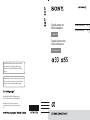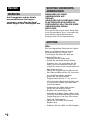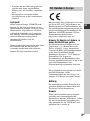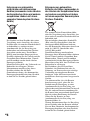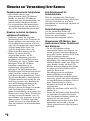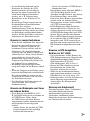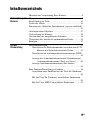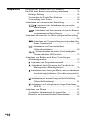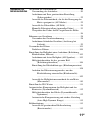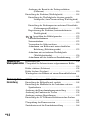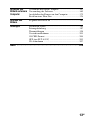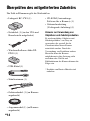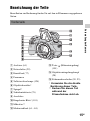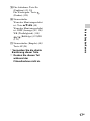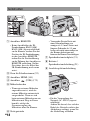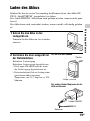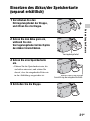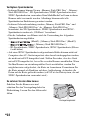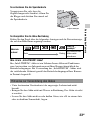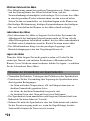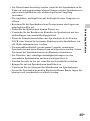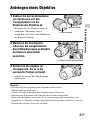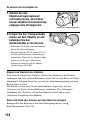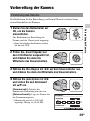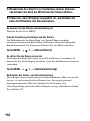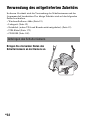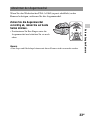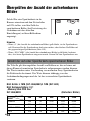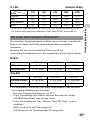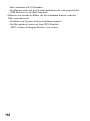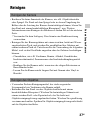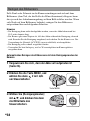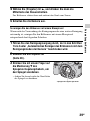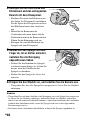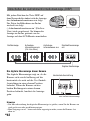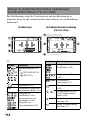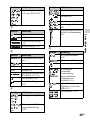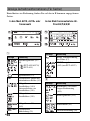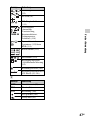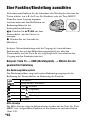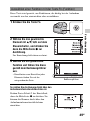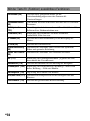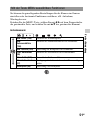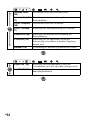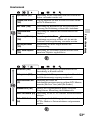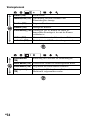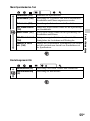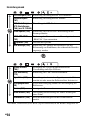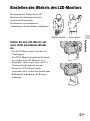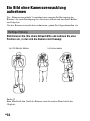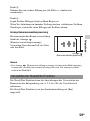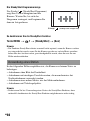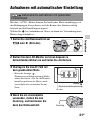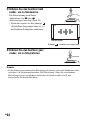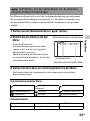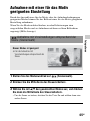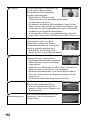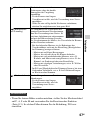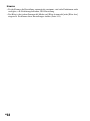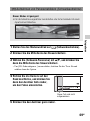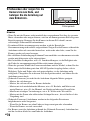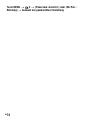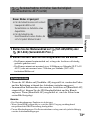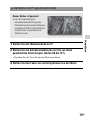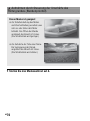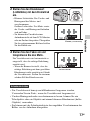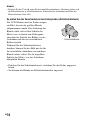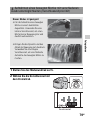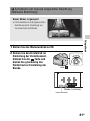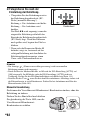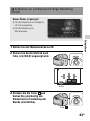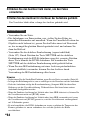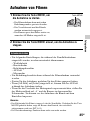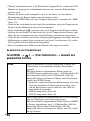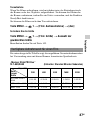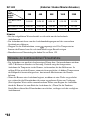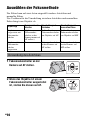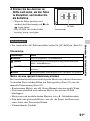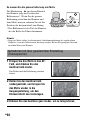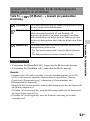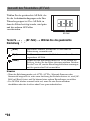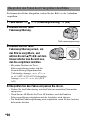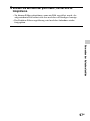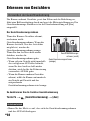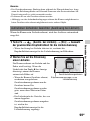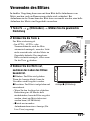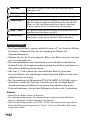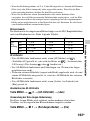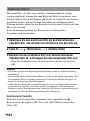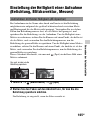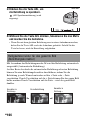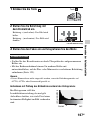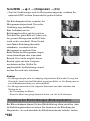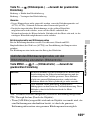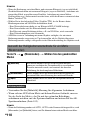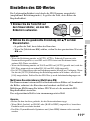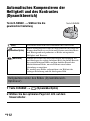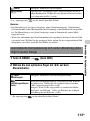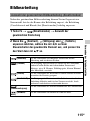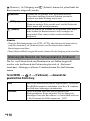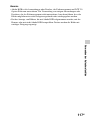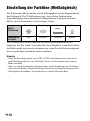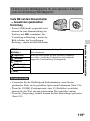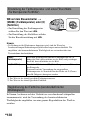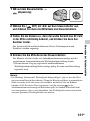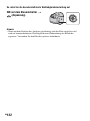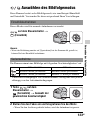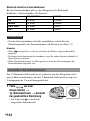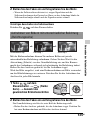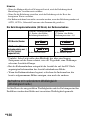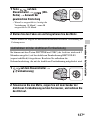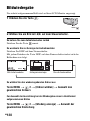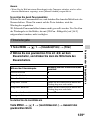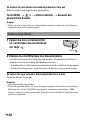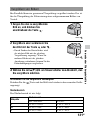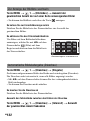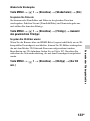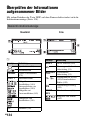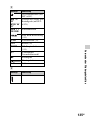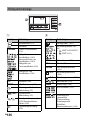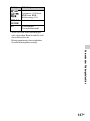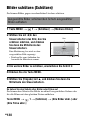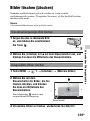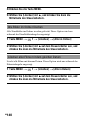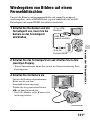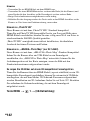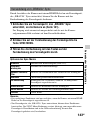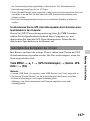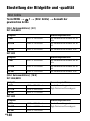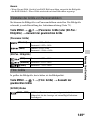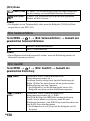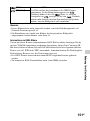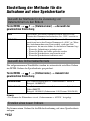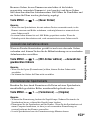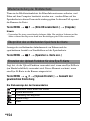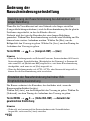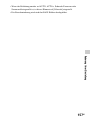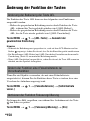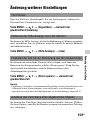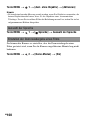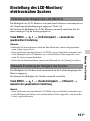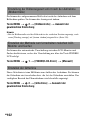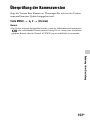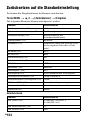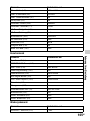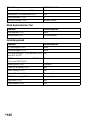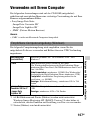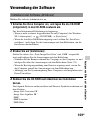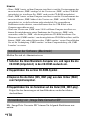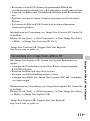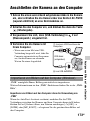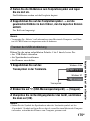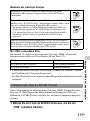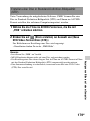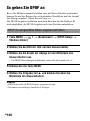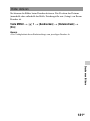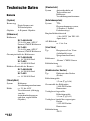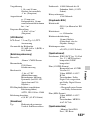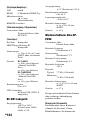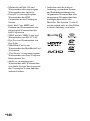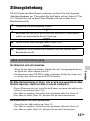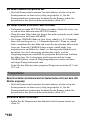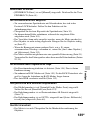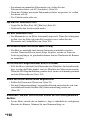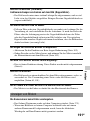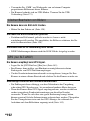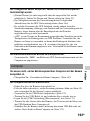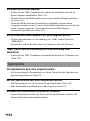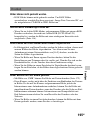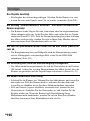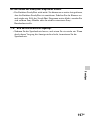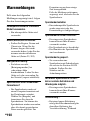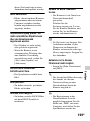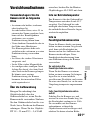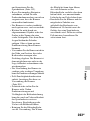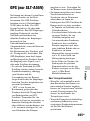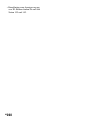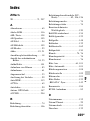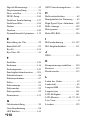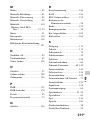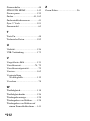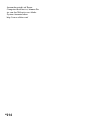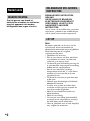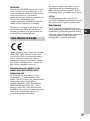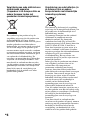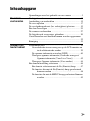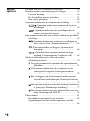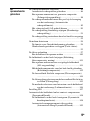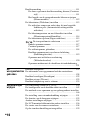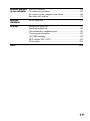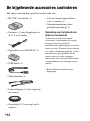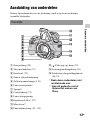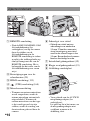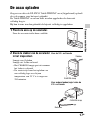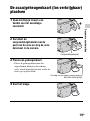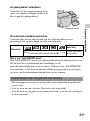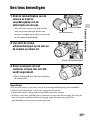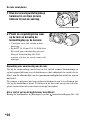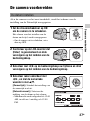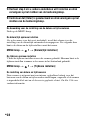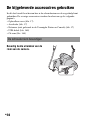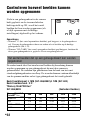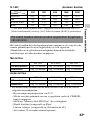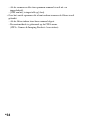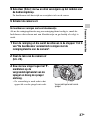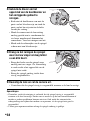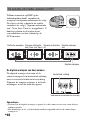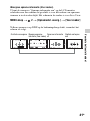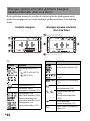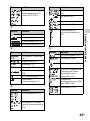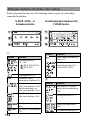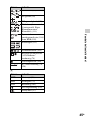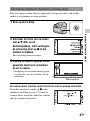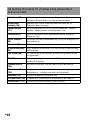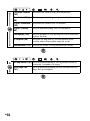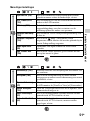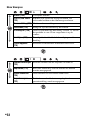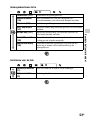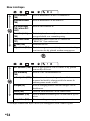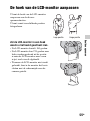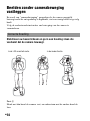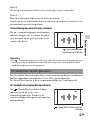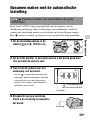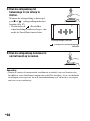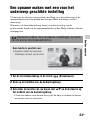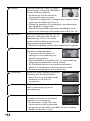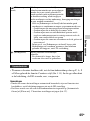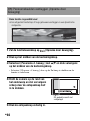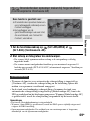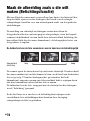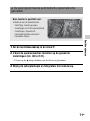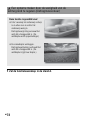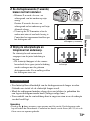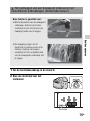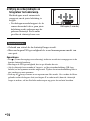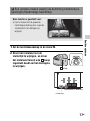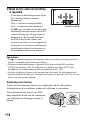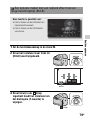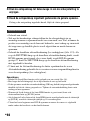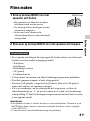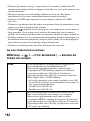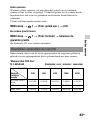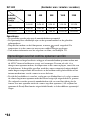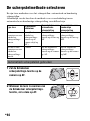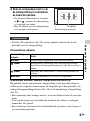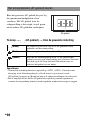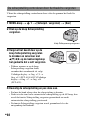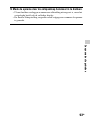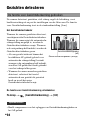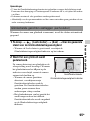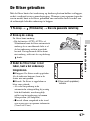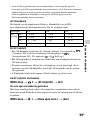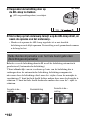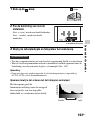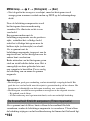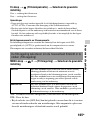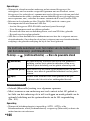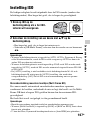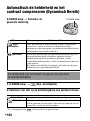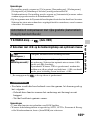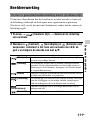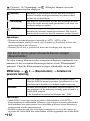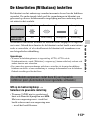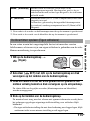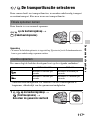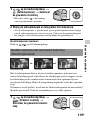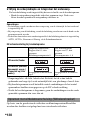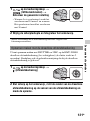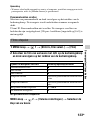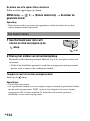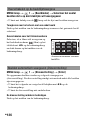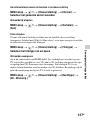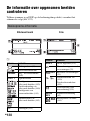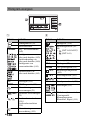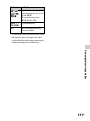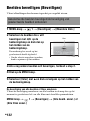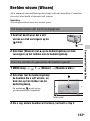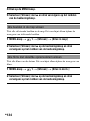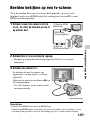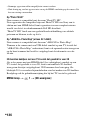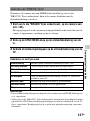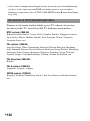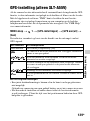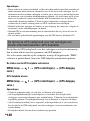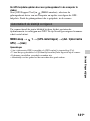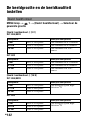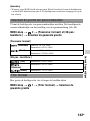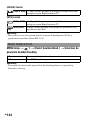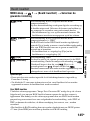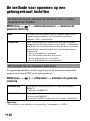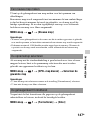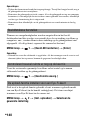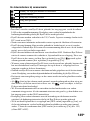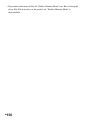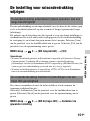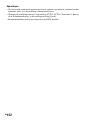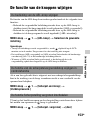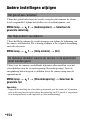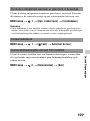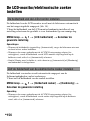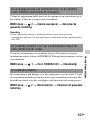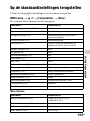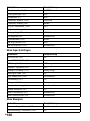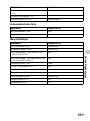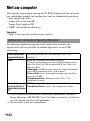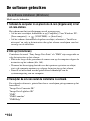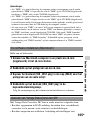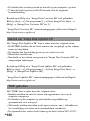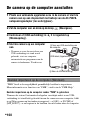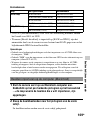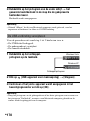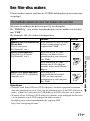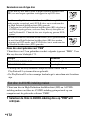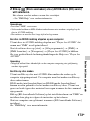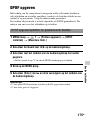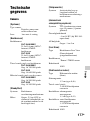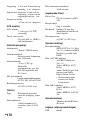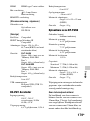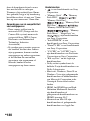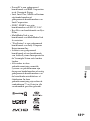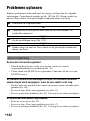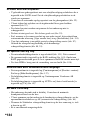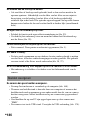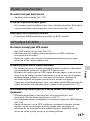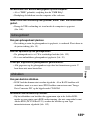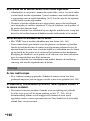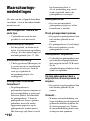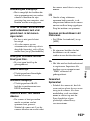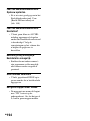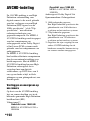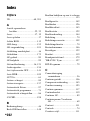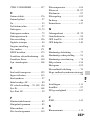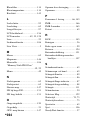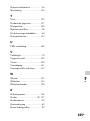Gedrukt met VOC (vluchtige organische
verbinding)-vrije inkt op basis van plantaardige
olie.
A-Bajonett
Gedruckt mit Druckfarbe auf Pflanzenölbasis
ohne VOC (flüchtige organische Bestandteile).
Digitalkamera mit
Wechselobjektiv
Montagestuk A
Digitale camera met
verwisselbare lens
Extra informatie over deze camera en antwoorden
op veelgestelde vragen vindt u op onze Customer
Support-website voor klantenondersteuning.
Zusätzliche Informationen zu diesem Produkt
und Antworten zu häufig gestellten Fragen
können Sie auf unserer Kundendienst-Website
finden.
Gebrauchsanleitung DE
Gebruiksaanwijzing NL
Pagina laadt ...
Pagina laadt ...
Pagina laadt ...
Pagina laadt ...
Pagina laadt ...
Pagina laadt ...
Pagina laadt ...
Pagina laadt ...
Pagina laadt ...
Pagina laadt ...
Pagina laadt ...
Pagina laadt ...
Pagina laadt ...
Pagina laadt ...
Pagina laadt ...
Pagina laadt ...
Pagina laadt ...
Pagina laadt ...
Pagina laadt ...
Pagina laadt ...
Pagina laadt ...
Pagina laadt ...
Pagina laadt ...
Pagina laadt ...
Pagina laadt ...
Pagina laadt ...
Pagina laadt ...
Pagina laadt ...
Pagina laadt ...
Pagina laadt ...
Pagina laadt ...
Pagina laadt ...
Pagina laadt ...
Pagina laadt ...
Pagina laadt ...
Pagina laadt ...
Pagina laadt ...
Pagina laadt ...
Pagina laadt ...
Pagina laadt ...
Pagina laadt ...
Pagina laadt ...
Pagina laadt ...
Pagina laadt ...
Pagina laadt ...
Pagina laadt ...
Pagina laadt ...
Pagina laadt ...
Pagina laadt ...
Pagina laadt ...
Pagina laadt ...
Pagina laadt ...
Pagina laadt ...
Pagina laadt ...
Pagina laadt ...
Pagina laadt ...
Pagina laadt ...
Pagina laadt ...
Pagina laadt ...
Pagina laadt ...
Pagina laadt ...
Pagina laadt ...
Pagina laadt ...
Pagina laadt ...
Pagina laadt ...
Pagina laadt ...
Pagina laadt ...
Pagina laadt ...
Pagina laadt ...
Pagina laadt ...
Pagina laadt ...
Pagina laadt ...
Pagina laadt ...
Pagina laadt ...
Pagina laadt ...
Pagina laadt ...
Pagina laadt ...
Pagina laadt ...
Pagina laadt ...
Pagina laadt ...
Pagina laadt ...
Pagina laadt ...
Pagina laadt ...
Pagina laadt ...
Pagina laadt ...
Pagina laadt ...
Pagina laadt ...
Pagina laadt ...
Pagina laadt ...
Pagina laadt ...
Pagina laadt ...
Pagina laadt ...
Pagina laadt ...
Pagina laadt ...
Pagina laadt ...
Pagina laadt ...
Pagina laadt ...
Pagina laadt ...
Pagina laadt ...
Pagina laadt ...
Pagina laadt ...
Pagina laadt ...
Pagina laadt ...
Pagina laadt ...
Pagina laadt ...
Pagina laadt ...
Pagina laadt ...
Pagina laadt ...
Pagina laadt ...
Pagina laadt ...
Pagina laadt ...
Pagina laadt ...
Pagina laadt ...
Pagina laadt ...
Pagina laadt ...
Pagina laadt ...
Pagina laadt ...
Pagina laadt ...
Pagina laadt ...
Pagina laadt ...
Pagina laadt ...
Pagina laadt ...
Pagina laadt ...
Pagina laadt ...
Pagina laadt ...
Pagina laadt ...
Pagina laadt ...
Pagina laadt ...
Pagina laadt ...
Pagina laadt ...
Pagina laadt ...
Pagina laadt ...
Pagina laadt ...
Pagina laadt ...
Pagina laadt ...
Pagina laadt ...
Pagina laadt ...
Pagina laadt ...
Pagina laadt ...
Pagina laadt ...
Pagina laadt ...
Pagina laadt ...
Pagina laadt ...
Pagina laadt ...
Pagina laadt ...
Pagina laadt ...
Pagina laadt ...
Pagina laadt ...
Pagina laadt ...
Pagina laadt ...
Pagina laadt ...
Pagina laadt ...
Pagina laadt ...
Pagina laadt ...
Pagina laadt ...
Pagina laadt ...
Pagina laadt ...
Pagina laadt ...
Pagina laadt ...
Pagina laadt ...
Pagina laadt ...
Pagina laadt ...
Pagina laadt ...
Pagina laadt ...
Pagina laadt ...
Pagina laadt ...
Pagina laadt ...
Pagina laadt ...
Pagina laadt ...
Pagina laadt ...
Pagina laadt ...
Pagina laadt ...
Pagina laadt ...
Pagina laadt ...
Pagina laadt ...
Pagina laadt ...
Pagina laadt ...
Pagina laadt ...
Pagina laadt ...
Pagina laadt ...
Pagina laadt ...
Pagina laadt ...
Pagina laadt ...
Pagina laadt ...
Pagina laadt ...
Pagina laadt ...
Pagina laadt ...
Pagina laadt ...
Pagina laadt ...
Pagina laadt ...
Pagina laadt ...
Pagina laadt ...
Pagina laadt ...
Pagina laadt ...
Pagina laadt ...
Pagina laadt ...
Pagina laadt ...
Pagina laadt ...
Pagina laadt ...
Pagina laadt ...
Pagina laadt ...
Pagina laadt ...
Pagina laadt ...
Pagina laadt ...
Pagina laadt ...
Pagina laadt ...
Pagina laadt ...
Pagina laadt ...
Pagina laadt ...
Pagina laadt ...
Pagina laadt ...
Pagina laadt ...
Pagina laadt ...
Pagina laadt ...

NL
2
Om het gevaar van brand of
elektrische schokken te verkleinen,
mag het apparaat niet worden
blootgesteld aan regen of vocht.
BEWAAR DEZE INSTRUCTIES
GEVAAR
OM DE KANS OP BRAND EN
ELEKTRISCHE SCHOKKEN TE
VERKLEINEN, HOUDT U ZICH
NAUWGEZET AAN DEZE
INSTRUCTIES.
Als de vorm van de stekker niet past in het
stopcontact, gebruikt u een stekkeradapter
van de juiste vorm voor het stopcontact.
Accu
Bij onjuist gebruik van de accu, kan de
accu barsten, brand veroorzaken en
chemische brandwonden tot gevolg hebben.
Houd rekening met de volgende
voorzorgsmaatregelen.
• Demonteer de accu niet.
• Plet de accu niet en stel deze niet bloot
aan schokken of stoten, laat deze niet
vallen en ga er niet op staan.
• Veroorzaak geen kortsluiting en zorg dat
er geen metalen voorwerpen in aanraking
komen met de aansluitpunten.
• Stel de accu niet bloot aan hoge
temperaturen boven 60 °C, zoals direct
zonlicht of in een auto die in de zon
geparkeerd staat.
• Verbrand de accu niet en gooi deze niet
in het vuur.
• Gebruik geen beschadigde of lekkende
lithiumion batterijen.
• Laad de accu op met een echte Sony-
acculader of een apparaat waarmee de
accu kan worden opgeladen.
• Houd de accu buiten het bereik van
kleine kinderen.
• Houd de accu droog.
• Vervang de accu alleen door hetzelfde
accutype of een vergelijkbaar accutype
dat door Sony wordt aanbevolen.
• Gooi de gebruikte accu zo snel mogelijk
weg volgens de instructies.
Nederlands
WAARSCHUWING
BELANGRIJKE VEILIGHEIDS-
INSTRUCTIES
LET OP

3
NL
Acculader
Zelfs als het CHARGE-lampje niet brandt,
is de acculader niet losgekoppeld van de
wisselstroombron zolang de stekker ervan
in het stopcontact zit. Als zich een
probleem voordoet tijdens het gebruik van
de acculader, onderbreekt u de
stroomvoorziening onmiddellijk door de
stekker uit het stopcontact te trekken.
Wanneer een netsnoer wordt bijgeleverd,
kan het netsnoer alleen met dit apparaat
worden gebruikt en mag het niet met een
ander apparaat worden gebruikt.
Hierbij verklaart Sony Corporation dat het
toestel SLT-A55V Digitale camera met
verwisselbare lens in overeenstemming is
met de essentiële eisen en de andere
relevante bepalingen van richtlijn 1999/5/
EG. Nadere informatie kunt u vinden op:
http://www.compliance.sony.de/
Kennisgeving voor klanten in de
landen waar EU-richtlijnen van
toepassing zijn
De fabrikant van dit product is Sony
Corporation, 1-7-1 Konan Minato-ku
Tokyo, 108-0075 Japan. De geautoriseerde
vertegenwoordiger voor EMC en
productveiligheid is Sony Deutschland
GmbH, Hedelfinger Strasse 61, 70327
Stuttgart, Duitsland. Voor kwesties met
betrekking tot service of garantie kunt u het
adres in de afzonderlijke service- en
garantiedocumenten gebruiken.
Dit product is getest en voldoet aan de
beperkingen die zijn uiteengezet in de
EMC-richtlijn voor het gebruik van een
verbindingskabel van minder dan 3 meter.
Let op
De elektromagnetische velden bij de
specifieke frequenties kunnen het beeld en
het geluid van dit apparaat beïnvloeden.
Kennisgeving
Als de gegevensoverdracht halverwege
wordt onderbroken (mislukt) door statische
elektriciteit of elektromagnetische storing,
moet u de toepassing opnieuw starten of de
verbindingskabel (USB, enzovoort)
loskoppelen en opnieuw aansluiten.
Voor klanten in Europa
NL

NL
4
Verwijdering van oude elektrische en
elektronische apparaten
(Toepasbaar in de Europese Unie en
andere Europese landen met
gescheiden inzamelingssystemen)
Het symbool op het product of op de
verpakking wijst erop dat dit product niet
als huishoudelijk afval mag worden
behandeld. Het moet echter naar een plaats
worden gebracht waar elektrische en
elektronische apparatuur wordt gerecycled.
Als u ervoor zorgt dat dit product op de
correcte manier wordt verwerkt, voorkomt
u voor mens en milieu negatieve gevolgen
die zich zouden kunnen voordoen in geval
van verkeerde afvalbehandeling. De
recycling van materialen draagt bij tot het
vrijwaren van natuurlijke bronnen. Voor
meer details in verband met het recyclen
van dit product, neemt u contact op met de
gemeentelijke instanties, het bedrijf of de
dienst belast met de verwijdering van
huishoudafval of de winkel waar u het
product hebt gekocht.
Verwijdering van oude batterijen (in
de Europese Unie en andere
Europese landen met afzonderlijke
inzamelingssystemen)
Dit symbool op de batterij of verpakking
wijst erop dat de meegeleverde batterij van
dit product niet als huishoudelijk afval
behandeld mag worden.
Op sommige batterijen kan dit symbool
voorkomen in combinatie met een
chemisch symbool. De chemische
symbolen voor kwik (Hg) of lood (Pb)
worden toegevoegd als de batterij meer dan
0,0005 % kwik of 0,004 % lood bevat.
Door deze batterijen op juiste wijze af te
voeren, voorkomt u voor mens en milieu
negatieve gevolgen die zich zouden kunnen
voordoen in geval van verkeerde
afvalbehandeling. Het recycleren van
materialen draagt bij tot het vrijwaren van
natuurlijke bronnen.
In het geval dat de producten om redenen
van veiligheid, prestaties dan wel in
verband met data-integriteit een
permanente verbinding met batterij
vereisen, dient deze batterij enkel door
gekwalificeerd servicepersoneel vervangen
te worden. Om ervoor te zorgen dat de
batterij op een juiste wijze zal worden
behandeld, dient het product aan het eind
van zijn levenscyclus overhandigd te
worden aan het desbetreffende
inzamelingspunt voor de recyclage van
elektrisch en elektronisch materiaal.
Voor alle andere batterijen verwijzen we u
naar het gedeelte over hoe de batterij veilig
uit het product te verwijderen. Overhandig
de batterij bij het desbetreffende
inzamelingspunt voor de recyclage van
batterijen.
Voor meer details in verband met het
recyclen van dit product of batterij, neemt u
contact op met de gemeentelijke instanties,
het bedrijf of de dienst belast met de
verwijdering van huishoudafval of de
winkel waar u het product hebt gekocht.

5
NL
Opmerkingen over het gebruik van uw camera
Opnamefuncties
• Deze camera kent twee opnamefuncties:
de LCD-functie met behulp van de LCD-
monitor en de zoekerfunctie met behulp
van de zoeker.
• Het vastgelegde beeld kan verschillen
van het beeld dat u vóór de opname hebt
waargenomen.
Opmerkingen over de functies die
beschikbaar zijn met de camera
• Als u wilt controleren of het toestel
geschikt is voor 1080 60i of 1080 50i,
kijk dan op de onderzijde van de camera
of u de volgende merktekens ziet.
Geschikt voor 1080 60i:60i
Geschikt voor 1080 50i:50i
• Misschien zult u zich niet prettig voelen
en last hebben van vermoeide ogen,
misselijkheid of vermoeidheid wanneer u
3D-beelden die zijn vastgelegd met de
camera, bekijkt op beeldschermen die
geschikt zijn voor 3D. Wanneer u 3D-
beelden bekijkt, kunt u het beste met
regelmatige tussenpozen een pauze
inlassen. Bepaal voor uzelf hoe vaak en
hoe lang u moet stoppen, omdat niet
iedereen evenveel behoefte heeft aan
onderbrekingen. Als u zich niet lekker
voelt, stop dan met het kijken naar 3D-
beelden, en vraag eventueel een dokter
om advies. Raadpleeg ook de
bedieningsinstructies van het aangesloten
toestel of de software die bij de camera
wordt gebruikt. Het gezichtsvermogen
van kinderen is altijd kwetsbaar (vooral
voor kinderen jonger dan zes). Vraag een
deskundige, zoals een kinderarts of
oogarts, advies voordat u hen toestaat
3D-beelden te bekijken. Let er vooral op
dat uw kinderen zich houden aan de
hierboven genoemde
voorzorgsmaatregelen.
Geen compensatie voor de inhoud
van de opnamen
Voor mislukte opnamen door een
gebrekkige werking van uw camera, een
geheugenkaart, enz. kan geen
schadevergoeding worden geëist.
Aanbeveling reservekopie
Voorkom mogelijk verlies van
beeldgegevens, maak altijd een kopie
(backup) van de gegevens op een ander
medium.
Opmerkingen over de LCD-monitor,
elektronische zoeker, lens en
beeldsensor
• De LCD-monitor en de elektronische
zoeker zijn vervaardigd met
gebruikmaking van uiterst nauwkeurige
technologie zodat meer dan 99,99% van
de pixels effectief kan worden gebruikt.
Het is echter mogelijk dat enkele kleine
zwarte punten en/of oplichtende punten
(wit, rood, blauw of groen) permanent op
de LCD-monitor of in de elektronische
zoeker zichtbaar zijn. Dit is een normaal
gevolg van het productieproces en heeft
geen enkele invloed op de beelden.
• Wanneer u de scherpstelling wijzigt in de
zoeker, kunnen er rode, groene of blauwe
schitteringen op het scherm verschijnen.
Dit is normaal. Deze schitteringen
worden niet vastgelegd op het beeld.
• Houd de camera niet vast aan de LCD-
monitor.
• Stel de camera niet bloot aan zonlicht en
maak niet langdurig opnamen in de
richting van de zon. Het interne
mechanisme zou beschadigd kunnen
raken. Als het zonlicht wordt gefocust op
een voorwerp in de buurt, kan brand
ontstaan.
• Er bevindt zich een magneet aan de
achterzijde van en rond de draaias van
het scharnierende gedeelte van de LCD-
monitor. Breng niet iets dat gevoelig is
voor de magneet, zoals een floppy-disk
of een creditcard in de buurt van de LCD-
monitor.
• Op een koude plaats kunnen beelden een
schaduw vormen op de het scherm. Dit is
normaal. Als u de camera op een koude
plaats inschakelt, kan de het scherm
tijdelijk donker zijn. Als de camera is
opgewarmd, zal de het scherm normaal
werken.

NL
6
Opmerkingen over langdurige
opnamen
• Wanneer u langdurig opnamen maakt,
loopt de temperatuur van de camera op.
Als de temperatuur boven een bepaald
niveau komt, wordt het -merkteken op
het scherm aangeduid en schakelt de
camera zichzelf uit. Als de camera
zichzelf uitschakelt, gebruik het toestel
dan 10 min of langer niet zodat de
temperatuur binnen in de camera tot een
veilig niveau kan dalen.
• Bij hoge omgevingstemperaturen stijgt
de temperatuur van de camera snel.
• Wanneer de temperatuur van de camera
stijgt, zal de beeldkwaliteit misschien
afnemen. U kunt het beste wachten tot de
temperatuur van de camera is gedaald,
voordat u verdergaat met het maken van
opnamen.
• Het oppervlak van de camera kan heet
worden. Dit is normaal.
Opmerkingen bij het afspelen van
films op andere apparaten
• Deze camera maakt gebruik van MPEG-
4 AVC/H.264 High Profile voor
opnamen in AVCHD-indeling. Films die
met deze camera zijn vastgelegd in
AVCHD-indeling, kunnen niet worden
afgespeeld op de volgende apparaten.
– Andere apparaten die geschikt zijn
voor de AVCHD-indeling en High
Profile niet ondersteunen.
– Apparaten die niet geschikt zijn voor
het AVCHD-indeling.
Deze camera maakt ook gebruik van
MPEG-4 AVC/H.264 Main Profile voor
opnamen in MP4-indeling. Daarom
kunnen films die met deze camera zijn
vastgelegd in het MP4-indeling, niet
worden afgespeeld op apparaten die
MPEG-4 AVC/H.264 niet ondersteunen.
• Disks die zijn opgenomen met HD-
beeldkwaliteit (High-Definition) kunnen
alleen worden afgespeeld op apparaten
die geschikt zijn voor het AVCHD-
indeling. DVD-spelers of -recorders
kunnen disks in HD-beeldkwaliteit niet
afspelen, omdat zij ongeschikt zijn voor
het AVCHD-indeling. Ook zal het
misschien voorkomen dat DVD-spelers
of -recorders disks in HD-beeldkwaliteit
niet kunnen uitwerpen.
Over apparaten die geschikt zijn voor
GPS (alleen SLT-A55V)
• Controleer, als u wilt bepalen of uw
camera de GPS-functie ondersteunt, de
modelnaam van uw toestel.
Geschikt voor GPS: SLT-A55V
Niet geschikt voor GPS: SLT-A55/A33
• Gebruik GPS in overeenstemming met de
voorschriften van landen en regio's waar
u de functie gebruikt.
• Stel, als u de locatie-informatie niet
vastlegt, [GPS aan/uit] op [Uit]
(blz. 139).
• Zet de camera in een vliegtuig vooral uit
volgens de aankondigingen aan boord.
Waarschuwing over copyright
Televisieprogramma's, films, videobanden
en ander materiaal kunnen beschermd zijn
door auteursrechten. Het zonder
toestemming opnemen van dergelijk
materiaal kan in strijd zijn met de wetten op
de auteursrechten.
De afbeeldingen die in deze
gebruiksaanwijzing worden gebruikt
De foto's die in deze gebruiksaanwijzing als
voorbeelden worden gebruikt, zijn
gereproduceerde beelden die niet
daadwerkelijk met deze camera zijn
opgenomen.
Informatie over de
gegevensspecificaties die in deze
Gebruiksaanwijzing worden
beschreven
De gegevens over prestaties en specificaties
worden gedefinieerd onder de volgende
omstandigheden, behalve als zij in deze
Gebruiksaanwijzing anders worden
beschreven: bij een gewone
omgevingstemperatuur van 25ºC en met
een accu die ongeveer één uur is opgeladen,
nadat de CHARGE-lamp uitgaat.

7
NL
Inhoudsopgave
Opmerkingen over het gebruik van uw camera ................. 5
De camera
voorbereiden
De bijgeleverde accessoires controleren ......................... 12
Aanduiding van onderdelen ............................................. 13
De accu opladen .............................................................. 17
De accu/geheugenkaart (los verkrijgbaar) plaatsen.......... 19
Een lens bevestigen ......................................................... 25
De camera voorbereiden .................................................. 27
De bijgeleverde accessoires gebruiken ............................ 30
Controleren hoeveel beelden kunnen worden opgenomen
..................................................................................... 32
Reiniging ......................................................................... 35
Voordat u het
toestel bedient
Schermindicators ............................................................. 39
Overschakelen tussen weergave op de LCD-monitor en
in de elektronische zoeker ................................. 39
De opname-informatie wisselen (DISP) ..................... 40
Weergave opname-informatie (Grafische weergave/
Opname-informatie (Voor Live View)) ............ 42
Weergave Opname-informatie (Voor zoeker) ........... 44
Een functie/instelling selecteren ...................................... 46
Een functie selecteren met de Fn (Functie)-knop ...... 47
De functies die met de Fn (Functie)-knop geselecteerd
kunnen worden .................................................. 48
De functies die met de MENU-knop geselecteerd kunnen
worden ............................................................... 49

NL
8
Beelden
opnemen
De hoek van de LCD-monitor aanpassen ........................ 55
Beelden zonder camerabeweging vastleggen .................. 56
Correcte houding ........................................................ 56
De SteadyShot-functie gebruiken .............................. 57
Een statief gebruiken .................................................. 58
Opnamen maken met de automatische instelling ............ 59
Opnamen maken met automatisch de juiste
instellingen ........................................................ 59
Opnamen maken met de instellingen die de
camera automatisch aanpast .............................. 61
Een opname maken met een voor het onderwerp geschikte
instelling ..................................................................... 63
Opnamen maken met voorkeuze-instellingen op
basis van de scène (Scènekeuzefunctie) ............ 63
Panoramabeelden vastleggen (Opname door
beweging) .......................................................... 66
Ononderbroken opnamen maken bij hoge
snelheid (Continuopname Voorkeuze AE) ....... 69
Maak de afbeelding zoals u die wilt maken
(Belichtingsfunctie)..................................................... 70
De geprogrammeerde automatische opnamefunctie
gebruiken ........................................................... 71
Een opname maken door de wazigheid van de
achtergrond te regelen (Diafragmavoorkeur)
............................................................................ 72
Het vastleggen van een bewegend onderwerp met
verschillende uitdrukkingen (Sluitertijdvoorkeur)
............................................................................ 75
Een opname maken waarbij de belichting handmatig
is gewijzigd (Handmatige belichting) ............... 77
Een opname maken met een naijlend effect met een
lange belichtingstijd (BULB) ............................ 79
Films maken .................................................................... 81
Beschikbare opnametijd voor een film ...................... 83
Opmerkingen over het continu opnemen van film
............................................................................ 84

9
NL
De
opnamefunctie
gebruiken
De scherpstelmethode selecteren ..................................... 86
Automatisch scherpstellen gebruiken ........................ 86
Een opname nemen met uw gewenste compositie
(Scherpstelvergrendeling) .................................. 88
De scherpstelmethode kiezen die past bij de beweging
van het onderwerp (Automatische
scherpstelfunctie) .............................................. 89
Het scherpstelveld (AF-gebied) kiezen ...................... 90
De scherpstelling handmatig wijzigen (Handmatige
scherpstelling) ................................................... 91
De scherpstelling controleren door het beeld te vergroten
............................................................................ 92
Gezichten detecteren ....................................................... 94
De functie voor Gezichtsherkenning gebruiken ......... 94
Glimlachende gezichten vastleggen (Lach-sluiter)
............................................................................ 95
De flitser gebruiken ......................................................... 97
Een draadloze-flitsopname maken ........................... 100
De helderheid van het beeld wijzigen (Belichting,
flitscompensatie, meting) ......................................... 101
Een opname maken met een vastgelegde helderheid
(AE-vergrendeling) ......................................... 101
Helderheidscompensatie voor het hele beeld gebruiken
(Belichtingscompensatie) ................................ 102
De hoeveelheid flitslicht aanpassen (Flitscompensatie)
.......................................................................... 104
De flitsregeling selecteren om de hoeveelheid flitslicht in
te stellen (Flitsregeling) .................................. 105
De methode selecteren voor het meten van de helderheid
van het onderwerp (Lichtmeetfunctie) ............ 106
Instelling ISO ................................................................ 107
Automatisch de helderheid en het contrast compenseren
(Dynamisch Bereik) ................................................. 108
De helderheid van het beeld corrigeren (Dynamisch-
bereikoptimalisatie) ......................................... 108
Automatisch compenseren met rijke gradatie
(Automatisch Hoog Dynamisch Bereik) ......... 109

NL
10
Beeldverwerking ............................................................ 111
De door u gewenste beeldverwerking kiezen (Creatieve
stijl) .................................................................. 111
Het bereik van de gereproduceerde kleuren wijzigen
(Kleurenruimte)................................................ 112
De kleurtinten (Witbalans) instellen .............................. 113
De witbalans aanpassen zodat deze bij een bepaalde
lichtbron past (Automatisch/vooringestelde
witbalans) ........................................................ 113
De kleurtemperatuur en een filtereffect instellen
(Kleurtemperatuur/kleurfilter) ......................... 114
De kleurtinten opslaan (Eigen witbalans) ................ 115
De transportfunctie selecteren .......................... 117
Enkele opnamen nemen ........................................... 117
Continu opnemen ..................................................... 117
De zelfontspanner gebruiken .................................... 118
Beelden opnemen met verschoven belichting
(Belichtingsbracket) ........................................ 119
Opnemen met witbalansverschuiving
(Witbalansbracket)........................................... 120
Opnamen maken met de draadloze afstandsbediening
.......................................................................... 121
De
weergavefuncties
gebruiken
Beelden weergeven ........................................................ 122
De informatie over opgenomen beelden controleren
................................................................................... 128
Beelden beveiligen (Beveiligen) ................................... 132
Beelden wissen (Wissen) ............................................... 133
Beelden bekijken op een tv-scherm ............................... 135
Uw instellingen
wijzigen
GPS-instelling (alleen SLT-A55V) ............................... 139
De beeldgrootte en de beeldkwaliteit instellen .............. 142
De methode voor opnemen op een geheugenkaart instellen
................................................................................... 146
De instelling voor ruisonderdrukking wijzigen ............. 151
De functie van de knoppen wijzigen ............................. 153
Andere instellingen wijzigen ......................................... 154
De LCD-monitor/elektronische zoeker instellen ........... 156
De versie van de camera controleren ............................. 158
Op de standaardinstellingen terugstellen ....................... 159

11
NL
Beelden bekijken
op uw computer
Met uw computer ........................................................... 162
De software gebruiken ................................................... 164
De camera op de computer aansluiten ........................... 168
Een film-disc maken ...................................................... 171
Beelden
afdrukken
DPOF opgeven .............................................................. 175
Overige
Technische gegevens ..................................................... 177
Problemen oplossen ....................................................... 182
Waarschuwings-mededelingen ...................................... 192
Voorzorgsmaatregelen ................................................... 195
AVCHD-indeling .......................................................... 198
GPS (alleen SLT-A55V) ............................................... 199
3D-beelden .................................................................... 201
Index ............................................................................. 202

NL
12
De camera voorbereiden
De bijgeleverde accessoires controleren
Het cijfer tussen haakjes geeft het aantal stuks aan.
• BC-VW1 Acculader (1)
• Netsnoer (1) (niet bijgeleverd in
de V.S. en Canada)
• Oplaadbare accu NP-FW50 (1)
• USB-kabel (1)
• Schouderriem (1)
• Lensvattingdop (1) (bevestigd op
de camera)
• Oogschelp (1) (bevestigd op de
camera)
• Cd-rom (toepassingssoftware
voor α camera) (1)
• Gebruiksaanwijzing (deze
gebruiksaanwijzing) (1)
Opmerking over het gebruik van
lenzen en accessoires
Aanbevolen wordt Sony-lenzen/
accessoires* te gebruiken, die zo zijn
ontworpen dat ze goed bij de
karakteristieke eigenschappen van deze
camera passen. Wanneer u de producten
van andere fabrikanten gebruikt, zal dat
misschien tot gevolg hebben dat de
camera niet naar volle vermogen
functioneert of zal dat misschien leiden
tot ongelukken of tot storingen van de
camera.
* Konica Minolta-producten zijn
inbegrepen.

De camera voorbereiden
13
NL
Aanduiding van onderdelen
Nadere bijzonderheden over de bediening vindt u op de tussen haakjes
vermelde bladzijden.
A Ontspanknop (59)
B Stroomschakelaar (27)
C Instelwiel (73)
D Sensor afstandsbediening
E Zelfontspannerlampje (118)
F Lenscontactpunten*
G Spiegel*
H Controleknop (74)
I Lensvattingopening
J Ingebouwde flits* (97)
K Microfoon**
L Functiekeuzeknop (59 – 80)
M (Flits-pop-up) knop (97)
N Lensontgrendelingsknop (26)
O
Schakelaar scherpstellingsfunctie
(86, 91)
* Raak deze onderdelen niet
rechtstreeks aan.
** Dek dit gedeelte niet af
tijdens het maken van
films.
Voorzijde

NL
14
A Microfoon**
B Zelfvergrendelende
Accessoireschoen (100)
C MENU-knop (49)
D Zoeker* (39)
E Sensoren van het zoekerkapje
(39)
F Dioptrie-instelwiel (29)
G LCD-monitor (42, 122, 128)
H Lichtsensor (156)
I -knop (Weergave) (122)
J Toegangslampje (21)
K Voor opname: Scherpstelling
vergrotenknop (92, 153)
Voor weergave: -knop
(Wissen) (133)
L MOVIE-knop (81)
M FINDER/LCD-knop (39, 157)
N Luidspreker
O Positiemarkering
beeldsensor (88)
P D-RANGE-knop (Dynamisch
bereik) (108)
Q Voor opname: AEL-knop (AE-
vergrendeling) (78, 101)
Voor weergave: (Inzoom)-
knop (125)
R Voor opname: -knop
(Belichting) (102)
Voor weergave: (Uitzoom)-
knop (125)/ (Index)-knop
(126)
Achterzijde

De camera voorbereiden
15
NL
S Voor opname: Fn-knop
(Functie) (47, 48)
Voor weergave: -knop
(Beeld roteren) (124)
T Bedieningsknop
Wanneer het menu is
ingeschakeld: v/V/b/B-knop
(46)
Wanneer het menu is
uitgeschakeld: DISP
(Weergave) (40, 122)/WB
(Witbalans) (113)/
(Transport) (117)/ISO (107)
U Bedieningsknop (Enter) (46)/
AF-knop (90)
* Raak deze onderdelen niet
rechtstreeks aan.
** Dek dit gedeelte niet af
tijdens het maken van
films.

NL
16
A REMOTE-aansluiting
• Sluit de RM-S1AM/RM-L1AM
Afstandsbediening (los
verkrijgbaar) aan op de camera
door de stekker van de
Afstandsbediening in de
REMOTE-aansluiting te steken
waarbij u de stekkergeleider op
één lijn brengt met die van de
REMOTE-aansluiting. Het is
belangrijk dat het snoer van de
Afstandsbediening naar voren
wijst.
B Bevestigingsogen voor de
schouderriem (30)
C HDMI-aansluiting (135)
D (USB)-aansluiting (168)
E Microfoonaansluiting
• Wanneer een externe microfoon
wordt aangesloten, wordt de
interne microfoon automatisch
uitgeschakeld. Wanneer de
externe microfoon van het type
is dat wordt gevoed via zijn
stekker, wordt de voeding van
de microfoon geleverd door de
camera.
F Schroefgat voor statief
• Gebruik een statief met een
schroeflengte van minder dan
5,5 mm. U kunt de camera niet
stevig bevestigen op een statief
waarvan de schroef langer is dan
5,5 mm. Bovendien kan de camera
hierdoor beschadigd worden.
G Insteeksleuf geheugenkaart (19)
H Klepje accu/geheugenkaart (19)
I Afdekking aansluitplaat
• Voor gebruik van de AC-PW20
netspanningsadapter (los
verkrijgbaar)
Let goed op dat u het snoer van
de netspanningsadapter niet
vastklemt wanneer u de
afdekking sluit.
Zijkanten/onderkant

De camera voorbereiden
17
NL
De accu opladen
Zorg ervoor dat u de NP-FW50 "InfoLITHIUM"-accu (bijgeleverd) oplaadt
als u de camera voor het eerst gebruikt.
De "InfoLITHIUM"-accu kan zelfs worden opgeladen als deze niet
volledig leeg is.
Hij kan tevens worden gebruikt als hij niet volledig is opgeladen.
1 Plaats de accu op de acculader.
Duw de accu erin totdat deze vastklikt.
2 Steek de stekker van de acculader
in het stopcontact.
Lampje aan: Opladen
Lampje uit: Laden voltooid
• Het CHARGE-lampje gaat uit wanneer
het laden is voltooid.
• De vereiste tijd voor het opladen van
een volledig lege accu bij een
temperatuur van 25°C is is ongeveer
250 minuten.
Voor de V.S. en Canada
CHARGE-lamp
Voor andere landen/regio's dan de
V.S. en Canada
Netsnoer
Stekker
CHARGE-lamp

NL
18
Opmerkingen
• Afhankelijk van de resterende accucapaciteit of de oplaadomstandigheden kan de
oplaadtijd langer of korter zijn.
• We adviseren u de accu op te laden bij een omgevingstemperatuur van 10 tot 30°C.
Bij hogere of lagere temperatuur kan het zijn dat u de accu niet efficiënt kunt
opladen.
• Steek de stekker van de acculader in het stopcontact dat het dichtste bij is.
• Probeer niet de accu op te laden direct nadat deze is opgeladen, of wanneer de accu
na het opladen niet is gebruikt. Als u dat wel doet, zal dat de prestaties van de accu
nadelig beïnvloeden.
• Laad geen andere accu dan de accu van de "InfoLITHIUM" W-reeks op in de
acculader (bijgeleverd) met uw camera. Als u andere accu's dan de bijgeleverde accu
probeert op te laden, kunnen deze gaan lekken, oververhit raken of exploderen,
waardoor gevaar van letsel als gevolg van elektrocutie en brandwonden ontstaat.
• Als het CHARGE-lampje knippert, kan dit een accufout aangeven of het feit dat een
andere accu dan het opgegeven type is geplaatst. Controleer of de geplaatste accu
van het opgegeven type is. Als de accu van het opgegeven type is, verwijdert u de
accu, vervangt u deze door een nieuwe of een andere, en controleert u of de
acculader nu wel goed werkt. Als de acculader nu wel goed werkt, kan een accufout
zijn opgetreden.
• Als de acculader vuil is, is het mogelijk dat de accu niet goed wordt opgeladen.
Maak de acculader schoon met een droge doek, enz.
De camera in het buitenland gebruiken — Stroomvoorziening
U kunt de camera, de acculader en de AC-PW20 netspanningsadapter (los
verkrijgbaar) in elk land of gebied gebruiken met een stroomvoorziening
van 100 V tot 240 V wisselstroom van 50/60 Hz.
Opmerking
• Gebruik geen elektronische transformator (reistrafo), omdat hierdoor een storing kan
optreden.

De camera voorbereiden
19
NL
De accu/geheugenkaart (los verkrijgbaar)
plaatsen
1 Open het klepje terwijl u de
hendel van het accuklepje
verschuift.
2 Verschuif de
vergrendelingshendel met de
punt van de accu en stop de accu
helemaal in de camera.
Vergrendelingshendel
3 Plaats een geheugenkaart.
• Plaats de geheugenkaart met het
afgeschuinde hoekje in de richting
zoals wordt afgebeeld en duw totdat de
kaart op z'n plaats klikt.
Let erop dat het afgeschuinde hoekje in
de juiste richting wijst.
4 Sluit het klepje.

NL
20
Verkrijgbare geheugenkaarten
• Alleen "Memory Stick PRO Duo", "Memory Stick PRO-HG Duo", SD-
geheugenkaarten, SDHC-geheugenkaarten en SDXC-geheugenkaarten
kunnen met deze camera worden gebruikt. Een MultiMediaCard kan niet
met deze camera worden gebruikt. Er kan echter niet worden
gegarandeerd dat alle functies van de geheugenkaarten naar behoren
werken.
• De "Memory Stick PRO Duo" en "Memory Stick PRO-HG Duo" worden
"Memory Stick PRO Duo" en de SD-geheugenkaart, SDHC-
geheugenkaart en SDXC-geheugenkaart worden "SD-kaart" genoemd in
deze Gebruiksaanwijzing.
• Voor het vastleggen van films adviseren wij u de volgende
geheugenkaarten te gebruiken.
– (Mark2) ("Memory Stick PRO Duo" (Mark2))
– ("Memory Stick PRO-HG Duo")
– SD-geheugenkaart, SDHC-geheugenkaart, SDXC-geheugenkaart
(Klasse 4 of meer)
• Beelden die zijn vastgelegd op een SDXC-geheugenkaart kunnen niet
worden geïmporteerd op of afgespeeld op een computer of AV-
apparatuur die niet geschikt is voor exFAT. Controleer dat het apparaat
geschikt is voor exFAT voordat u het aansluit op de camera. Als u uw
camera aansluit op een ongeschikt apparaat, zal u misschien worden
gevraagd de kaart te formatteren. Reageer hier nooit op met het
formatteren van de kaart, omdat u dan alle gegevens op de kaart wist.
(exFAT is het bestandssysteem dat wordt gebruikt op SDXC-
geheugenkaarten.)
De accu verwijderen
Schakel de camera uit, en verschuif de
vergrendelingshendel in de richting van
de pijl. Wees voorzichtig dat de accu niet
valt.
Vergrendelingshendel

De camera voorbereiden
21
NL
De geheugenkaart verwijderen
De resterende acculading controleren
Controleer het niveau aan de hand van de volgende indicators en
percentages die op het scherm worden weergegeven.
Wat is een "InfoLITHIUM"-accu?
Een "InfoLITHIUM"-accu is een lithium-ionbatterij die functies bevat voor
het uitwisselen van informatie met betrekking tot de
gebruiksomstandigheden van uw camera. Wanneer u de "InfoLITHIUM"-
accu gebruikt, wordt de resterende accuduur weergegeven in percentages
op basis van de gebruiksomstandigheden van uw camera.
• Het weergegeven niveau zal in bepaalde omstandigheden mogelijk niet
correct zijn.
• Laat de accu niet nat worden. De accu is niet waterdicht.
• Laat de accu niet liggen op zeer warme plaatsen, zoals in een voertuig of
in direct zonlicht.
Controleer of het toegangslampje uit is,
open vervolgens het klepje en duw één
keer tegen de geheugenkaart.
Toegangslampje
Accuniveau
"Accu leeg"
Hoog Laag
U kunt geen foto's
meer maken.
Opmerkingen over het gebruik van de accu

NL
22
Doeltreffend gebruik van de accu
• Bij lage temperaturen verminderen de prestaties van de accu. Dus de tijd
dat de accu kan worden gebruikt is korter in een koude omgeving en de
snelheid van continuopnamen neemt af. Het verdient aanbeveling de accu
in een van de zakken van uw kleding te bewaren om deze op te warmen,
en deze in de camera te plaatsen vlak voordat u begint met opnemen.
• De accu raakt snel leeg als u vaak flitst, vaak continue opnamen maakt of
de camera regelmatig in- en uitschakelt.
Levensduur van de accu
• De levensduur van de accu is beperkt. De capaciteit van de accu neemt
geleidelijk af naarmate u deze meer gebruikt en de tijd verstrijkt. Als de
gebruiksduur van de accu aanzienlijk korter lijkt te worden, is de meest
waarschijnlijke oorzaak dat het einde van de levensduur van de accu is
bereikt. Koop een nieuwe accu.
• De levensduur van de accu wordt bepaald door de manier waarop deze
wordt bewaard en door de omstandigheden en omgeving waarin de accu
wordt gebruikt.
Hoe u de accu moet bewaren
U kunt, als de accu gedurende een lange tijd niet wordt gebruikt, de
levensduur ervan verlengen door de accu eenmaal per jaar volledig op te
laden en volledig leeg te maken door uw camera te gebruiken en de accu
weer op een droge, koele plaats op te bergen.
• Zorg dat u de geheugenkaart nergens tegen aan stoot, niet verbuigt en niet
laat vallen.
• Gebruik of bewaar de geheugenkaart niet in de volgende
omstandigheden:
– Plaatsen met een hoge temperatuur, zoals in een hete auto die in de zon
is geparkeerd.
– Plaatsen die zijn blootgesteld aan direct zonlicht.
– Op vochtige plaatsen of plaatsen waar zich corrosieve stoffen bevinden.
• De geheugenkaart kan als deze zopas lang is gebruikt, heet zijn. Wees
voorzichtig als u de kaart vastpakt.
Opmerkingen over het gebruik van geheugenkaarten

De camera voorbereiden
23
NL
• Verwijder de geheugenkaart of de accu niet als het toegangslampje aan is
en schakel in dat geval ook de camera niet uit. De gegevens kunnen
beschadigd worden.
• Er kunnen gegevens beschadigd raken als u een geheugenkaart dicht bij
magnetisch materiaal legt of als u de geheugenkaart gebruikt in een
omgeving die vatbaar is voor statische elektriciteit of elektrische ruis.
• We raden u aan om belangrijke gegevens op te slaan op bijvoorbeeld de
harde schijf van een computer.
• Wanneer u de geheugenkaart draagt of bewaart, plaatst u deze terug in het
doosje dat erbij geleverd werd.
• Stel de geheugenkaart niet bloot aan water.
• Raak de aansluitingen van de geheugenkaart niet aan met uw hand of een
metalen voorwerp.
• Wanneer de schrijfbeveiligingsschakelaar van een geheugenkaart is
ingesteld op de LOCK-positie, kunt u geen bewerkingen uitvoeren, zoals
het opnemen of verwijderen van beelden.
• Wij kunnen de juiste werking van geheugenkaarten die op een computer
zijn geformatteerd niet garanderen in deze camera. Het is belangrijk dat u
de geheugenkaarten formatteert met behulp van de camera.
• De lees-/schrijfsnelheid van de gegevens verschilt afhankelijk van de
combinatie van de geheugenkaarten en de gebruikte apparatuur.
• Druk niet hard wanneer u in het aantekeningenvak schrijft.
• Bevestig geen etiket op de geheugenkaarten zelf.
• Demonteer of wijzig de geheugenkaarten niet.
• Laat de geheugenkaarten niet liggen binnen het bereik van kleine
kinderen. Zij kunnen deze per ongeluk inslikken.

NL
24
Opmerkingen over de "Memory Stick" die met deze camera wordt gebruikt
De typen "Memory Stick" die met deze camera kunnen worden gebruikt,
worden in de onderstaande tabel vermeld. Er kan echter niet worden
gegarandeerd dat alle functies van de "Memory Stick PRO Duo" correct
werken.
*1 Deze is uitgerust met de functie MagicGate. MagicGate is technologie ter
bescherming van het auteursrecht op basis van versleuteling. Het opnemen/
afspelen van gegevens waarvoor functies van MagicGate zijn vereist, is met deze
camera niet mogelijk.
*2 Ondersteunt snelle gegevensoverdracht op basis van een parallelle interface.
*3 Wanneer u "Memory Stick PRO Duo" gebruikt voor het opnemen van films,
kunnen enkel die met het merkteken Mark2 worden gebruikt.
Opmerkingen over het gebruik van "Memory Stick Micro" (los
verkrijgbaar)
• Dit product is geschikt voor "Memory Stick Micro" ("M2"). "M2" is een
afkorting voor "Memory Stick Micro".
• Als u een "Memory Stick Micro" wilt gebruiken met de camera, is het
belangrijk dat u de "Memory Stick Micro" in een "M2"-adapter van Duo-
formaat plaatst. Als u een "Memory Stick Micro" in de camera plaatst
zonder een "M2"-adapter van Duo-formaat, kunt u de Memory Stick
misschien niet meer uit de camera halen.
• Laat de "Memory Stick Micro" niet liggen binnen het bereik van kleine
kinderen. Zij kunnen deze per ongeluk inslikken.
"Memory Stick PRO Duo"*
1
*
2
*
3
Beschikbaar bij uw camera
"Memory Stick PRO-HG
Duo"*
1
*
2
"Memory Stick Duo" Niet beschikbaar bij uw camera
"Memory Stick" en "Memory
Stick PRO"
Niet beschikbaar bij uw camera

De camera voorbereiden
25
NL
Een lens bevestigen
Opmerkingen
• Bij het bevestigen van de lens, mag u de lensontgrendelingsknop niet indrukken.
• Oefen bij het bevestigen van de lens geen grote kracht uit.
• Lenzen met een E-vatting zijn niet geschikt voor deze camera.
• Wanneer u een lens gebruikt die is voorzien van een statiefbevestiging, bevestig de
lens dan op het statief met deze bevestiging zodat het gewicht van de lens
gemakkelijker in balans kan worden gebracht.
1 Haal de lensvattingdop van de
camera en haal de
verpakkingsklep van de
achterzijde van de lens.
• Als u de lens verwisselt, doe dit dan
snel en op een stofvrije plaats om
ervoor te zorgen dat er geen stof of vuil
in de camera binnendringt.
Verpakkingsklep
2 Lijn eerst de oranje
uitlijnmarkeringen op de lens en
de camera op elkaar uit.
Oranje uitlijnmarkeringen
3 Draai vervolgens de lens
rechtsom tot deze met een klik
wordt vergrendeld.
• Het is belangrijk dat u de lens recht op
de camera zet.
Lensvattingdop

NL
26
De lens verwijderen
Opmerking over verwisseling van de lens
Als bij de verwisseling van de lens stof of vuil de camera binnendringt en
op het oppervlak komt van de beeldsensor (het onderdeel dat werkt als de
film), kan dit afhankelijk van de opnameomstandigheden zichtbaar zijn in
het beeld.
De camera is uitgerust met een stofpreventiefunctie om te voorkomen dat
stof op de beeldsensor komt. Toch moet u de lens snel en op een stofvrije
plaats verwisselen als u een lens bevestigt/verwijdert.
Als er stof of vuil op de beeldsensor terechtkomt
Reinig de beeldsensor in [Reinigen] van het menu Instellingen (blz. 36).
1 Druk de lensontgrendelingsknop
helemaal in en draai de lens
linksom tot aan de aanslag.
Lensontgrendelingsknop
2 Plaats de verpakkingsklep weer
op de lens en bevestig de
lensvattingdop op de camera.
• Verwijder eerst stof voordat u deze
bevestigt.
•
Bij de DT 18-55 mm F3.5-5.6 SAM Lens
Kit wordt geen achterlensdop geleverd.
Koop de Achterlensdop ALC-R55,
wanneer u de lens los van de camera wilt
opbergen.

De camera voorbereiden
27
NL
De camera voorbereiden
Als u de camera voor het eerst inschakelt, wordt het scherm voor de
instelling van de Datum/tijd weergegeven.
De datum instellen
1 Zet de stroomschakelaar op ON
om de camera in te schakelen.
Het scherm voor het instellen van de
datum en de tijd, wordt weergegeven.
• Om de camera uit te schakelen, zet u
deze op OFF.
2 Controleer op de LCD-monitor dat
[Enter] is geselecteerd en druk
vervolgens op het midden van de
bedieningsknop.
3 Selecteer met b/B op de bedieningsknop uw tijdzone en druk
vervolgens op het midden van de bedieningsknop.
4 Selecteer ieder onderdeel met
b/B, en stel de numerieke
waarde in met v/V.
[Zomertijd:]: Schakelt de instelling van
de zomertijd in of uit.
[Datumformaat:]: Selecteert de
indeling van de datum op het scherm.
• Middernacht wordt aangeduid als 12:00
AM, twaalf uur 's middags als 12:00
PM.

NL
28
De bewerking voor de instelling van de datum en tijd annuleren
Druk op de MENU-knop.
De datum/tijd opnieuw instellen
Als u de camera voor het eerst inschakelt, wordt het scherm voor de
instelling van de datum/tijd automatisch weergegeven. De volgende keer
kunt u de datum en de tijd instellen vanuit het menu.
MENU-knop t 1 t [Datum/tijd instellen]
De tijdzone opnieuw instellen
U kunt de tijdzone instellen waar u de camera gebruikt. Hiermee kunt u de
tijdzone instellen wanneer u de camera in het buitenland gebruikt.
MENU-knop t 1 t [Tijdzone instellen]
De instelling van datum en tijd bewaren
Deze camera is uitgerust met een interne, oplaadbare batterij voor het
bewaren van de datum en tijd en andere instellingen, ongeacht of de camera
is ingeschakeld of niet en of de accu is geplaatst of niet. Zie blz. 196 voor
verdere informatie.
5 Herhaal stap 4 als u andere onderdelen wilt instellen en druk
vervolgens op het midden van de bedieningsknop.
6 Controleer dat [Enter] is geselecteerd en druk vervolgens op het
midden van de bedieningsknop.

De camera voorbereiden
29
NL
Opmerking
• U kunt het opzetstuk voor dioptrie-instelling (los verkrijgbaar) niet op deze camera
gebruiken.
De scherpte van de zoeker (dioptrie-instelling) instellen
Stel de dioptrie af op uw
gezichtsvermogen door het dioptrie-
instelwiel te draaien totdat de
display in de zoeker scherp te zien
is.
• Als u de camera op een lamp richt, kunt u de
dioptrie gemakkelijk instellen.

NL
30
De bijgeleverde accessoires gebruiken
In dit deel wordt beschreven hoe u de schouderriem en de oogschelp kunt
gebruiken. De overige accessoires worden beschreven op de volgende
pagina's.
• Oplaadbare accu (blz. 17)
• Acculader (blz. 17)
• Netsnoer (niet geleverd in de Verenigde Staten en Canada) (blz. 17)
• USB-kabel (blz. 168)
• Cd-rom (blz. 164)
De schouderriem bevestigen
Bevestig beide uiteinden van de
riem aan de camera.

De camera voorbereiden
31
NL
Verwijder de oogschelp wanneer u de FDA-A1AM Hoekzoeker
(los verkrijgbaar) op de camera bevestigt.
Opmerking
• De Zoekerloup en Vergrotende zoeker kunnen niet met deze camera worden
gebruikt.
De oogschelp verwijderen
Schuif voorzichtig de oogschelp van
de camera af door de beide
onderuiteinden omhoog te duwen.
• Steek uw vingers onder de oogschelp en
schuif de oogschelp omhoog.

NL
32
Controleren hoeveel beelden kunnen
worden opgenomen
Opmerkingen
• Wanneer "0" (het aantal opneembare beelden) geel knippert, is de geheugenkaart
vol. Vervang de geheugenkaart door een andere of wis beelden op de huidige
geheugenkaart (blz. 133).
• Wanneer "NO CARD" (het aantal opneembare beelden) geel knippert, betekent dit
dat er geen geheugenkaart is geplaatst. Plaats een geheugenkaart.
De onderstaande tabel laat zien hoeveel beelden bij benadering kunnen
worden opgenomen op een geheugenkaart die met deze camera is
geformatteerd. De waarden zijn gedefinieerd aan de hand van tests met
standaardgeheugenkaarten van Sony. De waarden kunnen variëren afhankelijk
van de opnamecondities en het type geheugenkaart dat wordt gebruikt.
Beeld: beeldformaat: L 16M (SLT-A55/A55V)/L 14M (SLT-A33)
Beeld: beeldverhoud.: 3:2*
"Memory Stick PRO Duo"
SLT-A55/A55V (Eenheden: Beelden)
Nadat u een geheugenkaart in de camera
hebt geplaatst en de stroomschakelaar
hebt ingesteld op ON, wordt het aantal
beelden dat kan worden opgenomen (als
u blijft opnemen met de huidige
instellingen) afgebeeld op het scherm.
Het aantal beelden dat op een geheugenkaart kan worden
opgenomen
Capaciteit
Formaat
2GB 4GB 8GB 16GB 32GB
Standaard 386 781 1587 3239 6406
Fijn 270 548 1116 2279 4510
RAW en JPEG 74 154 319 657 1304
RAW 106 220 452 928 1840

De camera voorbereiden
33
NL
SLT-A33 (Eenheden: Beelden)
* U kunt meer beelden opnemen dan is aangegeven in de bovenstaande tabel als u
[Beeld: beeldverhoud.] instelt op [16:9] (behalve wanneer [RAW] is geselecteerd).
Het aantal beelden dat u bij benadering kunt opnemen is als volgt als u de
camera gebruikt met de accu (bijgeleverd) op volle capaciteit.
Afhankelijk van de gebruiksomstandigheden kunnen de werkelijke
aantallen lager uitvallen dan hier aangegeven.
Met de flitser
Zonder de flitser
• Het aantal wordt berekend aan de hand van een volle accu en voor de
volgende omstandigheden:
– Bij een omgevingstemperatuur van 25°C.
– Met de accu die gedurende een uur is opgeladen, nadat de CHARGE-
lamp is uitgegaan.
– Met Sony "Memory Stick PRO Duo" (los verkrijgbaar).
– [Beeld: kwaliteit] is ingesteld op [Fijn].
– [Autom. scherpst.] is ingesteld op [Automatische AF].
– Als u iedere 30 seconden eenmaal opneemt.
Capaciteit
Formaat
2GB 4GB 8GB 16GB 32GB
Standaard 433 875 1778 3626 7172
Fijn 305 618 1258 2569 5083
RAW en JPEG 84 176 362 745 1478
RAW 122 251 514 1054 2089
Het aantal beelden dat kan worden opgenomen bij gebruik
van een accu
SLT-A55 SLT-A55V SLT-A33
LCD-monitorfunctie Ong. 390 beelden Ong. 380 beelden Ong. 340 beelden
Zoekerfunctie Ong. 350 beelden Ong. 330 beelden Ong. 270 beelden
SLT-A55 SLT-A55V SLT-A33
LCD-monitorfunctie Ong. 450 beelden Ong. 430 beelden Ong. 380 beelden
Zoekerfunctie Ong. 380 beelden Ong. 370 beelden Ong. 290 beelden

NL
34
– Als de camera na elke tien opnamen eenmaal wordt uit- en
ingeschakeld.
– [GPS aan/uit] is ingesteld op [Aan].
• Over het aantal opnamen dat u kunt maken wanneer de flitser wordt
gebruikt:
– Als de flitser iedere twee keer eenmaal afgaat.
– De meetmethode is gebaseerd op de CIPA-norm.
(CIPA: Camera & Imaging Products Association)

De camera voorbereiden
35
NL
Reiniging
• Raak de binnenkant van de camera, zoals de lenscontactpunten of de
spiegel, niet aan. Stof op of bij de spiegel zal misschien een nadelige
invloed hebben op de beelden of de prestaties van de camera; blaas
daarom het stof weg met een in de handel verkrijgbaar blaaskwastje*.
Meer informatie over het reinigen van de beeldsensor vindt u op de
volgende bladzijde.
* Gebruik geen spuitbusluchtblazer. Hierdoor kan een storing optreden.
• Maak de buitenkant van de camera schoon met een zachte doek
bevochtigd met water en veeg het oppervlak daarna droog met een droge
doek. Gebruik de onderstaande middelen niet, omdat deze de afwerking
of het camerabehuizing kunnen beschadigen.
– Chemische stoffen, zoals thinner, wasbenzine, alcohol,
wegwerpreinigingsdoeken, insectenspray, zonnebrandcrème,
insecticiden, enz.
– Raak de camera niet aan als bovenstaande middelen op uw handen zit.
– Laat de camera niet langdurig in contact met rubber of vinyl.
• Gebruik geen reinigingsvloeistof die organische oplosmiddelen bevat,
zoals thinner of benzine.
• Reinig het lensoppervlak met een in de handel verkrijgbaar
blaasborsteltje. Als het vuil vast zit op het oppervlak, veegt u dit eraf met
een zachte doek of tissue dat licht bevochtigd is met
lensreinigingsvloeistof. Veeg met spiraalbewegingen vanuit het midden
naar de rand. Spuit de lensreinigingsvloeistof niet rechtstreeks op het
lensoppervlak.
De camera reinigen
Reiniging van de lens

NL
36
Als stof of vuil in de camera binnendringt en op de beeldsensor (het
onderdeel dat werkt als de film) terechtkomt, kan dit afhankelijk van de
opnameomstandigheden zichtbaar zijn in het beeld. Als er stof zit op de
beeldsensor, maak de beeldsensor dan schoon en ga daarbij als volgt te
werk.
Opmerkingen
• Reiniging kan niet worden uitgevoerd wanneer het accuniveau 50% is of minder.
• De camera begint te piepen als de acculading laag wordt tijdens het reinigen. Stop
onmiddellijk met reinigen en zet de camera uit. Het gebruik van een AC-PW20-
netspanningsadapter (los verkrijgbaar) wordt aanbevolen.
• Het reinigen moet snel worden voltooid.
• Gebruik geen spuitbusluchtblazer omdat deze waterdruppels in het camerahuis kan
verspreiden.
De beeldsensor automatisch reinigen met de reinigingsfunctie van de
camera
De beeldsensor reinigen
1 Controleer of de accu volledig is opgeladen (blz. 21).
2 Druk op de MENU-knop, selecteer
vervolgens 2 met b/B op de
bedieningsknop.
MENU-knop
3 Selecteer [Reinigen] met v/V en
druk vervolgens op het midden
van de bedieningsknop.

De camera voorbereiden
37
NL
De beeldsensor reinigen met een blaaskwastje
Als na de reinigingsfunctie nog een reinigingsbeurt nodig is, maak de
beeldsensor dan schoon met een blaaskwastje en ga daarbij als volgt te
werk.
4 Selecteer [Enter] met v en druk vervolgens op het midden van
de bedieningsknop.
De beeldsensor trilt korte tijd en verwijdert stof van de sensor.
5 Schakel de camera uit.
1 Voer de reiniging uit die wordt beschreven in de stappen 1 tot 4
van "De beeldsensor automatisch reinigen met de
reinigingsfunctie van de camera".
2 Haal de lens van de camera af
(blz. 26).
3 Duw met uw vinger tegen het V-
merkteken op de
vergrendelingshendel van de
spiegel en breng de spiegel
omhoog.
• Ga voorzichtig te werk zodat u het
oppervlak van de spiegel niet raakt.
Vergrendelingshendel van de
spiegel

NL
38
Opmerkingen
• Controleer, nadat de reiniging is voltooid, dat de spiegel stevig is vergrendeld
wanneer u de lens bevestigt. Anders zou er een kras op de lens kunnen komen of
zouden er andere problemen kunnen ontstaan. Ook werkt de automatische
scherpstelling niet tijdens het maken van opnamen, als de spiegel niet goed is
vergrendeld.
• U kunt geen opnamen maken zolang de spiegel omhoog is geklapt.
4 Gebruik de blazer om het
oppervlak van de beeldsensor en
het omliggende gebied te
reinigen.
• Raak niet de beeldsensor aan met de
punt van het blaaskwastje en steek de
punt van het kwastje niet in de holte
voorbij de vatting.
• Houd de camera met de lensvatting
omlaag gericht om te voorkomen dat
stof weer neerdwarrelt binnenin het
camerahuis. Voer het reinigen snel uit.
• Maak ook de achterzijde van de spiegel
schoon met een blaaskwastje.
5 Breng na het reinigen de spiegel
weer met uw vinger omlaag totdat
u een klik hoort.
• Breng het kader van de spiegel weer
omlaag met uw vinger. Ga voorzichtig
te werk zodat u het oppervlak van de
spiegel niet raakt.
• Breng de spiegel omlaag totdat deze
stevig vergrendeld is.
6 Bevestig de lens en zet de camera uit.
• Controleer dat de spiegel stevig is vergrendeld wanneer u de lens bevestigt.

Voordat u het toestel bedient
39
NL
Voordat u het toestel bedient
Schermindicators
Snel scherpstellen op een onderwerp met de zoeker
Als u in de zoeker kijkt, wordt het onderwerp dat zich in het scherpstelveld
bevindt, automatisch scherpgesteld (Eye-Start AF).
MENU-knop t 1 t [Eye-Start AF] t [Aan]
Wanneer de FDA-A1AM Hoekzoeker (los verkrijgbaar) op de camera is
bevestigd, adviseren wij u [Eye-Start AF] in te stellen op [Uit], omdat
anders de sensors van het zoekerkapje die zich onder de zoeker bevinden,
kunnen worden geactiveerd.
Overschakelen tussen weergave op de LCD-monitor en in
de elektronische zoeker
Wanneer u in de zoeker kijkt, is de zoeker
geactiveerd, en wanneer u de zoeker van
uw gezicht weghaalt, keert de weergave
terug naar de LCD-monitor.
U kunt de weergave ook overschakelen
met de FINDER/LCD-knop.
FINDER/LCD-knop
LCD-monitor
Zoeker

NL
40
De digitale waterpas van deze camera
Opmerkingen
• De fout van de digitale waterpas is groter als u de camera te ver naar voren of naar
achteren kantelt.
• Een kanteling van ±1° zal misschien worden aangeduid ook als de camera bijna
waterpas is.
De opname-informatie wisselen (DISP)
Telkens wanneer u op DISP op de
bedieningsknop drukt, verandert de
weergave van opname-informatie als volgt.
De status van het scherm in de zoeker
verandert als volgt ("Opname-informatie
aan" (Voor Live View) is weggelaten). U
kunt het scherm in de zoeker apart
overschakelen van het scherm op de
LCD-monitor.
De digitale waterpas laat zien of de
camera waterpas is in horizontale richting
en in voorwaarts/achterwaartse richting.
Wanneer de camera waterpas is in beide
richtingen, wordt de indicator groen.
Horizontale richting
Voorwaarts/achterwaartse richting
Opname-informatie
uit
Digitale waterpas
aan
Opname-informatie
aan (Voor Live View)
Digitale waterpas
Grafische weergave

Voordat u het toestel bedient
41
NL
Weergave opname-informatie (Voor zoeker)
U kunt de weergave "Opname-informatie aan" op de LCD-monitor
schakelen naar een scherm dat geschikt is voor het maken van opnamen
wanneer u in de zoeker kijkt. Het scherm in de zoeker is voor Live View.
MENU-knop t 2 t [Opnamedat. weerg.] t [Voor zoeker]
Telkens wanneer u op DISP op de bedieningsknop drukt, verandert het
scherm als volgt.
Opname-informatie
uit
Digitale waterpas
aan
Weergave opname-
informatie (Voor zoeker)
Grafische weergave

NL
42
In de grafische weergave worden de sluitertijd en de diafragmawaarde
grafisch weergegeven en wordt duidelijk geïllustreerd hoe de belichting
werkt.
A
Weergave opname-informatie (Grafische weergave/
Opname-informatie (Voor Live View))
Grafische weergave Weergave opname-informatie
(Voor Live View)
Scherm Indicatie
P A
S M
Belichtingsfunctie (59 –
80)
• (SLT-A55/A55V)/
(SLT-A33)
Geheugenkaart (19)
100 Resterend aantal
opneembare beelden (32)
Beeldgrootte van
stilstaande beelden (142)/
Beeldverhouding van
stilstaande beelden (144)/
Beeldgrootte van
panoramabeelden (143)
Beeldkwaliteit van
stilstaande beelden (145)
Beeldgrootte van films
(143)
100% Resterend accuvermogen
(21)
Waarschuwing voor
oververhitting (193)
Databasebestand vol
(193)/
Databasebestandsfout
(193)
Waarschuwing
camerabeweging (57)
Geen audio-opnamen bij
films (83)
Scherm Indicatie

Voordat u het toestel bedient
43
NL
B
C
D
E
GPS status
driehoeksmeting (139)
(alleen SLT-A55V)
Scherm Indicatie
Spot-lichtmeetveld (106)
AF-gebied (90)
Sluitertijdindicatie (75)
Diafragma-indicatie (72)
Scherm Indicatie
OPNAME
0:12
Opnametijd van de film
(m:s)
z Scherpstellen (87)
1/250 Sluitertijd (75)
F3.5 Diafragma (72)
EV-schaalverdeling (78,
120)
AE-vergrendeling (101)
SteadyShot -
schaalverdeling (57)
Scherm Indicatie
Transportfunctie (117)
Flitsfunctie (97)/Rode-
ogen-effectvermindering
(99)
Scherm Indicatie
Scherpstellingsfunctie
(89)
AF-gebied (90)
Gezichtsherkenning (94)
Lach-sluiter (95)
Glimlachdetectie-
gevoeligheid-indicator
(95)
Scherm Indicatie
ISO-gevoeligheid (107)
Lichtmeting (106)
Flitscompensatie (104)
AWB
7500K G9
Witbalans (Automatisch,
Vooringesteld, Eigen,
Kleurtemperatuur,
Kleurfilter) (113)
Dynamisch-
bereikoptimalisatie (108)/
Auto HDR (109)
Instellingen (111)
Scherm Indicatie

NL
44
Nadere bijzonderheden over de bediening vindt u op de tussen haakjes
vermelde bladzijden.
A
B
Weergave Opname-informatie (Voor zoeker)
In AUTO, AUTO+, of
Scènekeuzefunctie
In Continuopname Voorkeuze AE/
P/A/S/M-functie
Scherm Indicatie
P A
S M
Belichtingsfunctie
(59 – 80)
• (SLT-A55/A55V)/
(SLT-A33)
Geheugenkaart (19)
100 Resterend aantal
opneembare beelden (32)
Beeldgrootte van
stilstaande beelden (142)/
Beeldverhouding van
stilstaande beelden (144)
Beeldkwaliteit van
stilstaande beelden (145)
Beeldgrootte van films
(143)
100% Resterend accuvermogen
(21)
Geen audio-opnamen bij
films (83)
GPS status
driehoeksmeting (139)
(alleen SLT-A55V)
Scherm Indicatie
Flitsfunctie (97)/Rode-
ogen-effectvermindering
(99)
Transportfunctie (117)
Scherpstellingsfunctie
(89)
Gezichtsherkenning (94)
Scherm Indicatie

Voordat u het toestel bedient
45
NL
C
Lach-sluiter (95)
AF-gebied (90)
ISO-gevoeligheid (107)
AWB
7500K G9
Witbalans (Automatisch,
Vooringesteld, Eigen,
Kleurtemperatuur,
Kleurfilter) (113)
Dynamisch-
bereikoptimalisatie (108)/
Auto HDR (109)
Instellingen (111)
Lichtmeetfunctie (106)
Belichtingscompensatie
(102)/Gemeten-
handmatig (78)
Flitscompensatie (104)
EV-schaalverdeling (78,
120)
Scherm Indicatie
1/125 Sluitertijd (75)
F2.8 Diafragma (72)
+1.0 Belichting (102)
AE-vergrendeling (101)
SteadyShot (57)
Scherm Indicatie

NL
46
Een functie/instelling selecteren
U kunt een functie voor het maken of weergeven van een opname
selecteren met een van de knoppen, zoals de Fn (Functie)-knop of de
MENU-knop.
In deze Gebruiksaanwijzing wordt de procedure voor het met de
bedieningsknop selecteren van een functie en de Fn-knop uit de lijst die op
het scherm wordt weergegeven, als volgt beschreven (wij geven uitleg over
de procedure met behulp van de standaardpictogrammen):
Voorbeeld: Fn-knop t AWB (Witbalans) t Kies de gewenste
instelling
De bedieningsgidslijst
In de bedieningsgids worden ook andere bewerkingen vermeld dan die van
de bedieningsknop. De pictogramindicaties zijn als volgt:
Hulpinstructies
De Hulpinstructies tonen de informatie over een functie die is geselecteerd
met de Fn-knop, MENU-knop, enz. U kunt deze ook uitschakelen (blz. 154).
Wanneer u een bewerking start, wordt
onderaan het scherm een bedieningsgids
met de functies van de bedieningsknop
weergegeven.
: Druk op v/V/b/B op de
bedieningsknop als u cursor wilt
verplaatsen.
z
: Druk op het midden van de
bedieningsknop om de selectie uit te voeren.
MENU-knop
Keer terug met de MENU-knop
(Wis)-knop
(Inzoom)-knop
(Uitzoom)-knop
(Weergave)-knop
Instelwiel

Voordat u het toestel bedient
47
NL
Met deze knop worden functies ingesteld of uitgevoerd die vaak bij het
maken van opnamen worden gebruikt.
De camera direct instellen vanuit het scherm met de opname-informatie
Een functie selecteren met de Fn (Functie)-knop
1 Druk op de Fn-knop.
2 Selecteer het item van uw keuze
met v/V/b/B op de
bedieningsknop, start vervolgens
de uitvoering door op z in het
midden te drukken.
Het instellingscherm verschijnt.
3 Gebruik de bedieningsgids om de
gewenste functies te selecteren
en uit te voeren.
• Raadpleeg de overeenkomende pagina
voor details over het instellen van elk
onderdeel.
Bedieningsgids
Draai het instelwiel zonder op z in het
midden te drukken in stap 2. U kunt de
camera direct instellen vanuit het scherm
met de opname-informatie.

NL
48
De functies die met de Fn (Functie)-knop geselecteerd
kunnen worden
Scènekeuze (63) Selecteert uit de voorkeuze-instellingen voor Scèneselectie
de functie die geschikt is voor de opnamecondities.
Opname door
beweging (66)
Schakelt over tussen Panorama door beweging en 3D
Panorama door beweging.
Transportfunctie
(117)
Stelt de opnamefunctie in op enkelbeeldopname, continu-
opname, zelfontspanner, bracketopname, enz.
Flitsfunctie (97) Stelt de flitsfunctie in op Automatisch flitsen, Invulflits,
Flitser uit, enz.
Autom. scherpst.
(89)
Selecteert de scherpstelmethode die past bij de beweging van
het onderwerp.
AF-gebied (90) Selecteert het scherpstelgebied.
Gezichtsherkenning
(94)
Legt automatisch gezichten vast met optimale scherpstelling
en belichting.
Lach-sluiter (95) De camera maakt een opname wanneer een glimlach wordt
waargenomen.
ISO (107) Stelt de gevoeligheid voor licht in. Hoe hoger het getal, des te
sneller de sluitertijd.
Lichtmeetfunctie
(106)
Selecteert de manier voor het meten van de helderheid.
Flitscompensatie
(104)
Past de intensiteit van het flitslicht aan. + richting vergroot de
helderheid en - richting vermindert de helderheid.
Witbalans (113) Past de kleurtinten van beelden aan.
DRO/Auto HDR (108) Compenseert automatisch de helderheid en het contrast.
Creatieve stijl (111) Selecteert de beeldverwerking van uw keuze.

Voordat u het toestel bedient
49
NL
U kunt de basisinstellingen instellen voor de camera als geheel of functies
uitvoeren zoals opnemen, afspelen of andere bewerkingen.
Druk op de MENU-knop, selecteer de bladzijde van uw keuze met b/B op
de bedieningsknop en selecteer het item van uw keuze met v/V.
Menu Opname
De functies die met de MENU-knop geselecteerd kunnen
worden
Beeld: beeldformaat
(142)
Selecteert het formaat van stilstaande beelden.
Beeld: beeldverhoud.
(144)
Selecteert de beeldverhouding voor stilstaande
beelden.
Beeld: kwaliteit (145) Stelt de beeldkwaliteit voor stilstaande beelden in.
Film: bestandsind.
(82)
Selecteert de bestandsindeling voor film.
Film: formaat (143) Selecteert het formaat van het vastgelegde
filmbeeldje.
Film: geluid opn.
(83)
Stelt in of er geluid moet worden opgenomen tijdens
het filmen of niet.
SteadyShot (57) Stelt SteadyShot in.

NL
50
Panorama: formaat
(143)
Selecteert het formaat van panoramabeelden.
Panorama: richting
(68)
Stelt de opnamerichting voor panoramabeelden in.
3D-pan.: beeldform.
(143)
Selecteert het formaat van 3D-beelden.
3D-pan.: richting
(68)
Stelt de opnamerichting voor 3D-beelden in.
Flitsregeling (105) Stelt de methode in voor het bepalen van de intensiteit
van het flitslicht.
AF-hulplicht (99) Stelt het AF-hulplicht in, dat een donkere scène
verlicht zodat scherpstellen mogelijk wordt.
Kleurenruimte (112) Wijzigt het bereik van reproduceerbare kleuren.
NR lang-belicht (151) Stelt ruisonderdrukking in voor opnamen waarin de
sluitertijd 1 seconde is of langer.
NR bij hoge-ISO
(151)
Stelt de ruisonderdrukking in voor opnamen met een
hoge ISO-gevoeligheid.

Voordat u het toestel bedient
51
NL
Menu Eigen Instellingen
Eye-Start AF (39) Stelt in of automatisch scherpstellen moet worden
gebruikt wanneer u door de zoeker kijkt, of niet.
Inst. FINDER/LCD
(157)
Stelt de methode in voor het overschakelen tussen de
zoeker en de LCD-monitor.
AEL-knop (153) Stelt de bedieningsmethode in van de AE-
vergrendelingsknop voor het vastzetten van de
belichting tijdens het maken van opnamen.
Scherpst.vast.knop
(153)
Stelt de functie van de scherpstelvergrendelknop van
de lens in.
Scherpst. vergroten
(153)
Stelt in of de -knop (Verwijderen) wordt
toegewezen aan de functies die worden gebruikt bij de
functie Scherpstelling vergroten.
Rode ogen verm.
(99)
Vermindert rode ogen wanneer de flitser wordt
gebruikt.
Opn. zonder lens
(155)
Stelt in of de sluiter open kan gaan wanneer de lens
niet op het toestel is gezet.
Stramienlijn (157) Rasterlijn instellen voor uitlijning met een omtrek van
een structuur.
Histogram (103) Stelt in of de histogramweergave moet worden
weergegeven wanneer tussen schermweergaven wordt
geschakeld, of niet.
Opnamedat. weerg.
(41)
Selecteert de status van het opname-informatiescherm op
de LCD-monitor, de [Voor Live View] of [Voor zoeker].
Autom.weergave
(157)
Geeft het vastgelegde beeld weer na de opname. Stelt
automatische weergave in.
Auto+ continuopn.
(61)
Stelt in of ononderbroken opnamen moeten worden
gemaakt in de AUTO+-functie, of niet.
Auto+ beeld extrah.
(62)
Stelt in of alle beelden die ononderbroken zijn
gemaakt in de AUTO+-functie, moeten worden
opgeslagen, of niet.

NL
52
Menu Weergave
Wissen (133) Verwijdert beelden.
Stilst.b./film select.
(123)
Schakelt over tussen het weergavescherm van
stilstaande beelden en het filmweergavescherm.
Diavoorstelling (126) Geeft een diavoorstelling weer.
Beeldindex (126) Brengt de lijst met beelden op het scherm.
3D-weergave (136) Geeft 3D-beelden weer met behulp van een TV-toestel
dat geschikt is voor 3D en aangesloten is op de
camera.
Beveiligen (132) Beveiligt één beeld of heft de beveiliging van één
beeld op.
Printen opgeven
(175)
Selecteert of deselecteert de beelden voor DPOF.
Volume-instellingen
(123)
Stelt het volume voor het afspelen van films in.
Map kiezen (122) Kiest een andere map voor de beelden die moeten
worden weergegeven.
Datum selecteren
(124)
Geeft beelden van een andere datum weer.
Afspeelweergave
(122)
Stelt in hoe een beeld dat is vastgelegd in de
portretinstelling, wordt weergegeven.

Voordat u het toestel bedient
53
NL
Geheugenkaartmenu Extra
Instelmenu voor de klok
Formatteren (147) Formatteert de geheugenkaart.
Bestandsnummer
(146)
Stelt de methode in voor het toewijzen van
bestandsnummers aan stilstaande beelden en films.
Mapnaam (146) Stelt de mapindeling in voor stilstaande beelden.
OPN.-map kiezen
(147)
Kiest een andere map voor het opslaan van stilstaande
beelden.
Nieuwe map (147) Maakt een nieuwe map aan voor het opslaan van
stilstaande beelden en films.
Beeld-DB herstellen
(148)
Herstelt het beelddatabasebestand voor films en maakt
vastleggen en afspelen mogelijk.
Kaartruimte weerg.
(148)
Toont de resterende opnametijd van films en het
aantal op te nemen stilstaande beelden op de
geheugenkaart.
Datum/tijd instellen
(27)
Stelt de datum en de tijd in en de zomertijd.
Tijdzone instellen
(28)
Stelt de gebruikslocatie in.

NL
54
Menu Instellingen
* Verschijnt wanneer een Eye-Fi-kaart (los verkrijgbaar) in de camera is gezet.
LCD-helderheid
(156)
Stelt de helderheid van de LCD-monitor in.
Helderheid zoeker
(156)
Stelt de helderheid van de zoeker in.
GPS-instellingen
(139) (alleen SLT-
A55V)
Stelt de GPS-functies in.
Stroombesparing
(154)
Stelt de tijd in die verstrijkt voordat wordt
overgeschakeld naar stroombesparing.
CTRL.VOOR HDMI
(137)
Bedient de camera vanaf een TV-toestel dat
“BRAVIA” Sync ondersteunt.
Taal (155) Selecteert de taal.
Help-scherm (154) Stelt de weergave in van de hulpinstructies als uitleg
van functies die bij gebruik worden weergegeven.
Inst. uploaden (148)* Stelt de uploadfunctie van de camera in bij gebruik
van een Eye-Fi-kaart.
USB-verbinding
(168)
Stelt de USB-aansluitmethode in.
Audiosignalen (154) Stelt in of een akoestisch signaal moet klinken
wanneer het beeld is scherpgesteld of wanneer de
zelfontspanner werkt, of niet.
Reinigen (36) Start de reinigingsfunctie voor het reinigen van de
beeldsensor.
Versie (158) Geeft de softwareversie van de camera weer.
Demomodus (155) Stelt de demonstratieweergave van een film in op aan
of uit.
Terugstellen (159) Zet de instellingen terug op de standaardwaarden.

Beelden opnemen
55
NL
Beelden opnemen
De hoek van de LCD-monitor aanpassen
U kunt de hoek van de LCD-monitor
aanpassen aan de diverse
opnamesituaties.
U kunt vanuit verschillende posities
fotograferen.
Lage positie Hoge positie
Zet de LCD-monitor in een hoek
waarin u het beeld goed kunt zien.
• De LCD-monitor kantelt 180 graden.
• De LCD-monitor kan 270 graden naar
links worden gedraaid uit de positie
waarin de LCD-monitor naar voren
wijst, zoals wordt afgebeeld.
• Wanneer de LCD-monitor niet wordt
gebruikt, kunt u de monitor het beste
sluiten met de schermzijde naar de
camera gericht.

NL
56
Beelden zonder camerabeweging
vastleggen
Er wordt van "camerabeweging" gesproken als de camera ongewild
beweegt nadat de ontspanknop is ingedrukt, wat een wazig beeld tot gevolg
heeft.
Volg de onderstaande instructies om beweging van de camera te
verminderen.
Stabiliseer uw bovenlichaam en ga in een houding staan die
voorkomt dat de camera beweegt.
Punt 1
Houd met één hand de camera vast, en ondersteun met de andere hand de
lens.
Correcte houding
In de LCD-monitorfunctie In de zoekerfunctie

Beelden opnemen
57
NL
Punt 2
Ga stevig staan met uw beide voeten ter hoogte van uw schouders.
Punt
3
Houd uw ellebogen licht tegen uw lichaam gedrukt.
Stabiliseer uw bovenlichaam door uw elleboog op uw knie te zetten als u in
een knielende positie fotografeert.
Camerabewegingswaarschuwing-indicator
Opmerking
• De (camerabewegingswaarschuwing)-indicator wordt alleen weergegeven voor
functies waarbij de sluitertijd automatisch wordt ingesteld. Voor de functies M/S
wordt deze indicator niet weergegeven.
De SteadyShot-functie kan het effect van bewegingsonscherpte verminderen
met het equivalent van ongeveer 2,5 tot 4 Ev van de sluitertijd.
De SteadyShot-functie is in de standaardinstelling op [Aan] ingesteld.
De SteadyShot-schaalverdelingsindicator
De (camerabewegingswaarschuwing)-
indicator knippert als de camera mogelijk
gaat bewegen. In dit geval gebruikt u een
statief of de flitser.
(camerabewegings-
waarschuwing)-indicator
De SteadyShot-functie gebruiken
De (SteadyShot-schaalverdeling)-
indicator geeft de status voor
camerabeweging aan. Wacht tot de
schaalverdeling omlaag gaat en begin dan
met opnemen.
(SteadyShot-schaalverdeling)-
indicator

NL
58
De SteadyShot-functie uitschakelen
MENU-knop t 1 t [SteadyShot] t [Uit]
Opmerking
• De SteadyShot-functie zal misschien niet optimaal werken wanneer de camera nog
maar net is ingeschakeld, vlak nadat u de camera op een onderwerp richt, of wanneer
de ontspanknop helemaal en niet eerst tot halverwege is ingedrukt.
We raden u aan om de camera in de volgende situaties op een statief te
plaatsen.
• Zonder flitser in donkere omstandigheden opnamen maken.
• Opnemen met lange sluitertijden; dit wordt doorgaans gebruikt bij
nachtopnamen.
• Een opname maken van een onderwerp dat dichtbij is, zoals een macro-
opname.
• Een opname maken met een telescooplens.
Opmerking
• Schakel bij gebruik van een statief de SteadyShot-functie uit omdat de SteadyShot-
functie dan mogelijk niet goed werkt.
Een statief gebruiken

Beelden opnemen
59
NL
Opnamen maken met de automatische
instelling
In de stand "AUTO" kunt u gemakkelijk een foto maken van een
willekeurig onderwerp onder willekeurige omstandigheden, omdat de
camera een inschatting maakt van de situatie en de instellingen aanpast.
Kies om op te nemen op plaatsen waar u geen flitser mag gebruiken.
Opnamen maken met automatisch de juiste
instellingen
1 Zet de functiekeuzeknop in de
stand of (Flitser uit).
2 Zet de LCD-monitor in een hoek waarin u het beeld goed kunt
zien en houd de camera vast.
3 Plaats het AF-gebied over het
onderwerp van uw keuze.
• Als de (camerabewegingswaars-
chuwing)-indicator knippert, maakt u
rustig een foto van het onderwerp
terwijl u de camera stabiel houdt of
gebruikt u een statief.
AF-gebied
4 Bij gebruik van een zoomlens,
draait u de zoomring en bepaalt u
het beeld.
of
(camerabewegings-
waarschuwing)-indicator
Zoomring

NL
60
Opmerking
• Omdat de camera de automatische instelfunctie inschakelt, zijn veel functies niet
beschikbaar, zoals belichtingscompensatie en de ISO-instelling. Als u verschillende
instellingen wilt aanpassen, zet u de functiekeuzeknop op P en maakt u vervolgens
een foto van uw onderwerp.
5 Druk de ontspanknop tot
halverwege in om scherp te
stellen.
Wanneer de scherpstelling is bevestigd,
gaat z of (scherpstellingsindicator)
branden (blz. 87).
• Wacht totdat de (SteadyShot-
schaalverdelings)-indicator laag is, dan
werkt de SteadyShot-functie beter.
(SteadyShot-schaalverdeling)-
indicator
6 Druk de ontspanknop helemaal in
om het beeld op te nemen.
Scherpstellings-indicator

Beelden opnemen
61
NL
De camera herkent en evalueert de opnameomstandigheden en de juiste
instellingen worden automatisch gekozen. De camera slaat één geschikt
beeld op door, als dat nodig is, beelden te combineren of te scheiden.
Scène herkend door de camera
Opnamefunctie
Continu-opnamen instellen
MENU-knop t 2 t [Auto+ continuopn.] t Selecteer de
gewenste instelling
Opnamen maken met de instellingen die de camera
automatisch aanpast
1 Zet de functiekeuzeknop in de stand (Auto+).
2 Richt de camera op het
onderwerp.
Wanneer de camera de
opnameomstandigheden herkent en zich
daaraan aanpast, wordt de volgende
informatie aangeduid: merkteken functie
herkende scène, geschikte
opnamefunctie, het aantal beelden dat
wordt vastgelegd.
Merkteken functie herkende scène
Aantal beelden dat wordt vastgelegd
3 Wijzig de scherptediepte en fotografeer het onderwerp.
De camera maakt opnamen met de automatisch geselecteerde instellingen.
(Nachtopname) (Schemeropn. uit hand) (Landschap)
(Portret m. tegenlicht) (Portretopname) (Nachtopn. m. statief)
(Tegenlichtopname) (Macro) (Nachtportret)
Continuopname (117) Langz. flitssync. (97) Auto HDR (109)
Daglichtsynchr. Lange sluitert.
Opnamefunctie

NL
62
De opslagmethode selecteren die moet worden gebruikt voor vastgelegde
beelden
Bij continu-opnamen kunt u een opslagmethode kiezen waarmee de camera
één geschikt beeld opslaat uit de zonder onderbreking gemaakte beelden of
alle beelden opslaat.
MENU-knop t 2 t [Auto+ beeld extrah.] t Selecteer de
gewenste instelling
Opmerkingen
• Ook als u [Auto+ beeld extrah.] instelt op [Uit] terwijl [Schemeropn. uit hand] is
geselecteerd bij de functie Herkende scène, wordt één gecombineerd beeld
opgeslagen.
• De nummers van de beelden die niet zijn opgeslagen, worden overgeslagen wanneer
de beelden worden geëxtraheerd.

Beelden opnemen
63
NL
Een opname maken met een voor het
onderwerp geschikte instelling
U kunt met de selectie van een juiste instelling voor het onderwerp of de
opnamesituatie een foto maken met een geschikte instelling voor het
onderwerp.
Wanneer u de functiekeuzeknop draait, worden de uitleg van de
geselecteerde functie en de opnamemethoden op het (Help-scherm)-scherm
weergegeven.
Opnamen maken met voorkeuze-instellingen op basis
van de scène (Scènekeuzefunctie)
Deze functie is geschikt voor:
z Opnamen maken met voorkeuze-
instellingen op basis van de scène
1 Zet de functiekeuzeknop in de stand (Scènekeuze).
2 Druk op het midden van de bedieningsknop.
3 Selecteer de functie van uw keuze met v/V en druk daarna op
het midden van de bedieningsknop.
• U kunt een andere scène kiezen door op de Fn-knop te drukken en daarna
een andere scène te selecteren.

NL
64
(Portret) Legt het onderwerp scherp vast tegen
een onscherpe achtergrond. Huidtinten
worden zacht weergegeven.
• Zet de lens in de telestand om de
achtergrond waziger te maken.
• U kunt een levendig beeld vastleggen door scherp te stellen
op het oog dat dichter bij de lens is.
• Gebruik de zonnekap (los verkrijgbaar) om onderwerpen
met tegenlicht te fotograferen.
• Gebruik de functie Rode-ogen-effectvermindering als de
ogen van uw onderwerp rood worden door de flits (blz. 99).
(Sportactie) Legt een bewegend onderwerp vast met
een snelle sluitertijd zodat het lijkt of
het onderwerp stilstaat. De camera
neemt continu beelden op zolang u de
ontspanknop ingedrukt houdt.
• Houd de ontspanknop tot het juiste moment half ingedrukt.
(Macro) Maakt opnamen van dichtbij, zoals van
bloemen, voedingsmiddelen.
• U kunt met een macrolens (los
verkrijgbaar) een onderwerp van
dichterbij fotograferen.
• Stel de flitsfunctie in op [Flitser uit] als u een onderwerp
fotografeert op minder dan 1 meter afstand.
• De SteadyShot-functie is in de macrostand minder
effectief. U bereikt betere resultaten met een statief.
• De kortste brandpuntsafstand verandert niet.
(Landschap) Maakt een scherpe opname van het hele
landschap met levendige kleuren.
• Stel de lens in op groothoek om de
weidsheid van de scène te
accentueren.
(Zonsondergang) Maakt een prachtige opname van het
rood van de zonsopgang of de
zonsondergang.
(Nachtopname) Opnamen maken van nachtscènes op
afstand met behoud van de donkere
atmosfeer van de omgeving.
• De sluitertijd is langer, dus is het
raadzaam een statief te gebruiken.
• De opname zal misschien niet lukken als u een volledig
donkere nachtscène vastlegt.

Beelden opnemen
65
NL
• Wanneer u fraaiere beelden wilt, zet de functiekeuzeknop dan op P, A, S
of M en gebruik de functie Creatieve stijl (blz. 111). In die gevallen kunt
u de belichting, de ISO-waarde, enz., aanpassen.
Opmerkingen
• Omdat de camera de instellingen automatisch beoordeelt, zijn veel functies niet
beschikbaar, zoals belichtingscompensatie en de ISO-instelling.
• De flitser wordt voor elk van de Scènekeuzefuncties ingesteld op [Automatisch
flitsen] of [Flitser uit]. U kunt deze instellingen wijzigen (blz. 97).
(Schemeropn. uit
hand)
Maakt opnamen van nachtelijke
taferelen met minder ruis en onscherpte
zonder dat u een statief gebruikt. Er
wordt een hele reeks opnamen gemaakt
en beeldverwerking wordt toegepast
zodat onscherpte van het onderwerp, bewegingsonscherpte
en ruis worden verminderd.
• Zelfs in [Schemeropn. uit hand] lukt het minder goed
onscherpte te voorkomen wanneer u opnamen maakt van:
– Onderwerpen die onvoorspelbare bewegingen maken
– Onderwerpen die te dicht bij de camera staan
– Onderwerpen met een zich herhalend patroon zoals
tegels en onderwerpen met te weinig contrast zoals de
lucht, een zandstrand of een gazon
– Onderwerpen die constant veranderen zoals de golven of
een waterval
• In het geval van [Schemeropn. uit hand] kan er zich
blokvormige ruis voordoen wanneer u een lichtbron
gebruikt die knippert, zoals TL-verlichting.
(Nachtportret) Maakt portretten in nachtelijke
taferelen.
• De sluitertijd is langer, dus is het
raadzaam een statief te gebruiken.
Opnametechniek

NL
66
Panoramabeelden vastleggen (Opname door
beweging)
Deze functie is geschikt voor:
z Een uitgestrekt landschap of hoge gebouwen vastleggen in een dynamische
compositie.
1 Zet de functiekeuzeknop op (Opname door beweging).
2 Druk op het midden van de bedieningsknop.
3 Selecteer [Panorama d. beweg.] met v/V en druk vervolgens
op het midden van de bedieningsknop.
• Selecteer [3D-panor. d. beweg.] door op de Fn-knop te drukken en de
functie te selecteren.
4 Richt de camera op de rand van
het onderwerp en stel vervolgens
scherp door de ontspanknop half
in te drukken.
Dit gedeelte wordt niet
vastgelegd
5 Druk de ontspanknop volledig in.

Beelden opnemen
67
NL
Opmerkingen
• Als u niet binnen de gegeven tijd horizontaal of verticaal met de camera langs het
gehele onderwerp kunt pannen, ontstaat er een grijs gebied in het samengestelde
beeld. Als dit gebeurt, kunt u alleen een volledig panoramabeeld vastleggen als u de
camera snel beweegt.
• Omdat een aantal beelden aan elkaar worden gezet, zal het aangezette deel niet
gelijkmatig worden vastgelegd. Beweeg de camera tijdens het maken van de opname
niet heen en weer, of naar links of naar rechts wanneer u de camera recht vooruit
zwaait.
• Onder omstandigheden met weinig licht kunnen panoramabeelden onscherp zijn of
zullen misschien niet worden vastgelegd.
• Bij verlichting die knippert, zoals TL-licht, zal de helderheid van de kleuren van het
gecombineerde beeld misschien niet altijd gelijk zijn.
• Wanneer de gehele beeldhoek van de panoramaopname en de beeldhoek waarin u de
scherpstelling en belichting hebt vergrendeld met AE/AF-vergrendeling, erg veel
van elkaar verschillen in helderheid, kleur en scherpte, zal de opname niet goed
lukken. Als dat zo is, neem dan een andere vergrendelde beeldhoek en doe de
opname over.
• [Panorama d. beweg.] is niet geschikt wanneer u opnamen maakt van:
– Onderwerpen die bewegen.
– Onderwerpen die te dicht bij de camera staan.
– Onderwerpen met een zich herhalend patroon zoals tegels en onderwerpen met te
weinig contrast zoals de lucht, een zandstrand of een gazon.
– Onderwerpen die constant veranderen zoals de golven of een waterval.
– Onderwerpen met de zon of elektrische lichten, enz. die veel helderder zijn dan de
omgeving.
• [Panorama d. beweg.] kan worden gestopt in de volgende situaties:
– U pant de camera te snel of te langzaam.
– De camera wordt te veel heen en weer bewogen.
• De camera gaat verder met het maken van opnamen tijdens de [Panorama d.
beweg.]-opname en de sluiter blijft klikken tot het einde van de opname.
6 Pan de camera horizontaal of
verticaal naar het einde, volgens
de aanwijzingen op het scherm.
Aanwijzingsbalk

NL
68
Tips voor het vastleggen van een panoramabeeld
• In Panorama d. beweg. kunt u het beste een groothoeklens gebruiken.
• Wanneer u een lens gebruikt met een lang brandpunt, pan de camera dan
langzamer horizontaal of verticaal, dan wanneer u een groothoeklens
gebruikt.
• Bepaal de scène en druk de ontspanknop half in, zodat u de
scherpstelling, belichting en witbalans kunt vergrendelen.
• Als een gedeelte met zeer gevarieerde vormen of een zeer gevarieerd
landschap is geconcentreerd langs de rand van het scherm, zal de
beeldcompositie misschien niet lukken. Pas in een dergelijk geval de
compositie van het kader zo aan dat het gedeelte zich in het midden van
het beeld bevindt en maak vervolgens opnieuw een opname.
• U kunt de beeldgrootte selecteren: MENU-knop t 2 t [Panorama:
formaat].
3D-beelden creëren
Zet de functiekeuzeknop op (Opname door beweging), selecteer
[3D-panor. d. beweg.] en maak de opname. De camera voert dezelfde
bedieningshandeling uit als voor Panorama d. Beweg. en legt meerdere
beelden vast die worden gecombineerd tot een 3D-beeld. U kunt deze 3D-
beelden bekijken op een TV-toestel dat geschikt is voor 3D. Zie bladzijde
201 voor nadere bijzonderheden over het maken van 3D-beelden.
De richting voor het horizontaal of verticaal pannen instellen
U kunt de richting instellen waarin u de camera horizontaal of verticaal wilt
pannen.
MENU-knop t 2 t [Panorama: richting] of [3D-pan.:
richting] t Selecteer de instelling van uw keuze
Pan de camera horizontaal of verticaal in
een boog met constante snelheid en in
dezelfde richting als op het scherm wordt
aangegeven. [Panorama d. beweg.] is
meer geschikt voor stilstaande en dan
voor bewegende onderwerpen.
Straal zo kort mogelijk
Verticale
richting
Horizontale richting

Beelden opnemen
69
NL
• Wanneer de functie voor automatische scherpstelling is ingesteld op
[Continue AF], worden de scherpstelling en de belichting tijdens het
maken van opnamen voortdurend aangepast.
• In de stand voor handmatige scherpstelling of wanneer de stand voor
automatische scherpstelling is ingesteld op [Enkelvoudige AF], kunt u de
ISO-gevoeligheid en het diafragma aanpassen. Wanneer [Enkelvoudige AF]
is geselecteerd, wordt de scherpstelling vergrendeld bij het eerste beeld.
Opmerkingen
• De functie Gezichtsherkenning is uitgeschakeld.
• Wanneer [Auto HDR] is geselecteerd, wordt het DRO-proces tijdelijk uitgevoerd
volgens de DRO-instelling.
• Onze meetomstandigheden. De snelheid van een continuopname is langzamer,
afhankelijk van de opnameomstandigheden.
Ononderbroken opnamen maken bij hoge snelheid
(Continuopname Voorkeuze AE)
Deze functie is geschikt voor:
z Ononderbroken opnamen maken van
een snelbewegend onderwerp en een
moment vastleggen.
z Het vastleggen van de
gezichtsuitdrukkingen van een kind,
die voortdurend, van moment tot
moment, veranderen.
1 Zet de functiekeuzeknop op (SLT-A55/A55V) of
(SLT-A33) (Continuvoork. AE).
2 Stel scherp en fotografeer de onderwerpen.
• De camera blijft opnamen maken zolang u de ontspanknop volledig
ingedrukt houdt.
• De camera neemt onafgebroken beelden op aan maximaal ongeveer 10
beelden per seconde (SLT-A55/A55V) of maximaal ongeveer 7 beelden per
seconde (SLT-A33).
Opnametechnieken

NL
70
Maak de afbeelding zoals u die wilt
maken (Belichtingsfunctie)
Met een Digitale camera met verwisselbare lens kunt u de sluitertijd (hoe
lang de sluiter open is) en het diafragma (het bereik van de scherpte:
scherptediepte) instellen voor een uiteenlopende reeks van fotografische
uitdrukkingen.
De instelling van sluitertijd en diafragma creëert niet alleen de
fotografische effecten van beweging en scherptediepte, maar het bepaalt
eveneens de helderheid van een beeld door de hoeveelheid belichting (de
hoeveelheid licht die de camera binnenkomt), de belangrijkste factor van
fotograferen, te regelen.
De helderheid van de foto veranderen aan de hand van de belichtingstijd
De camera opent de sluiter korter bij een kortere sluitertijd. Daardoor heeft
de camera minder tijd om licht binnen te laten, en dit heeft een donkerdere
foto tot gevolg. U kunt het diafragma (het gat waardoor het licht
binnenkomt) enigszins openen om de hoeveelheid licht te wijzigen die in
één keer binnenkomt om een heldere foto te nemen.
De helderheid van de foto, aangepast met de sluitertijd en het diafragma,
wordt "belichting" genoemd.
In dit deel laten we u zien hoe u de belichting kunt wijzigen en de
verschillende foto-uitdrukkingen kunt benutten door beweging,
scherptediepte en licht te gebruiken.
Hoeveelheid
belichting
laag hoog

Beelden opnemen
71
NL
De geprogrammeerde automatische opnamefunctie
gebruiken
Deze functie is geschikt voor:
z Gebruik van de automatische
belichting, terwijl uw eigen
instellingen voor ISO-gevoeligheid,
instellingen, Dynamisch-
bereikoptimalisatie enzovoort
behouden blijven.
1 Zet de functiekeuzeknop in de stand P.
2 U kunt de opnamefuncties instellen op de gewenste
instellingen (blz. 86 tot 121).
• U kunt op de -knop drukken om de flitser te gebruiken.
3 Wijzig de scherptediepte en fotografeer het onderwerp.

NL
72
Een opname maken door de wazigheid van de
achtergrond te regelen (Diafragmavoorkeur)
Deze functie is geschikt voor:
z Foto's waarop het onderwerp scherp
is en alles voor en achter het
onderwerp wazig is.
Diafragmavergroting vernauwt het
veld dat scherpgesteld is. (De
velddiepte wordt oppervlakkiger.)
z De scènediepte vastleggen.
Diafragmaverkleining verbreedt het
veld dat scherpgesteld is. (De
velddiepte krijgt meer diepte.)
1 Zet de functiekeuzeknop in de stand A.

Beelden opnemen
73
NL
• De sluitertijd kan afhankelijk van de diafragmawaarde langer worden.
Gebruik een statief als de sluitertijd langer wordt.
• Maak de achtergrond minder scherp door een telelens te gebruiken die
een lagere diafragmawaarde heeft (lichtgevoelige lens).
• Door middel van de controleknop kunt u ongeveer zien waar de scherpte
van het beeld ligt.
Opmerking
• Druk op de -knop wanneer u een opname met flits maakt. De diafragmawaarde
bepaalt echter het flitserbereik. Controleer het bereik van de flitser (blz. 99) als u de
flitser voor een opname gebruikt.
2 De diafragmawaarde (F-waarde)
kiezen met het instelwiel.
• Kleinere F-waarde: de voor- en
achtergrond van het onderwerp zijn
wazig.
Grotere F-waarde: de voor- en
achtergrond en het onderwerp zelf zijn
allemaal scherp.
• U kunt op de LCD-monitor of in de
zoeker niet zien of een beeld wazig is.
Controleer het opgenomen beeld en pas
het diafragma aan.
Diafragma (F-waarde)
3 Wijzig de scherptediepte en
fotografeer het onderwerp.
De sluitertijd wordt automatisch
aangepast om de juiste belichting te
krijgen.
• De sluitertijd knippert als de camera
beoordeelt dat er geen juiste belichting
wordt verkregen met de gekozen
diafragmawaarde. Pas in zulke gevallen
het diafragma weer aan.
Sluitertijd
Opnametechnieken

NL
74
De scherpte van de achtergrond zien (Controleknop)
• Druk op de controleknop nadat u in het beeld hebt scherpgesteld.
• U kunt in de controlefunctie het diafragma aanpassen.
De LCD-monitor en de zoeker laten een
beeld zien dat is vastgelegd met het
grootste diafragma. Met een ander
diafragma verandert de scherpte van het
onderwerp, waardoor er verschil ontstaat
tussen de scherpte van het beeld voor de
opname en de scherpte van het
vastgelegde beeld.
Wanneer u de controleknop indrukt, kunt
u het beeld zien met het diafragma dat
wordt gebruikt in de eigenlijke opname
zodat u voor de opname de scherpte van
het onderwerp ongeveer kunt beoordelen.
Controleknop

Beelden opnemen
75
NL
Het vastleggen van een bewegend onderwerp met
verschillende uitdrukkingen (Sluitertijdvoorkeur)
Deze functie is geschikt voor:
z Momentopnamen van een bewegend
onderwerp. Gebruik een kortere
sluitertijd om één moment van de
beweging helder vast te leggen.
z De beweging volgen om de
dynamiek en vloeiing ervan uit te
drukken. Gebruik een langere
sluitertijd om het na-ijlende beeld
van het bewegende onderwerp vast
te leggen.
1 Zet de functiekeuzeknop in de stand S.
2 Kies de sluitertijd met het
instelwiel.
Sluitertijd

NL
76
• Gebruik een statief als de sluitertijd langer wordt.
• Kies een hogere ISO-gevoeligheid als u een binnenopname maakt van
een sport.
Opmerkingen
• De (camerabewegingswaarschuwing)-indicator wordt niet weergegeven in de
functie sluitertijdvoorkeur.
• Hoe hoger de ISO-gevoeligheid, des te opvallender de ruis.
• Als de sluitertijd een seconde of langer is, zal de ruisonderdrukking (NR lang-
belicht) na het opnemen worden uitgevoerd. Tijdens de ruisonderdrukking kunt u
niet verdergaan met opnemen.
• Druk op de -knop wanneer u een opname met flits maakt. Als u echter de flitser
gebruikt en het diafragma sluit (een hogere F-waarde instelt) door de sluitertijd
langer te maken, zal het flitslicht onderwerpen op grote afstand niet bereiken.
3 Wijzig de scherptediepte en
fotografeer het onderwerp.
Het diafragma wordt automatisch
aangepast om de juiste belichting te
krijgen.
• De diafragmawaarde knippert als de
camera beoordeelt dat er geen juiste
belichting wordt verkregen met de
gekozen sluitertijd. Pas in zulke
gevallen de sluitertijd weer aan.
Diafragma (F-waarde)
Opnametechnieken

Beelden opnemen
77
NL
Een opname maken waarbij de belichting handmatig is
gewijzigd (Handmatige belichting)
Deze functie is geschikt voor:
z Foto's maken met de gewenste
belichtingsinstelling door zowel de
sluitertijd als het diafragma te
wijzigen.
1 Zet de functiekeuzeknop in de stand M.
2 Draai het instelwiel om de
sluitertijd te wijzigen, en draai
het instelwiel terwijl u de -knop
ingedrukt houdt om het diafragma
te wijzigen.
-knop
Sluitertijd
Diafragma (F-waarde)

NL
78
Opmerkingen
• De (camerabewegingswaarschuwing)-indicator wordt niet weergegeven in de
functie voor handmatige belichtingsinstelling.
• Wanneer de functiekeuzeknop is ingesteld op M, dan wordt de ISO-instelling
[AUTO] ingesteld op [100]. In de M-functie is de ISO-instelling [AUTO] niet
beschikbaar. Stel indien nodig de ISO-gevoeligheid in (blz. 107).
• Druk op de -knop wanneer u een opname met flits maakt. De diafragmawaarde
bepaalt echter het flitserbereik. Controleer het bereik van de flitser (blz. 99) als u de
flitser voor een opname gebruikt.
Handmatige verschuiving
U kunt in de handmatige functie de combinatie van de sluitertijd en
diafragmawaarde veranderen zonder de belichting te veranderen.
3 Maak de foto nadat de belichting
is ingesteld.
• Controleer de belichtingswaarde op de
EV-schaalverdeling (Gemeten-
Handmatig*).
Naar +: beelden worden helderder.
Naar –: beelden worden donkerder.
De b B-pijl verschijnt als de ingestelde
belichting buiten het bereik van de EV-
schaalverdeling ligt. De pijl begint te
knipperen als het verschil toeneemt.
* In de M-stand laat de camera een
waarde voor onder- of overcompensatie
zien op basis van de juiste belichting en
maakt hierbij gebruik van de index op
de belichtingscompensatie-indicator.
Standaardwaarde
Draai het instelwiel terwijl u de AEL-
knop ingedrukt houdt om de combinatie
van sluitertijd en diafragmawaarde te
kiezen.
AEL-knop

Beelden opnemen
79
NL
Een opname maken met een naijlend effect met een
lange belichtingstijd (BULB)
Deze functie is geschikt voor:
z Foto's maken van de lichtstaart van
bijvoorbeeld vuurwerk.
z Foto's maken van de lichtstaarten
van sterren.
1 Zet de functiekeuzeknop in de stand M.
2 Draai het instelwiel naar links tot
[BULB] wordt afgebeeld.
BULB
3 Draai terwijl u de -knop
ingedrukt houdt het instelwiel om
het diafragma (F-waarde) te
wijzigen.
-knop

NL
80
• Gebruik een statief.
• Stel met de handmatige scherpstelfunctie de scherptediepte in op
oneindig wanneer u opnamen maakt van vuurwerk, enz. Stel, wanneer de
positie voor oneindig van de lens niet bekend is, eerst scherp op vuurwerk
dat ongeveer op dezelfde plaats wordt afgestoken en maak daarna uw
opnamen.
• Gebruik de draadloze afstandsbediening (los verkrijgbaar) (blz. 121). Als
u op de SHUTTER-knop op de draadloze afstandsbediening drukt, wordt
BULB-opname geactiveerd; als u weer drukt, wordt BULB-opname
gestopt. U hoeft de SHUTTER-knop op de draadloze afstandsbediening
niet ingedrukt te houden.
• U kunt met de Afstandsbediening de sluiter openhouden als u een
Afstandsbediening gebruikt die is voorzien van een vergrendelingsfunctie
voor de ontspanknop (los verkrijgbaar).
Opmerkingen
• Schakel de SteadyShot-functie uit bij gebruik van een statief (blz. 58).
• Hoe langer de belichtingstijd, des te opvallender de ruis op het beeld.
• Na de opnamen wordt de ruisonderdrukking (NR lang-belicht) uitgevoerd gedurende
dezelfde tijd dat de sluiter geopend was. Tijdens de ruisonderdrukking kunt u niet
verdergaan met opnemen.
• Wanneer de Lach-sluiter of de Auto HDR-functie is geactiveerd, kunt u de
sluitersnelheid niet op [BULB] zetten.
• Als de functie Lach-sluiter of de Auto HDR-functie wordt gebruikt met de sluitertijd
op [BULB], wordt de sluitertijd tijdelijk op 30 seconden gezet.
• U kunt het beste beginnen met BULB-opnamen wanneer de camera is afgekoeld
omdat anders de kwaliteit van het beeld afneemt.
4 Druk de ontspanknop tot halverwege in om de scherpstelling te
wijzigen.
5 Houd de ontspanknop ingedrukt gedurende de gehele opname.
Zolang u de ontspankop ingedrukt houdt, blijft de sluiter geopend.
Opnametechnieken

Beelden opnemen
81
NL
Films maken
• De volgende instellingen die zijn ingesteld bij het maken van stilstaande
beelden, worden zonder wijziging gebruikt.
– Witbalans
– Instellingen
– Belichtingscorrectie
– AF-gebied
– Lichtmeetfunctie
• U kunt tijdens het maken van films belichtingscompensatie gebruiken.
• Start het opnemen wanneer u hebt scherpgesteld.
• Wanneer [AF-gebied] is ingesteld op [Lokaal], kunt u het AF-gebied
tijdens het maken van opnamen wijzigen.
• Als u de onscherpte van de achtergrond wilt aanpassen, stel dan de
functiekeuzeknop op "A" en zet de camera in de stand voor handmatige
scherpstelling. U kunt het diafragma aanpassen met het instelwiel voordat
u een opname maakt.
Opmerkingen
• De kijkhoek van films is smaller dan die van stilstaande beelden. Wanneer u op de
MOVIE-knop drukt, toont de camera het werkelijke bereik dat wordt vastgelegd
(alleen SLT-A33).
• U kunt de functie voor Gezichtsherkenning niet gebruiken.
1 Druk op de knop MOVIE als u het
opnemen wilt starten.
• Het opnemen van films kan in iedere
belichtingsstand worden gestart.
• De sluitertijd en het diafragma worden
automatisch aangepast.
• In de stand voor automatische
scherpstelling blijft de camera het beeld
scherpstellen.
MOVIE-knop
2 Druk weer op de knop MOVIE als u het opnemen wilt stoppen.
Opnametechnieken

NL
82
• Wanneer [Opnamedat. weerg.] is ingesteld op [Voor zoeker], schakelt de LCD-
monitor op het moment dat het vastleggen van de film start, over op de weergave van
opname-informatie.
• Maak geen opname van een krachtige lichtbron, zoals de zon. Het interne
mechanisme van de camera zou hierdoor kunnen worden beschadigd.
• Wanneer u AVCHD-films importeert op een computer, gebruik dan "PMB"
(blz. 168).
• Wanneer u lang doorgaat met het maken van opnamen, loopt de temperatuur van de
camera op en kan de beeldkwaliteit afnemen.
• Wanneer het -merkteken wordt weergegeven, is de temperatuur van de camera te
hoog geworden. Zet de camera uit en wacht tot de temperatuur van de camera is
gedaald. Als u doorgaat met het maken van opnamen, schakelt de camera zichzelf uit.
• In heldere condities zal, als u automatische scherpstelling gebruikt, de beweging van
het beeld misschien niet gelijkmatig verlopen (snelle sluiter). In een dergelijk geval
kunt u beter de stand voor handmatige scherpstelling kiezen.
•
Wanneer u een film opneemt, kunt u het diafragma niet aanpassen.
Een ander filmbestandsformaat kiezen
MENU-knop t 1 t [Film: bestandsind.] t Selecteer het
formaat van uw keuze
AVCHD Dit bestandsformaat is geschikt voor het weergeven van
fraaie videobeelden op een HighDefinition-TV.
Films die zijn opgenomen met deze camera worden
vastgelegd in AVCHD-indeling, ongeveer 60 velden/sec
(apparaten geschikt voor 1080 60i) of 50 velden/sec
(apparaten geschikt voor 1080 50i), in interlace-stand, met
Dolby Digital-audio, AVCHD-indeling.
• Als u wilt controleren of uw camera geschikt is voor 1080
60i of 1080 50i, kijk dan op de onderzijde van de camera of
u de volgende merktekens ziet.
Geschikt voor 1080 60i: 60i
Geschikt voor 1080 50i: 50i
MP4 Deze bestandsindeling is geschikt voor uploads naar het
Web, e-mail-bijlagen of voor weergave op computers.
Films die zijn opgenomen met deze camera worden
vastgelegd in MPEG-4-indeling, bij ongeveer 30 frames/sec
(apparaten geschikt voor 1080 60i) of ongeveer 25 frames/sec
(apparaten geschikt voor 1080 50i), in progressive-stand, met
AAC-audio, mp4-indeling.

Beelden opnemen
83
NL
Audio-opnamen
Wanneer u films opneemt, zal misschien het geluid van de werkende
camera of lens worden vastgelegd. U kunt het geluid dat de camera maakt,
beperken door een statief te gebruiken en de functie SteadyShot uit te
schakelen.
U kunt ook films maken zonder audio.
MENU-knop t 1 t [Film: geluid opn.] t [Uit]
Een andere grootte kiezen
MENU-knop t 1 t [Film: formaat] t Selecteer de
gewenste grootte
Zie bladzijde 143 voor verdere informatie.
Onderstaande tabel toont de totale opnametijden die ongeveer gelden bij
gebruik van een geheugenkaart die is geformatteerd met deze camera.
"Memory Stick PRO Duo"
SLT-A55/A55V (Eenheden: uren : minuten : seconden)
Beschikbare opnametijd voor een film
Capaciteit
Bestand
-indeling/
Grootte
2GB 4GB 8GB 16GB 32GB
AVCHD 1920 ×
1080
0:14:00 0:28:30 0:58:10 1:58:50 3:55:20
MP4 1440 × 1080 0:20:40 0:41:40 1:24:40 2:52:30 5:41:00
MP4 VGA 1:15:10 2:31:10 5:06:20 10:23:50 20:33:00

NL
84
SLT-A33 (Eenheden: uren : minuten : seconden)
Opmerkingen
• De getoonde waarden zijn niet de ononderbroken opnametijd.
• De opnametijd kan afhankelijk zijn van de opnamecondities en de gebruikte
geheugenkaart.
• Stop met het maken van de filmopname, wanneer wordt aangeduid. De
temperatuur is in de camera tot een onaanvaardbare hoogte opgelopen.
• Voor nadere informatie over het afspelen van films, zie bladzijde 123.
• Filmbeelden van hoge kwaliteit vastleggen of ononderbroken opnamen maken met
de APS-C-formaat beeldsensor vraagt veel vermogen. Daarom zal ook, als u
doorgaat met opnamen maken, de temperatuur in de camera oplopen, vooral die van
de beeldsensor. In dergelijke gevallen wordt de camera automatisch uitgeschakeld
omdat hogere temperaturen de kwaliteit van de beelden nadelig beïnvloeden of het
interne mechanisme van de camera te zwaar belasten.
• De tijd die beschikbaar is voor het vastleggen van filmbeelden is als volgt, wanneer
de camera begint met opnemen nadat het toestel enige tijd uitgeschakeld is geweest.
(De volgende waarden geven de ononderbroken tijd aan vanaf het tijdstip dat de
camera start met opnemen totdat de camera stopt met opnemen.) Als u tijdens het
opnemen de SteadyShot-functie uitgeschakeld houdt, is de beschikbare opnametijd
langer.
Capaciteit
Bestand
-indeling/
Grootte
2GB 4GB 8GB 16GB 32GB
AVCHD 1920 ×
1080
0:14:00 0:28:30 0:58:10 1:58:50 3:55:20
MP4 1440 × 1080 0:20:40 0:41:40 1:24:40 2:52:30 5:41:00
MP4 VGA 1:15:10 2:31:10 5:06:20 10:23:50 20:33:00
Opmerkingen over het continu opnemen van film

Beelden opnemen
85
NL
• De tijdsduur die beschikbaar is voor het opnemen van filmbeelden varieert met de
temperatuur of conditie van de camera voordat u begint met opnemen. Als u vaak
beelden opnieuw samenstelt of opneemt nadat de camera is ingeschakeld, loopt de
temperatuur in de camera op en zal de beschikbare opnametijd korter zijn dan de
waarden die in bovenstaande tabel worden gegeven.
• Als de camera stopt met het opnemen van beelden als gevolg van de temperatuur,
laat het toestel dan een aantal minuten uitgeschakeld liggen. Start het maken van
opnamen nadat de temperatuur in de camera volledig is gedaald. (Wanneer u de
camera 5 tot 10 minuten bij een kamertemperatuur van 30 °C laat liggen, zult u weer
ongeveer 3 tot 4 minuten kunnen opnemen).
• Als u de volgende punten in acht neemt, zal de opnametijd langer zijn.
– Houd de camera buiten direct zonlicht.
– Zet de camera uit wanneer u het toestel niet gebruikt.
– Gebruik, als dat mogelijk is, een statief en schakel de SteadyShot-functie uit.
• De maximale grootte van een filmbestand is ongeveer 2 GB. Wanneer de
bestandsgrootte ongeveer 2 GB is, stopt de opname automatisch wanneer het
bestandsformaat MP4 is, en wordt automatisch een nieuw filmbestand aangemaakt
wanneer het bestandsformaat AVCHD is.
• De maximale ononderbroken opnametijd is 29 minuten.
Omgevingstemperatuur
SteadyShot
[Aan] [Uit]
SLT-A55/
SLT-A55V
20 °C
Ongeveer
9 minuten
Ongeveer
29 minuten
30 °C
Ongeveer
6 minuten
Ongeveer
13 minuten
40 °C
Ongeveer
3 minuten
Ongeveer
5 minuten
SLT-A33
20 °C
Ongeveer
11 minuten
Ongeveer
29 minuten
30 °C
Ongeveer
7 minuten
Ongeveer
22 minuten
40 °C
Ongeveer
4 minuten
Ongeveer
9 minuten

NL
86
De opnamefunctie gebruiken
De scherpstelmethode selecteren
Er zijn twee methoden voor het scherpstellen: automatisch en handmatig
scherpstellen.
Afhankelijk van de lens kan de methode voor overschakeling tussen
automatische en handmatige scherpstelling verschillend zijn.
Type lens
Te gebruiken
schakelaar
Overschakelen naar
automatische
scherpstelling
Overschakelen naar
handmatige
scherpstelling
De lens is
voorzien van een
schakelaar
scherpstellings-
functie
Lens (Zet de
schakelaar
scherpstellings-
functie op de
camera altijd op
AF.)
Zet de Schakelaar
scherpstellings-
functie op de lens op
AF.
Zet de Schakelaar
scherpstellings-
functie op de lens op
MF.
De lens is niet
voorzien van een
schakelaar
scherpstellings-
functie
Camera Zet de Schakelaar
scherpstellings-
functie op de camera
op AF.
Zet de Schakelaar
scherpstellings-
functie op de camera
op MF.
Automatisch scherpstellen gebruiken
1 Zet de Schakelaar
scherpstellings-functie op de
camera op AF.
2 Wanneer de lens is voorzien van
de Schakelaar scherpstellings-
functie, zet u deze op AF.

De opnamefunctie gebruiken
87
NL
• Stel het [AF-gebied] in (blz. 90) om het gebied te kiezen dat wordt
gebruikt voor de scherpstelling.
Scherpstellings-indicator
Onderwerpen waarvoor speciale scherpstelling nodig kan zijn
Bij gebruik van de automatische scherpstelling is het moeilijk scherp te
stellen op de volgende onderwerpen. In dergelijke gevallen gebruikt u de
scherpstelvergrendelingsfunctie (blz. 88) of de handmatige scherpstelling
(blz. 91).
• Een onderwerp met weinig contrast, zoals een blauwe lucht of een witte
muur.
• Twee onderwerpen op verschillende afstanden die elkaar overlappen
binnen het AF-gebied.
• Een onderwerp dat bestaat uit zich herhalende patronen, zoals de gevel
van een kantoorgebouw.
3 Druk de ontspanknop half in om
de scherpstelling te controleren
en neem de opname.
• De scherpstellingsindicator verandert
in z of wanneer de scherpstelling
is bevestigd (zie onder).
• Het AF-gebied waar de scherpstelling
is bevestigd, wordt groen.
Scherpstellings-indicator
Opnametechniek
Scherpstellings-
indicator
Status
z brandt Scherpstelling vergrendeld. Klaar om op te nemen.
brandt Scherpstelling is bevestigd. Het scherpstelpunt beweegt
doordat het een bewegend onderwerp volgt. Klaar om op te
nemen.
brandt Nog bezig met scherpstellen. U kunt de ontspanknop niet
loslaten.
z knippert Kan niet scherpstellen. De sluiter is vergrendeld.
AF-gebied

NL
88
• Een onderwerp dat zeer helder is of schittert, zoals de zon, de carrosserie
van een auto of een wateroppervlak.
• Het omgevingslicht is onvoldoende.
De juiste afstand tot een onderwerp nauwkeurig meten
Opmerking
• Als het onderwerp dichterbij is dan de minimale opnameafstand van de gebruikte
lens, kan de scherpstelling niet worden bevestigd. Zorg voor voldoende afstand
tussen het onderwerp en de lens op de camera.
De -markering op de bovenkant van
de camera toont de locatie van de
beeldsensor*. Wanneer u de exacte
afstand meet tussen de camera en het
onderwerp, raadpleeg dan de positie van
de horizontale lijn.
* De beeldsensor is het onderdeel van de
camera dat fungeert als de film.
Een opname nemen met uw gewenste compositie
(Scherpstelvergrendeling)
1 Plaats het onderwerp binnen het
AF-gebied en druk de
ontspanknop tot halverwege in.
De scherpstelling en belichting zijn
vastgezet.
2 Houd de ontspanknop tot
halverwege ingedrukt en plaats
het onderwerp terug op de
oorspronkelijke plaats om het
beeld opnieuw samen te stellen.

De opnamefunctie gebruiken
89
NL
Fn-knop t (Autom. scherpst.) t Selecteer de gewenste
instelling
• Gebruik [Enkelvoudige AF] als het onderwerp stilstaat.
• Gebruik [Continue AF] als het onderwerp in beweging is.
Opmerkingen
• [Automatische AF] wordt geselecteerd wanneer de belichtingsfunctie is ingesteld op
AUTO, AUTO+ of één van de volgende Scènekeuzefuncties: [Portret], [Landschap],
[Zonsondergang], [Nachtopname], [Nachtportret], of [Schemeropn. uit hand].
[Enkelvoudige AF] wordt geselecteerd als de belichtingsfunctie is ingesteld op
[Macro] in de Scènekeuzefunctie.
[Continue AF] wordt geselecteerd als de belichtingsfunctie is ingesteld op
[Sportactie] in de Scènekeuzefunctie.
• [Continue AF] wordt geselecteerd wanneer de Lach-sluiterfunctie wordt gebruikt.
3 Druk de ontspanknop helemaal in om het beeld op te nemen.
De scherpstelmethode kiezen die past bij de beweging van
het onderwerp (Automatische scherpstelfunctie)
(Enkelvoudige
AF)
De camera voert de scherpstelling uit en de scherpstelling
wordt vergrendeld wanneer u de ontspanknop half indrukt.
(Automatische
AF
[Autom. scherpst.] wordt overgeschakeld tussen
enkelvoudige AF en continue AF, afhankelijk van de
beweging van het onderwerp.
Wanneer u de ontspanknop halverwege ingedrukt houdt als
het onderwerp bewegingsloos is, wordt de scherpstelling
vergrendeld. Als het onderwerp beweegt, gaat de camera
verder met het scherpstellen.
(Continue AF) De camera blijft scherpstellen zolang u de ontspanknop tot
halverwege ingedrukt houdt.
• De audiosignalen worden niet weergegeven wanneer op het
onderwerp is scherpgesteld.
• Scherpstelvergrendeling gebruiken is niet mogelijk.
Opnametechnieken

NL
90
Fn-knop t (AF-gebied) t Kies de gewenste instelling
Opmerkingen
• Wanneer de belichtingsfunctie is ingesteld op AUTO, AUTO+, Panorama door
beweging of de Scènekeuzefunctie, of Lach-sluiter is geactiveerd, wordt
[AF-gebied] vastgezet op [Breed] en kunt u de andere instellingen niet selecteren.
• Het is mogelijk dat het lokale AF-gebied niet oplicht bij continu opnemen of
wanneer de ontspanknop helemaal wordt ingedrukt zonder halverwege te stoppen.
Het scherpstelveld (AF-gebied) kiezen
Kies het gewenste AF-gebied dat past bij
de opnameomstandigheden of uw
voorkeur. Het AF-gebied waar de
scherpstelling is bevestigd, wordt groen
en de andere AF-gebieden verdwijnen.
AF-gebied
(Breed) De camera bepaalt welk van de 15 AF-gebieden wordt
gebruikt voor het scherpstellen.
(Punt) De camera gebruikt uitsluitend het AF-gebied in het midden.
(Lokaal) Kies met de bedieningsknop uit de 15 AF-gebieden het
gebied waarvoor u de scherpstelling wilt activeren. Geef met
een druk op de AF-knop het installatiescherm weer en
selecteer het gebied van uw keuze.

De opnamefunctie gebruiken
91
NL
Als het moeilijk is om de juiste scherpte in de stand autofocus te krijgen,
kunt u de scherpte handmatig aanpassen.
Opmerkingen
• Wanneer het gaat om een onderwerp dat kan worden scherpgesteld in de
automatische scherpstellingsfunctie, licht de z-indicator op nadat de scherpstelling
is bevestigd. Wanneer het breedbeeld-AF-gebied wordt gebruikt, wordt het
middelste gebied gebruikt, en wanneer het lokale AF-gebied wordt gebruikt, wordt
het gebied gebruikt dat met de bedieningsknop is geselecteerd.
• Wanneer u een teleconvertor (los verkrijgbaar) enzovoort gebruikt, zal het draaien
van de scherpstelring mogelijk niet vloeiend gaan.
• Als de dioptrie in de zoekerfunctie niet goed wordt ingesteld, wordt het beeld niet
goed scherpgesteld (blz. 29).
De scherpstelling handmatig wijzigen (Handmatige
scherpstelling)
1 Zet de Schakelaar
scherpstellingsfunctie op de lens
op MF.
2 Wanneer de lens niet is voorzien
van een Schakelaar
scherpstellingsfunctie, stelt u de
Schakelaar scherpstellingsfunctie
op de camera op MF.
3 Draai de scherpstelring van de
lens om goed scherp te stellen.
Scherpstelring

NL
92
U kunt de scherpstelling controleren door vóór de opname het beeld te
vergroten.
De scherpstelling controleren door het beeld te vergroten
1 MENU-knop t 1 t [Scherpst. vergroten] t [Aan]
2 Druk op de knop Scherpstelling
vergroten.
knop Scherpstelling vergroten
3 Vergroot het beeld door op de
knop Scherpstelling vergroten
te drukken en selecteer met
v/V/b/B op de bedieningsknop
het gedeelte dat u wilt vergroten.
• Telkens wanneer u op de knop
Scherpstelling vergroten drukt,
verandert het zoombereik als volgt:
Volledige display t Ong. ×7,5 t
Ong. ×15 (SLT-A55/A55V)/Volledige
display t Ong. ×7 t Ong. ×14
(SLT-A33)
4 Bevestig de scherpstelling en pas deze aan.
• Stel met de hand scherp door de scherpstelring te draaien.
• Drukt u in de stand voor automatische scherpstelling op de AF-knop, dan
wordt de functie Scherpstelling vergroten geannuleerd en wordt
automatische scherpstelling geactiveerd.
• De functie Scherpstelling vergroten wordt geannuleerd als u de
ontspanknop half indrukt.

De opnamefunctie gebruiken
93
NL
5 Maak de opname door de ontspanknop helemaal in te drukken.
• U kunt beelden vastleggen wanneer een afbeelding uitvergroot is, maar het
vastgelegde beeld vult de volledige display.
• De functie Scherpstelling vergroten wordt vrijgegeven wanneer de opname
is gemaakt.

NL
94
Gezichten detecteren
De camera detecteert gezichten, stelt scherp, regelt de belichting, voert
beeldverwerking uit en past de instellingen van de flitser aan. De functie
voor Gezichtsherkenning staat in de standaardinstelling [Aan].
Het Gezichtsdetectiekader
De functie voor Gezichtsherkenning uitschakelen
Fn-knop t (Gezichtsherkenning) t [Uit]
• Beeld componeren voor het opleggen van Gezichtsherkenningkader en
het AF-gebied.
De functie voor Gezichtsherkenning gebruiken
Wanneer de camera gezichten detecteert,
verschijnen witte Gezichtsdetectiekaders.
Wanneer de camera ziet dat automatische
scherpstelling mogelijk is, worden de
Gezichtsdetectiekaders oranje. Wanneer
u de ontspanknop half indrukt, worden de
Gezichtsdetectiekaders groen.
• Als een gezicht zich niet binnen het
beschikbare AF-gebied (gebied voor
automatische scherpstelling) bevindt
wanneer u de ontspanknop half indrukt,
wordt het AF-gebied dat wordt gebruikt
voor het scherpstellen groen.
• Wanneer de camera meerdere gezichten
detecteert, selecteert het toestel
automatisch een gezicht dat prioriteit
heeft en wordt het enige
Gezichtsdetectiekader oranje.
Gezichtsherkenningkaders (oranje)
Opnametechniek
Gezichtsherkenningkaders
(wit)

De opnamefunctie gebruiken
95
NL
Opmerkingen
• U kunt de Gezichtsherkenningsfunctie niet gebruiken wanneer de belichtingsstand
Panorama door beweging of Continuopname Voorkeuze AE is, of tijdens het maken
van films.
• Er kunnen maximaal acht gezichten worden gedetecteerd.
• Afhankelijk van de opnamecondities zal de camera misschien geen gezichten of een
ander voorwerp herkennen.
Wanneer de camera een glimlach waarneemt, wordt de sluiter automatisch
geopend.
Glimlachende gezichten vastleggen (Lach-sluiter)
1 Fn-knop t (Lach-sluiter) t [Aan] t Kies de gewenste
stand voor de Glimlachdetectiegevoeligheid
• Wanneer de Lach-sluiter is geactiveerd, verschijnt de
Glimlachdetectiegevoeligheid-indicator op het scherm.
2 Wacht tot een glimlach wordt
gedetecteerd.
De camera detecteert een glimlach en de
scherpstelling wordt bevestigd. Wanneer
het glimlachniveau het b-punt op de
indicator overschrijdt, neemt de camera
automatisch beelden op.
• Wanneer de camera gezichten
detecteert, verschijnen oranje
Gezichtsdetectiekaders rond de
gezichten. De Gezichtsdetectiekaders
worden groen wanneer deze
onderwerpen scherp worden.
• Het glimlachniveau van het gezicht dat
wordt omgeven door het dubbele
Gezichtsdetectiekader wordt aangeduid
op de Glimlachdetectiegevoeligheid-
indicator.
Glimlachdetectiegevoeligheid-indicator
Gezichtsdetectiekader

NL
96
Glimlachdetectiegevoeligheid
U kunt de gevoeligheid van de Lach-sluiterfunctie voor het detecteren van
glimlachen instellen op één van de volgende drie opties: (Glimlach),
(Normale lach) en (Schaterlach).
• Leg voor het scherpstellen op de glimlach het Gezichtsdetectiekader over
het AF-gebied.
• Let erop dat de ogen niet worden bedekt door haar (pony), enz. Houd de
ogen een beetje dicht.
• Maak het gezicht niet onzichtbaar met een hoed, een masker, een
zonnebril, enz.
• Probeer het gezicht op de camera gericht te houden en houd het gezicht zo
recht mogelijk.
• Houd een duidelijke glimlach aan met open mond. De lach is
gemakkelijker te detecteren wanneer de tanden zichtbaar zijn.
• Drukt u op de ontspanknop terwijl de Lach-sluiterfunctie is geactiveerd,
dan maakt de camera de opname en keert terug naar Lach-sluiter.
Opmerkingen
• U kunt de Lach-sluiterfunctie niet gebruiken wanneer de belichtingsstand Panorama
door beweging of Continuopname Voorkeuze AE is.
• De transportfunctie is automatisch ingesteld op [Enkelbeeldopname] of
[Afstandsbediening].
• Het AF-hulplicht werkt niet in de Lach-sluiterfunctie.
• Als de camera een lach detecteert, kies dan andere instellingen voor
Glimlachdetectiegevoeligheid.
• Afhankelijk van de opnamecondities zal een lach misschien niet goed worden
gedetecteerd.
3 Het maken van opnamen stoppen, Fn-knop t (Lach-
sluiter) t [Uit]
Opnametechnieken

De opnamefunctie gebruiken
97
NL
De flitser gebruiken
Met de flitser kunt u het onderwerp op donkere plaatsen helder vastleggen,
en het voorkomt tevens camerabeweging. Wanneer u een opname tegen de
zon in maakt, kunt u de flitser gebruiken om een helder beeld van het aan
de achterzijde belichte onderwerp te krijgen.
1 Fn-knop t (Flitsfunctie) t Kies de gewenste instelling
2 Druk op de -knop.
De flitser komt omhoog.
• Bij de functies AUTO, AUTO+ of
Scènekeuze komt de flitser automatisch
omhoog als er onvoldoende licht is of
als het onderwerp zich in tegenlicht
bevindt. De ingebouwde flitser komt
niet omhoog, zelfs niet als u op de knop
drukt.
-knop
3 Nadat de flitser klaar is met
laden, kunt u het onderwerp
fotograferen.
z Knippert: De flitser wordt opgeladen.
Als de indicator knippert, kunt u de
sluiter niet ontspannen.
z Brandt: De flitser is opgeladen en
klaar voor gebruik.
• Als u de ontspanknop in de
automatische scherpstelling bij weinig
licht half indrukt, wordt mogelijk
geflitst om het onderwerp te kunnen
scherpstellen (AF-hulplicht).
• z wordt alleen aangeduid in de stand
voor weergave van opname-informatie
(Voor Live View).
z (Flitser wordt opgeladen)-
indicator

NL
98
• De zonnekap (los verkrijgbaar) kan het licht van de flitser blokkeren.
Verwijder de zonnekap als u de flitser gebruikt.
• Houd bij het gebruik van de flitser een afstand van 1 m of meer van het
onderwerp dat u wilt fotograferen.
• Met langzame-flitssynchronisatie kunt u in het donker een helderdere
afbeelding maken van mensen en achtergronden.
• Met eindsynchronisatie kunt u een natuurlijke foto maken van het spoor
van een bewegend onderwerp, zoals een fietser of een wandelaar.
• U kunt met de HVL-F58AM/HVL-F42AM-flitser (los verkrijgbaar) met
een synchronisatiefunctie met hoge snelheid bij elke sluitertijd een
flitsopname maken. Raadpleeg de bij de flitser geleverde
gebruiksaanwijzing voor de bevestigingsinstructies van de flitser.
Opmerkingen
• Houd de camera niet vast bij de flitserzender.
• De opnamecondities die nodig zijn om te voorkomen dat er schaduwen op een foto
verschijnen, verschillen afhankelijk van de lens.
• Wanneer de belichtingsfunctie wordt ingesteld op AUTO, AUTO+ of de
Scènekeuzefunctie, kunnen de opties [Langz. flitssync.], [Eindsynchron.] en
[Draadloos] niet worden geselecteerd.
• Wanneer de belichtingsfunctie wordt ingesteld op P, A, S, M, kunnen de opties
[Flitser uit] of [Automatisch flitsen] niet worden geselecteerd. Duw de flitser naar
beneden als u die niet wilt gebruiken.
(Flitser uit) De ingebouwde flitser gaat niet af, zelfs niet als deze uitklapt.
(Automatisch
flitsen)
De flitser gaat af wanneer het donker is of wanneer de
opname tegen licht wordt gemaakt.
(Invulflits) Elke keer als u de ontspanknop indrukt, wordt er geflitst.
(Langz. flitssync.) Elke keer als u de ontspanknop indrukt, wordt er geflitst. U
kunt met de langzame-flitssynchronisatieopname zowel een
helder beeld van het onderwerp als van de achtergrond nemen
door een langere sluitertijd te gebruiken.
(Eindsynchron.) Elke keer als u de ontspanknop indrukt, wordt er geflitst net
voordat de belichting is voltooid.
(Draadloos) Er wordt geflitst met een externe flitser (los verkrijgbaar) die
niet op de camera is aangesloten en op afstand van de camera
staat (draadloos flitsen).
Opnametechnieken

De opnamefunctie gebruiken
99
NL
• Als u de flitser gebruikt met een stereomicrofoon of een dergelijk apparaat,
bevestigd op de Zelfvergrendelende Accessoireschoen, zal de flitser misschien niet
omhoog klappen in de juiste positie en zullen vastgelegde beelden misschien
donkere gedeelten in de hoeken te zien geven. Haal het apparaat uit de
Zelfvergrendelende Accessoireschoen.
Het flitserbereik
Het bereik van de ingebouwde flitser is afhankelijk van de ISO-
gevoeligheid en de diafragmawaarde. Zie de volgende tabel.
Het AF-hulplicht
• Het AF-hulplicht werkt niet als [Autom. scherpst.] is ingesteld op
(Continue AF) of als het onderwerp in beweging is in
(Automatische AF). (De indicator of licht op.)
• Het AF-hulplicht zal mogelijk niet werken met een brandpuntsafstand van
300 mm of meer.
• Wanneer een externe flitser (los verkrijgbaar) wordt bevestigd, die is
voorzien van een AF-hulplicht, wordt het AF-hulplicht van de externe
flits gebruikt.
• AF-hulplicht werkt niet wanneer [Lach-sluiter] op [Aan] staat.
Het AF-hulplicht uitschakelen
MENU-knop t 2 t [AF-hulplicht] t [Uit]
De rode-ogen-vermindering gebruiken
Met deze instelling kunt u het rode-ogeneffect verminderen door enkele
keren een zwak flitslicht te laten afgaan alvorens de opname met de flitser
te maken.
MENU-knop t 1 t [Rode ogen verm.] t [Aan]
Diafragma F2.8 F4.0 F5.6
ISO-
instelling
100 1 – 3,6 m 1 – 2,5 m 1 – 1,8 m
200 1 – 5,1 m 1 – 3,5 m 1 – 2,5 m
400 1,4 – 7,1 m 1 – 5 m 1 – 3,6 m
800 2 – 10 m 1,4 – 7,1 m 1 – 5,1 m

NL
100
U kunt met een flitser die een draadloze opnamefunctie heeft (los
verkrijgbaar) flitsen zonder snoer zelfs als de flitser niet op de camera is
aangesloten. Door de plaats van de flitser te veranderen, kunt u een beeld
vastleggen dat driedimensionaal lijkt te zijn door het contrast van licht en
schaduw op het onderwerp te benadrukken.
Raadpleeg voor het maken van afbeeldingen de bedieningsinstructies van
uw flitser.
Opmerkingen
• De camera kan de draadloze belichtingsverhoudingscontrole niet uitvoeren.
• Schakel de draadloze-flitserfunctie uit nadat u klaar bent met het maken van
draadloze-flitsopnamen. Als de ingebouwde flitser wordt gebruikt terwijl de
draadloze-flitserfunctie nog ingeschakeld is, worden de opnamen onnauwkeurig
door de flitser belicht.
• Als een andere fotograaf in de buurt een draadloos flitsapparaat gebruikt en het
flitslicht van zijn/haar ingebouwde flitser uw flitsapparaat doet afgaan, kiest u een
ander kanaal voor de externe flitser. Als u het kanaal van het externe flitsapparaat
wilt veranderen, raadpleegt u de gebruiksaanwijzing die erbij werd geleverd.
Installatie van de AEL-knop
Bij gebruik van de draadloze flitser adviseren wij u [AEL-knop] in te
stellen op [AEL-vergrendel] in het -menu Eigen (blz. 153).
Een draadloze-flitsopname maken
1 Sluit de draadloze flitser aan op de Zelfvergrendelende
Accessoireschoen en schakel zowel de camera als de flitser in.
2 Fn-knop t (Flitsfunctie) t (Draadloos)
3 Neem de draadloze flitser van de Zelfvergrendelende
Accessoireschoen en klap de ingebouwde flitser open.
• Als u een test van de flitser uitvoert, druk dan op de AEL-knop.

De opnamefunctie gebruiken
101
NL
De helderheid van het beeld wijzigen
(Belichting, flitscompensatie, meting)
De belichting kan bij een opname in tegenlicht of bij een raam ongeschikt
zijn voor het onderwerp vanwege de grote lichtverschillen tussen het
onderwerp en de achtergrond. Gebruik in zulke gevallen de lichtmeter waar
genoeg licht valt op het onderwerp en vergrendel de belichting alvorens de
opname te nemen. Richt de camera vóór een plaats die lichter is dan het
onderwerp en gebruik de lichtmeter om de belichting van het hele beeld te
vergrendelen om het onderwerp minder helder te maken. Richt de camera
vóór een plaats die donkerder is dan het onderwerp en gebruik de
lichtmeter om de belichting van het hele beeld te vergrendelen om het
onderwerp meer helderheid te geven.
In dit deel wordt beschreven hoe u met de (Spot) een helderder beeld
van het onderwerp kunt vastleggen.
Een opname maken met een vastgelegde helderheid (AE-
vergrendeling)
1 Fn-knop t (Lichtmeetfunctie) t (Spot)
2 Pas de scherpstelling aan op het deel waarop u de belichting
wilt vergrendelen.
De belichting wordt ingesteld wanneer er scherpgesteld is.
De plaats waar u de
belichting vergrendelt.

NL
102
Behalve voor de belichtingsfunctie M wordt de belichting automatisch
geselecteerd (Automatische belichting).
U kunt afhankelijk van uw voorkeur op basis van de belichting die is
verkregen door de automatische belichting, belichtingscompensatie
uitvoeren door de belichting ofwel naar de + zijde of naar de minzijde te
verschuiven. U kunt het hele beeld lichter maken door naar de pluszijde te
schuiven. U kunt het hele beeld donkerder maken door naar de – zijde te
schuiven.
3 Vergrendel de belichting door op
de AEL-knop te drukken.
(AE-vergrendelingsteken) verschijnt.
AEL-knop
4 Stel scherp op het onderwerp terwijl u op de AEL-knop drukt, en
neem de opname van het onderwerp.
• Houd na de opname de AEL-knop ingedrukt als u met dezelfde
belichtingswaarde blijft opnemen. De instelling wordt geannuleerd wanneer
u de knop loslaat.
Helderheidscompensatie voor het hele beeld gebruiken
(Belichtingscompensatie)
Correctie in de –
richting
Basisbelichting
Correctie in de +
richting

De opnamefunctie gebruiken
103
NL
• Pas het compensatieniveau aan door het opgenomen beeld te controleren.
• Met de bracketopnamefunctie kunt u meerdere beelden opnemen met de
belichting verschoven naar de plus- of minzijde (blz. 119).
Opmerking
• Deze optie kan niet worden ingesteld als de belichtingsfunctie is ingesteld op
AUTO, AUTO+ of de Scènekeuzefunctie.
Opnemen terwijl u het scherm met het histogram controleert
1 Druk op de -knop.
-knop
2 Pas de belichting aan met de
instelwiel.
Naar + (over): maakt een beeld helderder.
Naar – (onder): maakt een beeld
donkerder.
Standaardbelichting
3 Wijzig de scherptediepte en fotografeer het onderwerp.
Opnametechnieken
Het histogram geeft de
luminantieverdeling weer die aangeeft
hoeveel pixels van een bepaalde
helderheid er voorkomen in het beeld.
Aantal pixels
Donker Licht

NL
104
Opmerkingen
• Het histogram geeft geen aanduiding van het uiteindelijk vastgelegde beeld. Het
geeft de staat van het beeld weer dat zojuist is gecontroleerd op de het scherm. Het
histogram zal afhankelijk van diafragma-instelling, enz. verschillen.
• Het histogram verschilt tussen opnemen en weergeven in de volgende situaties:
– Bij gebruik van de flitser.
– Als het onderwerp een lage intensiteit heeft, zoals een nachtelijk landschap.
Als u opneemt met de flitser, kunt u alleen de hoeveelheid flitslicht
veranderen, zonder de belichtingscompensatie te veranderen. U kunt alleen
de belichting wijzigen van het hoofdonderwerp dat binnen het flitsbereik ligt.
MENU-knop t 2 t [Histogram] t [Aan]
• Niet de grafische weergave verschijnt, maar het histogram wordt
weergegeven wanneer u enkele malen op DISP op de bedieningsknop
drukt.
Door de belichtingscompensatie wordt
het histogram dienovereenkomstig
veranderd. De illustratie rechts is een
voorbeeld.
Een opname maken met de
belichtingscompensatie aan de positieve
zijde, verheldert het volledige beeld,
zodat het volledige histogram naar de
heldere zijde (rechterzijde) verschuift.
Als u opneemt met de
belichtingscompensatie toegepast aan de
negatieve kant, zal het histogram naar de
andere kant verschuiven.
Beide uiteinden van het histogram geven
sterk en zwak belichte delen weer. Het is
onmogelijk om deze gebieden later met
een computer te herstellen. Pas zo nodig
de belichting aan en neem de opname
nogmaals.
De hoeveelheid flitslicht aanpassen (Flitscompensatie)

De opnamefunctie gebruiken
105
NL
Fn-knop t (Flitscompensatie) t Selecteer de gewenste
instelling
Naar +: verhoogt het flitsniveau.
Naar –: verlaagt het flitsniveau.
Opmerkingen
• Deze optie kan niet worden ingesteld als de belichtingsfunctie is ingesteld op
AUTO, AUTO+, Panorama door beweging of de Scènekeuzefunctie.
• Het kan zijn dat het hogere flitseffect niet zichtbaar is, omdat de hoeveelheid
flitslicht beperkt is als het onderwerp zich buiten het maximumbereik van de flitser
bevindt. Als het onderwerp zich erg dichtbij bevindt, is het mogelijk dat het lagere
flitseffect niet zichtbaar is.
Belichtingscompensatie en flitscompensatie
De belichtingscompensatie verandert de sluitertijd, het diafragma en de ISO-
gevoeligheid (als [AUTO] is geselecteerd) om de compensatie uit te voeren.
Flitscompensatie verandert uitsluitend de hoeveelheid flitslicht.
MENU-knop t 2 t [Flitsregeling] t Selecteer de gewenste
instelling
ADI: Advanced Distance Integration (Geavanceerde afstandsintegratie)
DDL: Door de lens
• Bij de selectie van [ADI-flits] kan het gebruik van een lens die is voorzien
van een afstandscodeerder een nauwkeuriger flitscompensatie opleveren
doordat nauwkeurigere afstandsinformatie wordt gebruikt.
De flitsregeling selecteren om de hoeveelheid flitslicht in te
stellen (Flitsregeling)
ADI-flits Met deze methode regelt u het licht van de flitser waarbij
rekening gehouden wordt met de informatie over de
brandpuntsafstand en de lichtmeetgegevens van de voorflits.
Met deze methode kunt u een nauwkeurige flitscompensatie
krijgen waarbij er nagenoeg geen effect optreedt van de
weerkaatsing van het onderwerp.
Voorflits DDL Met deze methode regelt u de hoeveelheid flitslicht die
uitsluitend berekend wordt volgens de gegevens van de
lichtmeting van de voorflits. Deze methode is gevoelig voor
de lichtweerkaatsing van het onderwerp.

NL
106
Opmerkingen
• Wanneer de afstand tussen het onderwerp en het externe flitsapparaat (los
verkrijgbaar) niet kan worden vastgesteld (opnemen met een draadloos, extern
flitsapparaat (los verkrijgbaar), opnemen met een los flitsapparaat dat met een kabel
is verbonden met de camera, opnemen met een dubbelflitsapparaat of ringflitser voor
macro-opnamen, enz.), selecteert de camera automatisch de stand Voorflits DDL.
• Selecteer in de volgende gevallen [Voorflits DDL] omdat de camera geen
flitscompensatie kan uitvoeren met ADI-flits.
– Aan het flitsapparaat HVL-F36AM is een breed paneel bevestigd.
– Voor flitsopnamen wordt een diffuser gebruikt.
– Er wordt een filter met een belichtingsfactor, zoals een ND-filter, gebruikt.
– Er wordt een close-uplens gebruikt.
• ADI-flits is alleen beschikbaar in combinatie met een lens die is uitgerust met een
afstandscodeerder. Om te bepalen of uw lens is uitgerust met een afstandscodeerder,
raadpleegt u de gebruiksaanwijzing die bij de lens werd geleverd.
Fn-knop t (Lichtmeetfunctie) t Kies de gewenste stand
• Gebruik [Meervelds]-meting voor algemene opnamen.
• Meet, wanneer er een onderwerp met veel contrast in het AF-gebied is,
het licht van het onderwerp dat u wilt vastleggen en maak gebruik van de
optimale belichting met de spotmeetfunctie en de AE-vergrendeling
(blz. 101).
Opmerking
• Wanneer de belichtingsfunctie is ingesteld op AUTO, AUTO+ of de
Scènekeuzefunctie, wordt [Lichtmeetfunctie] vastgezet op [Meervelds] en kunt u de
andere functies niet selecteren.
De methode selecteren voor het meten van de helderheid
van het onderwerp (Lichtmeetfunctie)
(Meervelds) Bij deze instelling wordt het licht op elk veld gemeten na
opdeling van het totale gebied in meerdere velden en zo
wordt de juiste belichting van het gehele scherm bepaald.
(Centrum gericht) Deze functie legt de nadruk op het middelste deel van het
scherm, maar meet de gemiddelde helderheid van het gehele
scherm.
(Spot) In deze stand wordt het licht alleen gemeten in de spot-
lichtmeetcirkel die zich in het middengebied bevindt.
Opnametechnieken

De opnamefunctie gebruiken
107
NL
Instelling ISO
De lichtgevoeligheid wordt uitgedrukt door de ISO-waarde (aanbevolen
belichtingsindex). Hoe hoger het getal, des te hoger de gevoeligheid.
Opmerkingen
• Wanneer de belichtingsfunctie is ingesteld op AUTO, AUTO+, Panorama d. Beweg.
of de Scènekeuzefunctie, wordt de ISO-waarde vastgezet op AUTO en kunt u de
andere ISO-waarden niet selecteren.
• Wanneer de belichtingsfunctie wordt ingesteld op P/A/S en de ISO-waarde wordt
ingesteld op [AUTO], wordt de ISO-waarde automatisch ingesteld tussen ISO 100
en ISO 1600.
• De [AUTO]-instelling is niet beschikbaar in de belichtingsfunctie M. Als u de
belichtingsfunctie M wijzigt met de [AUTO]-instelling, dan wordt deze
overgeschakeld op [100]. Stel de ISO in in overeenstemming met uw opname-
omstandigheden.
Ruisonderdrukking meerdere beeldjes (Multi Frame NR)
De camera maakt automatisch ononderbroken meerdere opnamen,
combineert de beelden, onderdrukt de ruis en legt één beeld vast. In Multi
Frame NR kunt u hogere ISO-getallen kiezen dan de maximum-ISO-
gevoeligheid.
Het beeld dat wordt vastgelegd, is één gecombineerd beeld.
Opmerkingen
• Houd de ontspanknop ingedrukt totdat het ononderbroken opnemen stopt.
• Wanneer [Beeld: kwaliteit] is ingesteld op [RAW] of [RAW en JPEG], kunt u deze
functie niet gebruiken.
• U kunt de flitser, Dynamisch-bereikoptimalisatie en [Auto HDR] niet gebruiken.
1 Druk op ISO op de
bedieningsknop als u het ISO-
scherm wilt weergeven.
2 Selecteer de instelling van uw keuze met v/V op de
bedieningsknop.
• Hoe hoger het getal, des te hoger het ruisniveau is.
• Selecteert u [NR Multi Frame], selecteer dan de waarde van uw keuze met
b/B.

NL
108
Automatisch de helderheid en het
contrast compenseren (Dynamisch Bereik)
* Lv_ weergegeven bij is de stap die nu is geselecteerd.
D-RANGE-knop t Selecteer de
gewenste instelling
D-RANGE-knop
(Uit) Maakt geen gebruik van DRO/Auto HDR-functies.
(Dyn.-
bereikoptim)
Door het beeld op te delen in kleine velden, analyseert de
camera het contrast van licht en schaduw tussen het
onderwerp en de achtergrond, en produceert een beeld waarin
de helderheid en gradatie optimaal is.
(Auto HDR) Schiet drie beelden met verschillende belichting en legt dan
het goed belichte beeld, de heldere gebieden van het
onderbelichte beeld en de donkere gebieden van het
overbelichte beeld op elkaar, zodat een beeld ontstaat met een
rijke gradatie.
Er worden twee beelden vastgelegd: een beeld met de juiste
belichting en een gecombineerd beeld.
De helderheid van het beeld corrigeren (Dynamisch-
bereikoptimalisatie)
1 D-RANGE-knop t (Dyn.-bereikoptim)
2 Selecteer met b/B op de bedieningsknop een optimaal niveau.
(Automatisch) Corrigeert automatisch de helderheid.
(Niveau)* Optimaliseert de gradaties van een vastgelegd beeld in elk
van de gebieden van het beeld. Selecteer het optimale niveau
tussen Lv1 (zwak) en Lv5 (krachtig).

De opnamefunctie gebruiken
109
NL
Opmerkingen
• De instelling wordt vastgezet op [Uit] wanneer [Zonsondergang], [Nachtopname],
[Nachtportret] of [Schemeropn. uit hand] wordt geselecteerd in de
Scènekeuzefunctie. De instelling wordt vastgezet op [Automatisch] wanneer andere
standen zijn geselecteerd in de Scènekeuzefunctie.
• Bij het opnemen met de Dynamisch-bereikoptimalisatie kan het beeld ruis bevatten.
Selecteer het juiste niveau door het vastgelegde beeld te controleren, vooral wanneer
u het effect laat toenemen.
* _Ev weergegeven bij is de stap die nu is geselecteerd.
• De sluiter wordt drie keer bediend voor één opname, let daarom goed op
het volgende:
– Gebruik deze functie wanneer het onderwerp niet beweegt en niet
knippert.
– Stel het beeld niet opnieuw samen.
Opmerkingen
• U kunt deze functies niet gebruiken voor RAW-beelden.
• Wanneer de belichtingsfunctie is ingesteld op AUTO, AUTO+, Panorama d. Beweg.
of de Scènekeuzefunctie, kunt u [Auto HDR] niet selecteren.
Automatisch compenseren met rijke gradatie (Automatisch
Hoog Dynamisch Bereik)
1 D-RANGE-knop t (Auto HDR)
2 Selecteer met b/B op de bedieningsknop een optimaal niveau.
(Aut.
belichtingsver.)
Corrigeert automatisch het belichtingsverschil.
(Niveau
Belichtingsverschil)*
Stelt het belichtingsverschil in op basis van het contrast van
het onderwerp. Selecteer het optimale niveau tussen 1.0Ev
(zwak) en 6.0Ev (krachtig).
Bijvoorbeeld: Wanneer 2.0Ev is geselecteerd, worden drie
beelden over elkaar gelegd: een beeld met –1.0Ev, een beeld
met de juiste belichting en een beeld met +1.0Ev.
Opnametechniek

NL
110
• U kunt [Auto HDR] niet selecteren in combinatie met Lach-sluiter. Als u de functie
Lach-sluiter aanzet terwijl [Auto HDR] is geselecteerd, zal de camera tijdelijk de
DRO-instelling gebruiken.
• U kunt pas beginnen met de volgende opname als het proces van het vastleggen na
het afdrukken is voltooid.
• U krijgt misschien, afhankelijk van het luminantieverschil van een onderwerp en de
opnameomstandigheden, niet het gewenste effect.
• Wanneer de flitser wordt gebruikt, heeft deze functie weinig effect.
• Wanneer de scène weinig contrast heeft, de opname bewegingsonscherp is of het
onderwerp van de opname wazig is, zult u misschien geen goede HDR-beelden
krijgen. Als de camera een dergelijke probleem waarneemt, wordt aangeduid
op het vastgelegde beeld zodat u weet wat er aan de hand is. Maak nog meer
opnamen en besteed aandacht aan het contrast of de onscherpte.

De opnamefunctie gebruiken
111
NL
Beeldverwerking
U kunt niet alleen kiezen hoe het beeld moet worden bewerkt, u kunt ook
de belichting (sluitertijd en diafragma) naar eigen inzicht regelen met
[Creatieve stijl], en dat kan niet met Scènekeuze, omdat dan de camera de
belichting regelt.
De door u gewenste beeldverwerking kiezen (Creatieve stijl)
1 Fn-knop t (Creatieve stijl) t Selecteer de instelling
van uw keuze
2 Wanneer u (Contrast), (Verzadiging) of (Scherpte) wilt
aanpassen, selecteert u het item van uw keuze met b/B en
past u vervolgens de waarde aan met v/V.
(Standaard) Voor het maken van verschillende opnames met een rijke
gradatie en prachtige kleuren.
(Levendig) De verzadiging en het contrast worden verhoogd voor het
opnemen van opvallende beelden van kleurrijke scènes en
onderwerpen, zoals bloemen, lentegroen, een blauwe hemel
of vergezichten over zee.
(Portret) Voor het vastleggen van huidkleur met een zacht tint, ideaal
geschikt voor het maken van portretten.
(Landschap) De verzadiging, het contrast en de scherpte worden verhoogd
voor het vastleggen van levendige, heldere landschappen.
Ook landschappen in de verte komen meer tot uiting.
(Zonsondergang)
Voor het vastleggen van de prachtige mooie kleur van de
ondergaande zon.
(Zwart-wit) Voor het vastleggen van zwart-witbeelden.

NL
112
(Contrast), (Verzadiging), en (Scherpte) kunnen voor ieder
instellingenitem worden aangepast.
Opmerkingen
• Wanneer de belichtingsfunctie is ingesteld op AUTO, AUTO+ of de
Scènekeuzefunctie, wordt [Creatieve stijl] vastgezet op [Standaard] en kunt u de
andere instellingen niet selecteren.
• Wanneer [Zwart-wit] is geselecteerd, kunt u de verzadiging niet aanpassen.
De wijze waarop kleuren worden vertegenwoordigd met combinaties van
nummers of het assortiment kleurenreproducties wordt "Kleurenruimte"
genoemd. U kunt de Kleurenruimte wijzigen, afhankelijk van uw doel.
MENU-knop t 2 t [Kleurenruimte] t Selecteer de
gewenste instelling
Opmerkingen
• Adobe RGB is voor toepassingen of printers die kleurbeheer en de DCF2.0-
kleurenruimteoptie ondersteunen. Wanneer u toepassingen of printers gebruikt die
het kleurbeheer niet ondersteunen, kan dat beelden opleveren waarin kleuren niet
natuurgetrouw worden gereproduceerd.
• Beelden worden met een lage verzadiging weergegeven als zij op de camera, of
apparaten die Adobe RGB niet ondersteunen, werden opgenomen met Adobe RGB.
(Contrast) Hoe hoger de geselecteerde waarde, hoe meer verschil in
licht en schaduw wordt geaccentueerd waardoor er meer
invloed op een beeld komt.
(Verzadiging) Hoe hoger de geselecteerde waarde, hoe levendiger de kleur.
Als er een lagere waarde wordt geselecteerd, is de kleur van
het beeld rustiger en zachter.
(Scherpte)
De scherpte aanpassen. Hoe hoger de geselecteerde waarde,
hoe meer de contouren worden geaccentueerd. Hoe lager de
geselecteerde waarde, hoe meer de contouren worden verzacht.
Het bereik van de gereproduceerde kleuren wijzigen
(Kleurenruimte)
sRGB Dit is de standaard Kleurenruimte van de digitale camera.
Gebruik sRGB bij normale opnamen, bijvoorbeeld als u van
plan bent om de beelden af te drukken zonder aanpassing.
AdobeRGB Dit heeft een uitgebreid assortiment kleurenreproducties. Als
een groot deel van de onderwerp levendig groen of rood is, is
Adobe RGB effectief.
• De bestandsnaam van het beeld begint met "_DSC".

De opnamefunctie gebruiken
113
NL
De kleurtinten (Witbalans) instellen
De kleurtint van het onderwerp verandert naarmate de aard van de lichtbron
verandert. De onderstaande tabel geeft de veranderingen in kleurtint aan
gebaseerd op diverse lichtbronnen in vergelijking met een onderwerp dat er
wit uitziet in het zonlicht.
Witbalans is een functie waarmee de kleurtint wordt aangepast tot ongeveer
wat u ziet. Gebruik deze functie als de kleurtint van het beeld er niet uitziet
zoals u verwachtte, of als u doelbewust de kleurtint wilt veranderen voor
een fotografische uitdrukking.
Opmerkingen
• Wanneer de belichtingsfunctie is ingesteld op AUTO, AUTO+ of de
Scènekeuzefunctie, wordt [Witbalans] vastgezet op [Autom.witbalans] en kunt u de
andere functies niet selecteren.
• De camera kan geen nauwkeurige witbalans vaststellen als de enige beschikbare
lichtbron een kwik- of een natriumlamp is vanwege de kenmerken van de lichtbron.
Gebruik in zulke gevallen de flitser.
Weer/lichtbron
Daglicht Bewolkt Fluorescerend Lamplicht
Eigenschappen
van het licht
Wit Blauwachtig Groengetint Roodachtig
De witbalans aanpassen zodat deze bij een bepaalde
lichtbron past (Automatisch/vooringestelde witbalans)
WB op de bedieningsknop t
Selecteer de gewenste instelling
• Wanneer [AWB] niet is geselecteerd,
kunt u de kleurtint fijnregelen met b/B.
Met een aanpassing naar + wordt het
beeld roder en met een aanpassing naar
– wordt het beeld blauwer.

NL
114
• Gebruik de bracketfunctie van de witbalans als u de gewenste kleurtint
niet in de geselecteerde optie kunt krijgen (blz. 120).
• U kunt de waarde van de gewenste waarde aanpassen door [5500K]
(Kleurtemp.) of [0] (Kleurfilter) te selecteren.
• Door [Eigen] te selecteren, kunt u uw instelling opslaan (blz. 115).
Opmerking
• De waarden zijn anders onder tl-licht/natrium- of kwiklampen omdat kleurmeters
zijn ontworpen voor filmcamera's. We raden u aan uw eigen witbalans te gebruiken
of een testopname te maken.
AWB
(Autom.witbalans)
De camera neemt automatisch een lichtbron waar en past de
kleurtinten erop aan.
(Daglicht) Bij de selectie van een optie die geschikt is voor een bepaalde
lichtbron, worden de kleurtinten aangepast aan de lichtbron
(vooringestelde witbalans).
(Schaduw)
(Bewolkt)
(Gloeilamp)
(TL-licht)
(Flitslicht)
Opnametechnieken
De kleurtemperatuur en een filtereffect instellen
(Kleurtemperatuur/kleurfilter)
WB op de bedieningsknop t
[5500K] (Kleurtemp.) of [0]
(Kleurfilter)
• Selecteer de waarde met b/B om de
kleurtemperatuur in te stellen.
• Selecteer de compensatierichting met
b/B om de kleurfilter in te stellen.

De opnamefunctie gebruiken
115
NL
*1 De waarde is de waarde van de kleurtemperatuur die op dat moment is geselecteerd.
*2 De waarde is de waarde van de kleurfilter die op dat moment is geselecteerd.
In een scène waarin het omgevingslicht bestaat uit meerdere soorten
lichtbronnen, adviseren wij u een eigen witbalans te gebruiken om de witte
kleuren nauwkeurig te reproduceren.
5500K*
1
(Kleurtemp.) Hiermee wordt de witbalans aan de hand van de
kleurtemperatuur ingesteld. Hoe hoger het getal is, des te
roder het beeld wordt, en hoe lager het getal is, des te blauwer
het beeld wordt.
0*
2
(Kleurfilter) Zo komt het effect van CC (Color Compensation)-filters voor
fotografie tot stand.
De kleur kan, gebaseerd op de ingestelde kleurtemperatuur
als standaard, worden gecompenseerd naar G (Green) of M
(Magenta).
De kleurtinten opslaan (Eigen witbalans)
1 WB op de bedieningsknop t
(Eigen)
2 Selecteer [ SET] met b/B op de bedieningsknop en druk
vervolgens op het midden van de bedieningsknop.
3 Houd de camera zo dat het witte gebied het AF-gebied in het
midden volledig bedekt en druk vervolgens op de ontspanknop.
De sluiter klikt en de geijkte waarden (kleurtemperatuur en kleurfilter)
worden weergegeven.
4 Druk op het midden van de bedieningsknop.
De monitor keert terug naar het scherm met opname-informatie waarbij de in
het geheugen opgeslagen eigen ingestelde instelling voor witbalans blijft
behouden.
• De eigen witbalansinstelling die met deze bediening werd opgeslagen, blijft
werkzaam totdat er een nieuwe instelling wordt opgeslagen.

NL
116
Opmerking
• De mededeling "Fout eigen witbalans" geeft aan dat de waarde buiten het verwachte
bereik ligt. (Als de flitser wordt gebruikt op een onderwerp dat erg dichtbij is, of als
zich een onderwerp met een felle kleur in het scherpstelkader bevindt.) Als u deze
waarde opslaat, wordt de -indicator geel in de opname-informatie op de het
scherm. U kunt op dit moment wel opnemen, maar wij adviseren u de witbalans
nogmaals in te stellen om een nauwkeurigere witbalanswaarde te verkrijgen.
De eigen witbalansinstelling oproepen
Opmerking
• Als de flitser afgaat wanneer op de ontspanknop wordt gedrukt, wordt een eigen
witbalansinstelling opgeslagen waarbij rekening wordt gehouden met het flitslicht.
Gebruik bij latere opnamen ook de flitser.
WB op de bedieningsknop t
(Eigen)

De opnamefunctie gebruiken
117
NL
De transportfunctie selecteren
Deze camera heeft zes transportfuncties, waaronder enkelvoudig transport
en continutransport. Kies naar wens een transportfunctie.
Deze functie is voor normaal opnemen.
Opmerking
• Wanneer de belichtingsfunctie is ingesteld op [Sportactie] in de Scènekeuzefunctie,
kunt u geen enkelvoudige opnamen maken.
De camera legt de beelden doorlopend vast op de volgende snelheden*.
* Onze meetomstandigheden. De snelheid van een continuopname is
langzamer, afhankelijk van de opnameomstandigheden.
Enkele opnamen nemen
op de bedieningsknop t
(Enkelbeeldopname)
Continu opnemen
SLT-A55/A55V SLT-A33
Maximaal 6 beelden per
seconde
Maximaal 6 beelden per
seconde
Maximaal 3 beelden per
seconde
Maximaal 2,5 beelden per
seconde
1 op de bedieningsknop t
(Continuopname) t
Selecteer de gewenste snelheid

NL
118
Het maximale aantal opeenvolgende opnamen
Het aantal beelden dat continu opgenomen kan worden, is beperkt.
In de stand Continuopname Voorkeuze AE
• U kunt sneller ononderbroken opnamen maken als u de belichtingsfunctie
instelt op Continuopname Voorkeuze AE (blz. 69).
Opmerkingen
• Wanneer is geselecteerd, wordt het beeld weergegeven dat is vastgelegd tussen
de beeldjes.
• U kunt geen ononderbroken opnamen maken bij een andere stand van Scènekeuze
dan [Sportactie].
• Wanneer [Gezichtsherkenning] is ingesteld op [Aan], kan de snelheid van
ononderbroken opnamen lager zijn.
De 10-seconden zelfontspanner is handig wanneer de fotograaf zelf op de
foto moet staan en de 2-seconden zelfontspanner is handig om
camerabewegingen te verminderen.
2 Wijzig de scherptediepte en fotografeer het onderwerp.
• De camera blijft opnemen als u de ontspanknop ingedrukt houdt.
SLT-A55/A55V SLT-A33
Fijn 28 beelden 14 beelden
Standaard 28 beelden 16 beelden
RAW en JPEG 19 beelden 7 beelden
RAW 19 beelden 7 beelden
Opnametechniek
De zelfontspanner gebruiken

De opnamefunctie gebruiken
119
NL
De zelfontspanner annuleren
Druk op op de bedieningsknop.
Met bracketopnamen kunt u diverse beelden opnemen, ieder met een
andere belichtingsgraad. Specificeer de afwijkingswaarde (stappen) van de
basisbelichting en de camera maakt automatisch drie opnamen bij een
wisselende belichting. Houd de ontspanknop ingedrukt totdat het opnemen
stopt.
Wanneer er wordt geflitst, wordt met de flitsbracketopname de hoeveelheid
flitslicht gevarieerd. Druk de ontspanknop in voor elke opname.
1 op de bedieningsknop t
(Zelfontspanner) t Selecteer
de gewenste instelling
• Het cijfer achter is het huidige
aantal geselecteerde seconden.
2 Wijzig de scherptediepte en fotografeer het onderwerp.
• Als de zelfontspanner is geselecteerd, geven geluidsignalen en het lampje
van de zelfontspanner de status ervan aan. Vlak voor de opname knippert
het lampje van de zelfontspanner snel en klinkt het geluidsignaal.
Beelden opnemen met verschoven belichting
(Belichtingsbracket)
1 op de bedieningsknop t
(Bracket: continu) t
Selecteer de gewenste bracket-
stap
Basisbelichting
– richting
+ richting

NL
120
Opmerkingen
• De belichting wordt verschoven door aanpassing van de sluitertijd als het instelwiel
is ingesteld op M.
• Bij aanpassing van de belichting, wordt de belichting verschoven aan de hand van de
gecompenseerde waarde.
• De bracket-functie kan niet worden ingesteld als de belichtingsfunctie is ingesteld op
AUTO, AUTO+, Panorama d. Beweg. of de Scènekeuzefunctie.
EV-schaalverdeling bij bracketopname
* Omgevingslicht: elk licht, behalve het flitslicht, dat de scène belicht
gedurende een lange tijd, zoals natuurlijk licht, een gloeilamp of een tl-buis.
• Bij bracketopnamen wordt hetzelfde aantal aanduidingen als het aantal
opneembare beelden weergegeven op de EV-schaalverdeling.
• Nadat de bracketopname is begonnen, gaan de aanduidingen van de reeds
gemaakte opnamen één voor één uit.
Op basis van de geselecteerde witbalans en kleurtemperatuur/kleurfilter
worden drie beelden vastgelegd met een wisselende witbalans.
2 Wijzig de scherptediepte en fotografeer het onderwerp.
De basisbelichting wordt ingesteld bij het eerste beeld van de bracketopname.
• Houd de ontspanknop ingedrukt totdat het opnemen stopt. Druk voor
flitser-bracket-opnamen de ontspanknop drie keer in.
Omgevingslichtbracket*
Stappen van 0,3, drie
opnamen
Belichtingscompensatie 0
Flits-bracketopname
Stappen van 0,7, drie
opnamen
Flitscompensatie –1,0
LCD-monitor/Zoeker
LCD-monitor (Wanneer
[Opnamedat. weerg.]
is ingesteld op [Voor
zoeker])
Aangegeven in de bovenste
regel.
Aangegeven in de onderste
rege.
Opnemen met witbalansverschuiving (Witbalansbracket)

De opnamefunctie gebruiken
121
NL
* Mired: een eenheid die de kleuromzettingskwaliteit aangeeft voor
kleurtemperatuurfilters.
U kunt opnamen maken met SHUTTER en 2SEC op de RMT-DSLR1
draadloze afstandsbediening (los verkrijgbaar) (de sluiter werkt na 2
seconden). Raadpleeg ook de gebruiksaanwijzing die bij de draadloze
afstandsbediening is geleverd.
1 op de bedieningsknop t
(Witbalansbracket) t
Selecteer de gewenste instelling
• Wanneer Lo is geselecteerd, wordt het
verschoven met 10 mired* en wanneer
Hi is geselecteerd wordt het verschoven
met 20 mired.
2 Wijzig de scherptediepte en fotografeer het onderwerp.
Opnamen maken met de draadloze afstandsbediening
1 op de bedieningsknop t
(Afstandsbediening)
2 Stel scherp op het onderwerp, richt de zender van de draadloze
afstandsbediening op de sensor van de afstandsbediening en
maak de opname.

NL
122
De weergavefuncties gebruiken
Beelden weergeven
Het laatst opgenomen beeld wordt weergegeven op de LCD-monitor.
Terugkeren naar de opnamestand
Druk nogmaals op de -knop.
Overschakelen op het scherm voor opnamegegevens
Druk op DISP op de bedieningsknop.
Telkens wanneer u op DISP op de bedieningsknop drukt, verandert het
scherm als volgt.
De map die u wilt weergeven, selecteren
MENU-knop t 2 t [Map kiezen] t Selecteer de gewenste
map
De beeldrichting kiezen bij de weergave van een beeld dat is opgenomen
in de portretpositie
MENU-knop t 2 t [Afspeelweergave] t Selecteer de
gewenste instelling
1 Druk op de -knop.
-knop
2 Selecteer een beeld met b/B op de bedieningsknop.
Zonder opname-informatie
Histogram-weergave
Met opname-
informatie

De weergavefuncties gebruiken
123
NL
Opmerking
• Wanneer u het beeld weergeeft op een tv of computer, wordt het weergegeven in de
portretpositie, zelfs als [Handm.roteren] is geselecteerd.
Panoramabeelden scrollen
Selecteer een panoramabeeld en druk vervolgens op het midden van de
bedieningsknop. De weergave wordt onderbroken wanneer u nogmaals
drukt.
U kunt 3D Panoramabeelden niet scrollen. De weergave scrollen van
beelden die zijn vastgelegd met [3D-pan.: beeldform.] ingesteld op [16:9] is
niet mogelijk.
Het geluidsvolume aanpassen
MENU-knop t 2 t [Volume-instellingen] t Selecteer de
klep van uw keuze
Films afspelen
1 MENU-knop t 1 t [Stilst.b./film select.] t [Film]
2 Selecteer de film van uw keuze met b/B op de bedieningsknop
en druk vervolgens op het midden van de bedieningsknop.
Tijdens het weergeven van films Bediening regelknop/instelwiel
Onderbreken/hervatten z
Snel vooruit B
Snel achteruit b
Langzaam vooruit Draai in de pauzestand het instelwiel naar
rechts
Langzaam achteruit Draai in de pauzestand het instelwiel naar
links
Het geluidsvolume aanpassen V t v/V
De informatie weergeven v

NL
124
De datum van af te spelen films selecteren
Films worden opgeslagen op datum.
MENU-knop t 2 t [Datum selecteren] t Selecteer de
gewenste datum
Opmerking
• Films die met andere apparaten zijn opgenomen, zullen misschien niet op deze
camera kunnen worden afgespeeld.
Terugkeren naar het normale weergavescherm
Druk op de -knop.
Opmerkingen
• U kunt films niet roteren.
• Als u geroteerde beelden naar een computer kopieert, kunnen de geroteerde beelden
met het softwareprogramma "PMB" op de cd-rom (bijgeleverd) correct worden
weergegeven. Het is echter mogelijk dat de beelden niet worden geroteerd,
afhankelijk van het softwareprogramma.
Een beeld roteren
1 Geef het beeld weer dat u wilt
roteren en druk vervolgens op de
-knop.
-knop
2 Druk op het midden van de bedieningsknop.
Het beeld wordt linksom geroteerd. Herhaal stap 2 als u nog een rotatie wilt
uitvoeren.
• Nadat u het beeld hebt geroteerd, wordt het weergegeven in de geroteerde
positie, zelfs wanneer u de voeding uitschakelt.

De weergavefuncties gebruiken
125
NL
U kunt een stilstaand beeld vergroten zodat u het beter kunt bekijken. Dit is
handig om de scherpstelling van een opgenomen beeld te bekijken.
De vergrote weergave annuleren
Druk op de -knop om het beeld te laten terugkeren naar de normale
grootte.
Zoombereik
Het weergavezoombereik is als volgt.
Beelden vergroten
1 Geef het beeld weer dat u wilt
vergroten en druk vervolgens op
de -knop.
-knop
2 U kunt in- en uitzoomen op het
beeld met de -knop of -knop.
• Draaien aan het instelwiel schakelt het
beeld over op dezelfde
weergavevergroting. Als u meerdere
beelden opneemt met dezelfde
compositie, dan kunt u hun
scherptediepte vergelijken.
-knop
3 Selecteer het deel dat u wilt vergroten met v/V/b/B op de
bedieningsknop.
Beeldgrootte
Zoombereik
SLT-A55/A55V SLT-A33
L Ongev. ×1,1 – ×11,8 Ongev. ×1,1 – ×11,8
M Ongev. ×1,1 – ×8,8 Ongev. ×1,1 – ×8,0
S Ongev. ×1,1 – ×6,0 Ongev. ×1,1 – ×5,5

NL
126
MENU-knop t 1 t [Beeldindex] t Selecteer het aantal
beelden dat u op één bladzijde wilt weergegeven
• U kunt met behulp van de -knop ook de lijst met beelden weergeven.
Terugkeren naar het scherm met een enkel beeld
Druk op het midden van de bedieningsknop wanneer u het gewenste beeld
selecteert.
Overschakelen naar het filmindexscherm
MENU-knop t 1 t [Diavoorstelling] t [Enter]
De opgenomen beelden worden op volgorde weergegeven
(diavoorstelling). De diavoorstelling eindigt automatisch nadat alle beelden
zijn weergegeven.
• U kunt het volgende en vorige beeld bekijken met b/B op de
bedieningsknop.
• U kunt de diavoorstelling niet onderbreken.
De diavoorstelling middenin beëindigen
Druk op het midden van de bedieningsknop.
Overschakelen op de beeldlijstweergave
Selecteer, als u films wilt weergeven op
het beeldindexscherm, (film) op het
tabblad met b/B op de bedieningsknop
en druk daarna op het midden van de
bedieningsknop.
Tabblad overschakelen stilstaand
beeld/film
Beelden automatisch weergeven (Diavoorstelling)

De weergavefuncties gebruiken
127
NL
Het interval kiezen tussen de beelden in de diavoorstelling
MENU-knop t 1 t [Diavoorstelling] t [Interval] t
Selecteer het gewenste aantal seconden
Herhaaldelijk afspelen
MENU-knop t 1 t [Diavoorstelling] t [Herhalen] t
[Aan]
Films afspelen
U kunt stilstaande beelden en films niet in dezelfde diavoorstelling
weergeven. Schakel met [Stilst.b./film select.] over naar weergave van film
en selecteer vervolgens het filmtype.
MENU-knop t 1 t [Diavoorstelling] t [Filmtype] t
Selecteer het filmtype van uw keuze
3D-beelden weergeven
Als u de camera met een HDMI-kabel (los verkrijgbaar) aansluit op een
TV-toestel dat geschikt is voor 3D, kunt u 3D-beelden weergeven die zijn
vastgelegd met 3D Panorama door beweging. Zie bladzijde 201 voor
nadere bijzonderheden over het maken van 3D-beelden. Raadpleeg ook de
gebruiksaanwijzing die bij het TV-toestel is geleverd.
MENU-knop t 1 t [Diavoorstelling] t [Beeldtype] t
[All. 3D weerg.]

NL
128
De informatie over opgenomen beelden
controleren
Telkens wanneer u op DISP op de bedieningsknop drukt, verandert het
scherm als volgt (blz. 122).
A
Basisopname-informatie
Stilstaand beeld Film
Scherm Indicatie
Geheugenkaart (19)
Stilstaand beeld/Film
100-0003 Map - bestandsnummer
(169)
2010 1 1 Opnamedatum
Beeldgrootte van
stilstaande beelden (142)/
Beeldverhouding van
stilstaande beelden (144)/
Beeldgrootte van
panoramabeelden (143)
Beeldkwaliteit van
stilstaande beelden (145)
- Beveiligen (132)
DPOF3 DPOF ingesteld (175)
Waarschuwing resterend
accuvermogen (21)
100% Resterend accuvermogen
(21)
Databasebestand vol
(193)/
Databasebestandsfout
(193)
Waarschuwing voor
oververhitting (193)
AVCHD
MP4
Filmbestandsindeling
(82)
Beeldgrootte van films
(143)
Scherm Indicatie

De weergavefuncties gebruiken
129
NL
B
C
Scherm Indicatie
GPS-informatie (alleen
SLT-A55V)
N35° 37’
32"
W139° 44’
31"
Weergave breedtegraad
en lengtegraad (alleen
SLT-A55V)
2010 1 1
10:37AM
Opnamedatum
Waarschuwing Auto
HDR-beeld (109)
1/125 Sluitertijd (75)
F3.5 Diafragma (72)
ISO200 ISO-gevoeligheid (107)
3/7 Bestandsnummer/totaal
aantal beelden
N Weergave
Weergavebalk
5:40 Teller
Scherm Indicatie
Volume

NL
130
AB
Histogram-weergave
Scherm Indicatie
Geheugenkaart (19)
Stilstaand beeld
100-0003 Map - bestandsnummer
(169)
Beeldgrootte van
stilstaande beelden (142)/
Beeldverhouding van
stilstaande beelden (144)/
Beeldgrootte van
panoramabeelden (143)
Beeldkwaliteit van
stilstaande beelden (145)
- Beveiligen (132)
DPOF3 DPOF ingesteld (175)
Waarschuwing resterend
accuvermogen (21)
100% Resterend accuvermogen
(21)
Databasebestand vol
(193)/
Databasebestandsfout
(193)
Waarschuwing voor
oververhitting (193)
Scherm Indicatie
Histogram* (103)
P A
S M
Belichtingsfunctie (59 –
80)
• (SLT-A55/A55V)/
(SLT-A33)
1/125 Sluitertijd (75)
F3.5 Diafragma (72)
ISO200 ISO-gevoeligheid (107)
–0.3 Belichtingscompensatie
(102)
–0.3 Flitscompensatie (104)
Lichtmeetfunctie (106)
35mm Brandpuntsafstand (179)
Instellingen (111)
AWB +1
5500K M1
Witbalans (Automatisch,
Vooringesteld,
Kleurtemperatuur,
Kleurfilter, Eigen) (113)

De weergavefuncties gebruiken
131
NL
* Als het beeld een sterk belicht of zwak
belicht deel bevat, knippert dat deel
van het beeld in de histogramweergave
(luminantielimietwaarschuwing).
Dynamisch-
bereikoptimalisatie (108)/
Auto HDR/
Waarschuwing Auto
HDR-beeld (109)
2010 1 1
10:37AM
Opnamedatum
3/7 Bestandsnummer/totaal
aantal beelden
Scherm Indicatie

NL
132
Beelden beveiligen (Beveiligen)
U kunt afbeeldingen beschermen tegen het per ongeluk wissen.
De beveiliging van alle beelden of films annuleren
U kunt de beveiliging annuleren van alle beelden in de map die op dat
moment is geselecteerd of van alle films met dezelfde opnamedatum.
MENU-knop t 1 t [Beveiligen] t [Alle beeld. annul.] of
[Alle films annul.]
Geselecteerde beelden beveiligen/de beveiliging van
geselecteerde beelden annuleren
1 MENU-knop t 1 t [Beveiligen] t [Meerdere bldn.]
2 Selecteer de beelden die u wilt
beveiligen met b/B op de
bedieningsknop en druk dan op
het midden van de
bedieningsknop.
De markering - wordt op het
geselecteerde beeld afgebeeld.
• Om de selectie ongedaan te maken,
drukt u opnieuw op het midden.
3 Als u nog andere beelden wilt beveiligen, herhaalt u stap 2.
4 Druk op de MENU-knop.
5 Selecteer [Enter] met v en druk vervolgens op het midden van
de bedieningsknop.
-

De weergavefuncties gebruiken
133
NL
Beelden wissen (Wissen)
Als u eenmaal een beeld hebt gewist, kunt u dit niet herstellen. Controleer
vooraf of u het beeld al dan niet wilt wissen.
Opmerking
• Beveiligde beelden kunnen niet worden gewist.
Het beeld wissen dat wordt weergegeven
1 Geef het beeld weer dat u wilt
wissen en druk vervolgens op de
-knop.
-knop
2 Selecteer [Wissen] met v op de bedieningsknop en druk
vervolgens op het midden van de bedieningsknop.
Hiermee worden de geselecteerde beelden gewist
1 MENU-knop t 1 t [Wissen] t [Meerdere bldn.]
2 Selecteer met de bedieningsknop
de beelden die u wilt wissen, en
druk dan op het midden van de
bedieningsknop.
De markering wordt op het
geselecteerde beeld afgebeeld.
Totaal aantal
3 Als u nog andere beelden wilt wissen, herhaalt u stap 2.

NL
134
Wist alle stilstaande beelden in de map. Dit verschijnt alleen tijdens de
weergave van stilstaande beelden.
Wist alle films van die datum. Dit verschijnt alleen tijdens de weergave van
films.
4 Druk op de MENU-knop.
5 Selecteer [Wissen] met v en druk vervolgens op het midden
van de bedieningsknop.
Alle beelden in de map wissen
1 MENU-knop t 1 t [Wissen] t [Alles in map]
2 Selecteer [Wissen] met v op de bedieningsknop en druk
vervolgens op het midden van de bedieningsknop.
Alle films met dezelfde opnamedatum wissen
1 MENU-knop t 1 t [Wissen] t [Alles in dat.b.]
2 Selecteer [Wissen] met v op de bedieningsknop en druk
vervolgens op het midden van de bedieningsknop.

De weergavefuncties gebruiken
135
NL
Beelden bekijken op een tv-scherm
Als u de beelden die u met de camera hebt gemaakt, op een tv wilt
bekijken, hebt u een HDMI-kabel (los verkrijgbaar) en een HD-tv met
HDMI-aansluiting nodig.
Opmerkingen
• Gebruik een HDMI-kabel met het HDMI-logo.
• Gebruik een HDMI-mini-aansluiting aan het ene uiteinde (voor de camera) en een
aansluiting die geschikt is voor de aansluiting op uw tv aan het andere uiteinde.
1 Schakel zowel de camera als de
tv uit, en sluit de camera en de tv
op elkaar aan.
2 Schakel de tv in en wijzig de ingang.
• Raadpleeg de gebruiksaanwijzing bijgeleverd bij de tv voor meer
informatie.
3 Schakel de camera in.
De beelden die met de camera zijn
opgenomen, worden op het tv-scherm
afgebeeld.
Selecteer het gewenste beeld met b/B op
de bedieningsknop.
• De LCD-monitor op de camera wordt
niet ingeschakeld.
Bedieningsknop
1 Naar de HDMI-
aansluiting
HDMI-kabel
(los verkrijgbaar)
2 Naar de
HDMI-aansluiting

NL
136
• Sommige apparaten zullen mogelijk niet correct werken.
• Sluit de uitgang van het apparaat niet aan op de HDMI-aansluiting op de camera. Dit
kan een storing veroorzaken.
Op "PhotoTV HD"
Deze camera is compatibel met de norm "PhotoTV HD".
Door apparaten die compatibel zijn met PhotoTV HD van Sony aan te
sluiten met een HDMI-kabel, kunt u genieten van een compleet nieuwe
wereld van foto's in adembenemende Full HD-kwaliteit.
"PhotoTV HD" biedt een zeer gedetailleerde uitdrukking van subtiele
patronen en kleuren, zoals op foto's.
Op "<BRAVIA> Photo Map" (alleen SLT-A55V)
Deze camera is compatibel met de norm "<BRAVIA> Photo Map".
Wanneer u de camera met een USB-kabel aansluit op een TV-toestel dat
"<BRAVIA> Photo Map" ondersteunt, kunt u de opnamelocatie weergeven
op de kaart wanneer het beeld is vastgelegd met de informatie over de
locatie.
3D-beelden bekijken met een TV-toestel dat geschikt is voor 3D
Als u de camera met een HDMI-kabel (los verkrijgbaar) aansluit op een
TV-toestel dat geschikt is voor 3D, kunt u automatisch 3D-beelden
weergeven die zijn vastgelegd met 3D Panorama door beweging. Zie
bladzijde 201 voor nadere bijzonderheden over het maken van 3D-beelden.
Raadpleeg ook de gebruiksaanwijzing die bij het TV-toestel is geleverd.
MENU-knop t 1 t [3D-weergave]

De weergavefuncties gebruiken
137
NL
Wanneer u de camera met een HDMI-kabel aansluit op een tv die
"BRAVIA" Sync ondersteunt, kunt u de camera bedienen met de
afstandsbediening van de tv.
Onderdelen in het Sync-menu
Opmerkingen
• De beschikbare bewerkingen zijn beperkt als de camera met een HDMI-kabel op een
tv is aangesloten.
• Alleen op tv's die "BRAVIA" Sync ondersteunen, kunnen deze bewerkingen worden
gebruikt. De SYNC Menu-bedieningshandelingen verschillen afhankelijk van de TV
die is aangesloten. Raadpleeg de bij de tv geleverde gebruiksaanwijzing voor meer
informatie.
Gebruik van "BRAVIA" Sync
1 Sluit een tv die "BRAVIA" Sync ondersteunt, op de camera aan
(blz. 135).
Het ingangssignaal wordt automatisch omgeschakeld en het beeld dat met de
camera is opgenomen, verschijnt op het tv-scherm.
2 Druk op de SYNC MENU-knop op de afstandsbediening van de
tv.
3 Gebruik de bedieningsknoppen op de afstandsbediening van de
TV.
Diavoorstelling Hiermee speelt u beelden automatisch af (blz. 126).
Eén beeld afspelen U keert terug naar het scherm met een enkel beeld.
Stilst.b./film select. Selecteert weer te geven stilstaande beelden of films.
Beeldindex Hiermee schakelt u naar het beeldindexscherm.
3D-weergave Geeft 3D-beelden weer met behulp van een TV-toestel dat
geschikt is voor 3D.
Selecteer Map Selecteert de map van de weer te geven beelden.
Selecteer datum Selecteert de datum van af te spelen films.
Wissen Verwijdert beelden.

NL
138
• Als de camera onnodige bewerkingen uitvoert als reactie op de afstandsbediening
van de tv als de camera met een HDMI-aansluiting op een tv van een andere
fabrikant is aangesloten, stelt u [CTRL.VOOR HDMI] in het menu Instellingen
in op [Uit].
Wanneer u stilstaande beelden bekijkt op een TV-scherm, dan moeten
de camera en het TV-toestel hetzelfde TV-kleurensysteem hebben.
NTSC-systeem (1080 60i)
Bahama-eilanden, Bolivia, Canada, Chili, Colombia, Ecuador, Filippijnen, Jamaica,
Japan, Korea, Mexico, Midden-Amerika, Peru, Suriname, Taiwan, Venezuela,
Verenigde Staten, enz.
PAL-systeem (1080 50i)
Australië, België, China, Denemarken, Duitsland, Finland, Hongarije, Hongkong,
Italië, Indonesië, Koeweit, Kroatië, Maleisië, Nederland, Nieuw-Zeeland, Noorwegen,
Oostenrijk, Polen, Portugal, Roemenië, Singapore, Slowakije, Spanje, Thailand,
Tsjechië, Turkije, Verenigd Koninkrijk, Vietnam, Zweden, Zwitserland, enz.
PAL-M-systeem (1080 50i)
Brazilië
PAL-N-systeem (1080 50i)
Argentinië, Paraguay, Uruguay
SECAM-systeem (1080 50i)
Bulgarije, Frankrijk, Griekenland, Guyana, Irak, Iran, Monaco, Oekraïne, Rusland,
enz.
Uw camera in het buitenland gebruiken

Uw instellingen wijzigen
139
NL
Uw instellingen wijzigen
GPS-instelling (alleen SLT-A55V)
Als de camera locatie-informatie heeft verzameld met de ingebouwde GPS-
functie, is deze informatie vastgelegd in de beelden of films van die locatie.
Met de bijgeleverde software "PMB" kunt u beelden die met locatie-
informatie zijn vastgelegd, importeren op een computer en de beelden
bekijken met een kaart die de opnamelocatie weergeeft. Zie "PMB Help"
voor meer informatie.
MENU-knop t 1 t [GPS-instellingen] t [GPS aan/uit] t
[Aan]
De indicator verandert op basis van de kracht van de ontvangst van het
GPS-signaal.
Een GPS-signaal ontvangen
• Een juiste driehoeksmeting is binnen of in de buurt van hoge gebouwen
niet mogelijk.
Gebruik uw camera in een open gebied buiten, en zet uw camera weer aan.
• Het kan enkele tientallen seconden duren totdat de locatie-informatie
wordt verkregen. U kunt de tijd voor het positioneren bekorten door GPS-
hulpdata te gebruiken.
GPS-indicators GPS-ontvangststatus
Geen indicator [GPS aan/uit] is ingesteld op [Uit].
Uw camera kan de locatie-informatie niet vastleggen. Gebruik uw
camera in een open gebied.
De locatie-informatie wordt berekend. Wacht tot de locatie-
informatie kan worden vastgelegd.
De laatste verkregen locatie-informatie wordt vastgelegd. Gebruik
uw camera in een open gebied als u de juiste locatie-informatie
wilt vastleggen.
De huidige locatie-informatie kan worden vastgelegd.
Er is een probleem met de GPS-functie. Schakel de camera uit en
weer in.

NL
140
Opmerkingen
• Direct nadat u de camera inschakelt, zal het misschien enkele tientallen seconden tot
enkele minuten duren totdat de informatie over de locatie wordt verkregen. Als de
informatie niet kan worden verkregen, wordt in plaats daarvan op de huidige locatie
de informatie van de eerdere driehoeksmeting gebruikt. Als u niet meer op de plaats
bent waar u eerder de camera uitschakelde, kan de informatie over de locatie een
aanzienlijke foutmarge hebben. U kunt de juiste informatie vastleggen door te
wachten tot de camera radiosignalen van GPS-satellieten kan ontvangen.
• Schakel tijdens het opstijgen of landen van een vliegtuig, de camera uit, volgens de
instructies van de aankondigingen aan boord.
• Gebruik GPS in overeenstemming met de voorschriften die ter plaatse of voor de
situatie gelden.
• Zie voor meer gedetailleerde opmerkingen over de GPS-functie, bladzijde 199.
De tijd die de GPS nodig heeft voor het verkrijgen van locatie-informatie,
kan worden bekort door het opnemen van GPS-hulpdata.
Als u de camera aansluit op de computer waarop de bijgeleverde "PMB"-
software is geïnstalleerd, kunt u de GPS-hulpdata automatisch updaten.
De status van de GPS-hulpdata controleren
MENU-knop t 1 t [GPS-instellingen] t [GPS-hulpgeg.
contr.]
GPS-hulpdata wissen
MENU-knop t 1 t [GPS-instellingen] t [GPS-hulpgeg.
verw.]
Opmerkingen
• U hebt de computer nodig als u de data via Internet wilt updaten.
• Als de geldigheidstermijn van de hulpdata is verstreken, kan de tijd tot het
vastleggen van locatie-informatie niet worden bekort. U kunt het beste de hulpdata
regelmatig updaten. De geldigheidstermijn van de hulpdata is ongeveer 30 dagen.
• Als [Datum/tijd instellen] niet is ingesteld, of de ingestelde tijd is veel verschoven,
kan de tijd die de GPS nodig heeft voor het verkrijgen van locatie-informatie niet
worden bekort.
• De hulpdata-dienst kan om diverse redenen zijn gesloten.
De tijd die de GPS nodig heeft voor het verkrijgen van
locatie-informatie bekorten (GPS-hulpdata).

Uw instellingen wijzigen
141
NL
De GPS-hulpdata updaten door een geheugenkaart in de computer te
steken
Start [GPS Support Tool] in (PMB Launcher), selecteer de
geheugenkaart-drive van uw computer en update vervolgens de GPS-
hulpdata. Steek de geheugenkaart die is geüpdate, in de camera.
Uw camera houdt de juiste kloktijd bij door bij het opstarten de
tijdsinformatie te verkrijgen met GPS. De tijd wordt gecorrigeerd wanneer
u het toestel uitzet.
MENU-knop t 1 t [GPS-instellingen] t [Aut. tijdcorrectie
GPS] t [Aan]
Opmerkingen
• [Aut. tijdcorrectie GPS] is ongeldig als [GPS aan/uit] is ingesteld op [Uit].
• U kunt het pas gebruiken als u [Datum/tijd instellen] hebt ingesteld op de camera.
• Er kunnen verschillen van enkele seconden zijn.
• Afhankelijk van het gebied zal het misschien niet goed werken.
Automatisch de kloktijd corrigeren

NL
142
De beeldgrootte en de beeldkwaliteit
instellen
MENU-knop t 1 t [Beeld: beeldformaat] t Selecteer de
gewenste grootte
[Beeld: beeldverhoud.]: [3:2]
SLT-A55/A55V
SLT-A33
[Beeld: beeldverhoud.]: [16:9]
SLT-A55/A55V
SLT-A33
Beeld: beeldformaat
Beeldgrootte Richtlijnen voor gebruik
L:16M 4912 × 3264 pixels Voor afdrukken tot A3+-formaat
M:8.4M 3568 × 2368 pixels Voor afdrukken tot A4-formaat
S:4.0M 2448 × 1624 pixels Voor afdrukken van L/2L-
formaat
Beeldgrootte Richtlijnen voor gebruik
L:14M 4592 × 3056 pixels Voor afdrukken tot A3+-formaat
M:7.4M 3344 × 2224 pixels Voor afdrukken tot A4-formaat
S:3.5M 2288 × 1520 pixels Voor afdrukken van L/2L-
formaat
Beeldgrootte Richtlijnen voor gebruik
L:14M 4912 × 2760 pixels Voor weergave op een High-
Definition-TV
M:7.1M 3568 × 2000 pixels
S:3.4M 2448 × 1376 pixels
Beeldgrootte Richtlijnen voor gebruik
L:12M 4592 × 2576 pixels Voor weergave op een High-
Definition-TV
M:6.3M 3344 × 1872 pixels
S:2.9M 2288 × 1280 pixels

Uw instellingen wijzigen
143
NL
Opmerking
• Wanneer u een RAW-beeld selecteert met [Beeld: kwaliteit], komt de beeldgrootte
van het RAW-beeld overeen met L. De beeldgrootte wordt niet weergegeven op de
het scherm.
U kunt de beeldgrootte van panoramabeelden instellen. De beeeldgrootte
varieert afhankelijk van de instelling van de opnamerichting (blz. 68).
MENU-knop t 2 t [Panorama: formaat] of [3D-pan.:
beeldform.] t Selecteer de gewenste grootte
[Panorama: formaat]
[3D-pan.: beeldform.]
Hoe groter de beeldgrootte, des te hoger de beeldkwaliteit.
MENU-knop t 1 t [Film: formaat] t Selecteer de
gewenste grootte
Selecteert de grootte van panoramabeelden
(Standaard) Verticaal: 3872 × 2160
Horizontaal: 8192 × 1856
(Breed) Verticaal: 5536 × 2160
Horizontaal: 12416 × 1856
(16:9) Horizontaal: 1920 × 1080
(Standaard)
Horizontaal: 4912 × 1080
(Breed) Horizontaal: 7152 × 1080
Film: formaat

NL
144
[AVCHD]-functie
[MP4]-functie
Opmerking
• Het resultaat is een tele-opname behalve wanneer de beeldgrootte [VGA] is
geselecteerd voor films (alleen SLT-A33).
MENU-knop t 1 t [Beeld: beeldverhoud.] t Selecteer de
gewenste beeldverhouding
Opmerking
• Deze optie kan niet worden ingesteld als de belichtingsfunctie is ingesteld op
Panorama d. beweg.
(1920 × 1080) 17 Mbps: Maakt opnamen in de hoogste beeldkwaliteit voor
weergave op een High-Definition-TV.
(1440 × 1080) 12 Mbps: Maakt opnamen in hoge beeldkwaliteit voor
weergave op een High-Definition-TV.
(VGA) (640 ×
480)
3 Mbps: Maakt opnamen in de grootte die geschikt is voor
uploads naar het Web.
Beeld: beeldverhoud.
3:2 Een normale beeldverhouding.
16:9 Een HDTV-verhouding.

Uw instellingen wijzigen
145
NL
MENU-knop t 1 t [Beeld: kwaliteit] t Selecteer de
gewenste instelling
Opmerkingen
• Deze optie kan niet worden ingesteld als de belichtingsfunctie is ingesteld op
Panorama d. beweg.
• Zie bladzijde 32 voor meer informatie over het aantal beelden dat kan worden
opgenomen wanneer de beeldkwaliteit wordt veranderd.
Over RAW-beelden
U hebt het softwareprogramma "Image Data Converter SR" nodig dat op de cd-rom
(bijgeleverd) staat om een RAW-beeld te kunnen openen dat op deze camera is
opgenomen. Met behulp van dit softwareprogramma kan een RAW-beeld worden
geopend en geconverteerd naar een veelgebruikte bestandsindeling, zoals JPEG of
TIFF, en kunnen de witbalans, de kleurverzadiging, het contrast, enz., worden
veranderd.
• Het beeld in de RAW-indeling kan niet worden afgedrukt met een DPOF-printer.
• U kunt [Auto HDR] niet instellen op beelden in de RAW-indeling.
Beeld: kwaliteit
(RAW) Bestandsindeling: RAW (Gegevens met het RAW-
compressieformaat.)
Bij deze bestandsindeling wordt geen digitale verwerking op
de beelden uitgevoerd. Selecteer dit formaat om beelden op
een computer te verwerken voor professionele doelen.
• Het beeldformaat ligt vast op het maximale formaat. Het
beeldformaat wordt niet weergegeven op de het scherm.
(RAW en
JPEG)
Bestandsindeling: RAW (Gegevens met het RAW-
compressieformaat.) + JPEG
Het RAW-beeld en het JPEG-beeld worden tegelijkertijd
gemaakt. Dit is handig wanneer u twee beeldbestanden nodig
hebt: een JPEG-bestand om weer te geven en een RAW-
bestand om te bewerken.
• De beeldkwaliteit is vastgelegd op [Fijn] en het
beeldformaat is vastgelegd op [L].
(Fijn) Bestandsindeling: JPEG
Het beeld wordt bij de opname gecomprimeerd in de JPEG-
bestandsindeling. Omdat de compressieverhouding van
(Standaard) hoger is dan die van (Fijn), is de
bestandsgrootte van kleiner dan die van .
Hierdoor kunnen meer bestanden worden opgenomen op een
geheugenkaart, maar zal de beeldkwaliteit lager zijn.
(Standaard)

NL
146
De methode voor opnemen op een
geheugenkaart instellen
MENU-knop t 1 t [Bestandsnummer] t Selecteer de
gewenste instelling
De opgenomen beelden worden opgeslagen in de automatisch gemaakte
mappen in de map DCIM op de geheugenkaart.
MENU-knop t 1 t [Mapnaam] t Selecteer de gewenste
instelling
Opmerking
• De indeling van de filmmap is vastgesteld op "mapnummer + ANV01".
De methode kiezen waarmee bestandsnummers worden
toegekend aan beelden
Serie De camera zet de nummers niet op volgorde terug en kent
opeenvolgende nummers aan bestanden toe totdat het
nummer "9999" wordt bereikt.
Terugstellen In de volgende gevallen worden door de camera nummers
teruggezet op de beginwaarde en vanaf "0001" aan bestanden
toegekend. Als de opnamemap een bestand bevat, wordt een
nummer hoger dan het hoogste reeds toegekende nummer
toegewezen.
– Als de mapindeling is gewijzigd.
– Als alle beelden in de map zijn gewist.
– Als de geheugenkaart is vervangen.
– Als de geheugenkaart is geformatteerd.
Het formaat van de mapnaam selecteren
Standaardform. De indeling van de mapnaam is als volgt: mapnummer +
MSDCF.
Voorbeeld: 100MSDCF
Datumformaat De indeling van de mapnaam is als volgt: mapnummer + J
(laatste cijfer)/MM/DD.
Voorbeeld: 10000405 (Mapnaam: 100, datum: 2010/04/05)

Uw instellingen wijzigen
147
NL
U kunt op de geheugenkaart een map maken voor het opnemen van
afbeeldingen.
Een nieuwe map wordt aangemaakt met een nummer dat een eenheid hoger
is dan het hoogste nummer dat reeds in gebruik is, en de map wordt de
huidige opnamemap. Er worden tegelijkertijd een map voor stilstaande
beelden en een map voor films aangemaakt.
MENU-knop t 1 t [Nieuwe map]
Opmerkingen
• Wanneer u een geheugenkaart in de camera zet die in andere apparatuur is gebruikt,
en u maakt opnamen, zal misschien automatisch een nieuwe map wordt aangemaakt.
• Er kunnen maximaal 4 000 beelden worden opgeslagen in een map. Wanneer de
capaciteit van de map wordt overschreden, wordt automatisch een nieuwe map
aangemaakt.
Als een map met de standaardindeling is geselecteerd en er twee of meer
mappen bestaan, kunt u de opnamemap selecteren die moet worden
gebruikt om opgenomen beelden in op te slaan.
MENU-knop t 1 t [OPN.-map kiezen] t Selecteer de
gewenste map
Opmerkingen
• U kunt de map niet selecteren wanneer u de instelling [Datumformaat] selecteert.
• U kunt niet de map voor films selecteren.
Vergeet niet dat het formatteren alle gegevens op de geheugenkaart
onherstelbaar zal wissen, inclusief de beveiligde beelden.
MENU-knop t 1 t [Formatteren] t [Enter]
Een nieuwe map maken
De opnamemap selecteren
De geheugenkaart formatteren

NL
148
Opmerkingen
• Tijdens het formatteren brandt het toegangslampje. Terwijl het lampje brandt, mag u
de geheugenkaart niet verwijderen.
• Formatteer de geheugenkaart in de camera. Als u de geheugenkaart op een computer
formatteert, is het mogelijk dat niet in deze camera gebruikt kan worden, afhankelijk
van het type formattering dat is uitgevoerd.
• Formatteren kan afhankelijk van de geheugenkaart een aantal minuten in beslag
nemen.
Wanneer er onregelmatigheden worden aangetroffen in het beeld-
databasebestand die worden veroorzaakt door de verwerking van films op
computers, enz., worden films in deze indeling op de geheugenkaart niet
afgespeeld. Als dit gebeurt, repareert de camera het bestand.
MENU-knop t 1 t [Beeld-DB herstellen] t [Enter]
Opmerking
• Gebruik een accu die voldoende is opgeladen. Als het vermogen van de accu te veel
afneemt tijdens het repareren, kunnen de gegevens beschadigd raken.
Toont de resterende opnametijd van films en het aantal op te nemen
stilstaande beelden op de geheugenkaart.
MENU-knop t 1 t [Kaartruimte weerg.]
Stelt in of u de upload-functie gebruikt of niet wanneer u gebruik maakt
van een Eye-Fi-kaart (in de handel verkrijgbaar). Dit item verschijnt
wanneer u een Eye-Fi-kaart in de camera zet.
MENU-knop t 2 t [Inst. uploaden] t Selecteer de
gewenste instelling
Beelddatabase herstellen
Controleren hoeveel ruimte er nog op de kaart is
De upload-functie instellen voor een Eye-Fi-kaart

Uw instellingen wijzigen
149
NL
De statusindicators bij communicatie
Opmerkingen
• Installeer, voordat u een Eye-Fi-kaart gebruikt, het toegangspunt van de draadloze-
LAN en de verzendbestemming. Raadpleeg voor nadere bijzonderheden de
bedieningshandleiding die bij de Eye-Fi-kaart wordt geleverd.
• Eye-Fi-kaarten worden verkocht in de V.S, Canada, Japan en sommige landen in de
EU (vanaf maart 2010).
• Neem voor meer informatie rechtstreeks contact op met de fabrikant of leverancier.
• Eye-Fi-kaarten kunnen alleen worden gebruikt in landen/regio's waar zij worden
aangeschaft. Gebruik Eye-Fi-kaarten in overeenstemming met de wet van de landen/
regio's waar u de kaart hebt aangeschaft.
• Eye-Fi-kaarten hebben ook een functie voor draadloze LAN. Steek een Eye-Fi-kaart
niet in de camera wanneer dat verboden is, bijvoorbeeld in een vliegtuig. Zit er een
Eye-Fi-kaart in de camera, stel dan [Inst. uploaden] in op [Uit]. wordt op het
scherm getoond wanneer [Inst. uploaden] is ingesteld op [Uit].
• Wanneer u een splinternieuwe Eye-Fi-kaart voor de eerste keer gebruikt, kopieer dan
het installatiebestand van Eye-Fi-manager dat op de kaart is vastgelegd naar uw
computer voordat u de kaart formatteert.
• Gebruik een Eye-Fi-kaart wanneer u de firmware hebt geüpdate naar de laatste nieuwe
versie. Raadpleeg voor nadere bijzonderheden de handleiding bij de Eye-Fi-kaart.
• De functie voor energiebesparing van de camera werkt niet zolang beelden worden
geüpload.
• Als (fout) op het scherm wordt getoond, neem de geheugenkaart dan uit en zet
deze weer in, of zet het toestel uit en weer aan. Als weer verschijnt, is de Eye-
Fi-kaart misschien beschadigd.
• Wi-Fi-netwerkcommunicatie kan misschien invloed ondervinden van andere
communicatieapparaten. Als de communicatiestatus niet goed is, ga dan dichter naar
het toegangspunt van het Wi-Fi-netwerk toe.
• Raadpleeg voor nadere informatie over de bestandstypen die kunnen worden
geüpload, de bedieningsinstructies die bij de Eye-Fi-kaart worden geleverd.
• Als u een beeld üploadt dat is vastgelegd met [GPS aan/uit] ingesteld op [Aan], zal
de locatie-informatie van het beeld misschien beschikbaar worden voor iemand
anders. U kunt dit voorkomen door [GPS aan/uit] in te stellen op [Uit] (blz. 139)
(alleen SLT-A55V).
Standby. Er zijn geen beelden te verzenden.
Upload-standby.
Bezig met verbinding maken.
Bezig met uploaden.
Fout

NL
150
• Dit product ondersteunt de Eye-Fi "Endless Memory Mode" niet. Het is belangrijk
dat op Eye-Fi-kaarten die u in dit product zet, "Endless Memory Mode" is
uitgeschakeld.

Uw instellingen wijzigen
151
NL
De instelling voor ruisonderdrukking
wijzigen
De ruisonderdrukking wordt ingeschakeld voor de duur dat de sluiter open
is als u de sluitertijd instelt op een seconde of langer (opname met lange
belichting).
Dit gebeurt om de korrelige ruis die typisch is voor een lange belichting, te
verminderen. Er wordt een bericht weergegeven als de ruisonderdrukking
in voortgang is, en u kunt dan geen nieuwe foto's nemen. Selecteer [Aan]
om de prioriteit voor de beeldkwaliteit aan te geven. Selecteer [Uit] om de
prioriteit voor de opnametiming aan te geven.
MENU-knop t 3 t [NR lang-belicht] t [Uit]
Opmerkingen
• Wanneer de belichtingsfunctie in Scènekeuze is ingesteld op Panorama d. Beweg.,
Continuopname Voorkeuze AE of continue opname, continue Bracketing,
[Schemeropn. uit hand] in Scènekeuze of ISO is ingesteld op [NR Multi Frame], dan
vindt er geen ruis onderdrukking plaats ook niet als [Aan] is ingesteld.
• Wanneer de belichtingsfunctie is ingesteld op AUTO, AUTO+ of de Scènekeuze,
kunt u de ruisonderdrukking niet uitschakelen.
De camera vermindert de ruis die beter zichtbaar wordt wanneer de
cameragevoeligheid hoog is.
Selecteer [Automatisch] om de prioriteit voor de beeldkwaliteit aan te
geven. Selecteer [Zwak] om de prioriteit voor de opnametiming aan te
geven.
MENU-knop t 3 t [NR bij hoge-ISO] t Selecteer de
gewenste instelling
Ruisonderdrukking uitschakelen tijdens opnamen met een
lange belichtingstijd
De ruisonderdrukking instellen bij instellingen met een
hoge ISO-gevoeligheid

NL
152
Opmerkingen
• [Zwak] wordt automatisch geselecteerd voor continue opnamen of continue bracket-
opnamen, zelfs als u de instelling [Automatisch] kiest.
• Wanneer de belichtingsfunctie is ingesteld op AUTO, AUTO+, Panorama d. Beweg.
of de Scènekeuzefunctie, is dit item ingesteld op [Zwak].
• Ruisonderdrukking wordt niet uitgevoerd op RAW-beelden.

Uw instellingen wijzigen
153
NL
De functie van de knoppen wijzigen
De functie van de AEL-knop kan worden geselecteerd uit de volgende twee
functies:
– Behoud de vergrendelde belichtingswaarde door op de AEL-knop te
drukken terwijl de knop ingedrukt wordt gehouden ([AEL-vergrendel]).
– Behoud de vergrendelde belichtingswaarde door op de AEL-knop te
drukken tot de knop nogmaals wordt ingedrukt ([AEL-wisselen]).
MENU-knop t 1 t [AEL-knop] t Selecteer de gewenste
instelling
Opmerkingen
• Terwijl de belichtingswaarde vergrendeld is, wordt afgebeeld op de LCD-
monitor en in de zoeker. Zorg ervoor dat u de instelling niet terugzet.
• De instellingen [AEL-vergrendel] en [AEL-wisselen] beïnvloeden de handmatige
verschuiving (blz. 78) in de handmatige belichtingsfunctie.
• Wanneer u [AEL-wisselen] hebt geselecteerd, is het belangrijk dat u de
vergrendeling opheft door nogmaals op de AEL-knop te drukken.
Als u een lens gebruikt die is uitgerust met een scherpstelvergrendelknop,
kunt u de werking van de knop veranderen zodat u een voorbeeld van de
opname kunt bekijken.
MENU-knop t 1 t [Scherpst.vast.knop] t
[Velddieptevoorb.]
U kunt op het beeld inzoomen en de scherpstelling controleren door tijdens
het maken van opnamen de -knop te gebruiken.
MENU-knop t 1 t [Scherpst. vergroten] t [Aan]
De bediening van de AEL-knop wijzigen
De functie van de scherpstelvergrendelknop wijzigen in
controlefunctie
De functie Scherpstelling vergroten inschakelen

NL
154
Andere instellingen wijzigen
U kunt het geluid selecteren dat wordt voortgebracht wanneer de sluiter
wordt vergrendeld, tijdens het aftellen van de zelfontspanner, enz.
MENU-knop t 2 t [Audiosignalen] t Selecteer de
gewenste instelling
U kunt het Help-scherm dat wordt weergegeven tijdens de bediening van
de camera, uitschakelen. Dit is handig wanneer u de volgende bewerking
snel wilt uitvoeren.
MENU-knop t 1 t [Help-scherm] t [Uit]
U kunt voor de camera verschillende tijdsintervallen instellen voor het
overschakelen naar de stroombesparing (Stroombesparing). Door de
ontspanknop halverwege in te drukken, keert de camera terug naar de
opnamefunctie.
MENU-knop t 1 t [Stroombesparing] t Selecteer de
gewenste tijd
Opmerking
• Ongeacht de instelling die u hier hebt geselecteerd, gaat de camera na 30 minuten
over op de energiespaarstand wanneer het toestel op een TV-toestel is aangesloten,
of de transportfunctie wordt ingesteld op [Afstandsbediening].
Het geluid aan-/uitzetten
Het Help-scherm verwijderen
De tijdsduur instellen waarna de camera in de spaarstand
moet worden gezet

Uw instellingen wijzigen
155
NL
U kunt de sluiter ontspannen wanneer er geen lens is bevestigd. Selecteer
dit wanneer u de camera bevestigt op een astronomische telescoop, enz.
MENU-knop t 1 t [Opn. zonder lens] t [Inschakelen]
Opmerking
• Juiste lichtmeting is niet mogelijk wanneer u lenzen gebruikt die geen lenscontact
hebben, zoals de lens van een astronomische telescoop. In dergelijke gevallen regelt
u zelf de belichting door middel van controle van het vastgelegde beeld.
MENU-knop t 1 t [ Taal] t Selecteer de taal
U kunt de camera instellen voor een demonstratieweergave van een film,
als u gedurende ongeveer één minuut geen bedieningshandeling op de
camera uitvoert.
MENU-knop t 2 t [Demomodus] t [Aan]
De sluiter ontspannen wanneer er geen lens is bevestigd
De taal selecteren
Demonstratieweergave van een film instellen

NL
156
De LCD-monitor/elektronische zoeker
instellen
De helderheid van de LCD-monitor wordt met de lichtsensor automatisch
aan het omgevingslicht aangepast (blz. 14).
U kunt de helderheid van de LCD-monitor handmatig instellen of een
instelling selecteren die geschikt is voor buitenshuis op een zonnige dag.
MENU-knop t 1 t [LCD-helderheid] t Selecteer de
gewenste instelling
Opmerkingen
• Wanneer de helderheid is ingesteld op [Automatisch], mag u de lichtsensor niet met
uw hand of iets anders bedekken.
• Wanneer u de camera gebruikt met de AC-PW20-netspanningsadapter (los
verkrijgbaar), wordt de helderheid van de LCD-monitor altijd ingesteld op de
helderste stand, zelfs als u [Automatisch] selecteert.
• Omdat [Zonnig weer] te helder is, stelt u deze in op [Automatisch] of [Handmatig]
om binnenshuis te fotograferen.
De helderheid van zoeker wordt automatisch aangepast aan de
lichtomstandigheden van het onderwerp.
U kunt zelf de helderheid van de zoeker instellen.
MENU-knop t 1 t [Helderheid zoeker] t [Handmatig] t
Selecteer de gewenste instelling
Opmerking
• Wanneer u de camera gebruikt met de AC-PW20-netspanningsadapter (los
verkrijgbaar), wordt de helderheid van de zoeker altijd ingesteld op de helderste
stand, zelfs als u [Automatisch] selecteert.
De helderheid van de LCD-monitor instellen
Zelf de helderheid van de elektronische zoeker instellen

Uw instellingen wijzigen
157
NL
U kunt het opgenomen beeld direct na de opname ervan controleren op de
het scherm. U kunt de weergaveduur veranderen.
MENU-knop t 2 t [Autom.weergave] t Selecteer de
gewenste instelling
Opmerking
• In de automatische weergave wordt het beeld niet in de verticale positie
weergegeven, zelfs niet als [Afspeelweergave] wordt ingesteld op [Autom.roteren]
(blz. 122).
U kunt het automatisch overschakelen tussen LCD-monitor en zoeker
uitschakelen zodat u alleen de FINDER/LCD-knop kunt gebruiken voor het
overschakelen.
MENU-knop t 1 t [Inst. FINDER/LCD] t [Handmatig]
De stramienlijn is een hulplijn voor het componeren van het beeld. U kunt
de stramienlijn instellen op aan/uit of het type stramienlijn selecteren. Het
beschikbare bereik voor het vastleggen van film wordt ook weergegeven.
MENU-knop t 2 t [Stramienlijn] t Selecteer de gewenste
instelling
De weergegeven tijd van het beeld direct na de opname
ervan instellen (Automatische weergave)
De methode instellen voor het overschakelen tussen de
LCD-monitor en de zoeker
De rasterlijn instellen

NL
158
De versie van de camera controleren
Hiermee geeft u de versie van uw camera weer. Controleer de versie
wanneer er een firmware-update uitkomt.
MENU-knop t 2 t [Versie]
Opmerking
• Een update kan alleen worden uitgevoerd wanneer het accuniveau (drie
resterende accupictogrammen) of meer is. We raden u aan de accu voldoende op te
laden of een AC-PW20-netspanningsadapter (los verkrijgbaar) te gebruiken.

Uw instellingen wijzigen
159
NL
Op de standaardinstellingen terugstellen
U kunt de belangrijkste instellingen van de camera terugstellen.
MENU-knop t 2 t [Terugstellen] t [Enter]
De volgende items kunnen worden teruggezet.
Menu Opname
Onderdelen Terugstellen op
Belichtingscompensatie (102) ±0.0
Opname-informatie (40) Grafische weergave
Weergavescherm (122) Enkelbeeldweergavescherm (met
opname-informatie)
Transportfunctie (117) Enkelbeeldopname
Flitsfunctie (97) Invulflits (verschilt naargelang de
ingebouwde flitser open is of niet)
Autom. scherpst. (89) AF-A
AF-gebied (90) Breed
Gezichtsherkenning (94) Aan
Lach-sluiter (95) Uit
ISO (107) AUTO
Lichtmeetfunctie (106) Meervelds
Flitscompensatie (104) ±0.0
Witbalans (113) AWB (automatische witbalans)
Kleurtemp./Kleurfilter (114) 5500K, Kleurfilter 0
Eigen witbalans (115) 5500K
DRO/Auto HDR (108) Dynamische-bereikopt.: auto
Creatieve stijl (111) Standaard
Scènekeuze (63) Portret
Onderdelen Terugstellen op
Beeld: beeldformaat (142) L:16M (SLT-A55/A55V)/
L:14M (SLT-A33)
Beeld: beeldverhoud. (144) 3:2
Beeld: kwaliteit (145) Fijn
Film: formaat (143) 1920 × 1080

NL
160
Menu Eigen Instellingen
Menu Weergave
Film: bestandsind. (82) AVCHD
Film: geluid opn. (83) Aan
SteadyShot (57) Aan
Panorama: formaat (143) Standaard
Panorama: richting (68) Rechts
3D-pan.: beeldform. (143) 16:9
3D-pan.: richting (68) Rechts
Flitsregeling (105) ADI-flits
AF-hulplicht (99) Automatisch
Kleurenruimte (112) sRGB
NR lang-belicht (151) Aan
NR bij hoge-ISO (151) Automatisch
Onderdelen Terugstellen op
Eye-Start AF (39) Uit
Inst. FINDER/LCD (157) Automatisch
AEL-knop (153) AEL-vergrendel
Scherpst. vergroten (153) Uit
Scherpst.vast.knop (153) Scherp.vergr.
Rode ogen verm. (99) Uit
Opn. zonder lens (155) Uitschakelen
Stramienlijn (157) Uit
Histogram (103) Uit
Opnamedat. weerg. (41) Voor Live View
Autom.weergave (157) Uit
Auto+ continuopn. (61) Automatisch
Auto+ beeld extrah. (62) Automatisch
Onderdelen Terugstellen op
Diavoorstelling – Interval (126) 3 sec.
Diavoorstelling – Herhalen (126) Uit
Onderdelen Terugstellen op

Uw instellingen wijzigen
161
NL
Geheugenkaartmenu Extra
Menu Instellingen
Printen opgeven – Datum afdrukken
(176)
Uit
Volume-instellingen (123) 2
Afspeelweergave (122) Autom.roteren
Onderdelen Terugstellen op
Bestandsnummer (146) Serie
Mapnaam (146) Standaardform.
Onderdelen Terugstellen op
LCD-helderheid (156) Automatisch
Helderheid zoeker (156) Automatisch
GPS-instellingen – GPS aan/uit (139)
(alleen SLT-A55V)
Aan
GPS-instellingen – Aut. tijdcorrectie GPS
(141) (alleen SLT-A55V)
Aan
Stroombesparing (154) 1 min.
CTRL.VOOR HDMI (137) Aan
Help-scherm (154) Aan
Inst. uploaden (148) Aan
USB-verbinding (168) Massaopslag
Audiosignalen (154) Aan
Demomodus (155) Uit
Onderdelen Terugstellen op

NL
162
Beelden bekijken op uw computer
Met uw computer
De volgende toepassingen staan op de CD-ROM (bijgeleverd) en zij bieden
een veelzijdiger gebruik van beelden die u met uw camera hebt geschoten.
• Sony Image Data Suite
"Image Data Converter SR"
"Image Data Lightbox SR"
• "PMB" (Picture Motion Browser)
Opmerking
• "PMB" is niet compatibel met Macintosh-computers.
De volgende computer omgeving wordt aanbevolen wanneer u de
bijgeleverde software gebruikt en beelden importeert via een USB-
aansluiting.
*1 64-bits edities en startersedities worden niet ondersteund. Windows
Image Mastering API (IMAPI) Ver.2.0 of later is vereist als u de functie
voor het maken van discs wilt gebruiken.
*2 Starterseditie wordt niet ondersteund.
Aanbevolen computeromgeving (Windows)
Besturingssysteem
(voorgeïnstalleerd)
Microsoft Windows XP
*1
SP3/Windows Vista
*2
SP2/
Windows 7
"PMB" CPU: Intel Pentium III 800 MHz of sneller
(Voor het afspelen/bewerken van de High Definition-films:
Intel Core Duo 1,66 GHz of sneller/Intel Core 2 Duo 1,66
GHz of sneller)
Geheugen: 512 MB of meer (Voor het afspelen/bewerken
van de High Definition-films: 1 GB of meer)
Vaste schijf: Vrije schijfruimte benodigd voor installatie-
ongeveer 500 MB
Computerscherm: Schermresolutie-1024 × 768
beeldpunten of meer
"Image Data
Converter SR Ver.3"
"Image Data Lightbox
SR"
CPU/geheugen: Pentium 4 of sneller/1 GB of meer
Computerscherm: 1024 × 768 beeldpunten of meer

Beelden bekijken op uw computer
163
NL
De volgende computer omgeving wordt aanbevolen wanneer u de
bijgeleverde software gebruikt en beelden importeert via een USB-
aansluiting.
Opmerkingen
• De juiste werking kan niet worden gegarandeerd in een computeromgeving die is
opgewaardeerd tot een van de bovenstaande besturingssystemen of in een
computeromgeving met meerdere besturingssystemen (multi-boot).
• Als u twee of meer USB-apparaten tegelijkertijd op een computer aansluit, is het
mogelijk dat, afhankelijk van het type USB-station dat is aangesloten, sommige
apparaten, waaronder de camera, niet zullen werken.
• Wanneer u de camera aansluit met behulp van een USB-interface die compatibel is
met Hi-Speed USB (USB 2.0-compatibel) is geavanceerde gegevensoverdracht
(High Speed) mogelijk omdat de camera compatibel is met Hi-Speed USB (USB
2.0-compatibel).
• Wanneer de computer ontwaakt uit de waak- of slaapstand, is het mogelijk dat de
communicatie tussen de camera en uw computer zich niet op hetzelfde moment
herstelt.
Aanbevolen computeromgeving (Macintosh)
Besturingssysteem
(voorgeïnstalleerd)
USB-aansluiting: Mac OS X (v10.3, 10.4, 10.5, 10.6)
"Image Data Converter SR Ver.3"/"Image Data
Lightbox SR": Mac OS X (v10.4, 10.5, 10.6 (Snow
Leopard))
"Image Data
Converter SR Ver.3"
"Image Data Lightbox
SR"
CPU: Power PC G4/G5-serie (1,0 GHz of sneller
aanbevolen)/Intel Core Solo/Core Duo/Core 2 Duo of sneller
Geheugen: 1 GB of meer wordt aanbevolen.
Computerscherm: 1024 × 768 beeldpunten of meer

NL
164
De software gebruiken
Meld aan als beheerder.
De software installeren (Windows)
1 Schakel de computer in en plaats de cd-rom (bijgeleverd) in het
cd-rom-station.
Het scherm met het installatiemenu wordt weergegeven.
• Als het niet verschijnt, dubbelklikt u op [Computer] (Voor Windows XP:
[Deze computer]) t (SONYPMB) t [Install.exe].
• Als het scherm Automatisch afspelen verschijnt, selecteert u "Install.exe
uitvoeren" en volgt u de instructies die op het scherm verschijnen voor het
vervolg van de installatie.
2 Klik op [Installeren].
Controleer dat zowel "Sony Image Data Suite" als "PMB" zijn aangevinkt en
volg de instructies op het scherm.
• Sluit in de loop van de procedure de camera aan op de computer volgens de
instructies op het scherm (blz. 168).
• Wanneer het bevestigingsbericht voor het opnieuw opstarten verschijnt,
start u de computer opnieuw op volgens de instructies op het scherm.
• DirectX zal misschien worden geïnstalleerd afhankelijk van de
systeemomgeving van uw computer.
3 Verwijder de cd-rom nadat de installatie is voltooid.
De volgende software is geïnstalleerd en er verschijnen pictogrammen op het
bureaublad.
"Image Data Converter SR"
"Image Data Lightbox SR"
"PMB"
"PMB Launcher"
"PMB Help"

Beelden bekijken op uw computer
165
NL
Opmerkingen
• Als "PMB" al is geïnstalleerd op de computer en het versienummer van de eerder
geïnstalleerde "PMB" is lager dan dat van de "PMB" op de CD-ROM (bijgeleverd),
installeert u "PMB" ook van de CD-ROM (bijgeleverd).
• Als "PMB" al is geïnstalleerd op de computer en het versienummer van de eerder
geïnstalleerde "PMB" is hoger dan dat van de "PMB" op de CD-ROM (bijgeleverd),
is installatie niet nodig. De functies die kunnen worden gebruikt, worden geactiveerd
wanneer u de camera met de USB-kabel op de computer aansluit.
• Als een versie van "PMB" van voor 5.0.00 op uw computer is geïnstalleerd, zult u
misschien enkele van de functies van die "PMB" niet kunnen gebruiken, wanneer u
de "PMB" installeert van de bijgeleverde CD-ROM. Ook wordt "PMB Launcher"
geïnstalleerd van de bijgeleverde CD-ROM en u kunt "PMB" of andere software
starten door middel van "PMB Launcher". Dubbelklik op het pictogram van de
snelkoppeling van "PMB Launcher" op het computerscherm als u "PMB Launcher"
wilt starten.
Meld aan als beheerder.
Met "Image Data Converter SR" kunt u onder meer het volgende doen:
• Beelden, opgenomen in RAW-indeling, bewerken door verschillende
correcties toe te passen, zoals tooncurve en beeldscherpte.
• Beelden aanpassen met witbalans, belichting en Instellingen, enz.
De software installeren (Macintosh)
1 Schakel uw Macintosh-computer in en plaats de cd-rom
(bijgeleverd) in het cd-rom-station.
2 Dubbelklik op het pictogram van de cd-rom.
3 Kopieer het bestand [IDS_INST.pkg] in de map [MAC] naar het
pictogram van de vaste schijf.
4 Dubbelklik op het bestand [IDS_INST.pkg] in de
kopieerbestemmingsmap.
Volg de aanwijzingen op het scherm om het installeren te voltooien.
Gebruik van "Image Data Converter SR"

NL
166
• De beelden die worden getoond en bewerkt op een computer, opslaan.
• U kunt het beeld opslaan als RAW-bestand of in de algemene
bestandsindeling.
Raadpleeg de Help als u "Image Data Converter SR" wilt gebruiken.
Klik op [start] t [Alle programma's] t [Sony Image Data Suite] t
[Help] t [Image Data Converter SR Ver.3].
"Image Data Converter SR" ondersteuningspagina (alleen in het Engels)
http://www.sony.co.jp/ids-se/
Met "Image Data Lightbox SR" kunt u onder meer het volgende doen:
• RAW/JPEG-beelden die met deze camera zijn vastgelegd, op het scherm
tonen en vergelijken.
• De beelden een beoordeling geven op een schaal van vijf.
• Kleurlabels instellen enz.
• Een beeld op het scherm weergeven met "Image Data Converter SR" en
aanpassingen aanbrengen.
Raadpleeg de Help als u "Image Data Lightbox SR" wilt gebruiken.
Klik op [start] t [Alle programma's] t [Sony Image Data Suite] t
[Help] t [Image Data Lightbox SR].
"Image Data Lightbox SR" ondersteuningspagina (alleen in het Engels)
http://www.sony.co.jp/ids-se/
Met "PMB" kunt u onder meer het volgende doen:
• Beelden instellen die met de camera zijn opgenomen, en ze op de
computer weergeven.
• De beelden op de computer op een kalender rangschikken op
opnamedatum voor weergave.
• Stilstaande beelden bewerken (rode-ogen-correctie, enz.), afdrukken en
als e-mailbijlage versturen en de opnamedatum veranderen.
• De opnamelocatie van het beeld tonen op de kaart (alleen SLT-A55V).
Gebruik van "Image Data Lightbox SR"
"PMB" gebruiken

Beelden bekijken op uw computer
167
NL
• Stilstaande beelden afdrukken of opslaan met de datum.
• U kunt Blu-ray-discs, discs in AVCHD-indeling of DVD's maken van
films in AVCHD-indeling geïmporteerd op een computer. (Er is een
omgeving met een internet verbinding vereist wanneer een Blu-ray-disc/
DVD-disc voor de eerste keer wordt gemaakt.)
Opmerkingen
• "PMB" is niet compatibel met Macintosh-computers.
• Het bevestigingsbericht van het informatiehulpprogramma verschijnt op het bericht
wanneer u "PMB" voor de eerste keer opstart. Selecteer [start]. Deze functie brengt u
op de hoogte van de laatste nieuwtjes, zoals software-updates. U kunt de instelling
op een later tijdstip wijzigen.
Raadpleeg "PMB Help" als u "PMB" wilt gebruiken.
Dubbelklik op de snelkoppeling van (PMB Help) op het bureaublad. Of
klik op [start] t [Alle programma's] t [PMB] t [PMB Help].
"PMB" ondersteuningspagina (alleen in het Engels)
http://www.sony.co.jp/pmb-se/

NL
168
De camera op de computer aansluiten
"PMB" biedt u de mogelijkheid gemakkelijk beelden te importeren.
Meer informatie over functies van "PMB", vindt u in de "PMB Help".
Beelden importeren op de computer zonder "PMB" te gebruiken
Wanneer de wizard Automatisch afspelen verschijnt nadat u een USB-
verbinding tot stand hebt gebracht tussen de camera en een computer, klikt
u op [Map openen en bestanden weergeven] t [OK] t [DCIM] of
[MP_ROOT] t en kopieert u de beelden van uw keuze naar de computer.
1 Plaats een voldoende opgeladen accu in de camera of sluit de
camera aan op een stopcontact met behulp van de AC-PW20-
netspanningsadapter (los verkrijgbaar).
2 Zet de computer aan en druk op de knop (Weergave).
3 Controleer of [USB-verbinding] in 2 is ingesteld op
[Massaopslag].
4 Sluit de camera op uw computer
aan.
• Wanneer er voor de eerste keer een
USB-verbinding tot stand wordt
gebracht, start uw computer
automatisch een programma om de
camera te herkennen. Wacht even.
Beelden importeren op de computer (Windows)
1 Naar een USB-aansluiting van
de computer
USB-kabel (bijgeleverd)
2 Naar de USB-aansluiting

Beelden bekijken op uw computer
169
NL
Bestandsnaam
• ssss (bestandsnummer) staat voor elk willekeurig nummer binnen
het bereik van 0001 tot 9999.
• Wanneer [Beeld: kwaliteit] is ingesteld op [RAW en JPEG], zijn het
numerieke deel van de naam van een bestand met RAW-gegevens en het
bijbehorende JPEG-bestand hetzelfde.
Opmerkingen
• Gebruik voor bedieningshandelingen zoals het importeren van AVCHD-films naar
de computer, "PMB".
• Gebruik "PMB" voor het importeren van de films met GPS-locatie-informatie op een
computer (alleen SLT-A55V).
• Wanneer de camera op de computer is aangesloten en u start films in AVCHD-
indeling of mappen vanaf de aangesloten computer, zullen beelden misschien
beschadigd raken of niet kunnen worden weergegeven. Wis of kopieer vanaf de
computer geen films in AVCHD-indeling op de geheugenkaart. Sony is aansprakelijk
voor de gevolgen van dergelijke bedieningshandelingen via de computer.
Map Het type bestand Bestandsnaam
DCIM-map JPEG-bestand DSC0ssss.JPG
JPEG-bestand (Adobe RGB) _DSCssss.JPG
RAW-bestand DSC0ssss.ARW
RAW-bestand (Adobe RGB) _DSCssss.ARW
MP_ROOT-map MP4-bestand (1440 × 1080) MAH0ssss.MP4
MP4-bestand (VGA) MAQ0ssss.MP4
Beelden importeren op de computer (Macintosh)
1 Sluit de camera eerst op uw Macintosh-computer aan.
Dubbelklik op het pas herkende pictogram op het bureaublad
t de map waarin de beelden die u wilt importeren, zijn
opgeslagen.
2 Sleep de beeldbestanden naar het pictogram van de vaste
schijf.
De beeldbestanden worden naar de vaste schijf gekopieerd.

NL
170
Opmerking
• Gebruik "iMovie" dat bij een Macintosh-computer wordt geleverd, voor het
importeren of bedienen van films in AVCHD-indeling.
Voer de procedures uit vanaf stap 1 tot 3 hierboven voor u:
• De USB-kabel loskoppelt.
• De geheugenkaart verwijdert.
• De camera uitschakelt.
Opmerking
• Sleep het pictogram van de geheugenkaart of het drive-pictogram van tevoren naar
het pictogram "Prullenbak" wanneer u een Macintosh-computer gebruikt en de
camera wordt losgekoppeld van de computer.
3 Dubbelklik op het pictogram van de vaste schijf t het
gewenste beeldbestand in de map die de gekopieerde
bestanden bevat.
Het beeld wordt weergegeven.
De USB-verbinding verwijderen
1 Dubbelklik op het ontkoppel-
pictogram op de taakbalk.
Ontkoppel-pictogram
2 Klik op (USB-apparaat voor massaopslag) t [Stoppen].
3 Controleer of het juiste apparaat wordt aangegeven in het
bevestigingsvenster en klik op [OK].
Windows Vista
Windows XP

Beelden bekijken op uw computer
171
NL
Een film-disc maken
U kunt een disc maken van films in AVCHD-indeling die op de camera zijn
vastgelegd.
Selecteer de methode die het beste past bij uw discspeler.
Zie "PMB Help" voor nadere bijzonderheden over het maken van een disc
met "PMB".
Zie bladzijde 168, als u films wilt importeren.
Opmerkingen
• Gebruikt u een Sony DVDirect (DVD-schrijver), dan kunt u gegevens overzetten
door een geheugenkaart in de sleuf voor de geheugenkaart van de DVD-schrijver te
zetten, of door uw camera met een USB-kabel op de DVD-schrijver aan te sluiten.
• Wanneer u Sony DVDirect (DVD-schrijver) gebruikt, is het belangrijk dat de versie
van de firmware van de DVD-schrijver de meest recente is.
Raadpleeg voor nadere bijzonderheden de volgende URL:
http://sony.storagesupport.com/
De methode selecteren voor het maken van een disc
Speler Methode Disctype
Apparaten voor het afspelen van
Blu-ray-discs
(Blu-ray-discspeler,
PlayStation®3, enz.)
Maak een Blu-ray-disc van films
en foto's geïmporteerd op een
computer met "PMB".
AVCHD-afspeelapparaten
(Sony Blu-ray-discspeler,
PlayStation®3, enz.)
Maak een disc in AVCHD-
indeling van films en foto's
geïmporteerd op een computer
met "PMB".
Maak een disc in AVCHD-
indeling met DVD-schrijver/
opnemer anders dan DVDirect
Express.
Gewone DVD-afspeelapparaten
(DVD-speler, DVD-afspeelbare
computer, enz.)
Maak een disc in
standaarddefinitie-kwaliteit
(STD) van films en foto's
geïmporteerd op een computer
met "PMB".

NL
172
Kenmerken van elk type disc
Discs die u kunt gebruiken met "PMB"
U kunt discs van 12 cm gebruiken van het volgende type met "PMB". Voor
Blu-ray-disc zie bladzijde 173.
• Let erop dat uw PlayStation®3 altijd de laatste versie van de
PlayStation®3-systeemsoftware gebruikt.
• De PlayStation®3 zal in sommige landen/regio's misschien niet leverbaar
zijn.
U kunt een disc in High Definition-beeldkwaliteit (HD) en AVCHD-
indeling maken van films in AVCHD-indeling geïmporteerd op een
computer met de geleverde software "PMB".
Op een Blu-ray-disc kunt u films in High Definition-beeldkwaliteit
(HD) van een langere speelduur vestleggen dan op DVD-discs.
Een film van High Definition-beeldkwaliteit (HD) kan op DVD-
media worden vastgelegd, zoals DVD-R-discs en er wordt een disc
van High Definition-beeldkwaliteit (HD) gemaakt.
• U kunt een disc in High Definition-beeldkwaliteit (HD) afspelen op
AVCHD-afspeelapparaten, zoals een Sony Blu-ray-discspeler en
een PlayStation®3. U kunt de disc niet afspelen op gewone DVD-
spelers.
Een film in Standard Definition-beeldkwaliteit (STD) geconverteerd
van een film in High Definition-beeldkwaliteit (HD) kan worden
vastgelegd op DVD-media, zoals DVD-R-discs en er wordt een disc
in Standard-beeldkwaliteit (STD) gemaakt.
Disctype Kenmerken
DVD-R/DVD+R/DVD+R DL Niet-herschrijfbaar
DVD-RW/DVD+RW Herschrijfbaar
Een disc in AVCHD-indeling maken
1 Selecteer de films in AVCHD-indeling die u op "PMB" wilt
schrijven.

Beelden bekijken op uw computer
173
NL
Opmerkingen
• Installeer "PMB" van tevoren.
• Stilstaande beelden en MP4-filmbestanden kunnen niet worden vastgelegd op de
disc in AVCHD-indeling.
• Het maken van een disc kan lange tijd in beslag nemen.
Een disc in AVCHD-indeling afspelen op een computer
U kunt discs in AVCHD-indeling afspelen met "Player for AVCHD" dat
samen met "PMB" wordt geïnstalleerd.
Start de software door op [start] t [Alle programma's] t [PMB] t
[PMB Launcher] t [Weergeven] t [Player for AVCHD] te klikken.
Zie voor gedetailleerde bedieningshandelingen de Help voor "Player for
AVCHD".
Opmerking
• Mogelijk zullen films afhankelijk van de computer-omgeving niet gelijkmatig
worden afgespeeld.
Een Blu-ray-disc maken
U kunt een Blu-ray-disc met AVCHD-films maken die eerder op de
computer zijn geïmporteerd. Uw computer moet het maken van Blu-ray-
discs ondersteunen.
BD-R-media (niet-herschrijfbaar) en BD-RE-media (herschrijfbaar)
kunnen worden gebruikt voor het maken van Blu-ray-discs. U kunt aan
geen van beide typen disc materiaal toevoegen wanneer de discs eenmaal
zijn gemaakt.
Klik op [BD Aanvullende Software] op het installatiescherm van "PMB" en
installeer deze plug-in volgens de instructies op het scherm.
Sluit uw computer aan op Internet wanneer u [BD Aanvullende Software]
installeert.
Zie "PMB Help" voor meer informatie.
2 Klik op (Discs aanmaken) als u [AVCHD-discs (HD) aanm]
wilt selecteren.
Het scherm voor het maken van een disc verschijnt.
• Zie "PMB Help" voor verdere informatie.

NL
174
U kunt met de bijgeleverde software "PMB" een disc in Standard
Definition-beeldkwaliteit (STD) maken van films in AVCHD-indeling
geïmporteerd op een computer.
Opmerkingen
• Installeer "PMB" van tevoren.
• MP4-filmbestanden kunnen niet op een disc worden vastgelegd.
• Het maken van een disc zal langer in beslag nemen omdat films in AVCHD-indeling
worden geconverteerd naar films in Standard Definition-beeldkwaliteit (STD).
• Er is een omgeving met een internet-verbinding vereist wanneer voor de eerste keer
een DVD-Video-disc (STD) wordt gemaakt.
Een disc van Standard Definition beeldkwaliteit (STD)
maken
1 Selecteer de films in AVCHD-indeling die u op "PMB" wilt
schrijven.
2 Klik op (Discs aanmaken) als u [DVD-Video-discs (STD)
aanm] wilt selecteren.
Het scherm voor het maken van een disc verschijnt.
• Zie "PMB Help" voor verdere informatie.

Beelden afdrukken
175
NL
Beelden afdrukken
DPOF opgeven
Met behulp van de camera kunt u aangeven welke stilstaande beelden u
wilt afdrukken en in welke aantallen, voordat u de beelden afdrukt in een
winkel of op uw printer. Volg de onderstaande procedure.
De beelden blijven nadat u ze hebt afgedrukt als DPOF gemarkeerd. We
raden u aan om ze na het afdrukken op te heffen.
Opmerkingen
• U kunt geen DPOF-markering instellen op RAW-gegevensbestanden.
• U kunt ieder getal to 9 opgeven.
DPOF opgeven/opheffen op geselecteerde beelden
1 MENU-knop t 1 t [Printen opgeven] t [DPOF
instellen] t [Meerdere bldn.]
2 Selecteer het beeld met b/B op de bedieningsknop.
3 Selecteer met het midden van de bedieningsknop het aantal
pagina's.
• Stel het aantal in op "0" in om de DPOF-markering op te heffen.
4 Druk op de MENU-knop.
5 Selecteer [Enter] met v en druk vervolgens op het midden van
de bedieningsknop.

NL
176
U kunt beelden van een datum voorzien als u ze afdrukt. De positie van de
datum (binnen of buiten het beeld, tekengrootte, enz.) is afhankelijk van uw
printer.
MENU-knop t 1 t [Printen opgeven] t [Datum afdrukken]
t [Aan]
Opmerking
• Het is van uw printer afhankelijk of deze functie beschikbaar is.
Beelden van een datum voorzien

Overige
177
NL
Overige
Technische
gegevens
Camera
[Systeem]
Type camera
Digitale camera met
verwisselbare lens
Lens lens met A-vatting
[Beeldsensor]
Beeldformaat
SLT-A55/A55V
23,5×15,6 mm (APS-C-
formaat) CMOS-
beeldsensor
SLT-A33
23,4×15,6 mm (APS-C-
formaat) CMOS-
beeldsensor
Totaal aantal pixels van beeldsensor
SLT-A55/A55V
Ong. 16 700 000 pixels
SLT-A33
Ong. 14 600 000 pixels
Effectief aantal pixels van de camera
SLT-A55/A55V
Ong. 16 200 000 pixels
SLT-A33
Ong. 14 200 000 pixels
[SteadyShot]
Systeem Beeldsensor-
verschuivingsmechanisme
Effect Ongev. 2,5 tot 4 EV in
sluitertijd (afhankelijk van
de opnamecondities en de
bevestigde lens)
[Stofpreventie]
Systeem Antistatische laag op
laagdoorlaatfilter en
beeldsensorverschuivings-
mechanisme
[Automatisch
scherpstellingssysteem]
Systeem TTL-fasedetectiesysteem,
type 15 punten (3 punten
gekruist)
Gevoeligheidsbereik
–1 tot 18 EV (bij ISO 100-
equivalent)
AF-hulplicht
Ongev. 1 tot 5 m
[Live View]
Type Hoofdsensor Live View
(Doorschijnend
spiegelmechanisme)
Beeldformaat
"Exmor" CMOS-sensor
Kaderbereik
100%
[Elektronische zoeker]
Type Elektronische zoeker
(kleur)
Schermgrootte
1,2 cm (type 0,46)
Totaal aantal pixels
1 440 000 beeldpunten
conversie
Beschikbare schermgrootte
weergegeven
1,1 cm (type 0,43)
Beschikbaar aantal beeldpunten
weergegeven
1 152 000 beeldpunten
conversie
Kaderbereik 100%

NL
178
Vergroting 1,10 × met 50 mm lens op
oneindig, –1 m
–1
(dioptrie)
Oogafstand Ongeveer 19 mm van de
oogschelp, 18 mm van het
oogschelpframe bij –1 m
–1
Dioptrie-instelling
–4,0 tot +4.0 m
–1
(dioptrie)
[LCD-monitor]
LCD-scherm
7,5 cm (type 3,0) TFT-
aansturing
Totaal aantal pixels
921 600 (640 × 3 (RGB) ×
480) beeldpunten
[Belichtingsregeling]
Lichtmeetcel
"Exmor" CMOS-sensor
Lichtmeetmethode
Geanalyseerde lichtmeting
met 1200 zones
Lichtmeetbereik
–2 tot +17 EV op
Meervelds,
centrumgericht, spot (bij
ISO 100-equivalent met
F1,4-lens)
ISO-gevoeligheid
(aanbevolenbelichtingsindex)
AUTO, ISO 100 tot 12800
Belichtingscorrectie
±2,0 EV (1/3 EV stap)
[Sluiter]
Type Elektronisch gestuurd,
verticale beweging, spleet-
type
Sluitertijdbereik
1/4000 seconde tot 30
seconden, bulb, (1/3 EV
stap)
Flitssynchronisatiesnelheid
1/160 seconde
[Ingebouwde flitser]
Flitser G.nr.
GN 10 (in meters bij ISO
100)
Heroplaadtijd
Ong. 4 seconden
Flitsbereik Dekking 18 mm lens
(brandpuntsafstand die de
lens aangeeft)
Flitscompensatie
±2,0 EV (1/3 EV stap)
[Opname-indeling]
Bestandsindeling
JPEG (DCF Ver. 2.0, Exif
Ver. 2.3, voldoet aan MPF
Baseline), geschikt voor
DPOF
Film (AVCHD-indeling)
AVCHD Voldoet aan
Ver. 1.0
Video: MPEG-4 AVC/
H.264
Audio: Dolby Digital 2ch,
uitgerust met Dolby
Digital Stereo Creator
• Gefabriceerd onder
licentie van Dolby
Laboratories.
Film (MP4-indeling)
Video: MPEG-4 AVC/
H.264
Audio: MPEG-4 AAC-LC
2ch
[Opnamemedium]
"Memory Stick PRO Duo",
SD-kaart
[Ingangs-/uitgangsaansluitingen]
USB miniB

Overige
179
NL
HDMI HDMI type C mini-stekker
Mic-aansluiting
3,5 mm Stereo-
miniaansluiting
REMOTE-aansluiting
[Stroomvoorziening, algemeen]
Gebruikte accu
Oplaadbare accu
NP-FW50
[Overige]
Exif Print Compatibel
PRINT Image Matching III
Compatibel
Afmetingen Ongev. 124,4 × 92 ×
84,7 mm (B/H/D, exclusief
uitstekende delen)
Gewicht SLT-A55V
Ongev. 500 g (met accu en
"Memory Stick PRO
Duo")
Ongev. 441 g (alleen body)
SLT-A55/A33
Ongev. 492 g (met accu en
"Memory Stick PRO
Duo")
Ongev. 433 g (alleen body)
Bedrijfstemperatuur
0 tot 40°C
USB-communicatie
Hi-Speed USB (USB 2.0-
compatibel)
BC-VW1 Acculader
Ingangsspanning
100 V - 240 V
wisselstroom, 50 Hz/
60 Hz, 4,2 W
Uitgangsspanning
8,4 V gelijkstroom, 0,28 A
Bedrijfstemperatuur
0 tot 40°C
Opslagtemperatuur
–20 tot +60°C
Maximale afmetingen
Ongev. 63 × 95 × 32 mm
(B/H/D)
Gewicht Ongev. 85 g
Oplaadbare accu NP-FW50
Gebruikte batterij
Lithium-ionbatterij
Maximale spanning
8,4 V gelijkstroom
Nominale spanning
7,2 V gelijkstroom
Maximale laadspanning
8,4 V gelijkstroom
Maximale laadstroom
1,02 A
Capaciteit
Standaard 7,7 Wh (1 080 mAh)
Minimum 7,3 Wh (1 020 mAh)
Maximale afmetingen
Ongev. 31,8 × 18,5 ×
45 mm (B/H/D)
Gewicht Ongev. 57 g
Wijzigingen in ontwerp en technische
gegevens zijn voorbehouden zonder
voorafgaande kennisgeving.
Over de brandpuntsafstand
De beeldhoek van deze camera is
kleiner dan die van een camera voor
35mm-film. U krijgt (bij benadering)
een vergelijkbare brandpuntsafstand
van een camera met 35mm-film, en
neemt onder dezelfde beeldhoek op,

NL
180
door de brandpuntsafstand van uw
lens met de helft te verhogen.
Wanneer u bijvoorbeeld een 50mm-
lens gebruikt, krijgt u bij benadering
hetzelfde resultaat als met een 75mm-
lens op een camera met 35mm-film.
Opmerkingen over de compatibiliteit
van beeldgegevens
• Deze camera voldoet aan de
universele DCF (Design rule for
Camera File system)-norm zoals
vastgesteld door JEITA (Japan
Electronics and Information
Technology Industries
Association).
• Er worden geen garanties gegeven
dat beelden, die met deze camera
zijn opgenomen, kunnen worden
weergegeven op andere apparatuur,
of dat beelden die met andere
apparatuur zijn opgenomen of
bewerkt, kunnen worden
weergegeven op deze camera.
Handelsmerken
• is een handelsmerk van Sony
Corporation.
• "Memory Stick", , "Memory
Stick PRO", ,
"Memory Stick Duo",
, "Memory Stick
PRO Duo", ,
"Memory Stick PRO-HG Duo",
, "Memory
Stick Micro", "MagicGate" en
zijn handelsmerken
van Sony Corporation.
• "InfoLITHIUM" is een
handelsmerk van Sony Corporation.
• "PhotoTV HD" is een handelsmerk
van Sony Corporation.
• "AVCHD" en "AVCHD" logo's
zijn handelsmerken van Panasonic
Corporation en Sony Corporation.
• "Blu-ray Disc" en het logo zijn
handelsmerken.
• Dolby en het symbool met de
dubbele-D zijn handelsmerken van
Dolby Laboratories.
• Microsoft, Windows, DirectX en
Windows Vista zijn gedeponeerde
handelsmerken of handelsmerken
van Microsoft Corporation in de
Verenigde Staten en/of andere
landen.
• HDMI, het HDMI-logo en High-
Definition Multimedia Interface
zijn handelsmerken of
gedeponeerde handelsmerken van
HDMI Licensing LLC.
• Macintosh en Mac OS zijn
handelsmerken of gedeponeerde
handelsmerken van Apple Inc.

Overige
181
NL
• PowerPC is een gedeponeerd
handelsmerk van IBM Corporation
in de Verenigde Staten.
• Intel, Intel Core, MMX en Pentium
zijn handelsmerken of
gedeponeerde handelsmerken van
Intel Corporation.
• SDXC, SDHC Logo zijn
handelsmerken van SD-3C, LLC.
• Eye-Fi is een handelsmerk van Eye-
Fi Inc.
• MultiMediaCard is een
handelsmerk van MultiMediaCard
Association.
• "PlayStation" is een gedeponeerd
handelsmerk van Sony Computer
Entertainment Inc.
• Adobe is een gedeponeerd
handelsmerk of een handelsmerk
van Adobe Systems Incorporated in
de Verenigde Staten en/of andere
landen.
• Alle andere in deze
gebruiksaanwijzing vermelde
systeem- en productnamen zijn
doorgaans handelsmerken of wettig
gedeponeerde handelsmerken van
de betreffende ontwikkelaars of
fabrikanten. In deze
gebruiksaanwijzing zijn echter de
aanduidingen ™ en ® niet in alle
voorkomende gevallen gebruikt.

NL
182
Problemen oplossen
Indien u problemen ondervindt met de camera, probeer dan de volgende
oplossingen. Controleer de punten op blz. 182 t/m 191. Neem contact op
met uw Sony-dealer of de plaatselijke technische dienst van Sony.
De accu kan niet worden geplaatst.
• Gebruik bij het plaatsen van de accu de punt van de accu om de
vergrendelingshendel te verschuiven (blz. 19).
• U kunt alleen een NP-FW50-accu gebruiken. Controleer dat uw accu een
NP-FW50-accu is.
De indicator resterend accuvermogen is onjuist of voldoende resterend
accuvermogen wordt aangegeven, maar de accu raakt te snel leeg.
• Dit doet zich voor wanneer u de camera op een zeer warme of koude plaats
gebruikt (blz. 195).
• De accu is leeg. Plaats een opgeladen accu (blz. 17).
• De accu is niet meer bruikbaar (blz. 22). Vervang de accu door een nieuwe.
De camera kan niet worden ingeschakeld.
• Plaats de accu correct (blz. 19).
• De accu is leeg. Plaats een opgeladen accu (blz. 17).
• De accu is niet meer bruikbaar (blz. 22). Vervang de accu door een nieuwe.
1
Controleer de volgende items.
2
Verwijder de accu en plaats deze weer na circa één minuut, en
schakel de camera in.
3
Zet de instellingen terug (blz. 159).
4
Neem contact op met uw Sony-dealer of de plaatselijke technische
dienst van Sony.
Accu en spanning

Overige
183
NL
De camera schakelt plotseling uit.
• Als de camera gedurende een bepaalde tijdsduur niet wordt bediend, wordt
de camera in de spaarstand gezet en nagenoeg uitgeschakeld. Om de
spaarstand te annuleren, bedient u de camera, bijvoorbeeld door de
ontspanknop tot halverwege in te drukken (blz. 154).
Het CHARGE-lampje knippert tijdens het opladen van de accu.
• U kunt alleen een NP-FW50-accu gebruiken. Controleer dat uw accu een
NP-FW50-accu is.
• Als u een accu oplaadt die lang niet is gebruikt, zal het CHARGE-lampje
misschien knipperen.
• Het CHARGE-lampje knippert op twee manieren, snel (met tussenpozen
van ongeveer 0,15 seconde) en langzaam (met tussenpozen van ongeveer
1,5 seconde). Knippert het snel, neem de accu dan uit en zet dezelfde accu
weer stevig in. Als het CHARGE-lampje dan weer snel knippert, zal er iets
niet in orde zijn met de accu. Langzaam knipperen duidt erop dat het laden
wordt opgeschort omdat de omgevingstemperatuur buiten het geschikte
bereik is voor het opladen van de accu. Het laden zal worden hervat en het
CHARGE-lampje zal branden wanneer de omgevingstemperatuur
terugkeert binnen het geschikte temperatuurbereik.
Laad de accu op bij een geschikte temperatuur tussen 10°C en 30°C.
Nadat de camera is ingeschakeld, wordt in de zoekerfunctie niets
afgebeeld op de LCD-monitor.
• Als de camera gedurende een bepaalde tijdsduur niet wordt bediend, wordt
de camera in de spaarstand gezet en nagenoeg uitgeschakeld. Om de
spaarstand te annuleren, bedient u de camera, bijvoorbeeld door de
ontspanknop tot halverwege in te drukken (blz. 154).
Het beeld is niet scherp in de zoeker.
• Stel de dioptrie goed in met behulp van het dioptrie-instelwiel (blz. 29).
Geen beeld in de zoeker.
• [Inst. FINDER/LCD] is ingesteld op [Handmatig]. Druk op de FINDER/
LCD-knop (blz. 39).
Beelden opnemen

NL
184
De sluiter wordt niet ontspannen.
• U gebruikt een geheugenkaart met een schrijfbeveiligingsschakelaar die is
ingesteld in de LOCK-stand. Zet de schrijfbeveiligingsschakelaar in de
stand voor opnemen.
• Controleer de resterende opslagcapaciteit van de geheugenkaart (blz. 32).
• U kunt tijdens het opladen van de ingebouwde flitser geen beelden
opnemen (blz. 97).
• De sluiter kan niet worden ontspannen als het onderwerp niet is
scherpgesteld.
• De lens zit niet goed vast. Zet de lens goed vast (blz. 25).
• Stel, wanneer u de camera aansluit op een ander toestel, bijvoorbeeld een
astronomische telescoop, [Opn. zonder lens] in op [Inschakelen] (blz. 155).
• Voor het onderwerp is mogelijk speciale scherpstelling vereist (blz. 87).
Gebruik de scherpstelvergrendeling of de handmatige
scherpstellingsfunctie (blz. 88, 91).
Het opnemen duurt erg lang.
• De ruisonderdrukkingsfunctie is ingeschakeld (blz. 151). Dit is normaal.
• De opnamestand is ingesteld op de RAW-indeling (blz. 145). Omdat een
RAW-gegevensbestand groot is, kost opnemen in de RAW-modus meer tijd.
• De Auto HDR is bezig met de verwerking van een beeld (blz. 108).
Hetzelfde beeld wordt verscheidene keren vastgelegd.
• De transportfunctie is ingesteld op [Continuopname] of [Bracket: continu].
Stel in op [Enkelbeeldopname] (blz. 117).
• De belichtingsfunctie is ingesteld op Continuopname Voorkeuze AE
(blz. 69).
• De belichtingsfunctie is ingesteld op AUTO+ en [Auto+ beeld extrah.] is
ingesteld op [Uit] (blz. 62).
Het beeld is onscherp.
• Het onderwerp bevindt zich te dichtbij. Controleer de minimale
brandpuntsafstand van de lens.
• U bent opnamen aan het maken in de handmatige scherpstelfunctie; zet de
opnamefunctieschakelaar op AF (automatische scherpstelling) (blz. 86).
• Wanneer de Schakelaar scherpstellingsfunctie op de lens aanwezig is, stelt
u deze in op AF.
• Er is onvoldoende omgevingslicht.

Overige
185
NL
Eye-Start AF werkt niet.
• Stel [Eye-Start AF] in op [Aan] (blz. 39).
• Druk de ontspanknop tot halverwege in.
De flitser werkt niet.
• De flitserfunctie is ingesteld op [Automatisch flitsen]. Als u er zeker van
wilt zijn dat de flitser altijd afgaat, stelt u de flitserfunctie in op [Invulflits]
(blz. 97).
Het duurt te lang voordat de flitser opnieuw is opgeladen.
• De flitser is binnen een korte tijd meerdere keren afgegaan. Als de flitser
meerdere keren achter elkaar is afgegaan, kan het opladen langer duren dan
gebruikelijk om oververhitting van de camera te voorkomen.
Een foto die met de flitser is gemaakt, is te donker.
• Als het onderwerp zich buiten het flitserbereik (de afstand die door het
flitslicht kan worden bereikt) bevindt, zullen de beelden donker zijn omdat
het flitslicht het onderwerp niet bereikt. Als de ISO-gevoeligheid wordt
veranderd, verandert tevens het flitserbereik (blz. 99).
De datum en tijd worden onjuist opgenomen.
• Stel de datum en tijd in (blz. 27).
• Het gebied dat is geselecteerd met [Tijdzone instellen] verschilt van het
feitelijke gebied. Stel [Tijdzone instellen] opnieuw in (blz. 27).
De diafragmawaarde en/of de sluitertijd knipperen wanneer u de
ontspanknop half indrukt.
• Aangezien het onderwerp te helder of te donker is, liggen deze waarden
buiten het beschikbare instelbereik van de camera. Maak de instellingen
opnieuw.
Het beeld is wittig (Schittering).
Er verschijnt een lichtwaas op het beeld (Schaduwbeeld).
• De foto werd genomen onder een sterke lichtbron waarbij buitensporig veel
licht op de lens is gevallen. Bevestig een zonnekap (los verkrijgbaar).

NL
186
De hoeken van de foto zijn te donker.
• Als een filter of lenskap wordt gebruikt, haalt u deze eraf en maakt u de
opname opnieuw. Afhankelijk van de dikte van het filter en een onjuiste
bevestiging van de lenskap, kan het filter of de lenskap gedeeltelijk
zichtbaar zijn in het beeld. De optische eigenschappen van bepaalde lenzen
kunnen ertoe leiden dat de rand van het beeld te donker lijkt (onvoldoende
licht).
De ogen van het onderwerp zijn rood.
• Schakel de functie rode-ogen-effectvermindering in (blz. 99).
• Ga dicht bij het onderwerp staan en neem het binnen het flitserbereik op
met de flitser (blz. 99).
Punten verschijnen en blijven op de LCD-monitor.
• Dit is normaal. Deze punten worden niet opgenomen (blz. 5).
Het beeld is wazig.
• De foto werd opgenomen op een donkere locatie zonder gebruik te maken
van de flitser, waardoor camerabewegingen werden gemaakt. Het gebruik
van een statief of de flitser wordt aanbevolen (blz. 58, 97).
De EV-schaalverdeling b B knippert op de LCD-monitor of in de zoeker.
• Het onderwerp is te helder of te donker voor het lichtmeetbereik van de
camera.
De camera kan geen beelden weergeven.
• De map-/bestandsnaam is veranderd op de computer (blz. 168).
• Wanneer een beeldbestand is bewerkt door een computer of wanneer het
beeldbestand werd opgenomen op een ander model dan dat van uw camera,
kan het weergeven van het beeldbestand op uw camera niet gegarandeerd
worden.
• Geef beelden die op een PC zijn opgeslagen weer op deze camera met
"PMB".
• De camera staat in de USB-stand. Verwijder de USB-verbinding (blz. 170).
Beelden weergeven

Overige
187
NL
De camera kan geen beeld wissen.
• Annuleer de beveiliging (blz. 132).
U hebt per ongeluk een beeld gewist.
• Als u eenmaal een beeld hebt gewist, kunt u dit niet herstellen. We raden u
aan om de beelden te beveiligen die u niet wilt wissen (blz. 132).
U kunt geen DPOF-markering instellen.
• U kunt geen DPOF-markeringen instellen op RAW-beelden.
De camera ontvangt geen GPS-signaal.
• Stel [GPS aan/uit] in op [Aan] (blz. 139).
• Misschien kan uw camera geen radiosignalen van GPS-satellieten
ontvangen door obstakels.
• Neem uw camera voor een juiste driehoeksmeting mee naar een open
gebied en zet de camera opnieuw aan.
Uitzonderlijk grote fout in locatie-informatie.
• De foutmarge kan tot wel enkele honderden meters bedragen, afhankelijk
van omringende gebouwen, zwakke GPS-signalen, enz.
• Wanneer uw camera niet een GPS-signaal kan ontvangen, wordt in plaats
daarvan op de huidige locatie de informatie van de locatie van de eerdere
driehoeksmeting gebruikt. Als u een grote afstand hebt afgelegd, zal
misschien onjuiste informatie over de locatie worden vastgelegd.
Controleer de driehoeksmeting-status aan de hand van de GPS-indicator die
tijdens het maken van opnamen op het scherm wordt getoond (blz. 139).
Driehoeksmeting neemt enige tijd in beslag hoewel GPS-hulpdata zijn
opgenomen.
• [Datum/tijd instellen] is niet ingesteld, of de gestelde tijd is veel
verschoven. Stel de datum en tijd juist in (blz. 27).
• De geldigheidstermijn van hulpdata is verstreken. Update de GPS-hulpdata
(blz. 140).
• Omdat de posities van de GPS-satellieten voortdurend wijzigen, kan het
bepalen van de locatie langer in beslag nemen of de ontvanger zal
misschien de locatie helemaal niet kunnen bepalen, afhankelijk van de
locatie en en het tijdstip waarop u de camera gebruikt.
Beelden wissen/bewerken
GPS (alleen SLT-A55V)

NL
188
• "GPS" is een systeem voor het bepalen van de geografische locatie door de
driehoeksmeting van radiosignalen afkomstig van GPS-satellieten. Gebruik
de camera niet op plaatsen waar radiosignalen worden tegengehouden of
gereflecteerd, zoals op een schaduwrijke plek omgeven door gebouwen of
bomen, enz. Gebruik de camera in open omgevingen.
De locatie-informatie is niet vastgelegd.
• Importeer met "PMB" de films met GPS-locatie-informatie op uw
computer.
U weet niet of het besturingssysteem van uw computer compatibel is met
de camera.
• Controleer "Met uw computer" (blz. 162).
Uw computer herkent uw camera niet.
• Controleer of de camera aan staat.
• Als de accu bijna leeg is, plaatst u een opgeladen accu (blz. 17) of sluit u de
netspanningsadapter (los verkrijgbaar) aan.
• Gebruik de USB-kabel (bijgeleverd) (blz. 168).
• Koppel de USB-kabel los en sluit deze daarna weer stevig aan.
• Stel [USB-verbinding] in op [Massaopslag] (blz. 168).
• Koppel alle apparatuur los van de USB-aansluitingen van uw computer,
behalve de camera, het toetsenbord en de muis.
• Sluit de camera rechtstreeks aan op de computer en niet via een USB-hub of
ander apparaat (blz. 168).
U kunt geen beelden kopiëren.
• Breng de USB-verbinding tot stand door de camera op de juiste wijze aan te
sluiten op de computer (blz. 168).
• Volg de aangewezen kopieerprocedure voor uw besturingssysteem
(blz. 168).
• Het kan voorkomen dat u de beeldbestanden van een geheugenkaart die op
een computer is geformatteerd, niet naar een computer kunt kopiëren. Maak
een opname met een geheugenkaart die op uw camera is geformatteerd
(blz. 147).
Computers

Overige
189
NL
Het beeld kan niet worden weergegeven op een computer.
• Als u "PMB" gebruikt, raadpleeg dan de "PMB Help".
• Raadpleeg de fabrikant van de computer of de software.
Nadat u een USB-verbinding hebt gemaakt, wordt "PMB" niet automatisch
gestart.
• Breng de USB-verbinding tot stand nadat de computer is opgestart
(blz. 168).
Kan geen geheugenkaart plaatsen.
• De richting waarin de geheugenkaart is geplaatst, is verkeerd. Plaats deze in
de juiste richting (blz. 19).
Kan niet opnemen op een geheugenkaart.
• De geheugenkaart is vol. Wis overbodige beelden (blz. 133).
• Er is een onbruikbare geheugenkaart geplaatst (blz. 19).
U hebt per ongeluk een geheugenkaart geformatteerd.
• Alle gegevens op de geheugenkaart zijn door het formatteren gewist. U
kunt deze niet meer herstellen.
Kan geen beelden afdrukken.
• RAW-beelden kunnen niet worden afgedrukt. Als u RAW-beelden wilt
afdrukken, moet u ze eerst naar JPEG-beelden converteren met "Image
Data Converter SR" op de bijgeleverde CD-ROM.
De kleuren van het beeld zijn vreemd.
• Bij het afdrukken van beelden die opgenomen zijn in de Adobe RGB-
modus op een printer met sRGB-ondersteuning, die niet compatibel is met
Adobe RGB (DCF2.0/Exif2.21), worden de beelden op een lager
intensiteitsniveau afgedrukt (blz. 112).
Geheugenkaart
Afdrukken

NL
190
Bij de afdruk van de beelden worden beide randen afgesneden.
• Afhankelijk van uw printer, kunnen de randen links, rechts, boven of onder
van het beeld worden afgesneden. Vooral wanneer u een beeld afdrukt dat
is opgenomen met de beeldverhouding [16:9], kan het zijn dat de zijkanten
van het beeld worden afgesneden.
• Wanneer u beelden afdrukt met uw eigen printer, moet u de instellingen
voor bijsnijden of randloos annuleren. Vraag de fabrikant van de printer of
de printer deze functies heeft.
• Wanneer u beelden laat afdrukken bij een digitale afdrukservice, vraag hen
dan of ze de beelden kunnen afdrukken zonder beide randen af te snijden.
Kan de beelden niet afdrukken met de datum.
• Met "PMB" kunt u beelden afdrukken met een datum (blz. 166).
• Deze camera heeft geen functie voor het plaatsen van datums op beelden.
Omdat de beelden die met de camera zijn opgenomen informatie over de
opnamedatum bevatten, kunt u beelden echter wel afdrukken met de datum
op het beeld als de printer of de software Exif-informatie kan herkennen.
Raadpleeg de fabrikant van de printer of de software voor meer informatie
over de compatibiliteit met Exif-informatie.
• Wanneer u beelden laat afdrukken in een winkel, kunnen de beelden op
aanvraag ook worden afgedrukt met de datum.
De lens raakt beslagen.
• Er is condensvorming opgetreden. Schakel de camera uit en laat deze
gedurende ongeveer een uur liggen voordat u deze weer gebruikt (blz. 195).
De mededeling "Gebied/datum/tijd instellen" wordt afgebeeld wanneer u
de camera inschakelt.
• De camera is met een zwakke of zonder accu een tijdlang niet gebruikt.
Laad de accu op en stel de datum opnieuw in (blz. 27, 196). Als de
datuminstelling telkens wordt teruggesteld wanneer de accu wordt
opgeladen, moet u contact opnemen met uw Sony-handelaar of plaatselijk,
erkend Sony-servicecentrum.
Overige

Overige
191
NL
Het aantal opneembare beelden neemt niet af of neemt met twee tegelijk af.
• Dit komt doordat de compressieverhouding en de beeldgrootte na
compressie veranderen afhankelijk van het beeld als u een JPEG-beeld
opneemt (blz. 145).
De instelling wordt teruggesteld zonder dat de terugstelbediening wordt
uitgevoerd.
• De accu werd verwijderd terwijl de stroomschakelaar was ingesteld op ON.
Wanneer u de accu verwijdert, is het belangrijk dat de camera is
uitgeschakeld en dat u controleert dat het toegangslampje niet brandt
(blz. 14, 19).
De camera werk niet goed.
• Schakel de camera uit. Haal de accu uit de camera en plaats hem weer terug.
Als de camera heet is, haalt u de accu uit het toestel en laat u deze afkoelen
voordat u deze corrigerende handeling uitvoert.
• Trek, als er een netspanningsadapter (los verkrijgbaar) wordt gebruikt, de
stekker van de voedingskabel uit het stopcontact. Steek de stekker van de
voedingskabel in het stopcontact en zet de camera weer aan. Neem contact
op met uw Sony-handelaar of plaatselijk, erkend Sony-servicecentrum als
de camera niet werkt na deze oplossingen te hebben uitgevoerd.
De vijf staafjes van de SteadyShot-schaalverdeling knipperen.
• De SteadyShot-functie werkt niet. U kunt doorgaan met opnemen, maar de
SteadyShot-functie zal niet werken. Schakel de camera uit en weer in. Als
de SteadyShot-schaalverdeling blijft knipperen, neemt u contact op met uw
Sony-handelaar of plaatselijk, erkend Sony-servicecentrum.
"--E-" wordt op het scherm weergegeven.
• Verwijder de geheugenkaart en plaats deze terug. Als de indicatie niet
verdwijnt na deze procedure, moet u de geheugenkaart formatteren.

NL
192
Waarschuwings-
mededelingen
Als een van de volgende berichten
verschijnt, voert u de onderstaande
instructies uit.
Accu is ongeschikt. Gebruik het
juiste type.
• U gebruikt een accu die niet
geschikt is voor het toestel.
Gebied/datum/tijd instellen
• Stel het gebied, de datum en de
tijd in. Laad de interne oplaadbare
accu op, als u de camera lange tijd
niet hebt gebruikt (blz. 27, 196).
Onvoldoende acculading.
• U hebt geprobeerd [Reinigen] uit
te voeren terwijl er onvoldoende
lading in de accu zat. Laad de
accu op of gebruik de
netspanningsadapter (los
verkrijgbaar).
Geheugenkaart onbruikbaar.
Formatteren?
•
De geheugenkaart is
geformatteerd op een computer en
de bestandsindeling is gewijzigd.
Selecteer [Enter] en formatteer
de geheugenkaart. U kunt de
geheugenkaart daarna opnieuw
gebruiken, maar alle eerder
opgenomen gegevens op de
geheugenkaart worden gewist.
Het kan enige tijd duren voordat
het formatteren klaar is.
Als de mededeling nog steeds
wordt afgebeeld, moet u de
geheugenkaart vervangen.
Geheugenkaartfout
• Er is een incompatibele
geheugenkaart geplaatst of het
formatteren is mislukt.
Plaats geheugenkaart opnieuw.
• De geplaatste geheugenkaart kan
niet worden gebruikt in uw
camera.
• De geheugenkaart is beschadigd.
• Het contactgedeelte van de
geheugenkaart is vuil.
Geheugenkaart vergrendeld.
• U gebruikt een geheugenkaart met
een schrijfbeveiligingsschakelaar
die is ingesteld in de LOCK-stand.
Zet de
schrijfbeveiligingsschakelaar in de
stand voor opnemen.
Op deze geheugenkaart kunt u
mogelijk niet normaal opnemen en
afspelen.
• De geplaatste geheugenkaart kan
niet worden gebruikt bij de
camera.
Verwerkt...
• Wanneer ruisonderdrukking van
lange belichting wordt uitgevoerd
gedurende dezelfde tijdsduur dat
de sluiter geopend was. Tijdens
de ruisonderdrukking kunt u niet
verdergaan met opnemen.

Overige
193
NL
Beeldweergave onmogelijk.
• Het is mogelijk dat beelden die
zijn opgenomen met een andere
camera of beelden die zijn
gewijzigd op een computer, niet
kunnen worden weergegeven.
Contr. de lensbev. Als de lens niet
wordt ondersteund, kunt u het
gebruik toest. in het menu m.
eigen instell.
• De lens is niet goed of niet
bevestigd.
• Als u de camera op een
astronomische telescoop of iets
dergelijks bevestigt, stelt u [Opn.
zonder lens] in op [Inschakelen].
Bevat geen stilstaande beelden.
Bevat geen films.
• Er staat geen beeld op de
geheugenkaart.
Beeld is beveiligd.
• U hebt geprobeerd beveiligde
beelden te wissen.
Afdrukken onmogelijk.
• U hebt geprobeerd RAW-
beelden te markeren met een
DPOF-markering.
Camera te warm. Laat camera
afkoelen.
• De camera is heet geworden
omdat u continu aan het
opnemen bent geweest.
Schakel de camera uit. Laat de
camera afkoelen en wacht totdat
de camera weer klaar is om op te
nemen.
• Omdat u lang achtereen
opnamen hebt gemaakt, is de
temperatuur binnen in de camera
onaanvaardbaar hoog opgelopen.
Stop het maken van opnamen.
Opnemen niet beschikbaar in dit
filmformaat.
• Stel [Film: bestandsind.] in op
[MP4].
• Er zijn meer beelden dan het
databeheer van de camera
aankan in een databasebestand.
• Het lukt niet het databasebestand
te registreren. Importeer alle
beelden op een computer met
"PMB" en herstel de
geheugenkaart.
Camerafout
Systeemfout
• Schakel de camera uit, haal de
accu eruit en plaats de accu weer
terug in de camera. Als deze
mededeling vaak verschijnt,
neemt u contact op met uw
Sony-handelaar of een
plaatselijk, erkend Sony-
servicecentrum.

NL
194
Fout van beelddatabasebestand.
Opnieuw opstarten.
• Er is iets niet goed gegaan in het
Beelddatabasebestand. Voer
[Beeld-DB herstellen] uit
(blz. 148).
Fout van beelddatabasebestand.
Herstellen?
• U kunt geen films in AVCHD-
indeling opnemen of afspelen
omdat het Beelddatabasebestand
is beschadigd. Volg de
aanwijzingen op het scherm die
u helpen de gegevens te
herstellen.
Beeldvergroting onmogelijk.
Beeldrotatie onmogelijk.
• Beelden die met andere camera's
zijn opgenomen, zullen mogelijk
niet kunnen worden vergroot of
geroteerd.
Geen beelden veranderd
• U hebt geprobeerd DPOF op te
geven zonder dat u beelden hebt
opgegeven.
Kan geen mappen meer maken.
• De map met een naam dit begint
met "999" bestaat op de
geheugenkaart. Als dat het geval
is, kunt u geen mappen maken.

Overige
195
NL
Voorzorgs-
maatregelen
Bewaar/gebruik de camera
niet op de volgende plaatsen
• Op een buitengewoon hete, droge
of vochtige plaats
Op plaatsen zoals een in de zon
geparkeerde auto kan de
camerabehuizing door de hitte
vervormen, waardoor een storing
kan optreden.
• Opbergen in direct zonlicht of nabij
een verwarmingsbron
De camerabehuizing kan
verkleuren of vervormen, waardoor
een storing kan optreden.
• Op plaatsen onderhevig aan
trillingen
• In de buurt van een sterk
magnetisch veld
• Op zanderige of stoffige plaatsen
Wees voorzichtig dat geen zand of
stof in de camera kan
binnendringen. Hierdoor kan in de
camera een storing optreden en in
bepaalde gevallen kan deze storing
niet worden verholpen.
De camera opbergen
Zorg ervoor dat de lensdop of
lensvattingdop bevestigd is als u de
camera niet gebruikt. Wanneer u de
lensvattingdop bevestigt,
verwijdert u al het stof van de dop
voordat u deze op de camera
bevestigt. Schaf, wanneer u de lens
DT 18 – 55 mm F3.5 – 5.6 SAM
Lens Kit aanschaft, ook de
Achterlensdop ALC-R55 aan.
Bedrijfstemperatuur
Deze camera is ontworpen voor
gebruik bij een temperatuur tussen 0
en 40°C. Het maken van opnamen op
extreem koude of warme plaatsen met
temperaturen die buiten het
bovenstaande bereik vallen, is niet
aan te bevelen.
Condensvorming
Als de camera rechtstreeks vanuit een
koude naar een warme omgeving
wordt overgebracht, kan vocht
condenseren binnenin of op de
buitenkant van de camera. Deze
vochtcondensatie kan een storing in
de camera veroorzaken.
Hoe condensvorming te voorkomen
Wanneer u de camera vanuit een
koude naar een warme omgeving
overbrengt, verpakt u de camera in
een goed gesloten plastic zak en laat u
deze gedurende ongeveer een uur
wennen aan de nieuwe
omgevingsomstandigheden.
Wanneer er condensvorming
optreedt
Schakel de camera uit en wacht
ongeveer een uur om het vocht te
laten verdampen. Als u probeert om
opnamen te maken terwijl er nog
vocht in de lens aanwezig is, zullen
de opgenomen beelden niet helder
zijn.

NL
196
Interne oplaadbare batterij
Deze camera is uitgerust met een
interne, oplaadbare batterij voor het
bewaren van de datum en tijd en
andere instellingen, ongeacht of de
camera is ingeschakeld of niet en of
de accu is opgeladen of ontladen.
Deze interne batterij wordt tijdens het
gebruik van de camera voortdurend
opgeladen. Als u de camera echter
alleen korte perioden gebruikt, loopt
de batterij geleidelijk leeg, en als u de
camera ongeveer 3 maanden in het
geheel niet gebruikt, loopt de batterij
helemaal leeg. In dat geval moet u de
oplaadbare batterij opladen voordat u
de camera gaat gebruiken.
Zelfs als u de oplaadbare batterij niet
oplaadt, kunt u de camera toch
gebruiken zolang u de datum en tijd
niet opneemt. Als de camera de
instellingen iedere keer dat u de
interne oplaadbare batterij oplaadt,
opnieuw instelt op de
standaardinstellingen, is de interne
oplaadbare batterij misschien niet
meer bruikbaar. Neem contact op met
uw Sony-dealer of de plaatselijke
technische dienst van Sony.
Oplaadprocedure voor de interne,
oplaadbare batterij
Plaats een opgeladen accu in de
camera of sluit de camera aan op een
stopcontact met behulp van de
netspanningsadapter (los
verkrijgbaar) en laat de camera 24 uur
of langer uitgeschakeld liggen.
Over geheugenkaarten
Bevestig geen etiket, enz. op een
geheugenkaart of een kaartadapter.
Dit kan een storing veroorzaken.
Opmerkingen over opnemen/
weergeven
• Wanneer u voor de eerste keer een
geheugenkaart gebruikt in deze
camera, kunt u de kaart voordat u
opnamen maakt het beste met de
camera formatteren, omdat de
geheugenkaart dan stabieler presteert.
N.B. Formattere formatteren wist alle
gegevens op de geheugenkaart en
permanent en kanniet ongedaan
worden gemaakt. Sla kostbare
gegevens op een computer enz., op.
• Als u herhaaldelijk beelden
vastlegt/wist, kan er fragmentatie
van gegevens op de geheugenkaart
optreden. Mogelijk zullen geen
films kunnen worden opgeslagen of
vastgelegd. In een dergelijk geval
slaat u de beelden op op een
computer of een andere
opslaglocatie, en formatteert u de
geheugenkaart (blz. 147).
• Maak een proefopname om te
controleren of de camera juist werkt
voordat u eenmalige gebeurtenissen
opneemt.
• Deze camera is noch tegen stof,
noch tegen opspattend water
bestendig, en is niet waterdicht.
• Kijk niet in de zon of een sterke
lichtbron door een verwijderde lens
of de zoeker. Dit kan leiden tot
onherstelbare beschadiging van uw

Overige
197
NL
ogen. Of het kan een storing van de
camera veroorzaken.
• Gebruik de camera niet in de buurt
van een plaats waar sterke
radiogolven worden gegenereerd of
straling wordt uitgestraald. Het is
mogelijk dat de camera dan niet
goed kan opnemen of weergeven.
• Als u de camera in zanderige of
stoffige plaatsen gebruikt, kunnen
storingen optreden.
• Als er condens op de camera is
gevormd, moet u deze verwijderen
voordat u de camera gebruikt
(blz. 195).
• Niet met de camera schudden of er
tegenaan stoten. Dit kan niet alleen
leiden tot storingen en de
onmogelijkheid om beelden op te
nemen, maar kan ook de
geheugenkaart onbruikbaar maken
en beeldgegevens vervormen,
beschadigen of verloren doen gaan.
• Maak het venster van de flitser
schoon voordat u deze gebruikt. De
hitte die vrijkomt bij het afgaan van
de flitser kan eventueel vuil op het
venster van de flitser doen
verbranden of vastbakken waardoor
onvoldoende licht het onderwerp
bereikt.
• Houd de camera, bijgeleverde
accessoires, enz. buiten het bereik
van kinderen. Ze kunnen een
geheugenkaart enzovoort inslikken.
Als dit probleem zich voordoet,
moet u onmiddellijk een arts
raadplegen.

NL
198
AVCHD-indeling
De AVCHD-indeling is een High
Definition-videoindeling voor
digitale camera's die wordt gebruikt
voor het vastleggen van een High
Definition (HD)-signaal van de
1080i-specificatie*
1
of de 720p-
specificatie*
2
met efficiënte
coderingstechnologie voor
gegevenscompressie. De MPEG-4
AVC/H.264-indeling wordt toegepast
voor het comprimeren van
videogegevens en het Dolby Digital-
of het Linear PCM-systeem wordt
gebruikt voor het comprimeren van
audiogegevens.
De MPEG-4 AVC/H.264-indeling
kan beelden efficiënter comprimeren
dan de conventionele indeling voor
beeldcompressie. Met de MPEG-4
AVC/H.264-indeling kan een High
Definition-videosignaal dat is
vastgelegd met een digitale
videocamera, op DVD-discs van 8
cm, op een harde schijf, in flash-
geheugen, op een geheugenkaart, enz.
worden gezet.
Vastleggen en weergeven op
uw camera
Op basis van de AVCHD-indeling
legt uw camera beelden vast in de
hieronder genoemde High Definition-
beeldkwaliteit (HD).
Videosignaal*
3
:
Geschikt voor 1080 60i
MPEG-4 AVC/H.264 1920 ×
1080/60i
Geschikt voor 1080 50i
MPEG-4 AVC/H.264 1920 ×
1080/50i
Audiosignaal: Dolby Digital 2ch
Opnamemedium: Geheugenkaart
*1 1080i technische gegevens
Een High Definition-specificatie die
gebruikmaakt van 1080 effectieve
scanlijnen en het interlace-systeem.
*2 720p technische gegevens
Een High Definition-specificatie die
gebruikmaakt van 720 effectieve
scanlijnen en het interlace-systeem.
*3 Gegevens die zijn vastgelegd in een
andere AVCHD-indeling dan de
hierboven vermelde, kunnen niet op
uw camera worden weergegeven.

Overige
199
NL
GPS (alleen SLT-
A55V)
Met dit systeem kunt u nauwkeurig
uw locatie op aarde vaststellen. De
GPS-satellieten bevinden zich in 6
banen, 20.000 km boven het
aardoppervlak. Het GPS-systeem
bestaat uit 24 of meer GPS-satellieten.
Een GPS-ontvanger ontvangt
radiosignalen van de satellieten en
berekent de actuele locatie van de
ontvanger op basis van de informatie
over de baan (almanakgegevens) en
de reistijd van de signalen, enz.
Het bepalen van de locatie wordt
"driehoeksmeting" genoemd. Een
GPS-ontvanger kan de lengte- en
breedtegraad van de locatie bepalen
doordat signalen worden ontvangen
van 3 of meer satellieten.
• Omdat de posities van de GPS-
satellieten voortdurend wijzigen, kan
het bepalen van de locatie langer in
beslag nemen of de ontvanger zal
misschien de locatie helemaal niet
kunnen bepalen, afhankelijk van de
locatie en het tijdstip waarop u de
camera gebruikt.
• "GPS" is een systeem voor het
bepalen van de geografische locatie
door de driehoeksmeting van
radiosignalen afkomstig van GPS-
satellieten. Gebruik de camera niet
op plaatsen waar radiosignalen
worden tegengehouden of
gereflecteerd, zoals op een
schaduwrijke plek omgeven door
gebouwen of bomen, enz. Gebruik
de camera in open omgevingen.
• U zult in de volgende gevallen de
locatie-informatie misschien niet
kunnen vastleggen op locaties waar
of in situaties waarin radiosignalen
van de GPS-satellieten de camera
niet bereiken.
– In tunnels, binnenshuis of in de
luwte van gebouwen.
– Tussen hoge gebouwen of in
smalle straten die zijn omgeven
door gebouwen.
– In ondergrondse locaties, locaties
omgeven door dichte bomen,
onder een hoge brug of in locaties
waar magnetische velden worden
gegenereerd, zoals in de buurt van
hoogspanningskabels.
– In de buurt van toestellen die
radiosignalen genereren van
dezelfde frequentieband als de
camera: mobiele telefoons rond
de 1,5 GHz band, etc.
Over fouten van de driehoeksmeting
• Als u zich onmiddellijk nadat u de
camera hebt aangezet, naar een
andere locatie begeeft, kan het,
vergeleken met wanneer u op
dezelfde plaats blijft, langer duren
voordat de camera de
driehoeksmeting start.
• Als de driehoeksmeting mislukt,
kan het zijn dat de eerdere
informatie van de driehoeksmeting
op het beeld in de camera wordt
geschreven.
• Fout veroorzaakt door de positie
van GPS-satellieten
De camera voert automatisch een
driehoeksmeting van uw huidige
positie uit, wanneer de camera

NL
200
radiosignalen ontvangt van 3 of
meer GPS-satellieten. De fout van
de driehoeksmeting die wordt
toegelaten voor de GPS-satellieten
is ongeveer 30 m. Afhankelijk van
de omgeving van de locatie kan de
fout van de driehoeksmeting groter
zijn. In dat geval zal uw feitelijke
locatie misschien niet
overeenkomen met de locatie op de
kaart op basis van de GPS-
informatie. Ondertussen wordt er
op de GPS-satellieten toezicht
uitgeoefend door het Ministerie van
Defensie van de VS en de mate van
nauwkeurigheid kan met opzet
worden gewijzigd.
• Fout tijdens het proces van de
driehoeksmeting
De camera ontvangt tijdens de
driehoeksmeting iedere 15
seconden locatie-informatie. Er is
een gering tijdsverschil tussen het
moment dat de locatie-informatie
wordt verkregen en het moment dat
de locatie-informatie wordt
vastgelegd op een beeld, waardoor
de feitelijk vastgelegde locatie
misschien niet precies zal
overeenkomen met de locatie op de
kaart op basis van de GPS-
informatie.
Over de beperking van het
gebruik van GPS in een
vliegtuig
Schakel tijdens het opstijgen of
landen van een vliegtuig, de camera
uit, volgens de instructies van de
aankondigingen aan boord.
Over de andere beperking
Gebruik GPS in overeenstemming
met de voorschriften die ter plaatse of
voor de situatie gelden.
Over het geografische
coördinatensysteem
Het geografische coördinatensysteem
"WGS-84" wordt gebruikt.

Overige
201
NL
3D-beelden
Opmerkingen over het maken
van opnamen
• [3D Panorama] is niet geschikt
wanneer u opnamen maakt van:
– Onderwerpen die bewegen.
– Onderwerpen die te dicht bij de
camera staan.
– Onderwerpen met een zich
herhalend patroon zoals tegels en
onderwerpen met te weinig
contrast zoals de lucht, een
zandstrand of een gazon.
• [3D Panorama] zal misschien
worden gestopt in de volgende
situaties:
– U pant de camera te snel of te
langzaam.
– De camera wordt te veel heen en
weer bewogen.
• Als u niet binnen de gegeven tijd
horizontaal of verticaal met de
camera langs het gehele onderwerp
kunt pannen, ontstaat er een zwart
gebied in het samengestelde beeld.
Als dit gebeurt, dan moet u de
camera snel bewegen om een
volledig panoramabeeld vast te
leggen.
• Omdat een aantal beelden aan
elkaar worden gezet, zal het
aangezette deel niet gelijkmatig
worden vastgelegd.
• In omstandigheden met weinig licht
kunnen beelden wazig worden.
• Bij lichten die flikkeren, zoals TL-
verlichting, zullen beelden
misschien niet goed worden
vastgelegd.
• Wanneer de gehele beeldhoek van
de 3D-panoramaopname en de
beeldhoek waarin u de
scherpstelling en belichting hebt
vergrendeld met AE/AF-
vergrendeling, erg veel van elkaar
verschillen in helderheid, kleur en
scherpte, zal de opname niet goed
lukken. Als dat zo is, neem dan een
andere vergrendelde beeldhoek en
doe de opname over.
• De enige beschikbare
opnamerichting is horizontaal.
• Zie bladzijde 68 voor nadere
bijzonderheden over de procedure
die wordt gebruikt voor het maken
van 3D-beelden.
Opmerking over het
weergeven van 3D-beelden
Wanneer u 3D-beelden weergeeft op
de LCD-monitor van de camera of op
een TV-toestel dat niet geschikt is
voor 3D, worden de beelden
weergegeven zonder het 3D-effect.
Opmerkingen over 3D-
beeldbestanden
• Een JPEG-bestand en een MPO
worden gecombineerd zodat een
3D-beeld ontstaat. Als u één van
deze bestanden van de computer
verwijdert, zal het 3D-beeld
misschien niet goed worden
weergegeven.
• Zie de bladzijden 127 en 136 voor
nadere bijzonderheden over de
procedure die wordt gebruikt voor
het bekijken van 3D-beelden.

NL
202
Index
Index
Cijfers
3D .......................................68, 201
A
Aantal opneembare
beelden .............................32, 33
Accu......................................17, 19
Accu opladen..............................17
Adobe RGB ..............................112
AEL-knop.................................153
AE-vergrendeling .....................101
Afdekking aansluitplaat..............16
Afdrukken.................................175
AF-gebied ...................................90
AF-hulplicht ...............................99
Afstandsbediening..............16, 121
Audiosignalen...........................154
Aut. tijdcorrectie GPS ..............141
Auto HDR.................................109
AUTO+.......................................61
Autom. scherpst..........................89
Autom.weergave.......................157
Automatisch flitsen.....................97
Automatisch programma ............71
Automatisch scherpstellen..........86
AVCHD....................................198
B
Bedieningsknop ..........................46
Beeld-DB herstellen .................148
Beelden bekijken op een tv-scherm
............................................. 135
Beeldgrootte............................. 142
Beeldindex ............................... 126
Beeldkwaliteit.......................... 145
Beeldrotatie.............................. 122
Beeldverhouding...................... 144
Belichting................................... 70
Belichtingscorrectie ................. 102
Belichtingsfunctie...................... 70
Bestandsnummer...................... 146
Beveiligen................................ 132
Bracket..................................... 119
Brandpuntsafstand ................... 179
"BRAVIA" Sync...................... 137
BULB-opname........................... 79
C
Camerabeweging
verminderen........................... 56
Centrum gericht ....................... 106
Compressieverhouding ............ 145
Condensvorming...................... 195
Continu opnemen..................... 117
Continubracket......................... 119
Continue AF............................... 89
Continuopname Voorkeuze
AE.......................................... 69
Contrast.................................... 111
Controle ..................................... 74
Creatieve stijl........................... 111

Index
203
NL
CTRL.VOOR HDMI ............... 137
D
Datum afdruk ........................... 176
Datum/tijd inst ........................... 27
De............................................... 55
De klok instellen ........................ 27
Diafragma ............................ 70, 72
Diafragmavoorkeur.................... 72
Diafragmawaarde....................... 72
Diavoorstelling......................... 126
Digitale waterpas ....................... 40
Dioptrie-instelling...................... 29
Disc maken .............................. 171
DPOF instellen......................... 175
Draadloze afstandsbediening ... 121
Draadloze flitser....................... 100
Dyn.-bereikoptim..................... 108
E
Een beeld weergeven ............... 122
Eigen witbalans........................ 115
Eindsynchron. ............................ 97
Enkelvoudige AF ....................... 89
EV-schaalverdeling.... 78, 102, 120
Eye-Fi....................................... 148
Eye-Start AF .............................. 39
F
Filmbestandsformaat.................. 82
Filmgeluid opnemen .................. 83
Films maken............................... 81
Flits-bracketopname................. 119
Flitscompensatie.......................104
Flitser uit ..............................59, 97
Flitsfunctie .................................97
Flitsregeling .............................105
Fn-knop ......................................46
Formatteren..............................147
G
Geheugenkaart .....................19, 22
Gezichtsdetectie ......................... 94
GPS Aan/Uit ............................139
GPS-hulpdata ........................... 140
H
Handmatige belichting ...............77
Handmatige scherpstelling.........91
Handmatige verschuiving ..........78
Help-scherm ............................. 154
Histogram.................................103
Hoeveelheid belichting ..............70
Hoge-snelheidssynchronisatiestand
...............................................98
I
Instellingen...............................111
Invulflits..................................... 97
ISO-gevoeligheid .....................107
J
JPEG.........................................145
K
Kleurenruimte ..........................112

NL
204
Kleurfilter .................................114
Kleurtemperatuur......................114
Kwaliteit ...................................145
L
Lach-sluiter.................................95
Landschap...................................63
Langz.flitssync............................97
LCD-helderheid........................156
LCD-monitor ................42, 55, 128
Lens ............................................25
Lichtmeetfunctie.......................106
Live View .....................................5
M
Macro..........................................63
Mapnaam ..................................146
Meervelds .................................106
"Memory Stick PRO Duo"
..........................................19, 22
Menu...........................................49
N
Nachtopname..............................63
Nachtportret................................63
Nieuwe map..............................147
NR bij hoge-ISO.......................151
NR lang-belicht ........................151
O
Omgevingslicht.........................120
Oogschelp ...................................31
OPN.-map kiezen .....................147
Opname door beweging............. 66
Opnemen.................................... 59
P
Panorama d. beweg............ 66, 143
PMB......................................... 166
PMB Launcher......................... 165
Portret ........................................ 63
R
RAW........................................ 145
Reinigen..................................... 36
Rode-ogen-verm. ....................... 99
Roteren..................................... 124
Ruisonderdrukking .................. 151
Ruisonderdrukking meerdere
beeldjes................................ 107
S
Scènekeuzefunctie ..................... 63
Schemeropn. uit hand ................ 63
Scherpstelfunctie........................ 89
Scherpstellen.............................. 86
Scherpstellings-indicator ........... 87
Scherpstelvergrendeling ............ 88
Scherpte ................................... 111
Schouderriem............................. 30
Selecteer Map .......................... 122
Sluitertijd ............................. 70, 75
Sluitertijdvoorkeur..................... 75
Sportactie ................................... 63
Spot.......................................... 106
SteadyShot-functie..................... 57

Index
205
NL
Stofpreventiefunctie................... 36
Stroombesp. ............................. 154
T
Taal .......................................... 155
Technische gegevens ............... 177
Terugstellen ............................. 159
Tijdzone instellen....................... 28
Tot halverwege indrukken ......... 60
Transportfunctie....................... 117
U
USB-verbinding ....................... 168
V
Velddiepte.................................. 70
Vergroot beeld ......................... 125
Versie....................................... 158
Verzadiging.............................. 111
Vooringestelde witbalans......... 113
W
Wissen...................................... 133
Witbalans ................................. 113
Witbalansbracket ..................... 120
Z
Zelfontspanner ......................... 118
Zoeker ................................ 39, 157
Zoekersensors ............................ 39
Zonsondergang........................... 63
Zoom Scherpstellen ................... 92

NL
206
Opmerkingen over de licentie
De camera is voorzien van "C
Library", "Expat", "zlib", "dtoa",
"pcre" en "libjpeg"-software. Wij
leveren deze software op basis van
licentieovereenkomsten met de
eigenaren van het auteursrecht. Op
basis van verzoeken van de eigenaren
van het auteursrecht van deze
software-applicaties, hebben wij de
verplichting u van het volgende in
kennis te stellen. Wij verzoeken u de
volgende gedeelten te lezen.
Lees "license1.pdf" in de "License"-
map op de CD-ROM. U vindt daar de
licenties (in het Engels) van "C
Library"-, "Expat"-, "zlib"-, "dtoa"-,
"pcre"- en "libjpeg"-software.
DIT PRODUCT VALT ONDER DE
LICENTIE KRACHTENS DE AVC-
OCTROOIPORTEFEUILLE-
LICENTIE VOOR HET
PERSOONLIJKE EN NIET-
COMMERCIËLE GEBRUIK VAN
EEN CONSUMENT
(i) VIDEO TE CODEREN IN
OVEREENSTEMMING MET DE
AVC-NORM ("AVC-VIDEO")
EN/OF
(ii) AVC-VIDEO TE DECODEREN
DIE IS GECODEERD DOOR EEN
CONSUMENT IN HET KADER
VAN EEN PERSOONLIJKE EN
NIET-COMMERCIËLE
ACTIVITEIT EN/OF VERKREGEN
VAN EEN VIDEO-PROVIDER DIE
EEN LICENTIE HEEFT AVC-
VIDEO AAN TE BIEDEN.
ER WORDT GEEN LICENTIE
VERLEEND OF ER WORDT GEEN
LICENTIE GEÏMPLICEERD VOOR
ENIG ANDER GEBRUIK.
AANVULLENDE INFORMATIE
KAN WORDEN VERKREGEN
VAN MPEG LA, L.L.C.
ZIE
HTTP://WWW.MPEGLA.COM
Over GNU GPL/LGPL
toegepaste software
De software die in aanmerking komt
voor de volgende GNU Algemene
Openbare Licentie (hierna te noemen
"GPL") of GNU Mindere Algemene
Openbare Licentie (hierna te noemen
"LGPL") is opgenomen in de camera.
Dit brengt u ervan op de hoogte dat u
het recht hebt de broncode te openen,
te wijzigen en opnieuw te
distribueren voor deze
softwareprogramma's krachtens de
condities van de geleverde GPL/
LGPL (Algemene Openbare Licentie/
Mindere Algemene Openbare
Licentie).
Broncodes worden aangeboden op
het Web. U kunt deze downloaden
met behulp van de volgende URL.
http://www.sony.net/Products/Linux/
Wij willen liever niet dat u contact
met ons opneemt over de inhoud van
de broncodes.
Lees "license2.pdf" in de "License"-
map op de CD-ROM. U vindt daar de
licenties (in het Engels) van "GPL"-
en "LGPL"-software.
Als u de PDF wilt inzien, hebt u
Adobe Reader nodig. Als het niet op
uw computer is geïnstalleerd, kunt u
het downloaden van de volgende
Adobe Systems-webpagina:
http://www.adobe.com/
Pagina laadt ...
Pagina laadt ...
Documenttranscriptie
Digitalkamera mit Wechselobjektiv A-Bajonett Digitale camera met verwisselbare lens Montagestuk A Zusätzliche Informationen zu diesem Produkt und Antworten zu häufig gestellten Fragen können Sie auf unserer Kundendienst-Website finden. Extra informatie over deze camera en antwoorden op veelgestelde vragen vindt u op onze Customer Support-website voor klantenondersteuning. Gedruckt mit Druckfarbe auf Pflanzenölbasis ohne VOC (flüchtige organische Bestandteile). Gedrukt met VOC (vluchtige organische verbinding)-vrije inkt op basis van plantaardige olie. Gebrauchsanleitung DE Gebruiksaanwijzing NL Nederlands WAARSCHUWING Om het gevaar van brand of elektrische schokken te verkleinen, mag het apparaat niet worden blootgesteld aan regen of vocht. BELANGRIJKE VEILIGHEIDSINSTRUCTIES BEWAAR DEZE INSTRUCTIES GEVAAR OM DE KANS OP BRAND EN ELEKTRISCHE SCHOKKEN TE VERKLEINEN, HOUDT U ZICH NAUWGEZET AAN DEZE INSTRUCTIES. Als de vorm van de stekker niet past in het stopcontact, gebruikt u een stekkeradapter van de juiste vorm voor het stopcontact. LET OP Accu Bij onjuist gebruik van de accu, kan de accu barsten, brand veroorzaken en chemische brandwonden tot gevolg hebben. Houd rekening met de volgende voorzorgsmaatregelen. • Demonteer de accu niet. • Plet de accu niet en stel deze niet bloot aan schokken of stoten, laat deze niet vallen en ga er niet op staan. • Veroorzaak geen kortsluiting en zorg dat er geen metalen voorwerpen in aanraking komen met de aansluitpunten. • Stel de accu niet bloot aan hoge temperaturen boven 60 °C, zoals direct zonlicht of in een auto die in de zon geparkeerd staat. • Verbrand de accu niet en gooi deze niet in het vuur. • Gebruik geen beschadigde of lekkende lithiumion batterijen. • Laad de accu op met een echte Sonyacculader of een apparaat waarmee de accu kan worden opgeladen. • Houd de accu buiten het bereik van kleine kinderen. • Houd de accu droog. • Vervang de accu alleen door hetzelfde accutype of een vergelijkbaar accutype dat door Sony wordt aanbevolen. • Gooi de gebruikte accu zo snel mogelijk weg volgens de instructies. 2 NL Acculader Zelfs als het CHARGE-lampje niet brandt, is de acculader niet losgekoppeld van de wisselstroombron zolang de stekker ervan in het stopcontact zit. Als zich een probleem voordoet tijdens het gebruik van de acculader, onderbreekt u de stroomvoorziening onmiddellijk door de stekker uit het stopcontact te trekken. Wanneer een netsnoer wordt bijgeleverd, kan het netsnoer alleen met dit apparaat worden gebruikt en mag het niet met een ander apparaat worden gebruikt. Voor klanten in Europa Dit product is getest en voldoet aan de beperkingen die zijn uiteengezet in de EMC-richtlijn voor het gebruik van een verbindingskabel van minder dan 3 meter. Let op De elektromagnetische velden bij de specifieke frequenties kunnen het beeld en het geluid van dit apparaat beïnvloeden. Kennisgeving Als de gegevensoverdracht halverwege wordt onderbroken (mislukt) door statische elektriciteit of elektromagnetische storing, moet u de toepassing opnieuw starten of de verbindingskabel (USB, enzovoort) loskoppelen en opnieuw aansluiten. NL Hierbij verklaart Sony Corporation dat het toestel SLT-A55V Digitale camera met verwisselbare lens in overeenstemming is met de essentiële eisen en de andere relevante bepalingen van richtlijn 1999/5/ EG. Nadere informatie kunt u vinden op: http://www.compliance.sony.de/ Kennisgeving voor klanten in de landen waar EU-richtlijnen van toepassing zijn De fabrikant van dit product is Sony Corporation, 1-7-1 Konan Minato-ku Tokyo, 108-0075 Japan. De geautoriseerde vertegenwoordiger voor EMC en productveiligheid is Sony Deutschland GmbH, Hedelfinger Strasse 61, 70327 Stuttgart, Duitsland. Voor kwesties met betrekking tot service of garantie kunt u het adres in de afzonderlijke service- en garantiedocumenten gebruiken. 3NL Verwijdering van oude elektrische en elektronische apparaten (Toepasbaar in de Europese Unie en andere Europese landen met gescheiden inzamelingssystemen) Het symbool op het product of op de verpakking wijst erop dat dit product niet als huishoudelijk afval mag worden behandeld. Het moet echter naar een plaats worden gebracht waar elektrische en elektronische apparatuur wordt gerecycled. Als u ervoor zorgt dat dit product op de correcte manier wordt verwerkt, voorkomt u voor mens en milieu negatieve gevolgen die zich zouden kunnen voordoen in geval van verkeerde afvalbehandeling. De recycling van materialen draagt bij tot het vrijwaren van natuurlijke bronnen. Voor meer details in verband met het recyclen van dit product, neemt u contact op met de gemeentelijke instanties, het bedrijf of de dienst belast met de verwijdering van huishoudafval of de winkel waar u het product hebt gekocht. 4 NL Verwijdering van oude batterijen (in de Europese Unie en andere Europese landen met afzonderlijke inzamelingssystemen) Dit symbool op de batterij of verpakking wijst erop dat de meegeleverde batterij van dit product niet als huishoudelijk afval behandeld mag worden. Op sommige batterijen kan dit symbool voorkomen in combinatie met een chemisch symbool. De chemische symbolen voor kwik (Hg) of lood (Pb) worden toegevoegd als de batterij meer dan 0,0005 % kwik of 0,004 % lood bevat. Door deze batterijen op juiste wijze af te voeren, voorkomt u voor mens en milieu negatieve gevolgen die zich zouden kunnen voordoen in geval van verkeerde afvalbehandeling. Het recycleren van materialen draagt bij tot het vrijwaren van natuurlijke bronnen. In het geval dat de producten om redenen van veiligheid, prestaties dan wel in verband met data-integriteit een permanente verbinding met batterij vereisen, dient deze batterij enkel door gekwalificeerd servicepersoneel vervangen te worden. Om ervoor te zorgen dat de batterij op een juiste wijze zal worden behandeld, dient het product aan het eind van zijn levenscyclus overhandigd te worden aan het desbetreffende inzamelingspunt voor de recyclage van elektrisch en elektronisch materiaal. Voor alle andere batterijen verwijzen we u naar het gedeelte over hoe de batterij veilig uit het product te verwijderen. Overhandig de batterij bij het desbetreffende inzamelingspunt voor de recyclage van batterijen. Voor meer details in verband met het recyclen van dit product of batterij, neemt u contact op met de gemeentelijke instanties, het bedrijf of de dienst belast met de verwijdering van huishoudafval of de winkel waar u het product hebt gekocht. Opmerkingen over het gebruik van uw camera Opnamefuncties Aanbeveling reservekopie • Deze camera kent twee opnamefuncties: de LCD-functie met behulp van de LCDmonitor en de zoekerfunctie met behulp van de zoeker. • Het vastgelegde beeld kan verschillen van het beeld dat u vóór de opname hebt waargenomen. Voorkom mogelijk verlies van beeldgegevens, maak altijd een kopie (backup) van de gegevens op een ander medium. Opmerkingen over de functies die beschikbaar zijn met de camera • Als u wilt controleren of het toestel geschikt is voor 1080 60i of 1080 50i, kijk dan op de onderzijde van de camera of u de volgende merktekens ziet. Geschikt voor 1080 60i:60i Geschikt voor 1080 50i:50i • Misschien zult u zich niet prettig voelen en last hebben van vermoeide ogen, misselijkheid of vermoeidheid wanneer u 3D-beelden die zijn vastgelegd met de camera, bekijkt op beeldschermen die geschikt zijn voor 3D. Wanneer u 3Dbeelden bekijkt, kunt u het beste met regelmatige tussenpozen een pauze inlassen. Bepaal voor uzelf hoe vaak en hoe lang u moet stoppen, omdat niet iedereen evenveel behoefte heeft aan onderbrekingen. Als u zich niet lekker voelt, stop dan met het kijken naar 3Dbeelden, en vraag eventueel een dokter om advies. Raadpleeg ook de bedieningsinstructies van het aangesloten toestel of de software die bij de camera wordt gebruikt. Het gezichtsvermogen van kinderen is altijd kwetsbaar (vooral voor kinderen jonger dan zes). Vraag een deskundige, zoals een kinderarts of oogarts, advies voordat u hen toestaat 3D-beelden te bekijken. Let er vooral op dat uw kinderen zich houden aan de hierboven genoemde voorzorgsmaatregelen. Geen compensatie voor de inhoud van de opnamen Voor mislukte opnamen door een gebrekkige werking van uw camera, een geheugenkaart, enz. kan geen schadevergoeding worden geëist. Opmerkingen over de LCD-monitor, elektronische zoeker, lens en beeldsensor • De LCD-monitor en de elektronische zoeker zijn vervaardigd met gebruikmaking van uiterst nauwkeurige technologie zodat meer dan 99,99% van de pixels effectief kan worden gebruikt. Het is echter mogelijk dat enkele kleine zwarte punten en/of oplichtende punten (wit, rood, blauw of groen) permanent op de LCD-monitor of in de elektronische zoeker zichtbaar zijn. Dit is een normaal gevolg van het productieproces en heeft geen enkele invloed op de beelden. • Wanneer u de scherpstelling wijzigt in de zoeker, kunnen er rode, groene of blauwe schitteringen op het scherm verschijnen. Dit is normaal. Deze schitteringen worden niet vastgelegd op het beeld. • Houd de camera niet vast aan de LCDmonitor. • Stel de camera niet bloot aan zonlicht en maak niet langdurig opnamen in de richting van de zon. Het interne mechanisme zou beschadigd kunnen raken. Als het zonlicht wordt gefocust op een voorwerp in de buurt, kan brand ontstaan. • Er bevindt zich een magneet aan de achterzijde van en rond de draaias van het scharnierende gedeelte van de LCDmonitor. Breng niet iets dat gevoelig is voor de magneet, zoals een floppy-disk of een creditcard in de buurt van de LCDmonitor. • Op een koude plaats kunnen beelden een schaduw vormen op de het scherm. Dit is normaal. Als u de camera op een koude plaats inschakelt, kan de het scherm tijdelijk donker zijn. Als de camera is opgewarmd, zal de het scherm normaal werken. 5NL Opmerkingen over langdurige opnamen Over apparaten die geschikt zijn voor GPS (alleen SLT-A55V) • Wanneer u langdurig opnamen maakt, loopt de temperatuur van de camera op. Als de temperatuur boven een bepaald niveau komt, wordt het -merkteken op het scherm aangeduid en schakelt de camera zichzelf uit. Als de camera zichzelf uitschakelt, gebruik het toestel dan 10 min of langer niet zodat de temperatuur binnen in de camera tot een veilig niveau kan dalen. • Bij hoge omgevingstemperaturen stijgt de temperatuur van de camera snel. • Wanneer de temperatuur van de camera stijgt, zal de beeldkwaliteit misschien afnemen. U kunt het beste wachten tot de temperatuur van de camera is gedaald, voordat u verdergaat met het maken van opnamen. • Het oppervlak van de camera kan heet worden. Dit is normaal. • Controleer, als u wilt bepalen of uw camera de GPS-functie ondersteunt, de modelnaam van uw toestel. Geschikt voor GPS: SLT-A55V Niet geschikt voor GPS: SLT-A55/A33 • Gebruik GPS in overeenstemming met de voorschriften van landen en regio's waar u de functie gebruikt. • Stel, als u de locatie-informatie niet vastlegt, [GPS aan/uit] op [Uit] (blz. 139). • Zet de camera in een vliegtuig vooral uit volgens de aankondigingen aan boord. Opmerkingen bij het afspelen van films op andere apparaten • Deze camera maakt gebruik van MPEG4 AVC/H.264 High Profile voor opnamen in AVCHD-indeling. Films die met deze camera zijn vastgelegd in AVCHD-indeling, kunnen niet worden afgespeeld op de volgende apparaten. – Andere apparaten die geschikt zijn voor de AVCHD-indeling en High Profile niet ondersteunen. – Apparaten die niet geschikt zijn voor het AVCHD-indeling. Deze camera maakt ook gebruik van MPEG-4 AVC/H.264 Main Profile voor opnamen in MP4-indeling. Daarom kunnen films die met deze camera zijn vastgelegd in het MP4-indeling, niet worden afgespeeld op apparaten die MPEG-4 AVC/H.264 niet ondersteunen. • Disks die zijn opgenomen met HDbeeldkwaliteit (High-Definition) kunnen alleen worden afgespeeld op apparaten die geschikt zijn voor het AVCHDindeling. DVD-spelers of -recorders kunnen disks in HD-beeldkwaliteit niet afspelen, omdat zij ongeschikt zijn voor het AVCHD-indeling. Ook zal het misschien voorkomen dat DVD-spelers of -recorders disks in HD-beeldkwaliteit niet kunnen uitwerpen. 6 NL Waarschuwing over copyright Televisieprogramma's, films, videobanden en ander materiaal kunnen beschermd zijn door auteursrechten. Het zonder toestemming opnemen van dergelijk materiaal kan in strijd zijn met de wetten op de auteursrechten. De afbeeldingen die in deze gebruiksaanwijzing worden gebruikt De foto's die in deze gebruiksaanwijzing als voorbeelden worden gebruikt, zijn gereproduceerde beelden die niet daadwerkelijk met deze camera zijn opgenomen. Informatie over de gegevensspecificaties die in deze Gebruiksaanwijzing worden beschreven De gegevens over prestaties en specificaties worden gedefinieerd onder de volgende omstandigheden, behalve als zij in deze Gebruiksaanwijzing anders worden beschreven: bij een gewone omgevingstemperatuur van 25ºC en met een accu die ongeveer één uur is opgeladen, nadat de CHARGE-lamp uitgaat. Inhoudsopgave Opmerkingen over het gebruik van uw camera ................. 5 De camera voorbereiden De bijgeleverde accessoires controleren ......................... 12 Aanduiding van onderdelen ............................................. 13 De accu opladen .............................................................. 17 De accu/geheugenkaart (los verkrijgbaar) plaatsen.......... 19 Een lens bevestigen ......................................................... 25 De camera voorbereiden .................................................. 27 De bijgeleverde accessoires gebruiken ............................ 30 Controleren hoeveel beelden kunnen worden opgenomen ..................................................................................... 32 Reiniging ......................................................................... 35 Voordat u het toestel bedient Schermindicators ............................................................. 39 Overschakelen tussen weergave op de LCD-monitor en in de elektronische zoeker ................................. 39 De opname-informatie wisselen (DISP) ..................... 40 Weergave opname-informatie (Grafische weergave/ Opname-informatie (Voor Live View)) ............ 42 Weergave Opname-informatie (Voor zoeker) ........... 44 Een functie/instelling selecteren ...................................... 46 Een functie selecteren met de Fn (Functie)-knop ...... 47 De functies die met de Fn (Functie)-knop geselecteerd kunnen worden .................................................. 48 De functies die met de MENU-knop geselecteerd kunnen worden ............................................................... 49 7NL Beelden opnemen De hoek van de LCD-monitor aanpassen ........................ 55 Beelden zonder camerabeweging vastleggen .................. 56 Correcte houding ........................................................ 56 De SteadyShot-functie gebruiken .............................. 57 Een statief gebruiken .................................................. 58 Opnamen maken met de automatische instelling ............ 59 Opnamen maken met automatisch de juiste instellingen ........................................................ 59 Opnamen maken met de instellingen die de camera automatisch aanpast .............................. 61 Een opname maken met een voor het onderwerp geschikte instelling ..................................................................... 63 Opnamen maken met voorkeuze-instellingen op basis van de scène (Scènekeuzefunctie) ............ 63 Panoramabeelden vastleggen (Opname door beweging) .......................................................... 66 Ononderbroken opnamen maken bij hoge snelheid (Continuopname Voorkeuze AE) ....... 69 Maak de afbeelding zoals u die wilt maken (Belichtingsfunctie)..................................................... 70 De geprogrammeerde automatische opnamefunctie gebruiken ........................................................... 71 Een opname maken door de wazigheid van de achtergrond te regelen (Diafragmavoorkeur) ............................................................................ 72 Het vastleggen van een bewegend onderwerp met verschillende uitdrukkingen (Sluitertijdvoorkeur) ............................................................................ 75 Een opname maken waarbij de belichting handmatig is gewijzigd (Handmatige belichting) ............... 77 Een opname maken met een naijlend effect met een lange belichtingstijd (BULB) ............................ 79 Films maken .................................................................... 81 Beschikbare opnametijd voor een film ...................... 83 Opmerkingen over het continu opnemen van film ............................................................................ 84 8 NL De opnamefunctie gebruiken De scherpstelmethode selecteren ..................................... 86 Automatisch scherpstellen gebruiken ........................ 86 Een opname nemen met uw gewenste compositie (Scherpstelvergrendeling) .................................. 88 De scherpstelmethode kiezen die past bij de beweging van het onderwerp (Automatische scherpstelfunctie) .............................................. 89 Het scherpstelveld (AF-gebied) kiezen ...................... 90 De scherpstelling handmatig wijzigen (Handmatige scherpstelling) ................................................... 91 De scherpstelling controleren door het beeld te vergroten ............................................................................ 92 Gezichten detecteren ....................................................... 94 De functie voor Gezichtsherkenning gebruiken ......... 94 Glimlachende gezichten vastleggen (Lach-sluiter) ............................................................................ 95 De flitser gebruiken ......................................................... 97 Een draadloze-flitsopname maken ........................... 100 De helderheid van het beeld wijzigen (Belichting, flitscompensatie, meting) ......................................... 101 Een opname maken met een vastgelegde helderheid (AE-vergrendeling) ......................................... 101 Helderheidscompensatie voor het hele beeld gebruiken (Belichtingscompensatie) ................................ 102 De hoeveelheid flitslicht aanpassen (Flitscompensatie) .......................................................................... 104 De flitsregeling selecteren om de hoeveelheid flitslicht in te stellen (Flitsregeling) .................................. 105 De methode selecteren voor het meten van de helderheid van het onderwerp (Lichtmeetfunctie) ............ 106 Instelling ISO ................................................................ 107 Automatisch de helderheid en het contrast compenseren (Dynamisch Bereik) ................................................. 108 De helderheid van het beeld corrigeren (Dynamischbereikoptimalisatie) ......................................... 108 Automatisch compenseren met rijke gradatie (Automatisch Hoog Dynamisch Bereik) ......... 109 9NL Beeldverwerking ............................................................ 111 De door u gewenste beeldverwerking kiezen (Creatieve stijl) .................................................................. 111 Het bereik van de gereproduceerde kleuren wijzigen (Kleurenruimte)................................................ 112 De kleurtinten (Witbalans) instellen .............................. 113 De witbalans aanpassen zodat deze bij een bepaalde lichtbron past (Automatisch/vooringestelde witbalans) ........................................................ 113 De kleurtemperatuur en een filtereffect instellen (Kleurtemperatuur/kleurfilter) ......................... 114 De kleurtinten opslaan (Eigen witbalans) ................ 115 De transportfunctie selecteren .......................... 117 Enkele opnamen nemen ........................................... 117 Continu opnemen ..................................................... 117 De zelfontspanner gebruiken .................................... 118 Beelden opnemen met verschoven belichting (Belichtingsbracket) ........................................ 119 Opnemen met witbalansverschuiving (Witbalansbracket) ........................................... 120 Opnamen maken met de draadloze afstandsbediening .......................................................................... 121 Beelden weergeven ........................................................ 122 De weergavefuncties De informatie over opgenomen beelden controleren ................................................................................... 128 gebruiken Beelden beveiligen (Beveiligen) ................................... 132 Beelden wissen (Wissen) ............................................... 133 Beelden bekijken op een tv-scherm ............................... 135 Uw instellingen wijzigen 10 NL GPS-instelling (alleen SLT-A55V) ............................... 139 De beeldgrootte en de beeldkwaliteit instellen .............. 142 De methode voor opnemen op een geheugenkaart instellen ................................................................................... 146 De instelling voor ruisonderdrukking wijzigen ............. 151 De functie van de knoppen wijzigen ............................. 153 Andere instellingen wijzigen ......................................... 154 De LCD-monitor/elektronische zoeker instellen ........... 156 De versie van de camera controleren ............................. 158 Op de standaardinstellingen terugstellen ....................... 159 Beelden bekijken Met uw computer ........................................................... 162 op uw computer De software gebruiken ................................................... 164 De camera op de computer aansluiten ........................... 168 Een film-disc maken ...................................................... 171 Beelden afdrukken DPOF opgeven .............................................................. 175 Overige Technische gegevens ..................................................... 177 Problemen oplossen ....................................................... 182 Waarschuwings-mededelingen ...................................... 192 Voorzorgsmaatregelen ................................................... 195 AVCHD-indeling .......................................................... 198 GPS (alleen SLT-A55V) ............................................... 199 3D-beelden .................................................................... 201 Index ............................................................................. 202 11NL De camera voorbereiden De bijgeleverde accessoires controleren Het cijfer tussen haakjes geeft het aantal stuks aan. • BC-VW1 Acculader (1) • Cd-rom (toepassingssoftware voor α camera) (1) • Gebruiksaanwijzing (deze gebruiksaanwijzing) (1) • Netsnoer (1) (niet bijgeleverd in de V.S. en Canada) Opmerking over het gebruik van lenzen en accessoires • Oplaadbare accu NP-FW50 (1) Aanbevolen wordt Sony-lenzen/ accessoires* te gebruiken, die zo zijn ontworpen dat ze goed bij de karakteristieke eigenschappen van deze camera passen. Wanneer u de producten van andere fabrikanten gebruikt, zal dat misschien tot gevolg hebben dat de camera niet naar volle vermogen functioneert of zal dat misschien leiden tot ongelukken of tot storingen van de camera. • USB-kabel (1) * Konica Minolta-producten zijn inbegrepen. • Schouderriem (1) • Lensvattingdop (1) (bevestigd op de camera) • Oogschelp (1) (bevestigd op de camera) 12 NL Aanduiding van onderdelen Nadere bijzonderheden over de bediening vindt u op de tussen haakjes vermelde bladzijden. Voorzijde De camera voorbereiden A Ontspanknop (59) M B Stroomschakelaar (27) N Lensontgrendelingsknop (26) C Instelwiel (73) O Schakelaar scherpstellingsfunctie D Sensor afstandsbediening E Zelfontspannerlampje (118) F Lenscontactpunten* G Spiegel* H Controleknop (74) (Flits-pop-up) knop (97) (86, 91) * Raak deze onderdelen niet rechtstreeks aan. ** Dek dit gedeelte niet af tijdens het maken van films. I Lensvattingopening J Ingebouwde flits* (97) K Microfoon** L Functiekeuzeknop (59 – 80) 13NL Achterzijde A Microfoon** M FINDER/LCD-knop (39, 157) B Zelfvergrendelende N Luidspreker Accessoireschoen (100) C MENU-knop (49) D Zoeker* (39) E Sensoren van het zoekerkapje (39) F Dioptrie-instelwiel (29) G LCD-monitor (42, 122, 128) H Lichtsensor (156) I -knop (Weergave) (122) J Toegangslampje (21) K Voor opname: Scherpstelling vergrotenknop (92, 153) Voor weergave: -knop (Wissen) (133) L MOVIE-knop (81) 14 NL O Positiemarkering beeldsensor (88) P D-RANGE-knop (Dynamisch bereik) (108) Q Voor opname: AEL-knop (AE- vergrendeling) (78, 101) Voor weergave: (Inzoom)knop (125) R Voor opname: -knop (Belichting) (102) Voor weergave: (Uitzoom)knop (125)/ (Index)-knop (126) S Voor opname: Fn-knop (Functie) (47, 48) Voor weergave: -knop (Beeld roteren) (124) T Bedieningsknop U Bedieningsknop (Enter) (46)/ AF-knop (90) * Raak deze onderdelen niet rechtstreeks aan. ** Dek dit gedeelte niet af tijdens het maken van films. De camera voorbereiden Wanneer het menu is ingeschakeld: v/V/b/B-knop (46) Wanneer het menu is uitgeschakeld: DISP (Weergave) (40, 122)/WB (Witbalans) (113)/ (Transport) (117)/ISO (107) 15NL Zijkanten/onderkant A REMOTE-aansluiting • Sluit de RM-S1AM/RM-L1AM Afstandsbediening (los verkrijgbaar) aan op de camera door de stekker van de Afstandsbediening in de REMOTE-aansluiting te steken waarbij u de stekkergeleider op één lijn brengt met die van de REMOTE-aansluiting. Het is belangrijk dat het snoer van de Afstandsbediening naar voren wijst. F Schroefgat voor statief • Gebruik een statief met een schroeflengte van minder dan 5,5 mm. U kunt de camera niet stevig bevestigen op een statief waarvan de schroef langer is dan 5,5 mm. Bovendien kan de camera hierdoor beschadigd worden. G Insteeksleuf geheugenkaart (19) H Klepje accu/geheugenkaart (19) I Afdekking aansluitplaat B Bevestigingsogen voor de schouderriem (30) C HDMI-aansluiting (135) D (USB)-aansluiting (168) E Microfoonaansluiting • Wanneer een externe microfoon wordt aangesloten, wordt de interne microfoon automatisch uitgeschakeld. Wanneer de externe microfoon van het type is dat wordt gevoed via zijn stekker, wordt de voeding van de microfoon geleverd door de camera. 16 NL • Voor gebruik van de AC-PW20 netspanningsadapter (los verkrijgbaar) Let goed op dat u het snoer van de netspanningsadapter niet vastklemt wanneer u de afdekking sluit. De accu opladen Zorg ervoor dat u de NP-FW50 "InfoLITHIUM"-accu (bijgeleverd) oplaadt als u de camera voor het eerst gebruikt. De "InfoLITHIUM"-accu kan zelfs worden opgeladen als deze niet volledig leeg is. Hij kan tevens worden gebruikt als hij niet volledig is opgeladen. De camera voorbereiden 1 Plaats de accu op de acculader. Duw de accu erin totdat deze vastklikt. 2 Steek de stekker van de acculader Voor de V.S. en Canada Stekker in het stopcontact. Lampje aan: Opladen Lampje uit: Laden voltooid • Het CHARGE-lampje gaat uit wanneer het laden is voltooid. • De vereiste tijd voor het opladen van een volledig lege accu bij een temperatuur van 25°C is is ongeveer 250 minuten. CHARGE-lamp Voor andere landen/regio's dan de V.S. en Canada CHARGE-lamp Netsnoer 17NL Opmerkingen • Afhankelijk van de resterende accucapaciteit of de oplaadomstandigheden kan de oplaadtijd langer of korter zijn. • We adviseren u de accu op te laden bij een omgevingstemperatuur van 10 tot 30°C. Bij hogere of lagere temperatuur kan het zijn dat u de accu niet efficiënt kunt opladen. • Steek de stekker van de acculader in het stopcontact dat het dichtste bij is. • Probeer niet de accu op te laden direct nadat deze is opgeladen, of wanneer de accu na het opladen niet is gebruikt. Als u dat wel doet, zal dat de prestaties van de accu nadelig beïnvloeden. • Laad geen andere accu dan de accu van de "InfoLITHIUM" W-reeks op in de acculader (bijgeleverd) met uw camera. Als u andere accu's dan de bijgeleverde accu probeert op te laden, kunnen deze gaan lekken, oververhit raken of exploderen, waardoor gevaar van letsel als gevolg van elektrocutie en brandwonden ontstaat. • Als het CHARGE-lampje knippert, kan dit een accufout aangeven of het feit dat een andere accu dan het opgegeven type is geplaatst. Controleer of de geplaatste accu van het opgegeven type is. Als de accu van het opgegeven type is, verwijdert u de accu, vervangt u deze door een nieuwe of een andere, en controleert u of de acculader nu wel goed werkt. Als de acculader nu wel goed werkt, kan een accufout zijn opgetreden. • Als de acculader vuil is, is het mogelijk dat de accu niet goed wordt opgeladen. Maak de acculader schoon met een droge doek, enz. De camera in het buitenland gebruiken — Stroomvoorziening U kunt de camera, de acculader en de AC-PW20 netspanningsadapter (los verkrijgbaar) in elk land of gebied gebruiken met een stroomvoorziening van 100 V tot 240 V wisselstroom van 50/60 Hz. Opmerking • Gebruik geen elektronische transformator (reistrafo), omdat hierdoor een storing kan optreden. 18 NL De accu/geheugenkaart (los verkrijgbaar) plaatsen 1 Open het klepje terwijl u de hendel van het accuklepje verschuift. De camera voorbereiden 2 Verschuif de vergrendelingshendel met de punt van de accu en stop de accu helemaal in de camera. Vergrendelingshendel 3 Plaats een geheugenkaart. • Plaats de geheugenkaart met het afgeschuinde hoekje in de richting zoals wordt afgebeeld en duw totdat de kaart op z'n plaats klikt. Let erop dat het afgeschuinde hoekje in de juiste richting wijst. 4 Sluit het klepje. 19NL Verkrijgbare geheugenkaarten • Alleen "Memory Stick PRO Duo", "Memory Stick PRO-HG Duo", SDgeheugenkaarten, SDHC-geheugenkaarten en SDXC-geheugenkaarten kunnen met deze camera worden gebruikt. Een MultiMediaCard kan niet met deze camera worden gebruikt. Er kan echter niet worden gegarandeerd dat alle functies van de geheugenkaarten naar behoren werken. • De "Memory Stick PRO Duo" en "Memory Stick PRO-HG Duo" worden "Memory Stick PRO Duo" en de SD-geheugenkaart, SDHCgeheugenkaart en SDXC-geheugenkaart worden "SD-kaart" genoemd in deze Gebruiksaanwijzing. • Voor het vastleggen van films adviseren wij u de volgende geheugenkaarten te gebruiken. – (Mark2) ("Memory Stick PRO Duo" (Mark2)) – ("Memory Stick PRO-HG Duo") – SD-geheugenkaart, SDHC-geheugenkaart, SDXC-geheugenkaart (Klasse 4 of meer) • Beelden die zijn vastgelegd op een SDXC-geheugenkaart kunnen niet worden geïmporteerd op of afgespeeld op een computer of AVapparatuur die niet geschikt is voor exFAT. Controleer dat het apparaat geschikt is voor exFAT voordat u het aansluit op de camera. Als u uw camera aansluit op een ongeschikt apparaat, zal u misschien worden gevraagd de kaart te formatteren. Reageer hier nooit op met het formatteren van de kaart, omdat u dan alle gegevens op de kaart wist. (exFAT is het bestandssysteem dat wordt gebruikt op SDXCgeheugenkaarten.) De accu verwijderen Schakel de camera uit, en verschuif de vergrendelingshendel in de richting van de pijl. Wees voorzichtig dat de accu niet valt. Vergrendelingshendel 20 NL De geheugenkaart verwijderen Controleer of het toegangslampje uit is, open vervolgens het klepje en duw één keer tegen de geheugenkaart. De resterende acculading controleren Controleer het niveau aan de hand van de volgende indicators en percentages die op het scherm worden weergegeven. "Accu leeg" Accuniveau Hoog Laag U kunt geen foto's meer maken. De camera voorbereiden Toegangslampje Wat is een "InfoLITHIUM"-accu? Een "InfoLITHIUM"-accu is een lithium-ionbatterij die functies bevat voor het uitwisselen van informatie met betrekking tot de gebruiksomstandigheden van uw camera. Wanneer u de "InfoLITHIUM"accu gebruikt, wordt de resterende accuduur weergegeven in percentages op basis van de gebruiksomstandigheden van uw camera. Opmerkingen over het gebruik van de accu • Het weergegeven niveau zal in bepaalde omstandigheden mogelijk niet correct zijn. • Laat de accu niet nat worden. De accu is niet waterdicht. • Laat de accu niet liggen op zeer warme plaatsen, zoals in een voertuig of in direct zonlicht. 21NL Doeltreffend gebruik van de accu • Bij lage temperaturen verminderen de prestaties van de accu. Dus de tijd dat de accu kan worden gebruikt is korter in een koude omgeving en de snelheid van continuopnamen neemt af. Het verdient aanbeveling de accu in een van de zakken van uw kleding te bewaren om deze op te warmen, en deze in de camera te plaatsen vlak voordat u begint met opnemen. • De accu raakt snel leeg als u vaak flitst, vaak continue opnamen maakt of de camera regelmatig in- en uitschakelt. Levensduur van de accu • De levensduur van de accu is beperkt. De capaciteit van de accu neemt geleidelijk af naarmate u deze meer gebruikt en de tijd verstrijkt. Als de gebruiksduur van de accu aanzienlijk korter lijkt te worden, is de meest waarschijnlijke oorzaak dat het einde van de levensduur van de accu is bereikt. Koop een nieuwe accu. • De levensduur van de accu wordt bepaald door de manier waarop deze wordt bewaard en door de omstandigheden en omgeving waarin de accu wordt gebruikt. Hoe u de accu moet bewaren U kunt, als de accu gedurende een lange tijd niet wordt gebruikt, de levensduur ervan verlengen door de accu eenmaal per jaar volledig op te laden en volledig leeg te maken door uw camera te gebruiken en de accu weer op een droge, koele plaats op te bergen. Opmerkingen over het gebruik van geheugenkaarten • Zorg dat u de geheugenkaart nergens tegen aan stoot, niet verbuigt en niet laat vallen. • Gebruik of bewaar de geheugenkaart niet in de volgende omstandigheden: – Plaatsen met een hoge temperatuur, zoals in een hete auto die in de zon is geparkeerd. – Plaatsen die zijn blootgesteld aan direct zonlicht. – Op vochtige plaatsen of plaatsen waar zich corrosieve stoffen bevinden. • De geheugenkaart kan als deze zopas lang is gebruikt, heet zijn. Wees voorzichtig als u de kaart vastpakt. 22 NL De camera voorbereiden • Verwijder de geheugenkaart of de accu niet als het toegangslampje aan is en schakel in dat geval ook de camera niet uit. De gegevens kunnen beschadigd worden. • Er kunnen gegevens beschadigd raken als u een geheugenkaart dicht bij magnetisch materiaal legt of als u de geheugenkaart gebruikt in een omgeving die vatbaar is voor statische elektriciteit of elektrische ruis. • We raden u aan om belangrijke gegevens op te slaan op bijvoorbeeld de harde schijf van een computer. • Wanneer u de geheugenkaart draagt of bewaart, plaatst u deze terug in het doosje dat erbij geleverd werd. • Stel de geheugenkaart niet bloot aan water. • Raak de aansluitingen van de geheugenkaart niet aan met uw hand of een metalen voorwerp. • Wanneer de schrijfbeveiligingsschakelaar van een geheugenkaart is ingesteld op de LOCK-positie, kunt u geen bewerkingen uitvoeren, zoals het opnemen of verwijderen van beelden. • Wij kunnen de juiste werking van geheugenkaarten die op een computer zijn geformatteerd niet garanderen in deze camera. Het is belangrijk dat u de geheugenkaarten formatteert met behulp van de camera. • De lees-/schrijfsnelheid van de gegevens verschilt afhankelijk van de combinatie van de geheugenkaarten en de gebruikte apparatuur. • Druk niet hard wanneer u in het aantekeningenvak schrijft. • Bevestig geen etiket op de geheugenkaarten zelf. • Demonteer of wijzig de geheugenkaarten niet. • Laat de geheugenkaarten niet liggen binnen het bereik van kleine kinderen. Zij kunnen deze per ongeluk inslikken. 23NL Opmerkingen over de "Memory Stick" die met deze camera wordt gebruikt De typen "Memory Stick" die met deze camera kunnen worden gebruikt, worden in de onderstaande tabel vermeld. Er kan echter niet worden gegarandeerd dat alle functies van de "Memory Stick PRO Duo" correct werken. "Memory Stick PRO Duo"*1*2*3 "Memory Stick PRO-HG Duo"*1*2 Beschikbaar bij uw camera "Memory Stick Duo" Niet beschikbaar bij uw camera "Memory Stick" en "Memory Stick PRO" Niet beschikbaar bij uw camera *1 Deze is uitgerust met de functie MagicGate. MagicGate is technologie ter bescherming van het auteursrecht op basis van versleuteling. Het opnemen/ afspelen van gegevens waarvoor functies van MagicGate zijn vereist, is met deze camera niet mogelijk. *2 Ondersteunt snelle gegevensoverdracht op basis van een parallelle interface. *3 Wanneer u "Memory Stick PRO Duo" gebruikt voor het opnemen van films, kunnen enkel die met het merkteken Mark2 worden gebruikt. Opmerkingen over het gebruik van "Memory Stick Micro" (los verkrijgbaar) • Dit product is geschikt voor "Memory Stick Micro" ("M2"). "M2" is een afkorting voor "Memory Stick Micro". • Als u een "Memory Stick Micro" wilt gebruiken met de camera, is het belangrijk dat u de "Memory Stick Micro" in een "M2"-adapter van Duoformaat plaatst. Als u een "Memory Stick Micro" in de camera plaatst zonder een "M2"-adapter van Duo-formaat, kunt u de Memory Stick misschien niet meer uit de camera halen. • Laat de "Memory Stick Micro" niet liggen binnen het bereik van kleine kinderen. Zij kunnen deze per ongeluk inslikken. 24 NL Een lens bevestigen 1 Haal de lensvattingdop van de camera en haal de verpakkingsklep van de achterzijde van de lens. Lensvattingdop De camera voorbereiden • Als u de lens verwisselt, doe dit dan snel en op een stofvrije plaats om ervoor te zorgen dat er geen stof of vuil in de camera binnendringt. Verpakkingsklep 2 Lijn eerst de oranje uitlijnmarkeringen op de lens en de camera op elkaar uit. Oranje uitlijnmarkeringen 3 Draai vervolgens de lens rechtsom tot deze met een klik wordt vergrendeld. • Het is belangrijk dat u de lens recht op de camera zet. Opmerkingen • Bij het bevestigen van de lens, mag u de lensontgrendelingsknop niet indrukken. • Oefen bij het bevestigen van de lens geen grote kracht uit. • Lenzen met een E-vatting zijn niet geschikt voor deze camera. • Wanneer u een lens gebruikt die is voorzien van een statiefbevestiging, bevestig de lens dan op het statief met deze bevestiging zodat het gewicht van de lens gemakkelijker in balans kan worden gebracht. 25NL De lens verwijderen 1 Druk de lensontgrendelingsknop helemaal in en draai de lens linksom tot aan de aanslag. Lensontgrendelingsknop 2 Plaats de verpakkingsklep weer op de lens en bevestig de lensvattingdop op de camera. • Verwijder eerst stof voordat u deze bevestigt. • Bij de DT 18-55 mm F3.5-5.6 SAM Lens Kit wordt geen achterlensdop geleverd. Koop de Achterlensdop ALC-R55, wanneer u de lens los van de camera wilt opbergen. Opmerking over verwisseling van de lens Als bij de verwisseling van de lens stof of vuil de camera binnendringt en op het oppervlak komt van de beeldsensor (het onderdeel dat werkt als de film), kan dit afhankelijk van de opnameomstandigheden zichtbaar zijn in het beeld. De camera is uitgerust met een stofpreventiefunctie om te voorkomen dat stof op de beeldsensor komt. Toch moet u de lens snel en op een stofvrije plaats verwisselen als u een lens bevestigt/verwijdert. Als er stof of vuil op de beeldsensor terechtkomt Reinig de beeldsensor in [Reinigen] van het menu Instellingen (blz. 36). 26 NL De camera voorbereiden De datum instellen Als u de camera voor het eerst inschakelt, wordt het scherm voor de instelling van de Datum/tijd weergegeven. De camera voorbereiden 1 Zet de stroomschakelaar op ON om de camera in te schakelen. Het scherm voor het instellen van de datum en de tijd, wordt weergegeven. • Om de camera uit te schakelen, zet u deze op OFF. 2 Controleer op de LCD-monitor dat [Enter] is geselecteerd en druk vervolgens op het midden van de bedieningsknop. 3 Selecteer met b/B op de bedieningsknop uw tijdzone en druk vervolgens op het midden van de bedieningsknop. 4 Selecteer ieder onderdeel met b/B, en stel de numerieke waarde in met v/V. [Zomertijd:]: Schakelt de instelling van de zomertijd in of uit. [Datumformaat:]: Selecteert de indeling van de datum op het scherm. • Middernacht wordt aangeduid als 12:00 AM, twaalf uur 's middags als 12:00 PM. 27NL 5 Herhaal stap 4 als u andere onderdelen wilt instellen en druk vervolgens op het midden van de bedieningsknop. 6 Controleer dat [Enter] is geselecteerd en druk vervolgens op het midden van de bedieningsknop. De bewerking voor de instelling van de datum en tijd annuleren Druk op de MENU-knop. De datum/tijd opnieuw instellen Als u de camera voor het eerst inschakelt, wordt het scherm voor de instelling van de datum/tijd automatisch weergegeven. De volgende keer kunt u de datum en de tijd instellen vanuit het menu. MENU-knop t 1 t [Datum/tijd instellen] De tijdzone opnieuw instellen U kunt de tijdzone instellen waar u de camera gebruikt. Hiermee kunt u de tijdzone instellen wanneer u de camera in het buitenland gebruikt. MENU-knop t 1 t [Tijdzone instellen] De instelling van datum en tijd bewaren Deze camera is uitgerust met een interne, oplaadbare batterij voor het bewaren van de datum en tijd en andere instellingen, ongeacht of de camera is ingeschakeld of niet en of de accu is geplaatst of niet. Zie blz. 196 voor verdere informatie. 28 NL De scherpte van de zoeker (dioptrie-instelling) instellen Stel de dioptrie af op uw gezichtsvermogen door het dioptrieinstelwiel te draaien totdat de display in de zoeker scherp te zien is. Opmerking • U kunt het opzetstuk voor dioptrie-instelling (los verkrijgbaar) niet op deze camera gebruiken. De camera voorbereiden • Als u de camera op een lamp richt, kunt u de dioptrie gemakkelijk instellen. 29NL De bijgeleverde accessoires gebruiken In dit deel wordt beschreven hoe u de schouderriem en de oogschelp kunt gebruiken. De overige accessoires worden beschreven op de volgende pagina's. • Oplaadbare accu (blz. 17) • Acculader (blz. 17) • Netsnoer (niet geleverd in de Verenigde Staten en Canada) (blz. 17) • USB-kabel (blz. 168) • Cd-rom (blz. 164) De schouderriem bevestigen Bevestig beide uiteinden van de riem aan de camera. 30 NL De oogschelp verwijderen Verwijder de oogschelp wanneer u de FDA-A1AM Hoekzoeker (los verkrijgbaar) op de camera bevestigt. • Steek uw vingers onder de oogschelp en schuif de oogschelp omhoog. Opmerking • De Zoekerloup en Vergrotende zoeker kunnen niet met deze camera worden gebruikt. De camera voorbereiden Schuif voorzichtig de oogschelp van de camera af door de beide onderuiteinden omhoog te duwen. 31NL Controleren hoeveel beelden kunnen worden opgenomen Nadat u een geheugenkaart in de camera hebt geplaatst en de stroomschakelaar hebt ingesteld op ON, wordt het aantal beelden dat kan worden opgenomen (als u blijft opnemen met de huidige instellingen) afgebeeld op het scherm. Opmerkingen • Wanneer "0" (het aantal opneembare beelden) geel knippert, is de geheugenkaart vol. Vervang de geheugenkaart door een andere of wis beelden op de huidige geheugenkaart (blz. 133). • Wanneer "NO CARD" (het aantal opneembare beelden) geel knippert, betekent dit dat er geen geheugenkaart is geplaatst. Plaats een geheugenkaart. Het aantal beelden dat op een geheugenkaart kan worden opgenomen De onderstaande tabel laat zien hoeveel beelden bij benadering kunnen worden opgenomen op een geheugenkaart die met deze camera is geformatteerd. De waarden zijn gedefinieerd aan de hand van tests met standaardgeheugenkaarten van Sony. De waarden kunnen variëren afhankelijk van de opnamecondities en het type geheugenkaart dat wordt gebruikt. Beeld: beeldformaat: L 16M (SLT-A55/A55V)/L 14M (SLT-A33) Beeld: beeldverhoud.: 3:2* "Memory Stick PRO Duo" SLT-A55/A55V (Eenheden: Beelden) Capaciteit Formaat Standaard 4GB 8GB 16GB 32GB 6406 386 781 1587 3239 Fijn 270 548 1116 2279 4510 RAW en JPEG 74 154 319 657 1304 RAW 106 220 452 928 1840 32 NL 2GB SLT-A33 Capaciteit Formaat Standaard (Eenheden: Beelden) 2GB 4GB 8GB 16GB 32GB 433 875 1778 3626 7172 Fijn 305 618 1258 2569 5083 RAW en JPEG 84 176 362 745 1478 RAW 122 251 514 1054 2089 Het aantal beelden dat kan worden opgenomen bij gebruik van een accu Het aantal beelden dat u bij benadering kunt opnemen is als volgt als u de camera gebruikt met de accu (bijgeleverd) op volle capaciteit. Afhankelijk van de gebruiksomstandigheden kunnen de werkelijke aantallen lager uitvallen dan hier aangegeven. De camera voorbereiden * U kunt meer beelden opnemen dan is aangegeven in de bovenstaande tabel als u [Beeld: beeldverhoud.] instelt op [16:9] (behalve wanneer [RAW] is geselecteerd). Met de flitser SLT-A55 SLT-A55V SLT-A33 LCD-monitorfunctie Ong. 390 beelden Ong. 380 beelden Ong. 340 beelden Zoekerfunctie Ong. 350 beelden Ong. 330 beelden Ong. 270 beelden Zonder de flitser SLT-A55 SLT-A55V SLT-A33 LCD-monitorfunctie Ong. 450 beelden Ong. 430 beelden Ong. 380 beelden Zoekerfunctie Ong. 380 beelden Ong. 370 beelden Ong. 290 beelden • Het aantal wordt berekend aan de hand van een volle accu en voor de volgende omstandigheden: – Bij een omgevingstemperatuur van 25°C. – Met de accu die gedurende een uur is opgeladen, nadat de CHARGElamp is uitgegaan. – Met Sony "Memory Stick PRO Duo" (los verkrijgbaar). – [Beeld: kwaliteit] is ingesteld op [Fijn]. – [Autom. scherpst.] is ingesteld op [Automatische AF]. – Als u iedere 30 seconden eenmaal opneemt. 33NL – Als de camera na elke tien opnamen eenmaal wordt uit- en ingeschakeld. – [GPS aan/uit] is ingesteld op [Aan]. • Over het aantal opnamen dat u kunt maken wanneer de flitser wordt gebruikt: – Als de flitser iedere twee keer eenmaal afgaat. – De meetmethode is gebaseerd op de CIPA-norm. (CIPA: Camera & Imaging Products Association) 34 NL Reiniging De camera reinigen De camera voorbereiden • Raak de binnenkant van de camera, zoals de lenscontactpunten of de spiegel, niet aan. Stof op of bij de spiegel zal misschien een nadelige invloed hebben op de beelden of de prestaties van de camera; blaas daarom het stof weg met een in de handel verkrijgbaar blaaskwastje*. Meer informatie over het reinigen van de beeldsensor vindt u op de volgende bladzijde. * Gebruik geen spuitbusluchtblazer. Hierdoor kan een storing optreden. • Maak de buitenkant van de camera schoon met een zachte doek bevochtigd met water en veeg het oppervlak daarna droog met een droge doek. Gebruik de onderstaande middelen niet, omdat deze de afwerking of het camerabehuizing kunnen beschadigen. – Chemische stoffen, zoals thinner, wasbenzine, alcohol, wegwerpreinigingsdoeken, insectenspray, zonnebrandcrème, insecticiden, enz. – Raak de camera niet aan als bovenstaande middelen op uw handen zit. – Laat de camera niet langdurig in contact met rubber of vinyl. Reiniging van de lens • Gebruik geen reinigingsvloeistof die organische oplosmiddelen bevat, zoals thinner of benzine. • Reinig het lensoppervlak met een in de handel verkrijgbaar blaasborsteltje. Als het vuil vast zit op het oppervlak, veegt u dit eraf met een zachte doek of tissue dat licht bevochtigd is met lensreinigingsvloeistof. Veeg met spiraalbewegingen vanuit het midden naar de rand. Spuit de lensreinigingsvloeistof niet rechtstreeks op het lensoppervlak. 35NL De beeldsensor reinigen Als stof of vuil in de camera binnendringt en op de beeldsensor (het onderdeel dat werkt als de film) terechtkomt, kan dit afhankelijk van de opnameomstandigheden zichtbaar zijn in het beeld. Als er stof zit op de beeldsensor, maak de beeldsensor dan schoon en ga daarbij als volgt te werk. Opmerkingen • Reiniging kan niet worden uitgevoerd wanneer het accuniveau 50% is of minder. • De camera begint te piepen als de acculading laag wordt tijdens het reinigen. Stop onmiddellijk met reinigen en zet de camera uit. Het gebruik van een AC-PW20netspanningsadapter (los verkrijgbaar) wordt aanbevolen. • Het reinigen moet snel worden voltooid. • Gebruik geen spuitbusluchtblazer omdat deze waterdruppels in het camerahuis kan verspreiden. De beeldsensor automatisch reinigen met de reinigingsfunctie van de camera 1 Controleer of de accu volledig is opgeladen (blz. 21). 2 Druk op de MENU-knop, selecteer vervolgens 2 met b/B op de bedieningsknop. MENU-knop 3 Selecteer [Reinigen] met v/V en druk vervolgens op het midden van de bedieningsknop. 36 NL 4 Selecteer [Enter] met v en druk vervolgens op het midden van de bedieningsknop. De beeldsensor trilt korte tijd en verwijdert stof van de sensor. 5 Schakel de camera uit. 1 Voer de reiniging uit die wordt beschreven in de stappen 1 tot 4 van "De beeldsensor automatisch reinigen met de reinigingsfunctie van de camera". De camera voorbereiden De beeldsensor reinigen met een blaaskwastje Als na de reinigingsfunctie nog een reinigingsbeurt nodig is, maak de beeldsensor dan schoon met een blaaskwastje en ga daarbij als volgt te werk. 2 Haal de lens van de camera af (blz. 26). 3 Duw met uw vinger tegen het Vmerkteken op de vergrendelingshendel van de spiegel en breng de spiegel omhoog. • Ga voorzichtig te werk zodat u het oppervlak van de spiegel niet raakt. Vergrendelingshendel van de spiegel 37NL 4 Gebruik de blazer om het oppervlak van de beeldsensor en het omliggende gebied te reinigen. • Raak niet de beeldsensor aan met de punt van het blaaskwastje en steek de punt van het kwastje niet in de holte voorbij de vatting. • Houd de camera met de lensvatting omlaag gericht om te voorkomen dat stof weer neerdwarrelt binnenin het camerahuis. Voer het reinigen snel uit. • Maak ook de achterzijde van de spiegel schoon met een blaaskwastje. 5 Breng na het reinigen de spiegel weer met uw vinger omlaag totdat u een klik hoort. • Breng het kader van de spiegel weer omlaag met uw vinger. Ga voorzichtig te werk zodat u het oppervlak van de spiegel niet raakt. • Breng de spiegel omlaag totdat deze stevig vergrendeld is. 6 Bevestig de lens en zet de camera uit. • Controleer dat de spiegel stevig is vergrendeld wanneer u de lens bevestigt. Opmerkingen • Controleer, nadat de reiniging is voltooid, dat de spiegel stevig is vergrendeld wanneer u de lens bevestigt. Anders zou er een kras op de lens kunnen komen of zouden er andere problemen kunnen ontstaan. Ook werkt de automatische scherpstelling niet tijdens het maken van opnamen, als de spiegel niet goed is vergrendeld. • U kunt geen opnamen maken zolang de spiegel omhoog is geklapt. 38 NL Voordat u het toestel bedient Schermindicators Overschakelen tussen weergave op de LCD-monitor en in de elektronische zoeker FINDER/LCD-knop Zoeker LCD-monitor Snel scherpstellen op een onderwerp met de zoeker Als u in de zoeker kijkt, wordt het onderwerp dat zich in het scherpstelveld bevindt, automatisch scherpgesteld (Eye-Start AF). MENU-knop t Voordat u het toestel bedient Wanneer u in de zoeker kijkt, is de zoeker geactiveerd, en wanneer u de zoeker van uw gezicht weghaalt, keert de weergave terug naar de LCD-monitor. U kunt de weergave ook overschakelen met de FINDER/LCD-knop. 1 t [Eye-Start AF] t [Aan] Wanneer de FDA-A1AM Hoekzoeker (los verkrijgbaar) op de camera is bevestigd, adviseren wij u [Eye-Start AF] in te stellen op [Uit], omdat anders de sensors van het zoekerkapje die zich onder de zoeker bevinden, kunnen worden geactiveerd. 39NL De opname-informatie wisselen (DISP) Telkens wanneer u op DISP op de bedieningsknop drukt, verandert de weergave van opname-informatie als volgt. De status van het scherm in de zoeker verandert als volgt ("Opname-informatie aan" (Voor Live View) is weggelaten). U kunt het scherm in de zoeker apart overschakelen van het scherm op de LCD-monitor. Grafische weergave Opname-informatie Opname-informatie aan (Voor Live View) uit Digitale waterpas aan Digitale waterpas De digitale waterpas van deze camera De digitale waterpas laat zien of de camera waterpas is in horizontale richting en in voorwaarts/achterwaartse richting. Wanneer de camera waterpas is in beide richtingen, wordt de indicator groen. Horizontale richting Voorwaarts/achterwaartse richting Opmerkingen • De fout van de digitale waterpas is groter als u de camera te ver naar voren of naar achteren kantelt. • Een kanteling van ±1° zal misschien worden aangeduid ook als de camera bijna waterpas is. 40 NL Weergave opname-informatie (Voor zoeker) U kunt de weergave "Opname-informatie aan" op de LCD-monitor schakelen naar een scherm dat geschikt is voor het maken van opnamen wanneer u in de zoeker kijkt. Het scherm in de zoeker is voor Live View. MENU-knop t 2 t [Opnamedat. weerg.] t [Voor zoeker] Telkens wanneer u op DISP op de bedieningsknop drukt, verandert het scherm als volgt. Digitale waterpas aan Voordat u het toestel bedient Grafische weergave Weergave opnameOpname-informatie informatie (Voor zoeker) uit 41NL Weergave opname-informatie (Grafische weergave/ Opname-informatie (Voor Live View)) In de grafische weergave worden de sluitertijd en de diafragmawaarde grafisch weergegeven en wordt duidelijk geïllustreerd hoe de belichting werkt. Grafische weergave A Scherm Scherm SM Weergave opname-informatie (Voor Live View) Indicatie Belichtingsfunctie (59 – 80) PA • (SLT-A55/A55V)/ (SLT-A33) Indicatie Beeldkwaliteit van stilstaande beelden (145) Beeldgrootte van films (143) 100% Resterend accuvermogen (21) Geheugenkaart (19) 100 Resterend aantal opneembare beelden (32) Beeldgrootte van stilstaande beelden (142)/ Beeldverhouding van stilstaande beelden (144)/ Beeldgrootte van panoramabeelden (143) 42 NL Waarschuwing voor oververhitting (193) Databasebestand vol (193)/ Databasebestandsfout (193) Waarschuwing camerabeweging (57) Geen audio-opnamen bij films (83) Scherm Indicatie Scherm Indicatie Scherpstellingsfunctie (89) GPS status driehoeksmeting (139) (alleen SLT-A55V) AF-gebied (90) Gezichtsherkenning (94) Lach-sluiter (95) B Scherm Spot-lichtmeetveld (106) AF-gebied (90) Sluitertijdindicatie (75) Diafragma-indicatie (72) E C Scherm Indicatie OPNAME 0:12 Opnametijd van de film (m:s) z Scherpstellen (87) 1/250 Sluitertijd (75) F3.5 Diafragma (72) EV-schaalverdeling (78, 120) AE-vergrendeling (101) SteadyShot schaalverdeling (57) D Scherm Scherm Indicatie ISO-gevoeligheid (107) Lichtmeting (106) Voordat u het toestel bedient Glimlachdetectiegevoeligheid-indicator (95) Indicatie Flitscompensatie (104) AWB 7500K G9 Witbalans (Automatisch, Vooringesteld, Eigen, Kleurtemperatuur, Kleurfilter) (113) Dynamischbereikoptimalisatie (108)/ Auto HDR (109) Instellingen (111) Indicatie Transportfunctie (117) Flitsfunctie (97)/Rodeogen-effectvermindering (99) 43NL Weergave Opname-informatie (Voor zoeker) Nadere bijzonderheden over de bediening vindt u op de tussen haakjes vermelde bladzijden. In AUTO, AUTO+, of Scènekeuzefunctie A Scherm Scherm SM In Continuopname Voorkeuze AE/ P/A/S/M-functie Indicatie Geen audio-opnamen bij films (83) Indicatie Belichtingsfunctie P A (59 – 80) • (SLT-A55/A55V)/ (SLT-A33) GPS status driehoeksmeting (139) (alleen SLT-A55V) Geheugenkaart (19) 100 Resterend aantal opneembare beelden (32) B Beeldgrootte van stilstaande beelden (142)/ Beeldverhouding van stilstaande beelden (144) Scherm 44 Flitsfunctie (97)/Rodeogen-effectvermindering (99) Beeldkwaliteit van stilstaande beelden (145) Transportfunctie (117) Beeldgrootte van films (143) Scherpstellingsfunctie (89) 100% Resterend accuvermogen (21) NL Indicatie Gezichtsherkenning (94) Scherm Indicatie Lach-sluiter (95) AF-gebied (90) ISO-gevoeligheid (107) AWB 7500K G9 Witbalans (Automatisch, Vooringesteld, Eigen, Kleurtemperatuur, Kleurfilter) (113) Instellingen (111) Lichtmeetfunctie (106) Belichtingscompensatie (102)/Gemetenhandmatig (78) Flitscompensatie (104) Voordat u het toestel bedient Dynamischbereikoptimalisatie (108)/ Auto HDR (109) EV-schaalverdeling (78, 120) C Scherm Indicatie 1/125 Sluitertijd (75) F2.8 Diafragma (72) +1.0 Belichting (102) AE-vergrendeling (101) SteadyShot (57) 45NL Een functie/instelling selecteren U kunt een functie voor het maken of weergeven van een opname selecteren met een van de knoppen, zoals de Fn (Functie)-knop of de MENU-knop. Wanneer u een bewerking start, wordt onderaan het scherm een bedieningsgids met de functies van de bedieningsknop weergegeven. : Druk op v/V/b/B op de bedieningsknop als u cursor wilt verplaatsen. z: Druk op het midden van de bedieningsknop om de selectie uit te voeren. In deze Gebruiksaanwijzing wordt de procedure voor het met de bedieningsknop selecteren van een functie en de Fn-knop uit de lijst die op het scherm wordt weergegeven, als volgt beschreven (wij geven uitleg over de procedure met behulp van de standaardpictogrammen): Voorbeeld: Fn-knop t AWB (Witbalans) t Kies de gewenste instelling De bedieningsgidslijst In de bedieningsgids worden ook andere bewerkingen vermeld dan die van de bedieningsknop. De pictogramindicaties zijn als volgt: MENU-knop Keer terug met de MENU-knop (Wis)-knop (Inzoom)-knop (Uitzoom)-knop (Weergave)-knop Instelwiel Hulpinstructies De Hulpinstructies tonen de informatie over een functie die is geselecteerd met de Fn-knop, MENU-knop, enz. U kunt deze ook uitschakelen (blz. 154). 46 NL Een functie selecteren met de Fn (Functie)-knop Met deze knop worden functies ingesteld of uitgevoerd die vaak bij het maken van opnamen worden gebruikt. 1 Druk op de Fn-knop. Voordat u het toestel bedient 2 Selecteer het item van uw keuze met v/V/b/B op de bedieningsknop, start vervolgens de uitvoering door op z in het midden te drukken. Het instellingscherm verschijnt. 3 Gebruik de bedieningsgids om de gewenste functies te selecteren en uit te voeren. • Raadpleeg de overeenkomende pagina voor details over het instellen van elk onderdeel. Bedieningsgids De camera direct instellen vanuit het scherm met de opname-informatie Draai het instelwiel zonder op z in het midden te drukken in stap 2. U kunt de camera direct instellen vanuit het scherm met de opname-informatie. 47NL De functies die met de Fn (Functie)-knop geselecteerd kunnen worden Scènekeuze (63) Selecteert uit de voorkeuze-instellingen voor Scèneselectie de functie die geschikt is voor de opnamecondities. Opname door beweging (66) Schakelt over tussen Panorama door beweging en 3D Panorama door beweging. Transportfunctie (117) Stelt de opnamefunctie in op enkelbeeldopname, continuopname, zelfontspanner, bracketopname, enz. Flitsfunctie (97) Stelt de flitsfunctie in op Automatisch flitsen, Invulflits, Flitser uit, enz. Autom. scherpst. (89) Selecteert de scherpstelmethode die past bij de beweging van het onderwerp. AF-gebied (90) Selecteert het scherpstelgebied. Gezichtsherkenning (94) Legt automatisch gezichten vast met optimale scherpstelling en belichting. Lach-sluiter (95) De camera maakt een opname wanneer een glimlach wordt waargenomen. ISO (107) Stelt de gevoeligheid voor licht in. Hoe hoger het getal, des te sneller de sluitertijd. Lichtmeetfunctie (106) Selecteert de manier voor het meten van de helderheid. Flitscompensatie (104) Past de intensiteit van het flitslicht aan. + richting vergroot de helderheid en - richting vermindert de helderheid. Witbalans (113) Past de kleurtinten van beelden aan. DRO/Auto HDR (108) Compenseert automatisch de helderheid en het contrast. Creatieve stijl (111) 48 NL Selecteert de beeldverwerking van uw keuze. De functies die met de MENU-knop geselecteerd kunnen worden U kunt de basisinstellingen instellen voor de camera als geheel of functies uitvoeren zoals opnemen, afspelen of andere bewerkingen. Druk op de MENU-knop, selecteer de bladzijde van uw keuze met b/B op de bedieningsknop en selecteer het item van uw keuze met v/V. Menu Opname Voordat u het toestel bedient Beeld: beeldformaat (142) Selecteert het formaat van stilstaande beelden. Beeld: beeldverhoud. Selecteert de beeldverhouding voor stilstaande (144) beelden. Beeld: kwaliteit (145) Stelt de beeldkwaliteit voor stilstaande beelden in. Film: bestandsind. (82) Selecteert de bestandsindeling voor film. Film: formaat (143) Selecteert het formaat van het vastgelegde filmbeeldje. Film: geluid opn. (83) Stelt in of er geluid moet worden opgenomen tijdens het filmen of niet. SteadyShot (57) Stelt SteadyShot in. 49NL Panorama: formaat (143) Selecteert het formaat van panoramabeelden. Panorama: richting (68) Stelt de opnamerichting voor panoramabeelden in. 3D-pan.: beeldform. (143) Selecteert het formaat van 3D-beelden. 3D-pan.: richting (68) Stelt de opnamerichting voor 3D-beelden in. Flitsregeling (105) Stelt de methode in voor het bepalen van de intensiteit van het flitslicht. AF-hulplicht (99) Stelt het AF-hulplicht in, dat een donkere scène verlicht zodat scherpstellen mogelijk wordt. Kleurenruimte (112) Wijzigt het bereik van reproduceerbare kleuren. NR lang-belicht (151) Stelt ruisonderdrukking in voor opnamen waarin de sluitertijd 1 seconde is of langer. NR bij hoge-ISO (151) 50 NL Stelt de ruisonderdrukking in voor opnamen met een hoge ISO-gevoeligheid. Menu Eigen Instellingen Stelt in of automatisch scherpstellen moet worden gebruikt wanneer u door de zoeker kijkt, of niet. Inst. FINDER/LCD (157) Stelt de methode in voor het overschakelen tussen de zoeker en de LCD-monitor. AEL-knop (153) Stelt de bedieningsmethode in van de AEvergrendelingsknop voor het vastzetten van de belichting tijdens het maken van opnamen. Scherpst.vast.knop (153) Scherpst. vergroten (153) Stelt de functie van de scherpstelvergrendelknop van de lens in. Stelt in of de -knop (Verwijderen) wordt toegewezen aan de functies die worden gebruikt bij de functie Scherpstelling vergroten. Rode ogen verm. (99) Opn. zonder lens (155) Vermindert rode ogen wanneer de flitser wordt gebruikt. Stelt in of de sluiter open kan gaan wanneer de lens niet op het toestel is gezet. Stramienlijn (157) Rasterlijn instellen voor uitlijning met een omtrek van een structuur. Stelt in of de histogramweergave moet worden weergegeven wanneer tussen schermweergaven wordt geschakeld, of niet. Histogram (103) Opnamedat. weerg. (41) Autom.weergave (157) Auto+ continuopn. (61) Auto+ beeld extrah. (62) Voordat u het toestel bedient Eye-Start AF (39) Selecteert de status van het opname-informatiescherm op de LCD-monitor, de [Voor Live View] of [Voor zoeker]. Geeft het vastgelegde beeld weer na de opname. Stelt automatische weergave in. Stelt in of ononderbroken opnamen moeten worden gemaakt in de AUTO+-functie, of niet. Stelt in of alle beelden die ononderbroken zijn gemaakt in de AUTO+-functie, moeten worden opgeslagen, of niet. 51NL Menu Weergave Wissen (133) Verwijdert beelden. Stilst.b./film select. (123) Schakelt over tussen het weergavescherm van stilstaande beelden en het filmweergavescherm. Diavoorstelling (126) Geeft een diavoorstelling weer. 52 NL Beeldindex (126) Brengt de lijst met beelden op het scherm. 3D-weergave (136) Geeft 3D-beelden weer met behulp van een TV-toestel dat geschikt is voor 3D en aangesloten is op de camera. Beveiligen (132) Beveiligt één beeld of heft de beveiliging van één beeld op. Printen opgeven (175) Selecteert of deselecteert de beelden voor DPOF. Volume-instellingen (123) Stelt het volume voor het afspelen van films in. Map kiezen (122) Kiest een andere map voor de beelden die moeten worden weergegeven. Datum selecteren (124) Geeft beelden van een andere datum weer. Afspeelweergave (122) Stelt in hoe een beeld dat is vastgelegd in de portretinstelling, wordt weergegeven. Geheugenkaartmenu Extra Formatteert de geheugenkaart. Bestandsnummer (146) Stelt de methode in voor het toewijzen van bestandsnummers aan stilstaande beelden en films. Mapnaam (146) Stelt de mapindeling in voor stilstaande beelden. OPN.-map kiezen (147) Kiest een andere map voor het opslaan van stilstaande beelden. Nieuwe map (147) Maakt een nieuwe map aan voor het opslaan van stilstaande beelden en films. Beeld-DB herstellen (148) Herstelt het beelddatabasebestand voor films en maakt vastleggen en afspelen mogelijk. Kaartruimte weerg. (148) Toont de resterende opnametijd van films en het aantal op te nemen stilstaande beelden op de geheugenkaart. Instelmenu voor de klok Datum/tijd instellen (27) Stelt de datum en de tijd in en de zomertijd. Tijdzone instellen (28) Stelt de gebruikslocatie in. Voordat u het toestel bedient Formatteren (147) 53NL Menu Instellingen LCD-helderheid (156) Stelt de helderheid van de LCD-monitor in. Helderheid zoeker (156) Stelt de helderheid van de zoeker in. GPS-instellingen (139) (alleen SLTA55V) Stelt de GPS-functies in. Stroombesparing (154) Stelt de tijd in die verstrijkt voordat wordt overgeschakeld naar stroombesparing. CTRL.VOOR HDMI (137) Bedient de camera vanaf een TV-toestel dat “BRAVIA” Sync ondersteunt. Taal (155) Help-scherm (154) Selecteert de taal. Stelt de weergave in van de hulpinstructies als uitleg van functies die bij gebruik worden weergegeven. Inst. uploaden (148)* Stelt de uploadfunctie van de camera in bij gebruik van een Eye-Fi-kaart. USB-verbinding (168) Stelt de USB-aansluitmethode in. Audiosignalen (154) Stelt in of een akoestisch signaal moet klinken wanneer het beeld is scherpgesteld of wanneer de zelfontspanner werkt, of niet. Reinigen (36) Start de reinigingsfunctie voor het reinigen van de beeldsensor. Versie (158) Geeft de softwareversie van de camera weer. Demomodus (155) Stelt de demonstratieweergave van een film in op aan of uit. Terugstellen (159) Zet de instellingen terug op de standaardwaarden. * Verschijnt wanneer een Eye-Fi-kaart (los verkrijgbaar) in de camera is gezet. 54 NL Beelden opnemen De hoek van de LCD-monitor aanpassen U kunt de hoek van de LCD-monitor aanpassen aan de diverse opnamesituaties. U kunt vanuit verschillende posities fotograferen. Lage positie • De LCD-monitor kantelt 180 graden. • De LCD-monitor kan 270 graden naar links worden gedraaid uit de positie waarin de LCD-monitor naar voren wijst, zoals wordt afgebeeld. • Wanneer de LCD-monitor niet wordt gebruikt, kunt u de monitor het beste sluiten met de schermzijde naar de camera gericht. Beelden opnemen Zet de LCD-monitor in een hoek waarin u het beeld goed kunt zien. Hoge positie 55NL Beelden zonder camerabeweging vastleggen Er wordt van "camerabeweging" gesproken als de camera ongewild beweegt nadat de ontspanknop is ingedrukt, wat een wazig beeld tot gevolg heeft. Volg de onderstaande instructies om beweging van de camera te verminderen. Correcte houding Stabiliseer uw bovenlichaam en ga in een houding staan die voorkomt dat de camera beweegt. In de LCD-monitorfunctie In de zoekerfunctie Punt 1 Houd met één hand de camera vast, en ondersteun met de andere hand de lens. 56 NL Punt 2 Ga stevig staan met uw beide voeten ter hoogte van uw schouders. Punt 3 Houd uw ellebogen licht tegen uw lichaam gedrukt. Stabiliseer uw bovenlichaam door uw elleboog op uw knie te zetten als u in een knielende positie fotografeert. Camerabewegingswaarschuwing-indicator (camerabewegingswaarschuwing)-indicator Beelden opnemen De (camerabewegingswaarschuwing)indicator knippert als de camera mogelijk gaat bewegen. In dit geval gebruikt u een statief of de flitser. Opmerking • De (camerabewegingswaarschuwing)-indicator wordt alleen weergegeven voor functies waarbij de sluitertijd automatisch wordt ingesteld. Voor de functies M/S wordt deze indicator niet weergegeven. De SteadyShot-functie gebruiken De SteadyShot-functie kan het effect van bewegingsonscherpte verminderen met het equivalent van ongeveer 2,5 tot 4 Ev van de sluitertijd. De SteadyShot-functie is in de standaardinstelling op [Aan] ingesteld. De SteadyShot-schaalverdelingsindicator De (SteadyShot-schaalverdeling)indicator geeft de status voor camerabeweging aan. Wacht tot de schaalverdeling omlaag gaat en begin dan met opnemen. (SteadyShot-schaalverdeling)indicator 57NL De SteadyShot-functie uitschakelen MENU-knop t 1 t [SteadyShot] t [Uit] Opmerking • De SteadyShot-functie zal misschien niet optimaal werken wanneer de camera nog maar net is ingeschakeld, vlak nadat u de camera op een onderwerp richt, of wanneer de ontspanknop helemaal en niet eerst tot halverwege is ingedrukt. Een statief gebruiken We raden u aan om de camera in de volgende situaties op een statief te plaatsen. • Zonder flitser in donkere omstandigheden opnamen maken. • Opnemen met lange sluitertijden; dit wordt doorgaans gebruikt bij nachtopnamen. • Een opname maken van een onderwerp dat dichtbij is, zoals een macroopname. • Een opname maken met een telescooplens. Opmerking • Schakel bij gebruik van een statief de SteadyShot-functie uit omdat de SteadyShotfunctie dan mogelijk niet goed werkt. 58 NL Opnamen maken met de automatische instelling Opnamen maken met automatisch de juiste instellingen In de stand "AUTO" kunt u gemakkelijk een foto maken van een willekeurig onderwerp onder willekeurige omstandigheden, omdat de camera een inschatting maakt van de situatie en de instellingen aanpast. Kies om op te nemen op plaatsen waar u geen flitser mag gebruiken. stand of (Flitser uit). of 2 Zet de LCD-monitor in een hoek waarin u het beeld goed kunt Beelden opnemen 1 Zet de functiekeuzeknop in de zien en houd de camera vast. 3 Plaats het AF-gebied over het onderwerp van uw keuze. • Als de (camerabewegingswaarschuwing)-indicator knippert, maakt u rustig een foto van het onderwerp terwijl u de camera stabiel houdt of gebruikt u een statief. (camerabewegingswaarschuwing)-indicator AF-gebied 4 Bij gebruik van een zoomlens, draait u de zoomring en bepaalt u het beeld. Zoomring 59NL 5 Druk de ontspanknop tot halverwege in om scherp te stellen. Wanneer de scherpstelling is bevestigd, gaat z of (scherpstellingsindicator) branden (blz. 87). • Wacht totdat de (SteadyShotschaalverdelings)-indicator laag is, dan werkt de SteadyShot-functie beter. Scherpstellings-indicator (SteadyShot-schaalverdeling)indicator 6 Druk de ontspanknop helemaal in om het beeld op te nemen. Opmerking • Omdat de camera de automatische instelfunctie inschakelt, zijn veel functies niet beschikbaar, zoals belichtingscompensatie en de ISO-instelling. Als u verschillende instellingen wilt aanpassen, zet u de functiekeuzeknop op P en maakt u vervolgens een foto van uw onderwerp. 60 NL Opnamen maken met de instellingen die de camera automatisch aanpast De camera herkent en evalueert de opnameomstandigheden en de juiste instellingen worden automatisch gekozen. De camera slaat één geschikt beeld op door, als dat nodig is, beelden te combineren of te scheiden. 1 Zet de functiekeuzeknop in de stand 2 Richt de camera op het (Auto+). Merkteken functie herkende scène onderwerp. Beelden opnemen Wanneer de camera de opnameomstandigheden herkent en zich daaraan aanpast, wordt de volgende informatie aangeduid: merkteken functie herkende scène, geschikte opnamefunctie, het aantal beelden dat wordt vastgelegd. Opnamefunctie Aantal beelden dat wordt vastgelegd 3 Wijzig de scherptediepte en fotografeer het onderwerp. De camera maakt opnamen met de automatisch geselecteerde instellingen. Scène herkend door de camera (Nachtopname) (Schemeropn. uit hand) (Landschap) (Portret m. tegenlicht) (Portretopname) (Nachtopn. m. statief) (Tegenlichtopname) (Macro) (Nachtportret) Opnamefunctie Continuopname (117) Langz. flitssync. (97) Daglichtsynchr. Lange sluitert. Auto HDR (109) Continu-opnamen instellen MENU-knop t 2 t [Auto+ continuopn.] t Selecteer de gewenste instelling 61NL De opslagmethode selecteren die moet worden gebruikt voor vastgelegde beelden Bij continu-opnamen kunt u een opslagmethode kiezen waarmee de camera één geschikt beeld opslaat uit de zonder onderbreking gemaakte beelden of alle beelden opslaat. MENU-knop t 2 t [Auto+ beeld extrah.] t Selecteer de gewenste instelling Opmerkingen • Ook als u [Auto+ beeld extrah.] instelt op [Uit] terwijl [Schemeropn. uit hand] is geselecteerd bij de functie Herkende scène, wordt één gecombineerd beeld opgeslagen. • De nummers van de beelden die niet zijn opgeslagen, worden overgeslagen wanneer de beelden worden geëxtraheerd. 62 NL Een opname maken met een voor het onderwerp geschikte instelling U kunt met de selectie van een juiste instelling voor het onderwerp of de opnamesituatie een foto maken met een geschikte instelling voor het onderwerp. Wanneer u de functiekeuzeknop draait, worden de uitleg van de geselecteerde functie en de opnamemethoden op het (Help-scherm)-scherm weergegeven. Deze functie is geschikt voor: z Opnamen maken met voorkeuzeinstellingen op basis van de scène 1 Zet de functiekeuzeknop in de stand Beelden opnemen Opnamen maken met voorkeuze-instellingen op basis van de scène (Scènekeuzefunctie) (Scènekeuze). 2 Druk op het midden van de bedieningsknop. 3 Selecteer de functie van uw keuze met v/V en druk daarna op het midden van de bedieningsknop. • U kunt een andere scène kiezen door op de Fn-knop te drukken en daarna een andere scène te selecteren. 63NL (Portret) Legt het onderwerp scherp vast tegen een onscherpe achtergrond. Huidtinten worden zacht weergegeven. • Zet de lens in de telestand om de achtergrond waziger te maken. • U kunt een levendig beeld vastleggen door scherp te stellen op het oog dat dichter bij de lens is. • Gebruik de zonnekap (los verkrijgbaar) om onderwerpen met tegenlicht te fotograferen. • Gebruik de functie Rode-ogen-effectvermindering als de ogen van uw onderwerp rood worden door de flits (blz. 99). (Sportactie) Legt een bewegend onderwerp vast met een snelle sluitertijd zodat het lijkt of het onderwerp stilstaat. De camera neemt continu beelden op zolang u de ontspanknop ingedrukt houdt. • Houd de ontspanknop tot het juiste moment half ingedrukt. (Macro) Maakt opnamen van dichtbij, zoals van bloemen, voedingsmiddelen. • U kunt met een macrolens (los verkrijgbaar) een onderwerp van dichterbij fotograferen. • Stel de flitsfunctie in op [Flitser uit] als u een onderwerp fotografeert op minder dan 1 meter afstand. • De SteadyShot-functie is in de macrostand minder effectief. U bereikt betere resultaten met een statief. • De kortste brandpuntsafstand verandert niet. (Landschap) Maakt een scherpe opname van het hele landschap met levendige kleuren. • Stel de lens in op groothoek om de weidsheid van de scène te accentueren. (Zonsondergang) Maakt een prachtige opname van het rood van de zonsopgang of de zonsondergang. (Nachtopname) 64 NL Opnamen maken van nachtscènes op afstand met behoud van de donkere atmosfeer van de omgeving. • De sluitertijd is langer, dus is het raadzaam een statief te gebruiken. • De opname zal misschien niet lukken als u een volledig donkere nachtscène vastlegt. (Nachtportret) Maakt portretten in nachtelijke taferelen. • De sluitertijd is langer, dus is het raadzaam een statief te gebruiken. Beelden opnemen (Schemeropn. uit Maakt opnamen van nachtelijke hand) taferelen met minder ruis en onscherpte zonder dat u een statief gebruikt. Er wordt een hele reeks opnamen gemaakt en beeldverwerking wordt toegepast zodat onscherpte van het onderwerp, bewegingsonscherpte en ruis worden verminderd. • Zelfs in [Schemeropn. uit hand] lukt het minder goed onscherpte te voorkomen wanneer u opnamen maakt van: – Onderwerpen die onvoorspelbare bewegingen maken – Onderwerpen die te dicht bij de camera staan – Onderwerpen met een zich herhalend patroon zoals tegels en onderwerpen met te weinig contrast zoals de lucht, een zandstrand of een gazon – Onderwerpen die constant veranderen zoals de golven of een waterval • In het geval van [Schemeropn. uit hand] kan er zich blokvormige ruis voordoen wanneer u een lichtbron gebruikt die knippert, zoals TL-verlichting. Opnametechniek • Wanneer u fraaiere beelden wilt, zet de functiekeuzeknop dan op P, A, S of M en gebruik de functie Creatieve stijl (blz. 111). In die gevallen kunt u de belichting, de ISO-waarde, enz., aanpassen. Opmerkingen • Omdat de camera de instellingen automatisch beoordeelt, zijn veel functies niet beschikbaar, zoals belichtingscompensatie en de ISO-instelling. • De flitser wordt voor elk van de Scènekeuzefuncties ingesteld op [Automatisch flitsen] of [Flitser uit]. U kunt deze instellingen wijzigen (blz. 97). 65NL Panoramabeelden vastleggen (Opname door beweging) Deze functie is geschikt voor: z Een uitgestrekt landschap of hoge gebouwen vastleggen in een dynamische compositie. 1 Zet de functiekeuzeknop op (Opname door beweging). 2 Druk op het midden van de bedieningsknop. 3 Selecteer [Panorama d. beweg.] met v/V en druk vervolgens op het midden van de bedieningsknop. • Selecteer [3D-panor. d. beweg.] door op de Fn-knop te drukken en de functie te selecteren. 4 Richt de camera op de rand van het onderwerp en stel vervolgens scherp door de ontspanknop half in te drukken. Dit gedeelte wordt niet vastgelegd 5 Druk de ontspanknop volledig in. 66 NL 6 Pan de camera horizontaal of verticaal naar het einde, volgens de aanwijzingen op het scherm. Aanwijzingsbalk Beelden opnemen Opmerkingen • Als u niet binnen de gegeven tijd horizontaal of verticaal met de camera langs het gehele onderwerp kunt pannen, ontstaat er een grijs gebied in het samengestelde beeld. Als dit gebeurt, kunt u alleen een volledig panoramabeeld vastleggen als u de camera snel beweegt. • Omdat een aantal beelden aan elkaar worden gezet, zal het aangezette deel niet gelijkmatig worden vastgelegd. Beweeg de camera tijdens het maken van de opname niet heen en weer, of naar links of naar rechts wanneer u de camera recht vooruit zwaait. • Onder omstandigheden met weinig licht kunnen panoramabeelden onscherp zijn of zullen misschien niet worden vastgelegd. • Bij verlichting die knippert, zoals TL-licht, zal de helderheid van de kleuren van het gecombineerde beeld misschien niet altijd gelijk zijn. • Wanneer de gehele beeldhoek van de panoramaopname en de beeldhoek waarin u de scherpstelling en belichting hebt vergrendeld met AE/AF-vergrendeling, erg veel van elkaar verschillen in helderheid, kleur en scherpte, zal de opname niet goed lukken. Als dat zo is, neem dan een andere vergrendelde beeldhoek en doe de opname over. • [Panorama d. beweg.] is niet geschikt wanneer u opnamen maakt van: – Onderwerpen die bewegen. – Onderwerpen die te dicht bij de camera staan. – Onderwerpen met een zich herhalend patroon zoals tegels en onderwerpen met te weinig contrast zoals de lucht, een zandstrand of een gazon. – Onderwerpen die constant veranderen zoals de golven of een waterval. – Onderwerpen met de zon of elektrische lichten, enz. die veel helderder zijn dan de omgeving. • [Panorama d. beweg.] kan worden gestopt in de volgende situaties: – U pant de camera te snel of te langzaam. – De camera wordt te veel heen en weer bewogen. • De camera gaat verder met het maken van opnamen tijdens de [Panorama d. beweg.]-opname en de sluiter blijft klikken tot het einde van de opname. 67NL Tips voor het vastleggen van een panoramabeeld Pan de camera horizontaal of verticaal in Verticale een boog met constante snelheid en in richting dezelfde richting als op het scherm wordt aangegeven. [Panorama d. beweg.] is meer geschikt voor stilstaande en dan voor bewegende onderwerpen. Horizontale richting Straal zo kort mogelijk • In Panorama d. beweg. kunt u het beste een groothoeklens gebruiken. • Wanneer u een lens gebruikt met een lang brandpunt, pan de camera dan langzamer horizontaal of verticaal, dan wanneer u een groothoeklens gebruikt. • Bepaal de scène en druk de ontspanknop half in, zodat u de scherpstelling, belichting en witbalans kunt vergrendelen. • Als een gedeelte met zeer gevarieerde vormen of een zeer gevarieerd landschap is geconcentreerd langs de rand van het scherm, zal de beeldcompositie misschien niet lukken. Pas in een dergelijk geval de compositie van het kader zo aan dat het gedeelte zich in het midden van het beeld bevindt en maak vervolgens opnieuw een opname. • U kunt de beeldgrootte selecteren: MENU-knop t 2 t [Panorama: formaat]. 3D-beelden creëren Zet de functiekeuzeknop op (Opname door beweging), selecteer [3D-panor. d. beweg.] en maak de opname. De camera voert dezelfde bedieningshandeling uit als voor Panorama d. Beweg. en legt meerdere beelden vast die worden gecombineerd tot een 3D-beeld. U kunt deze 3Dbeelden bekijken op een TV-toestel dat geschikt is voor 3D. Zie bladzijde 201 voor nadere bijzonderheden over het maken van 3D-beelden. De richting voor het horizontaal of verticaal pannen instellen U kunt de richting instellen waarin u de camera horizontaal of verticaal wilt pannen. MENU-knop t 2 t [Panorama: richting] of [3D-pan.: richting] t Selecteer de instelling van uw keuze 68 NL Ononderbroken opnamen maken bij hoge snelheid (Continuopname Voorkeuze AE) Deze functie is geschikt voor: z Ononderbroken opnamen maken van een snelbewegend onderwerp en een moment vastleggen. z Het vastleggen van de gezichtsuitdrukkingen van een kind, die voortdurend, van moment tot moment, veranderen. Beelden opnemen 1 Zet de functiekeuzeknop op (SLT-A55/A55V) of (SLT-A33) (Continuvoork. AE). 2 Stel scherp en fotografeer de onderwerpen. • De camera blijft opnamen maken zolang u de ontspanknop volledig ingedrukt houdt. • De camera neemt onafgebroken beelden op aan maximaal ongeveer 10 beelden per seconde (SLT-A55/A55V) of maximaal ongeveer 7 beelden per seconde (SLT-A33). Opnametechnieken • Wanneer de functie voor automatische scherpstelling is ingesteld op [Continue AF], worden de scherpstelling en de belichting tijdens het maken van opnamen voortdurend aangepast. • In de stand voor handmatige scherpstelling of wanneer de stand voor automatische scherpstelling is ingesteld op [Enkelvoudige AF], kunt u de ISO-gevoeligheid en het diafragma aanpassen. Wanneer [Enkelvoudige AF] is geselecteerd, wordt de scherpstelling vergrendeld bij het eerste beeld. Opmerkingen • De functie Gezichtsherkenning is uitgeschakeld. • Wanneer [Auto HDR] is geselecteerd, wordt het DRO-proces tijdelijk uitgevoerd volgens de DRO-instelling. • Onze meetomstandigheden. De snelheid van een continuopname is langzamer, afhankelijk van de opnameomstandigheden. 69NL Maak de afbeelding zoals u die wilt maken (Belichtingsfunctie) Met een Digitale camera met verwisselbare lens kunt u de sluitertijd (hoe lang de sluiter open is) en het diafragma (het bereik van de scherpte: scherptediepte) instellen voor een uiteenlopende reeks van fotografische uitdrukkingen. De instelling van sluitertijd en diafragma creëert niet alleen de fotografische effecten van beweging en scherptediepte, maar het bepaalt eveneens de helderheid van een beeld door de hoeveelheid belichting (de hoeveelheid licht die de camera binnenkomt), de belangrijkste factor van fotograferen, te regelen. De helderheid van de foto veranderen aan de hand van de belichtingstijd Hoeveelheid belichting laag hoog De camera opent de sluiter korter bij een kortere sluitertijd. Daardoor heeft de camera minder tijd om licht binnen te laten, en dit heeft een donkerdere foto tot gevolg. U kunt het diafragma (het gat waardoor het licht binnenkomt) enigszins openen om de hoeveelheid licht te wijzigen die in één keer binnenkomt om een heldere foto te nemen. De helderheid van de foto, aangepast met de sluitertijd en het diafragma, wordt "belichting" genoemd. In dit deel laten we u zien hoe u de belichting kunt wijzigen en de verschillende foto-uitdrukkingen kunt benutten door beweging, scherptediepte en licht te gebruiken. 70 NL De geprogrammeerde automatische opnamefunctie gebruiken Deze functie is geschikt voor: z Gebruik van de automatische belichting, terwijl uw eigen instellingen voor ISO-gevoeligheid, instellingen, Dynamischbereikoptimalisatie enzovoort behouden blijven. 2 U kunt de opnamefuncties instellen op de gewenste instellingen (blz. 86 tot 121). Beelden opnemen 1 Zet de functiekeuzeknop in de stand P. • U kunt op de -knop drukken om de flitser te gebruiken. 3 Wijzig de scherptediepte en fotografeer het onderwerp. 71NL Een opname maken door de wazigheid van de achtergrond te regelen (Diafragmavoorkeur) Deze functie is geschikt voor: z Foto's waarop het onderwerp scherp is en alles voor en achter het onderwerp wazig is. Diafragmavergroting vernauwt het veld dat scherpgesteld is. (De velddiepte wordt oppervlakkiger.) z De scènediepte vastleggen. Diafragmaverkleining verbreedt het veld dat scherpgesteld is. (De velddiepte krijgt meer diepte.) 1 Zet de functiekeuzeknop in de stand A. 72 NL 2 De diafragmawaarde (F-waarde) kiezen met het instelwiel. Diafragma (F-waarde) 3 Wijzig de scherptediepte en fotografeer het onderwerp. De sluitertijd wordt automatisch aangepast om de juiste belichting te krijgen. • De sluitertijd knippert als de camera beoordeelt dat er geen juiste belichting wordt verkregen met de gekozen diafragmawaarde. Pas in zulke gevallen het diafragma weer aan. Beelden opnemen • Kleinere F-waarde: de voor- en achtergrond van het onderwerp zijn wazig. Grotere F-waarde: de voor- en achtergrond en het onderwerp zelf zijn allemaal scherp. • U kunt op de LCD-monitor of in de zoeker niet zien of een beeld wazig is. Controleer het opgenomen beeld en pas het diafragma aan. Sluitertijd Opnametechnieken • De sluitertijd kan afhankelijk van de diafragmawaarde langer worden. Gebruik een statief als de sluitertijd langer wordt. • Maak de achtergrond minder scherp door een telelens te gebruiken die een lagere diafragmawaarde heeft (lichtgevoelige lens). • Door middel van de controleknop kunt u ongeveer zien waar de scherpte van het beeld ligt. Opmerking • Druk op de -knop wanneer u een opname met flits maakt. De diafragmawaarde bepaalt echter het flitserbereik. Controleer het bereik van de flitser (blz. 99) als u de flitser voor een opname gebruikt. 73NL De scherpte van de achtergrond zien (Controleknop) De LCD-monitor en de zoeker laten een beeld zien dat is vastgelegd met het grootste diafragma. Met een ander diafragma verandert de scherpte van het onderwerp, waardoor er verschil ontstaat tussen de scherpte van het beeld voor de opname en de scherpte van het vastgelegde beeld. Wanneer u de controleknop indrukt, kunt u het beeld zien met het diafragma dat wordt gebruikt in de eigenlijke opname zodat u voor de opname de scherpte van het onderwerp ongeveer kunt beoordelen. Controleknop • Druk op de controleknop nadat u in het beeld hebt scherpgesteld. • U kunt in de controlefunctie het diafragma aanpassen. 74 NL Het vastleggen van een bewegend onderwerp met verschillende uitdrukkingen (Sluitertijdvoorkeur) Deze functie is geschikt voor: z Momentopnamen van een bewegend onderwerp. Gebruik een kortere sluitertijd om één moment van de beweging helder vast te leggen. Beelden opnemen z De beweging volgen om de dynamiek en vloeiing ervan uit te drukken. Gebruik een langere sluitertijd om het na-ijlende beeld van het bewegende onderwerp vast te leggen. 1 Zet de functiekeuzeknop in de stand S. 2 Kies de sluitertijd met het instelwiel. Sluitertijd 75NL 3 Wijzig de scherptediepte en fotografeer het onderwerp. Het diafragma wordt automatisch aangepast om de juiste belichting te krijgen. • De diafragmawaarde knippert als de camera beoordeelt dat er geen juiste belichting wordt verkregen met de gekozen sluitertijd. Pas in zulke gevallen de sluitertijd weer aan. Diafragma (F-waarde) Opnametechnieken • Gebruik een statief als de sluitertijd langer wordt. • Kies een hogere ISO-gevoeligheid als u een binnenopname maakt van een sport. Opmerkingen • De (camerabewegingswaarschuwing)-indicator wordt niet weergegeven in de functie sluitertijdvoorkeur. • Hoe hoger de ISO-gevoeligheid, des te opvallender de ruis. • Als de sluitertijd een seconde of langer is, zal de ruisonderdrukking (NR langbelicht) na het opnemen worden uitgevoerd. Tijdens de ruisonderdrukking kunt u niet verdergaan met opnemen. • Druk op de -knop wanneer u een opname met flits maakt. Als u echter de flitser gebruikt en het diafragma sluit (een hogere F-waarde instelt) door de sluitertijd langer te maken, zal het flitslicht onderwerpen op grote afstand niet bereiken. 76 NL Een opname maken waarbij de belichting handmatig is gewijzigd (Handmatige belichting) Deze functie is geschikt voor: z Foto's maken met de gewenste belichtingsinstelling door zowel de sluitertijd als het diafragma te wijzigen. Beelden opnemen 1 Zet de functiekeuzeknop in de stand M. 2 Draai het instelwiel om de sluitertijd te wijzigen, en draai het instelwiel terwijl u de -knop ingedrukt houdt om het diafragma te wijzigen. -knop Diafragma (F-waarde) Sluitertijd 77NL 3 Maak de foto nadat de belichting is ingesteld. • Controleer de belichtingswaarde op de EV-schaalverdeling (GemetenHandmatig*). Naar +: beelden worden helderder. Naar –: beelden worden donkerder. De b B-pijl verschijnt als de ingestelde belichting buiten het bereik van de EVschaalverdeling ligt. De pijl begint te knipperen als het verschil toeneemt. * In de M-stand laat de camera een waarde voor onder- of overcompensatie zien op basis van de juiste belichting en maakt hierbij gebruik van de index op de belichtingscompensatie-indicator. Standaardwaarde Opmerkingen • De (camerabewegingswaarschuwing)-indicator wordt niet weergegeven in de functie voor handmatige belichtingsinstelling. • Wanneer de functiekeuzeknop is ingesteld op M, dan wordt de ISO-instelling [AUTO] ingesteld op [100]. In de M-functie is de ISO-instelling [AUTO] niet beschikbaar. Stel indien nodig de ISO-gevoeligheid in (blz. 107). • Druk op de -knop wanneer u een opname met flits maakt. De diafragmawaarde bepaalt echter het flitserbereik. Controleer het bereik van de flitser (blz. 99) als u de flitser voor een opname gebruikt. Handmatige verschuiving U kunt in de handmatige functie de combinatie van de sluitertijd en diafragmawaarde veranderen zonder de belichting te veranderen. Draai het instelwiel terwijl u de AELknop ingedrukt houdt om de combinatie van sluitertijd en diafragmawaarde te kiezen. AEL-knop 78 NL Een opname maken met een naijlend effect met een lange belichtingstijd (BULB) Deze functie is geschikt voor: z Foto's maken van de lichtstaart van bijvoorbeeld vuurwerk. z Foto's maken van de lichtstaarten van sterren. Beelden opnemen 1 Zet de functiekeuzeknop in de stand M. 2 Draai het instelwiel naar links tot [BULB] wordt afgebeeld. BULB 3 Draai terwijl u de -knop ingedrukt houdt het instelwiel om het diafragma (F-waarde) te wijzigen. -knop 79NL 4 Druk de ontspanknop tot halverwege in om de scherpstelling te wijzigen. 5 Houd de ontspanknop ingedrukt gedurende de gehele opname. Zolang u de ontspankop ingedrukt houdt, blijft de sluiter geopend. Opnametechnieken • Gebruik een statief. • Stel met de handmatige scherpstelfunctie de scherptediepte in op oneindig wanneer u opnamen maakt van vuurwerk, enz. Stel, wanneer de positie voor oneindig van de lens niet bekend is, eerst scherp op vuurwerk dat ongeveer op dezelfde plaats wordt afgestoken en maak daarna uw opnamen. • Gebruik de draadloze afstandsbediening (los verkrijgbaar) (blz. 121). Als u op de SHUTTER-knop op de draadloze afstandsbediening drukt, wordt BULB-opname geactiveerd; als u weer drukt, wordt BULB-opname gestopt. U hoeft de SHUTTER-knop op de draadloze afstandsbediening niet ingedrukt te houden. • U kunt met de Afstandsbediening de sluiter openhouden als u een Afstandsbediening gebruikt die is voorzien van een vergrendelingsfunctie voor de ontspanknop (los verkrijgbaar). Opmerkingen • Schakel de SteadyShot-functie uit bij gebruik van een statief (blz. 58). • Hoe langer de belichtingstijd, des te opvallender de ruis op het beeld. • Na de opnamen wordt de ruisonderdrukking (NR lang-belicht) uitgevoerd gedurende dezelfde tijd dat de sluiter geopend was. Tijdens de ruisonderdrukking kunt u niet verdergaan met opnemen. • Wanneer de Lach-sluiter of de Auto HDR-functie is geactiveerd, kunt u de sluitersnelheid niet op [BULB] zetten. • Als de functie Lach-sluiter of de Auto HDR-functie wordt gebruikt met de sluitertijd op [BULB], wordt de sluitertijd tijdelijk op 30 seconden gezet. • U kunt het beste beginnen met BULB-opnamen wanneer de camera is afgekoeld omdat anders de kwaliteit van het beeld afneemt. 80 NL Films maken 1 Druk op de knop MOVIE als u het MOVIE-knop opnemen wilt starten. • Het opnemen van films kan in iedere belichtingsstand worden gestart. • De sluitertijd en het diafragma worden automatisch aangepast. • In de stand voor automatische scherpstelling blijft de camera het beeld scherpstellen. Opnametechnieken • De volgende instellingen die zijn ingesteld bij het maken van stilstaande beelden, worden zonder wijziging gebruikt. – Witbalans – Instellingen – Belichtingscorrectie – AF-gebied – Lichtmeetfunctie • U kunt tijdens het maken van films belichtingscompensatie gebruiken. • Start het opnemen wanneer u hebt scherpgesteld. • Wanneer [AF-gebied] is ingesteld op [Lokaal], kunt u het AF-gebied tijdens het maken van opnamen wijzigen. • Als u de onscherpte van de achtergrond wilt aanpassen, stel dan de functiekeuzeknop op "A" en zet de camera in de stand voor handmatige scherpstelling. U kunt het diafragma aanpassen met het instelwiel voordat u een opname maakt. Beelden opnemen 2 Druk weer op de knop MOVIE als u het opnemen wilt stoppen. Opmerkingen • De kijkhoek van films is smaller dan die van stilstaande beelden. Wanneer u op de MOVIE-knop drukt, toont de camera het werkelijke bereik dat wordt vastgelegd (alleen SLT-A33). • U kunt de functie voor Gezichtsherkenning niet gebruiken. 81NL • Wanneer [Opnamedat. weerg.] is ingesteld op [Voor zoeker], schakelt de LCDmonitor op het moment dat het vastleggen van de film start, over op de weergave van opname-informatie. • Maak geen opname van een krachtige lichtbron, zoals de zon. Het interne mechanisme van de camera zou hierdoor kunnen worden beschadigd. • Wanneer u AVCHD-films importeert op een computer, gebruik dan "PMB" (blz. 168). • Wanneer u lang doorgaat met het maken van opnamen, loopt de temperatuur van de camera op en kan de beeldkwaliteit afnemen. • Wanneer het -merkteken wordt weergegeven, is de temperatuur van de camera te hoog geworden. Zet de camera uit en wacht tot de temperatuur van de camera is gedaald. Als u doorgaat met het maken van opnamen, schakelt de camera zichzelf uit. • In heldere condities zal, als u automatische scherpstelling gebruikt, de beweging van het beeld misschien niet gelijkmatig verlopen (snelle sluiter). In een dergelijk geval kunt u beter de stand voor handmatige scherpstelling kiezen. • Wanneer u een film opneemt, kunt u het diafragma niet aanpassen. Een ander filmbestandsformaat kiezen MENU-knop t 1 t [Film: bestandsind.] t Selecteer het formaat van uw keuze AVCHD Dit bestandsformaat is geschikt voor het weergeven van fraaie videobeelden op een HighDefinition-TV. Films die zijn opgenomen met deze camera worden vastgelegd in AVCHD-indeling, ongeveer 60 velden/sec (apparaten geschikt voor 1080 60i) of 50 velden/sec (apparaten geschikt voor 1080 50i), in interlace-stand, met Dolby Digital-audio, AVCHD-indeling. • Als u wilt controleren of uw camera geschikt is voor 1080 60i of 1080 50i, kijk dan op de onderzijde van de camera of u de volgende merktekens ziet. Geschikt voor 1080 60i: 60i Geschikt voor 1080 50i: 50i MP4 Deze bestandsindeling is geschikt voor uploads naar het Web, e-mail-bijlagen of voor weergave op computers. Films die zijn opgenomen met deze camera worden vastgelegd in MPEG-4-indeling, bij ongeveer 30 frames/sec (apparaten geschikt voor 1080 60i) of ongeveer 25 frames/sec (apparaten geschikt voor 1080 50i), in progressive-stand, met AAC-audio, mp4-indeling. 82 NL Audio-opnamen Wanneer u films opneemt, zal misschien het geluid van de werkende camera of lens worden vastgelegd. U kunt het geluid dat de camera maakt, beperken door een statief te gebruiken en de functie SteadyShot uit te schakelen. U kunt ook films maken zonder audio. MENU-knop t 1 t [Film: geluid opn.] t [Uit] Een andere grootte kiezen Zie bladzijde 143 voor verdere informatie. Beschikbare opnametijd voor een film Onderstaande tabel toont de totale opnametijden die ongeveer gelden bij gebruik van een geheugenkaart die is geformatteerd met deze camera. "Memory Stick PRO Duo" SLT-A55/A55V Beelden opnemen MENU-knop t 1 t [Film: formaat] t Selecteer de gewenste grootte (Eenheden: uren : minuten : seconden) Capaciteit 2GB 4GB 8GB 16GB 32GB 0:14:00 0:28:30 0:58:10 1:58:50 3:55:20 MP4 1440 × 1080 0:20:40 0:41:40 1:24:40 2:52:30 5:41:00 MP4 VGA 1:15:10 2:31:10 5:06:20 10:23:50 20:33:00 Bestand -indeling/ Grootte AVCHD 1920 × 1080 83NL SLT-A33 (Eenheden: uren : minuten : seconden) Capaciteit 2GB 4GB 8GB 16GB 32GB 0:14:00 0:28:30 0:58:10 1:58:50 3:55:20 MP4 1440 × 1080 0:20:40 0:41:40 1:24:40 2:52:30 5:41:00 MP4 VGA 1:15:10 2:31:10 5:06:20 10:23:50 20:33:00 Bestand -indeling/ Grootte AVCHD 1920 × 1080 Opmerkingen • De getoonde waarden zijn niet de ononderbroken opnametijd. • De opnametijd kan afhankelijk zijn van de opnamecondities en de gebruikte geheugenkaart. • Stop met het maken van de filmopname, wanneer wordt aangeduid. De temperatuur is in de camera tot een onaanvaardbare hoogte opgelopen. • Voor nadere informatie over het afspelen van films, zie bladzijde 123. Opmerkingen over het continu opnemen van film • Filmbeelden van hoge kwaliteit vastleggen of ononderbroken opnamen maken met de APS-C-formaat beeldsensor vraagt veel vermogen. Daarom zal ook, als u doorgaat met opnamen maken, de temperatuur in de camera oplopen, vooral die van de beeldsensor. In dergelijke gevallen wordt de camera automatisch uitgeschakeld omdat hogere temperaturen de kwaliteit van de beelden nadelig beïnvloeden of het interne mechanisme van de camera te zwaar belasten. • De tijd die beschikbaar is voor het vastleggen van filmbeelden is als volgt, wanneer de camera begint met opnemen nadat het toestel enige tijd uitgeschakeld is geweest. (De volgende waarden geven de ononderbroken tijd aan vanaf het tijdstip dat de camera start met opnemen totdat de camera stopt met opnemen.) Als u tijdens het opnemen de SteadyShot-functie uitgeschakeld houdt, is de beschikbare opnametijd langer. 84 NL Omgevingstemperatuur SLT-A55/ SLT-A55V SLT-A33 SteadyShot [Uit] 20 °C Ongeveer 9 minuten Ongeveer 29 minuten 30 °C Ongeveer 6 minuten Ongeveer 13 minuten 40 °C Ongeveer 3 minuten Ongeveer 5 minuten 20 °C Ongeveer 11 minuten Ongeveer 29 minuten 30 °C Ongeveer 7 minuten Ongeveer 22 minuten 40 °C Ongeveer 4 minuten Ongeveer 9 minuten • De tijdsduur die beschikbaar is voor het opnemen van filmbeelden varieert met de temperatuur of conditie van de camera voordat u begint met opnemen. Als u vaak beelden opnieuw samenstelt of opneemt nadat de camera is ingeschakeld, loopt de temperatuur in de camera op en zal de beschikbare opnametijd korter zijn dan de waarden die in bovenstaande tabel worden gegeven. • Als de camera stopt met het opnemen van beelden als gevolg van de temperatuur, laat het toestel dan een aantal minuten uitgeschakeld liggen. Start het maken van opnamen nadat de temperatuur in de camera volledig is gedaald. (Wanneer u de camera 5 tot 10 minuten bij een kamertemperatuur van 30 °C laat liggen, zult u weer ongeveer 3 tot 4 minuten kunnen opnemen). • Als u de volgende punten in acht neemt, zal de opnametijd langer zijn. – Houd de camera buiten direct zonlicht. – Zet de camera uit wanneer u het toestel niet gebruikt. – Gebruik, als dat mogelijk is, een statief en schakel de SteadyShot-functie uit. • De maximale grootte van een filmbestand is ongeveer 2 GB. Wanneer de bestandsgrootte ongeveer 2 GB is, stopt de opname automatisch wanneer het bestandsformaat MP4 is, en wordt automatisch een nieuw filmbestand aangemaakt wanneer het bestandsformaat AVCHD is. • De maximale ononderbroken opnametijd is 29 minuten. Beelden opnemen [Aan] 85NL De opnamefunctie gebruiken De scherpstelmethode selecteren Er zijn twee methoden voor het scherpstellen: automatisch en handmatig scherpstellen. Afhankelijk van de lens kan de methode voor overschakeling tussen automatische en handmatige scherpstelling verschillend zijn. Type lens De lens is voorzien van een schakelaar scherpstellingsfunctie De lens is niet voorzien van een schakelaar scherpstellingsfunctie Te gebruiken schakelaar Lens (Zet de schakelaar scherpstellingsfunctie op de camera altijd op AF.) Camera Overschakelen naar automatische scherpstelling Zet de Schakelaar scherpstellingsfunctie op de lens op AF. Overschakelen naar handmatige scherpstelling Zet de Schakelaar scherpstellingsfunctie op de lens op MF. Zet de Schakelaar scherpstellingsfunctie op de camera op AF. Zet de Schakelaar scherpstellingsfunctie op de camera op MF. Automatisch scherpstellen gebruiken 1 Zet de Schakelaar scherpstellings-functie op de camera op AF. 2 Wanneer de lens is voorzien van de Schakelaar scherpstellingsfunctie, zet u deze op AF. 86 NL 3 Druk de ontspanknop half in om de scherpstelling te controleren en neem de opname. • De scherpstellingsindicator verandert in z of wanneer de scherpstelling is bevestigd (zie onder). • Het AF-gebied waar de scherpstelling is bevestigd, wordt groen. AF-gebied Scherpstellings-indicator Opnametechniek Scherpstellings-indicator Scherpstellingsindicator z brandt Status Scherpstelling vergrendeld. Klaar om op te nemen. brandt Scherpstelling is bevestigd. Het scherpstelpunt beweegt doordat het een bewegend onderwerp volgt. Klaar om op te nemen. brandt Nog bezig met scherpstellen. U kunt de ontspanknop niet loslaten. z knippert De opnamefunctie gebruiken • Stel het [AF-gebied] in (blz. 90) om het gebied te kiezen dat wordt gebruikt voor de scherpstelling. Kan niet scherpstellen. De sluiter is vergrendeld. Onderwerpen waarvoor speciale scherpstelling nodig kan zijn Bij gebruik van de automatische scherpstelling is het moeilijk scherp te stellen op de volgende onderwerpen. In dergelijke gevallen gebruikt u de scherpstelvergrendelingsfunctie (blz. 88) of de handmatige scherpstelling (blz. 91). • Een onderwerp met weinig contrast, zoals een blauwe lucht of een witte muur. • Twee onderwerpen op verschillende afstanden die elkaar overlappen binnen het AF-gebied. • Een onderwerp dat bestaat uit zich herhalende patronen, zoals de gevel van een kantoorgebouw. 87NL • Een onderwerp dat zeer helder is of schittert, zoals de zon, de carrosserie van een auto of een wateroppervlak. • Het omgevingslicht is onvoldoende. De juiste afstand tot een onderwerp nauwkeurig meten De -markering op de bovenkant van de camera toont de locatie van de beeldsensor*. Wanneer u de exacte afstand meet tussen de camera en het onderwerp, raadpleeg dan de positie van de horizontale lijn. * De beeldsensor is het onderdeel van de camera dat fungeert als de film. Opmerking • Als het onderwerp dichterbij is dan de minimale opnameafstand van de gebruikte lens, kan de scherpstelling niet worden bevestigd. Zorg voor voldoende afstand tussen het onderwerp en de lens op de camera. Een opname nemen met uw gewenste compositie (Scherpstelvergrendeling) 1 Plaats het onderwerp binnen het AF-gebied en druk de ontspanknop tot halverwege in. De scherpstelling en belichting zijn vastgezet. 2 Houd de ontspanknop tot halverwege ingedrukt en plaats het onderwerp terug op de oorspronkelijke plaats om het beeld opnieuw samen te stellen. 88 NL 3 Druk de ontspanknop helemaal in om het beeld op te nemen. De scherpstelmethode kiezen die past bij de beweging van het onderwerp (Automatische scherpstelfunctie) Fn-knop t instelling (Enkelvoudige AF) AF (Autom. scherpst.) t Selecteer de gewenste De camera voert de scherpstelling uit en de scherpstelling wordt vergrendeld wanneer u de ontspanknop half indrukt. (Continue AF) De camera blijft scherpstellen zolang u de ontspanknop tot halverwege ingedrukt houdt. • De audiosignalen worden niet weergegeven wanneer op het onderwerp is scherpgesteld. • Scherpstelvergrendeling gebruiken is niet mogelijk. Opnametechnieken De opnamefunctie gebruiken (Automatische [Autom. scherpst.] wordt overgeschakeld tussen enkelvoudige AF en continue AF, afhankelijk van de beweging van het onderwerp. Wanneer u de ontspanknop halverwege ingedrukt houdt als het onderwerp bewegingsloos is, wordt de scherpstelling vergrendeld. Als het onderwerp beweegt, gaat de camera verder met het scherpstellen. • Gebruik [Enkelvoudige AF] als het onderwerp stilstaat. • Gebruik [Continue AF] als het onderwerp in beweging is. Opmerkingen • [Automatische AF] wordt geselecteerd wanneer de belichtingsfunctie is ingesteld op AUTO, AUTO+ of één van de volgende Scènekeuzefuncties: [Portret], [Landschap], [Zonsondergang], [Nachtopname], [Nachtportret], of [Schemeropn. uit hand]. [Enkelvoudige AF] wordt geselecteerd als de belichtingsfunctie is ingesteld op [Macro] in de Scènekeuzefunctie. [Continue AF] wordt geselecteerd als de belichtingsfunctie is ingesteld op [Sportactie] in de Scènekeuzefunctie. • [Continue AF] wordt geselecteerd wanneer de Lach-sluiterfunctie wordt gebruikt. 89NL Het scherpstelveld (AF-gebied) kiezen Kies het gewenste AF-gebied dat past bij de opnameomstandigheden of uw voorkeur. Het AF-gebied waar de scherpstelling is bevestigd, wordt groen en de andere AF-gebieden verdwijnen. AF-gebied Fn-knop t (AF-gebied) t Kies de gewenste instelling (Breed) De camera bepaalt welk van de 15 AF-gebieden wordt gebruikt voor het scherpstellen. (Punt) De camera gebruikt uitsluitend het AF-gebied in het midden. (Lokaal) Kies met de bedieningsknop uit de 15 AF-gebieden het gebied waarvoor u de scherpstelling wilt activeren. Geef met een druk op de AF-knop het installatiescherm weer en selecteer het gebied van uw keuze. Opmerkingen • Wanneer de belichtingsfunctie is ingesteld op AUTO, AUTO+, Panorama door beweging of de Scènekeuzefunctie, of Lach-sluiter is geactiveerd, wordt [AF-gebied] vastgezet op [Breed] en kunt u de andere instellingen niet selecteren. • Het is mogelijk dat het lokale AF-gebied niet oplicht bij continu opnemen of wanneer de ontspanknop helemaal wordt ingedrukt zonder halverwege te stoppen. 90 NL De scherpstelling handmatig wijzigen (Handmatige scherpstelling) Als het moeilijk is om de juiste scherpte in de stand autofocus te krijgen, kunt u de scherpte handmatig aanpassen. 1 Zet de Schakelaar scherpstellingsfunctie op de lens op MF. 2 Wanneer de lens niet is voorzien De opnamefunctie gebruiken van een Schakelaar scherpstellingsfunctie, stelt u de Schakelaar scherpstellingsfunctie op de camera op MF. 3 Draai de scherpstelring van de lens om goed scherp te stellen. Scherpstelring Opmerkingen • Wanneer het gaat om een onderwerp dat kan worden scherpgesteld in de automatische scherpstellingsfunctie, licht de z-indicator op nadat de scherpstelling is bevestigd. Wanneer het breedbeeld-AF-gebied wordt gebruikt, wordt het middelste gebied gebruikt, en wanneer het lokale AF-gebied wordt gebruikt, wordt het gebied gebruikt dat met de bedieningsknop is geselecteerd. • Wanneer u een teleconvertor (los verkrijgbaar) enzovoort gebruikt, zal het draaien van de scherpstelring mogelijk niet vloeiend gaan. • Als de dioptrie in de zoekerfunctie niet goed wordt ingesteld, wordt het beeld niet goed scherpgesteld (blz. 29). 91NL De scherpstelling controleren door het beeld te vergroten U kunt de scherpstelling controleren door vóór de opname het beeld te vergroten. 1 MENU-knop t 1 t [Scherpst. vergroten] t [Aan] 2 Druk op de knop Scherpstelling vergroten. knop Scherpstelling vergroten 3 Vergroot het beeld door op de knop Scherpstelling vergroten te drukken en selecteer met v/V/b/B op de bedieningsknop het gedeelte dat u wilt vergroten. • Telkens wanneer u op de knop Scherpstelling vergroten drukt, verandert het zoombereik als volgt: Volledige display t Ong. ×7,5 t Ong. ×15 (SLT-A55/A55V)/Volledige display t Ong. ×7 t Ong. ×14 (SLT-A33) 4 Bevestig de scherpstelling en pas deze aan. • Stel met de hand scherp door de scherpstelring te draaien. • Drukt u in de stand voor automatische scherpstelling op de AF-knop, dan wordt de functie Scherpstelling vergroten geannuleerd en wordt automatische scherpstelling geactiveerd. • De functie Scherpstelling vergroten wordt geannuleerd als u de ontspanknop half indrukt. 92 NL 5 Maak de opname door de ontspanknop helemaal in te drukken. • U kunt beelden vastleggen wanneer een afbeelding uitvergroot is, maar het vastgelegde beeld vult de volledige display. • De functie Scherpstelling vergroten wordt vrijgegeven wanneer de opname is gemaakt. De opnamefunctie gebruiken 93NL Gezichten detecteren De functie voor Gezichtsherkenning gebruiken De camera detecteert gezichten, stelt scherp, regelt de belichting, voert beeldverwerking uit en past de instellingen van de flitser aan. De functie voor Gezichtsherkenning staat in de standaardinstelling [Aan]. Het Gezichtsdetectiekader Wanneer de camera gezichten detecteert, verschijnen witte Gezichtsdetectiekaders. Wanneer de camera ziet dat automatische scherpstelling mogelijk is, worden de Gezichtsdetectiekaders oranje. Wanneer u de ontspanknop half indrukt, worden de Gezichtsherkenningkaders Gezichtsdetectiekaders groen. (wit) • Als een gezicht zich niet binnen het Gezichtsherkenningkaders (oranje) beschikbare AF-gebied (gebied voor automatische scherpstelling) bevindt wanneer u de ontspanknop half indrukt, wordt het AF-gebied dat wordt gebruikt voor het scherpstellen groen. • Wanneer de camera meerdere gezichten detecteert, selecteert het toestel automatisch een gezicht dat prioriteit heeft en wordt het enige Gezichtsdetectiekader oranje. De functie voor Gezichtsherkenning uitschakelen Fn-knop t (Gezichtsherkenning) t [Uit] Opnametechniek • Beeld componeren voor het opleggen van Gezichtsherkenningkader en het AF-gebied. 94 NL Opmerkingen • U kunt de Gezichtsherkenningsfunctie niet gebruiken wanneer de belichtingsstand Panorama door beweging of Continuopname Voorkeuze AE is, of tijdens het maken van films. • Er kunnen maximaal acht gezichten worden gedetecteerd. • Afhankelijk van de opnamecondities zal de camera misschien geen gezichten of een ander voorwerp herkennen. Glimlachende gezichten vastleggen (Lach-sluiter) Wanneer de camera een glimlach waarneemt, wordt de sluiter automatisch geopend. 1 Fn-knop t • Wanneer de Lach-sluiter is geactiveerd, verschijnt de Glimlachdetectiegevoeligheid-indicator op het scherm. 2 Wacht tot een glimlach wordt gedetecteerd. De camera detecteert een glimlach en de scherpstelling wordt bevestigd. Wanneer het glimlachniveau het b-punt op de indicator overschrijdt, neemt de camera Gezichtsdetectiekader automatisch beelden op. • Wanneer de camera gezichten Glimlachdetectiegevoeligheid-indicator detecteert, verschijnen oranje Gezichtsdetectiekaders rond de gezichten. De Gezichtsdetectiekaders worden groen wanneer deze onderwerpen scherp worden. • Het glimlachniveau van het gezicht dat wordt omgeven door het dubbele Gezichtsdetectiekader wordt aangeduid op de Glimlachdetectiegevoeligheidindicator. De opnamefunctie gebruiken (Lach-sluiter) t [Aan] t Kies de gewenste stand voor de Glimlachdetectiegevoeligheid 95NL 3 Het maken van opnamen stoppen, Fn-knop t (Lach- sluiter) t [Uit] Glimlachdetectiegevoeligheid U kunt de gevoeligheid van de Lach-sluiterfunctie voor het detecteren van glimlachen instellen op één van de volgende drie opties: (Glimlach), (Normale lach) en (Schaterlach). Opnametechnieken • Leg voor het scherpstellen op de glimlach het Gezichtsdetectiekader over het AF-gebied. • Let erop dat de ogen niet worden bedekt door haar (pony), enz. Houd de ogen een beetje dicht. • Maak het gezicht niet onzichtbaar met een hoed, een masker, een zonnebril, enz. • Probeer het gezicht op de camera gericht te houden en houd het gezicht zo recht mogelijk. • Houd een duidelijke glimlach aan met open mond. De lach is gemakkelijker te detecteren wanneer de tanden zichtbaar zijn. • Drukt u op de ontspanknop terwijl de Lach-sluiterfunctie is geactiveerd, dan maakt de camera de opname en keert terug naar Lach-sluiter. Opmerkingen • U kunt de Lach-sluiterfunctie niet gebruiken wanneer de belichtingsstand Panorama door beweging of Continuopname Voorkeuze AE is. • De transportfunctie is automatisch ingesteld op [Enkelbeeldopname] of [Afstandsbediening]. • Het AF-hulplicht werkt niet in de Lach-sluiterfunctie. • Als de camera een lach detecteert, kies dan andere instellingen voor Glimlachdetectiegevoeligheid. • Afhankelijk van de opnamecondities zal een lach misschien niet goed worden gedetecteerd. 96 NL De flitser gebruiken Met de flitser kunt u het onderwerp op donkere plaatsen helder vastleggen, en het voorkomt tevens camerabeweging. Wanneer u een opname tegen de zon in maakt, kunt u de flitser gebruiken om een helder beeld van het aan de achterzijde belichte onderwerp te krijgen. 1 Fn-knop t 2 Druk op de (Flitsfunctie) t Kies de gewenste instelling -knop. -knop De opnamefunctie gebruiken De flitser komt omhoog. • Bij de functies AUTO, AUTO+ of Scènekeuze komt de flitser automatisch omhoog als er onvoldoende licht is of als het onderwerp zich in tegenlicht bevindt. De ingebouwde flitser komt niet omhoog, zelfs niet als u op de knop drukt. 3 Nadat de flitser klaar is met laden, kunt u het onderwerp fotograferen. z Knippert: De flitser wordt opgeladen. Als de indicator knippert, kunt u de sluiter niet ontspannen. z Brandt: De flitser is opgeladen en klaar voor gebruik. • Als u de ontspanknop in de automatische scherpstelling bij weinig licht half indrukt, wordt mogelijk geflitst om het onderwerp te kunnen scherpstellen (AF-hulplicht). • z wordt alleen aangeduid in de stand voor weergave van opname-informatie (Voor Live View). z (Flitser wordt opgeladen)indicator 97NL (Flitser uit) (Automatisch flitsen) (Invulflits) De ingebouwde flitser gaat niet af, zelfs niet als deze uitklapt. De flitser gaat af wanneer het donker is of wanneer de opname tegen licht wordt gemaakt. Elke keer als u de ontspanknop indrukt, wordt er geflitst. (Langz. flitssync.) Elke keer als u de ontspanknop indrukt, wordt er geflitst. U kunt met de langzame-flitssynchronisatieopname zowel een helder beeld van het onderwerp als van de achtergrond nemen door een langere sluitertijd te gebruiken. (Eindsynchron.) (Draadloos) Elke keer als u de ontspanknop indrukt, wordt er geflitst net voordat de belichting is voltooid. Er wordt geflitst met een externe flitser (los verkrijgbaar) die niet op de camera is aangesloten en op afstand van de camera staat (draadloos flitsen). Opnametechnieken • De zonnekap (los verkrijgbaar) kan het licht van de flitser blokkeren. Verwijder de zonnekap als u de flitser gebruikt. • Houd bij het gebruik van de flitser een afstand van 1 m of meer van het onderwerp dat u wilt fotograferen. • Met langzame-flitssynchronisatie kunt u in het donker een helderdere afbeelding maken van mensen en achtergronden. • Met eindsynchronisatie kunt u een natuurlijke foto maken van het spoor van een bewegend onderwerp, zoals een fietser of een wandelaar. • U kunt met de HVL-F58AM/HVL-F42AM-flitser (los verkrijgbaar) met een synchronisatiefunctie met hoge snelheid bij elke sluitertijd een flitsopname maken. Raadpleeg de bij de flitser geleverde gebruiksaanwijzing voor de bevestigingsinstructies van de flitser. Opmerkingen • Houd de camera niet vast bij de flitserzender. • De opnamecondities die nodig zijn om te voorkomen dat er schaduwen op een foto verschijnen, verschillen afhankelijk van de lens. • Wanneer de belichtingsfunctie wordt ingesteld op AUTO, AUTO+ of de Scènekeuzefunctie, kunnen de opties [Langz. flitssync.], [Eindsynchron.] en [Draadloos] niet worden geselecteerd. • Wanneer de belichtingsfunctie wordt ingesteld op P, A, S, M, kunnen de opties [Flitser uit] of [Automatisch flitsen] niet worden geselecteerd. Duw de flitser naar beneden als u die niet wilt gebruiken. 98 NL • Als u de flitser gebruikt met een stereomicrofoon of een dergelijk apparaat, bevestigd op de Zelfvergrendelende Accessoireschoen, zal de flitser misschien niet omhoog klappen in de juiste positie en zullen vastgelegde beelden misschien donkere gedeelten in de hoeken te zien geven. Haal het apparaat uit de Zelfvergrendelende Accessoireschoen. Het flitserbereik Het bereik van de ingebouwde flitser is afhankelijk van de ISOgevoeligheid en de diafragmawaarde. Zie de volgende tabel. Diafragma F2.8 F4.0 F5.6 ISO100 instelling 200 1 – 3,6 m 1 – 2,5 m 1 – 1,8 m 1 – 5,1 m 1 – 3,5 m 1 – 2,5 m 400 1,4 – 7,1 m 1–5m 1 – 3,6 m 800 2 – 10 m 1,4 – 7,1 m 1 – 5,1 m De opnamefunctie gebruiken Het AF-hulplicht • Het AF-hulplicht werkt niet als [Autom. scherpst.] is ingesteld op (Continue AF) of als het onderwerp in beweging is in (Automatische AF). (De indicator of licht op.) • Het AF-hulplicht zal mogelijk niet werken met een brandpuntsafstand van 300 mm of meer. • Wanneer een externe flitser (los verkrijgbaar) wordt bevestigd, die is voorzien van een AF-hulplicht, wordt het AF-hulplicht van de externe flits gebruikt. • AF-hulplicht werkt niet wanneer [Lach-sluiter] op [Aan] staat. Het AF-hulplicht uitschakelen MENU-knop t 2 t [AF-hulplicht] t [Uit] De rode-ogen-vermindering gebruiken Met deze instelling kunt u het rode-ogeneffect verminderen door enkele keren een zwak flitslicht te laten afgaan alvorens de opname met de flitser te maken. MENU-knop t 1 t [Rode ogen verm.] t [Aan] 99NL Een draadloze-flitsopname maken U kunt met een flitser die een draadloze opnamefunctie heeft (los verkrijgbaar) flitsen zonder snoer zelfs als de flitser niet op de camera is aangesloten. Door de plaats van de flitser te veranderen, kunt u een beeld vastleggen dat driedimensionaal lijkt te zijn door het contrast van licht en schaduw op het onderwerp te benadrukken. Raadpleeg voor het maken van afbeeldingen de bedieningsinstructies van uw flitser. 1 Sluit de draadloze flitser aan op de Zelfvergrendelende Accessoireschoen en schakel zowel de camera als de flitser in. 2 Fn-knop t (Flitsfunctie) t (Draadloos) 3 Neem de draadloze flitser van de Zelfvergrendelende Accessoireschoen en klap de ingebouwde flitser open. • Als u een test van de flitser uitvoert, druk dan op de AEL-knop. Opmerkingen • De camera kan de draadloze belichtingsverhoudingscontrole niet uitvoeren. • Schakel de draadloze-flitserfunctie uit nadat u klaar bent met het maken van draadloze-flitsopnamen. Als de ingebouwde flitser wordt gebruikt terwijl de draadloze-flitserfunctie nog ingeschakeld is, worden de opnamen onnauwkeurig door de flitser belicht. • Als een andere fotograaf in de buurt een draadloos flitsapparaat gebruikt en het flitslicht van zijn/haar ingebouwde flitser uw flitsapparaat doet afgaan, kiest u een ander kanaal voor de externe flitser. Als u het kanaal van het externe flitsapparaat wilt veranderen, raadpleegt u de gebruiksaanwijzing die erbij werd geleverd. Installatie van de AEL-knop Bij gebruik van de draadloze flitser adviseren wij u [AEL-knop] in te stellen op [AEL-vergrendel] in het -menu Eigen (blz. 153). 100 NL De helderheid van het beeld wijzigen (Belichting, flitscompensatie, meting) Een opname maken met een vastgelegde helderheid (AEvergrendeling) De plaats waar u de belichting vergrendelt. 1 Fn-knop t (Lichtmeetfunctie) t De opnamefunctie gebruiken De belichting kan bij een opname in tegenlicht of bij een raam ongeschikt zijn voor het onderwerp vanwege de grote lichtverschillen tussen het onderwerp en de achtergrond. Gebruik in zulke gevallen de lichtmeter waar genoeg licht valt op het onderwerp en vergrendel de belichting alvorens de opname te nemen. Richt de camera vóór een plaats die lichter is dan het onderwerp en gebruik de lichtmeter om de belichting van het hele beeld te vergrendelen om het onderwerp minder helder te maken. Richt de camera vóór een plaats die donkerder is dan het onderwerp en gebruik de lichtmeter om de belichting van het hele beeld te vergrendelen om het onderwerp meer helderheid te geven. In dit deel wordt beschreven hoe u met de (Spot) een helderder beeld van het onderwerp kunt vastleggen. (Spot) 2 Pas de scherpstelling aan op het deel waarop u de belichting wilt vergrendelen. De belichting wordt ingesteld wanneer er scherpgesteld is. 101NL 3 Vergrendel de belichting door op AEL-knop de AEL-knop te drukken. (AE-vergrendelingsteken) verschijnt. 4 Stel scherp op het onderwerp terwijl u op de AEL-knop drukt, en neem de opname van het onderwerp. • Houd na de opname de AEL-knop ingedrukt als u met dezelfde belichtingswaarde blijft opnemen. De instelling wordt geannuleerd wanneer u de knop loslaat. Helderheidscompensatie voor het hele beeld gebruiken (Belichtingscompensatie) Behalve voor de belichtingsfunctie M wordt de belichting automatisch geselecteerd (Automatische belichting). U kunt afhankelijk van uw voorkeur op basis van de belichting die is verkregen door de automatische belichting, belichtingscompensatie uitvoeren door de belichting ofwel naar de + zijde of naar de minzijde te verschuiven. U kunt het hele beeld lichter maken door naar de pluszijde te schuiven. U kunt het hele beeld donkerder maken door naar de – zijde te schuiven. Correctie in de – richting 102 NL Basisbelichting Correctie in de + richting 1 Druk op de -knop. -knop 2 Pas de belichting aan met de instelwiel. Naar + (over): maakt een beeld helderder. Naar – (onder): maakt een beeld donkerder. Standaardbelichting Opnametechnieken • Pas het compensatieniveau aan door het opgenomen beeld te controleren. • Met de bracketopnamefunctie kunt u meerdere beelden opnemen met de belichting verschoven naar de plus- of minzijde (blz. 119). Opmerking • Deze optie kan niet worden ingesteld als de belichtingsfunctie is ingesteld op AUTO, AUTO+ of de Scènekeuzefunctie. De opnamefunctie gebruiken 3 Wijzig de scherptediepte en fotografeer het onderwerp. Opnemen terwijl u het scherm met het histogram controleert Aantal pixels Het histogram geeft de luminantieverdeling weer die aangeeft hoeveel pixels van een bepaalde helderheid er voorkomen in het beeld. Donker Licht 103NL MENU-knop t 2 t [Histogram] t [Aan] • Niet de grafische weergave verschijnt, maar het histogram wordt weergegeven wanneer u enkele malen op DISP op de bedieningsknop drukt. Door de belichtingscompensatie wordt het histogram dienovereenkomstig veranderd. De illustratie rechts is een voorbeeld. Een opname maken met de belichtingscompensatie aan de positieve zijde, verheldert het volledige beeld, zodat het volledige histogram naar de heldere zijde (rechterzijde) verschuift. Als u opneemt met de belichtingscompensatie toegepast aan de negatieve kant, zal het histogram naar de andere kant verschuiven. Beide uiteinden van het histogram geven sterk en zwak belichte delen weer. Het is onmogelijk om deze gebieden later met een computer te herstellen. Pas zo nodig de belichting aan en neem de opname nogmaals. Opmerkingen • Het histogram geeft geen aanduiding van het uiteindelijk vastgelegde beeld. Het geeft de staat van het beeld weer dat zojuist is gecontroleerd op de het scherm. Het histogram zal afhankelijk van diafragma-instelling, enz. verschillen. • Het histogram verschilt tussen opnemen en weergeven in de volgende situaties: – Bij gebruik van de flitser. – Als het onderwerp een lage intensiteit heeft, zoals een nachtelijk landschap. De hoeveelheid flitslicht aanpassen (Flitscompensatie) Als u opneemt met de flitser, kunt u alleen de hoeveelheid flitslicht veranderen, zonder de belichtingscompensatie te veranderen. U kunt alleen de belichting wijzigen van het hoofdonderwerp dat binnen het flitsbereik ligt. 104 NL Fn-knop t instelling (Flitscompensatie) t Selecteer de gewenste Naar +: verhoogt het flitsniveau. Naar –: verlaagt het flitsniveau. Opmerkingen • Deze optie kan niet worden ingesteld als de belichtingsfunctie is ingesteld op AUTO, AUTO+, Panorama door beweging of de Scènekeuzefunctie. • Het kan zijn dat het hogere flitseffect niet zichtbaar is, omdat de hoeveelheid flitslicht beperkt is als het onderwerp zich buiten het maximumbereik van de flitser bevindt. Als het onderwerp zich erg dichtbij bevindt, is het mogelijk dat het lagere flitseffect niet zichtbaar is. De flitsregeling selecteren om de hoeveelheid flitslicht in te stellen (Flitsregeling) MENU-knop t instelling 2 t [Flitsregeling] t Selecteer de gewenste ADI-flits Met deze methode regelt u het licht van de flitser waarbij rekening gehouden wordt met de informatie over de brandpuntsafstand en de lichtmeetgegevens van de voorflits. Met deze methode kunt u een nauwkeurige flitscompensatie krijgen waarbij er nagenoeg geen effect optreedt van de weerkaatsing van het onderwerp. Voorflits DDL Met deze methode regelt u de hoeveelheid flitslicht die uitsluitend berekend wordt volgens de gegevens van de lichtmeting van de voorflits. Deze methode is gevoelig voor de lichtweerkaatsing van het onderwerp. De opnamefunctie gebruiken Belichtingscompensatie en flitscompensatie De belichtingscompensatie verandert de sluitertijd, het diafragma en de ISOgevoeligheid (als [AUTO] is geselecteerd) om de compensatie uit te voeren. Flitscompensatie verandert uitsluitend de hoeveelheid flitslicht. ADI: Advanced Distance Integration (Geavanceerde afstandsintegratie) DDL: Door de lens • Bij de selectie van [ADI-flits] kan het gebruik van een lens die is voorzien van een afstandscodeerder een nauwkeuriger flitscompensatie opleveren doordat nauwkeurigere afstandsinformatie wordt gebruikt. 105NL Opmerkingen • Wanneer de afstand tussen het onderwerp en het externe flitsapparaat (los verkrijgbaar) niet kan worden vastgesteld (opnemen met een draadloos, extern flitsapparaat (los verkrijgbaar), opnemen met een los flitsapparaat dat met een kabel is verbonden met de camera, opnemen met een dubbelflitsapparaat of ringflitser voor macro-opnamen, enz.), selecteert de camera automatisch de stand Voorflits DDL. • Selecteer in de volgende gevallen [Voorflits DDL] omdat de camera geen flitscompensatie kan uitvoeren met ADI-flits. – Aan het flitsapparaat HVL-F36AM is een breed paneel bevestigd. – Voor flitsopnamen wordt een diffuser gebruikt. – Er wordt een filter met een belichtingsfactor, zoals een ND-filter, gebruikt. – Er wordt een close-uplens gebruikt. • ADI-flits is alleen beschikbaar in combinatie met een lens die is uitgerust met een afstandscodeerder. Om te bepalen of uw lens is uitgerust met een afstandscodeerder, raadpleegt u de gebruiksaanwijzing die bij de lens werd geleverd. De methode selecteren voor het meten van de helderheid van het onderwerp (Lichtmeetfunctie) Fn-knop t (Lichtmeetfunctie) t Kies de gewenste stand (Meervelds) Bij deze instelling wordt het licht op elk veld gemeten na opdeling van het totale gebied in meerdere velden en zo wordt de juiste belichting van het gehele scherm bepaald. (Centrum gericht) Deze functie legt de nadruk op het middelste deel van het scherm, maar meet de gemiddelde helderheid van het gehele scherm. (Spot) In deze stand wordt het licht alleen gemeten in de spotlichtmeetcirkel die zich in het middengebied bevindt. Opnametechnieken • Gebruik [Meervelds]-meting voor algemene opnamen. • Meet, wanneer er een onderwerp met veel contrast in het AF-gebied is, het licht van het onderwerp dat u wilt vastleggen en maak gebruik van de optimale belichting met de spotmeetfunctie en de AE-vergrendeling (blz. 101). Opmerking • Wanneer de belichtingsfunctie is ingesteld op AUTO, AUTO+ of de Scènekeuzefunctie, wordt [Lichtmeetfunctie] vastgezet op [Meervelds] en kunt u de andere functies niet selecteren. 106 NL Instelling ISO De lichtgevoeligheid wordt uitgedrukt door de ISO-waarde (aanbevolen belichtingsindex). Hoe hoger het getal, des te hoger de gevoeligheid. 1 Druk op ISO op de bedieningsknop als u het ISOscherm wilt weergeven. 2 Selecteer de instelling van uw keuze met v/V op de bedieningsknop. Opmerkingen • Wanneer de belichtingsfunctie is ingesteld op AUTO, AUTO+, Panorama d. Beweg. of de Scènekeuzefunctie, wordt de ISO-waarde vastgezet op AUTO en kunt u de andere ISO-waarden niet selecteren. • Wanneer de belichtingsfunctie wordt ingesteld op P/A/S en de ISO-waarde wordt ingesteld op [AUTO], wordt de ISO-waarde automatisch ingesteld tussen ISO 100 en ISO 1600. • De [AUTO]-instelling is niet beschikbaar in de belichtingsfunctie M. Als u de belichtingsfunctie M wijzigt met de [AUTO]-instelling, dan wordt deze overgeschakeld op [100]. Stel de ISO in in overeenstemming met uw opnameomstandigheden. De opnamefunctie gebruiken • Hoe hoger het getal, des te hoger het ruisniveau is. • Selecteert u [NR Multi Frame], selecteer dan de waarde van uw keuze met b/B. Ruisonderdrukking meerdere beeldjes (Multi Frame NR) De camera maakt automatisch ononderbroken meerdere opnamen, combineert de beelden, onderdrukt de ruis en legt één beeld vast. In Multi Frame NR kunt u hogere ISO-getallen kiezen dan de maximum-ISOgevoeligheid. Het beeld dat wordt vastgelegd, is één gecombineerd beeld. Opmerkingen • Houd de ontspanknop ingedrukt totdat het ononderbroken opnemen stopt. • Wanneer [Beeld: kwaliteit] is ingesteld op [RAW] of [RAW en JPEG], kunt u deze functie niet gebruiken. • U kunt de flitser, Dynamisch-bereikoptimalisatie en [Auto HDR] niet gebruiken. 107NL Automatisch de helderheid en het contrast compenseren (Dynamisch Bereik) D-RANGE-knop t Selecteer de gewenste instelling (Uit) (Dyn.bereikoptim) (Auto HDR) D-RANGE-knop Maakt geen gebruik van DRO/Auto HDR-functies. Door het beeld op te delen in kleine velden, analyseert de camera het contrast van licht en schaduw tussen het onderwerp en de achtergrond, en produceert een beeld waarin de helderheid en gradatie optimaal is. Schiet drie beelden met verschillende belichting en legt dan het goed belichte beeld, de heldere gebieden van het onderbelichte beeld en de donkere gebieden van het overbelichte beeld op elkaar, zodat een beeld ontstaat met een rijke gradatie. Er worden twee beelden vastgelegd: een beeld met de juiste belichting en een gecombineerd beeld. De helderheid van het beeld corrigeren (Dynamischbereikoptimalisatie) 1 D-RANGE-knop t (Dyn.-bereikoptim) 2 Selecteer met b/B op de bedieningsknop een optimaal niveau. (Automatisch) (Niveau)* * Lv_ weergegeven bij 108 NL Corrigeert automatisch de helderheid. Optimaliseert de gradaties van een vastgelegd beeld in elk van de gebieden van het beeld. Selecteer het optimale niveau tussen Lv1 (zwak) en Lv5 (krachtig). is de stap die nu is geselecteerd. Opmerkingen • De instelling wordt vastgezet op [Uit] wanneer [Zonsondergang], [Nachtopname], [Nachtportret] of [Schemeropn. uit hand] wordt geselecteerd in de Scènekeuzefunctie. De instelling wordt vastgezet op [Automatisch] wanneer andere standen zijn geselecteerd in de Scènekeuzefunctie. • Bij het opnemen met de Dynamisch-bereikoptimalisatie kan het beeld ruis bevatten. Selecteer het juiste niveau door het vastgelegde beeld te controleren, vooral wanneer u het effect laat toenemen. Automatisch compenseren met rijke gradatie (Automatisch Hoog Dynamisch Bereik) 1 D-RANGE-knop t (Auto HDR) (Aut. belichtingsver.) Corrigeert automatisch het belichtingsverschil. (Niveau Stelt het belichtingsverschil in op basis van het contrast van Belichtingsverschil)* het onderwerp. Selecteer het optimale niveau tussen 1.0Ev (zwak) en 6.0Ev (krachtig). Bijvoorbeeld: Wanneer 2.0Ev is geselecteerd, worden drie beelden over elkaar gelegd: een beeld met –1.0Ev, een beeld met de juiste belichting en een beeld met +1.0Ev. * _Ev weergegeven bij De opnamefunctie gebruiken 2 Selecteer met b/B op de bedieningsknop een optimaal niveau. is de stap die nu is geselecteerd. Opnametechniek • De sluiter wordt drie keer bediend voor één opname, let daarom goed op het volgende: – Gebruik deze functie wanneer het onderwerp niet beweegt en niet knippert. – Stel het beeld niet opnieuw samen. Opmerkingen • U kunt deze functies niet gebruiken voor RAW-beelden. • Wanneer de belichtingsfunctie is ingesteld op AUTO, AUTO+, Panorama d. Beweg. of de Scènekeuzefunctie, kunt u [Auto HDR] niet selecteren. 109NL • U kunt [Auto HDR] niet selecteren in combinatie met Lach-sluiter. Als u de functie Lach-sluiter aanzet terwijl [Auto HDR] is geselecteerd, zal de camera tijdelijk de DRO-instelling gebruiken. • U kunt pas beginnen met de volgende opname als het proces van het vastleggen na het afdrukken is voltooid. • U krijgt misschien, afhankelijk van het luminantieverschil van een onderwerp en de opnameomstandigheden, niet het gewenste effect. • Wanneer de flitser wordt gebruikt, heeft deze functie weinig effect. • Wanneer de scène weinig contrast heeft, de opname bewegingsonscherp is of het onderwerp van de opname wazig is, zult u misschien geen goede HDR-beelden krijgen. Als de camera een dergelijke probleem waarneemt, wordt aangeduid op het vastgelegde beeld zodat u weet wat er aan de hand is. Maak nog meer opnamen en besteed aandacht aan het contrast of de onscherpte. 110 NL Beeldverwerking De door u gewenste beeldverwerking kiezen (Creatieve stijl) U kunt niet alleen kiezen hoe het beeld moet worden bewerkt, u kunt ook de belichting (sluitertijd en diafragma) naar eigen inzicht regelen met [Creatieve stijl], en dat kan niet met Scènekeuze, omdat dan de camera de belichting regelt. 1 Fn-knop t (Creatieve stijl) t Selecteer de instelling van uw keuze (Contrast), (Verzadiging) of (Scherpte) wilt aanpassen, selecteert u het item van uw keuze met b/B en past u vervolgens de waarde aan met v/V. (Standaard) Voor het maken van verschillende opnames met een rijke gradatie en prachtige kleuren. (Levendig) De verzadiging en het contrast worden verhoogd voor het opnemen van opvallende beelden van kleurrijke scènes en onderwerpen, zoals bloemen, lentegroen, een blauwe hemel of vergezichten over zee. (Portret) Voor het vastleggen van huidkleur met een zacht tint, ideaal geschikt voor het maken van portretten. (Landschap) De verzadiging, het contrast en de scherpte worden verhoogd voor het vastleggen van levendige, heldere landschappen. Ook landschappen in de verte komen meer tot uiting. (Zonsondergang) (Zwart-wit) De opnamefunctie gebruiken 2 Wanneer u Voor het vastleggen van de prachtige mooie kleur van de ondergaande zon. Voor het vastleggen van zwart-witbeelden. 111NL (Contrast), (Verzadiging), en instellingenitem worden aangepast. (Scherpte) kunnen voor ieder (Contrast) Hoe hoger de geselecteerde waarde, hoe meer verschil in licht en schaduw wordt geaccentueerd waardoor er meer invloed op een beeld komt. (Verzadiging) Hoe hoger de geselecteerde waarde, hoe levendiger de kleur. Als er een lagere waarde wordt geselecteerd, is de kleur van het beeld rustiger en zachter. (Scherpte) De scherpte aanpassen. Hoe hoger de geselecteerde waarde, hoe meer de contouren worden geaccentueerd. Hoe lager de geselecteerde waarde, hoe meer de contouren worden verzacht. Opmerkingen • Wanneer de belichtingsfunctie is ingesteld op AUTO, AUTO+ of de Scènekeuzefunctie, wordt [Creatieve stijl] vastgezet op [Standaard] en kunt u de andere instellingen niet selecteren. • Wanneer [Zwart-wit] is geselecteerd, kunt u de verzadiging niet aanpassen. Het bereik van de gereproduceerde kleuren wijzigen (Kleurenruimte) De wijze waarop kleuren worden vertegenwoordigd met combinaties van nummers of het assortiment kleurenreproducties wordt "Kleurenruimte" genoemd. U kunt de Kleurenruimte wijzigen, afhankelijk van uw doel. MENU-knop t 2 t [Kleurenruimte] t Selecteer de gewenste instelling sRGB Dit is de standaard Kleurenruimte van de digitale camera. Gebruik sRGB bij normale opnamen, bijvoorbeeld als u van plan bent om de beelden af te drukken zonder aanpassing. AdobeRGB Dit heeft een uitgebreid assortiment kleurenreproducties. Als een groot deel van de onderwerp levendig groen of rood is, is Adobe RGB effectief. • De bestandsnaam van het beeld begint met "_DSC". Opmerkingen • Adobe RGB is voor toepassingen of printers die kleurbeheer en de DCF2.0kleurenruimteoptie ondersteunen. Wanneer u toepassingen of printers gebruikt die het kleurbeheer niet ondersteunen, kan dat beelden opleveren waarin kleuren niet natuurgetrouw worden gereproduceerd. • Beelden worden met een lage verzadiging weergegeven als zij op de camera, of apparaten die Adobe RGB niet ondersteunen, werden opgenomen met Adobe RGB. 112 NL De kleurtinten (Witbalans) instellen De kleurtint van het onderwerp verandert naarmate de aard van de lichtbron verandert. De onderstaande tabel geeft de veranderingen in kleurtint aan gebaseerd op diverse lichtbronnen in vergelijking met een onderwerp dat er wit uitziet in het zonlicht. Daglicht Bewolkt Fluorescerend Lamplicht Wit Blauwachtig Groengetint Roodachtig Weer/lichtbron Eigenschappen van het licht Opmerkingen • Wanneer de belichtingsfunctie is ingesteld op AUTO, AUTO+ of de Scènekeuzefunctie, wordt [Witbalans] vastgezet op [Autom.witbalans] en kunt u de andere functies niet selecteren. • De camera kan geen nauwkeurige witbalans vaststellen als de enige beschikbare lichtbron een kwik- of een natriumlamp is vanwege de kenmerken van de lichtbron. Gebruik in zulke gevallen de flitser. De opnamefunctie gebruiken Witbalans is een functie waarmee de kleurtint wordt aangepast tot ongeveer wat u ziet. Gebruik deze functie als de kleurtint van het beeld er niet uitziet zoals u verwachtte, of als u doelbewust de kleurtint wilt veranderen voor een fotografische uitdrukking. De witbalans aanpassen zodat deze bij een bepaalde lichtbron past (Automatisch/vooringestelde witbalans) WB op de bedieningsknop t Selecteer de gewenste instelling • Wanneer [AWB] niet is geselecteerd, kunt u de kleurtint fijnregelen met b/B. Met een aanpassing naar + wordt het beeld roder en met een aanpassing naar – wordt het beeld blauwer. 113NL AWB (Autom.witbalans) (Daglicht) (Schaduw) (Bewolkt) De camera neemt automatisch een lichtbron waar en past de kleurtinten erop aan. Bij de selectie van een optie die geschikt is voor een bepaalde lichtbron, worden de kleurtinten aangepast aan de lichtbron (vooringestelde witbalans). (Gloeilamp) (TL-licht) (Flitslicht) Opnametechnieken • Gebruik de bracketfunctie van de witbalans als u de gewenste kleurtint niet in de geselecteerde optie kunt krijgen (blz. 120). • U kunt de waarde van de gewenste waarde aanpassen door [5500K] (Kleurtemp.) of [0] (Kleurfilter) te selecteren. • Door [Eigen] te selecteren, kunt u uw instelling opslaan (blz. 115). De kleurtemperatuur en een filtereffect instellen (Kleurtemperatuur/kleurfilter) WB op de bedieningsknop t [5500K] (Kleurtemp.) of [0] (Kleurfilter) • Selecteer de waarde met b/B om de kleurtemperatuur in te stellen. • Selecteer de compensatierichting met b/B om de kleurfilter in te stellen. Opmerking • De waarden zijn anders onder tl-licht/natrium- of kwiklampen omdat kleurmeters zijn ontworpen voor filmcamera's. We raden u aan uw eigen witbalans te gebruiken of een testopname te maken. 114 NL 5500K*1 (Kleurtemp.) Hiermee wordt de witbalans aan de hand van de kleurtemperatuur ingesteld. Hoe hoger het getal is, des te roder het beeld wordt, en hoe lager het getal is, des te blauwer het beeld wordt. 0*2 (Kleurfilter) Zo komt het effect van CC (Color Compensation)-filters voor fotografie tot stand. De kleur kan, gebaseerd op de ingestelde kleurtemperatuur als standaard, worden gecompenseerd naar G (Green) of M (Magenta). *1 De waarde is de waarde van de kleurtemperatuur die op dat moment is geselecteerd. *2 De waarde is de waarde van de kleurfilter die op dat moment is geselecteerd. De kleurtinten opslaan (Eigen witbalans) 1 WB op de bedieningsknop t (Eigen) 2 Selecteer [ SET] met b/B op de bedieningsknop en druk vervolgens op het midden van de bedieningsknop. De opnamefunctie gebruiken In een scène waarin het omgevingslicht bestaat uit meerdere soorten lichtbronnen, adviseren wij u een eigen witbalans te gebruiken om de witte kleuren nauwkeurig te reproduceren. 3 Houd de camera zo dat het witte gebied het AF-gebied in het midden volledig bedekt en druk vervolgens op de ontspanknop. De sluiter klikt en de geijkte waarden (kleurtemperatuur en kleurfilter) worden weergegeven. 4 Druk op het midden van de bedieningsknop. De monitor keert terug naar het scherm met opname-informatie waarbij de in het geheugen opgeslagen eigen ingestelde instelling voor witbalans blijft behouden. • De eigen witbalansinstelling die met deze bediening werd opgeslagen, blijft werkzaam totdat er een nieuwe instelling wordt opgeslagen. 115NL Opmerking • De mededeling "Fout eigen witbalans" geeft aan dat de waarde buiten het verwachte bereik ligt. (Als de flitser wordt gebruikt op een onderwerp dat erg dichtbij is, of als zich een onderwerp met een felle kleur in het scherpstelkader bevindt.) Als u deze waarde opslaat, wordt de -indicator geel in de opname-informatie op de het scherm. U kunt op dit moment wel opnemen, maar wij adviseren u de witbalans nogmaals in te stellen om een nauwkeurigere witbalanswaarde te verkrijgen. De eigen witbalansinstelling oproepen WB op de bedieningsknop t (Eigen) Opmerking • Als de flitser afgaat wanneer op de ontspanknop wordt gedrukt, wordt een eigen witbalansinstelling opgeslagen waarbij rekening wordt gehouden met het flitslicht. Gebruik bij latere opnamen ook de flitser. 116 NL De transportfunctie selecteren Deze camera heeft zes transportfuncties, waaronder enkelvoudig transport en continutransport. Kies naar wens een transportfunctie. Enkele opnamen nemen Deze functie is voor normaal opnemen. op de bedieningsknop t (Enkelbeeldopname) Continu opnemen De camera legt de beelden doorlopend vast op de volgende snelheden*. SLT-A55/A55V SLT-A33 Maximaal 6 beelden per seconde Maximaal 6 beelden per seconde Maximaal 3 beelden per seconde Maximaal 2,5 beelden per seconde De opnamefunctie gebruiken Opmerking • Wanneer de belichtingsfunctie is ingesteld op [Sportactie] in de Scènekeuzefunctie, kunt u geen enkelvoudige opnamen maken. * Onze meetomstandigheden. De snelheid van een continuopname is langzamer, afhankelijk van de opnameomstandigheden. 1 op de bedieningsknop t (Continuopname) t Selecteer de gewenste snelheid 117NL 2 Wijzig de scherptediepte en fotografeer het onderwerp. • De camera blijft opnemen als u de ontspanknop ingedrukt houdt. Het maximale aantal opeenvolgende opnamen Het aantal beelden dat continu opgenomen kan worden, is beperkt. In de stand Continuopname Voorkeuze AE SLT-A55/A55V SLT-A33 Fijn 28 beelden 14 beelden Standaard 28 beelden 16 beelden RAW en JPEG 19 beelden 7 beelden RAW 19 beelden 7 beelden Opnametechniek • U kunt sneller ononderbroken opnamen maken als u de belichtingsfunctie instelt op Continuopname Voorkeuze AE (blz. 69). Opmerkingen • Wanneer is geselecteerd, wordt het beeld weergegeven dat is vastgelegd tussen de beeldjes. • U kunt geen ononderbroken opnamen maken bij een andere stand van Scènekeuze dan [Sportactie]. • Wanneer [Gezichtsherkenning] is ingesteld op [Aan], kan de snelheid van ononderbroken opnamen lager zijn. De zelfontspanner gebruiken De 10-seconden zelfontspanner is handig wanneer de fotograaf zelf op de foto moet staan en de 2-seconden zelfontspanner is handig om camerabewegingen te verminderen. 118 NL 1 op de bedieningsknop t (Zelfontspanner) t Selecteer de gewenste instelling • Het cijfer achter is het huidige aantal geselecteerde seconden. 2 Wijzig de scherptediepte en fotografeer het onderwerp. • Als de zelfontspanner is geselecteerd, geven geluidsignalen en het lampje van de zelfontspanner de status ervan aan. Vlak voor de opname knippert het lampje van de zelfontspanner snel en klinkt het geluidsignaal. De opnamefunctie gebruiken De zelfontspanner annuleren Druk op op de bedieningsknop. Beelden opnemen met verschoven belichting (Belichtingsbracket) Basisbelichting – richting + richting Met bracketopnamen kunt u diverse beelden opnemen, ieder met een andere belichtingsgraad. Specificeer de afwijkingswaarde (stappen) van de basisbelichting en de camera maakt automatisch drie opnamen bij een wisselende belichting. Houd de ontspanknop ingedrukt totdat het opnemen stopt. Wanneer er wordt geflitst, wordt met de flitsbracketopname de hoeveelheid flitslicht gevarieerd. Druk de ontspanknop in voor elke opname. 1 op de bedieningsknop t (Bracket: continu) t Selecteer de gewenste bracketstap 119NL 2 Wijzig de scherptediepte en fotografeer het onderwerp. De basisbelichting wordt ingesteld bij het eerste beeld van de bracketopname. • Houd de ontspanknop ingedrukt totdat het opnemen stopt. Druk voor flitser-bracket-opnamen de ontspanknop drie keer in. Opmerkingen • De belichting wordt verschoven door aanpassing van de sluitertijd als het instelwiel is ingesteld op M. • Bij aanpassing van de belichting, wordt de belichting verschoven aan de hand van de gecompenseerde waarde. • De bracket-functie kan niet worden ingesteld als de belichtingsfunctie is ingesteld op AUTO, AUTO+, Panorama d. Beweg. of de Scènekeuzefunctie. EV-schaalverdeling bij bracketopname Omgevingslichtbracket* Stappen van 0,3, drie opnamen Belichtingscompensatie 0 Flits-bracketopname Stappen van 0,7, drie opnamen Flitscompensatie –1,0 LCD-monitor/Zoeker LCD-monitor (Wanneer [Opnamedat. weerg.] is ingesteld op [Voor Aangegeven in de bovenste zoeker]) regel. Aangegeven in de onderste rege. * Omgevingslicht: elk licht, behalve het flitslicht, dat de scène belicht gedurende een lange tijd, zoals natuurlijk licht, een gloeilamp of een tl-buis. • Bij bracketopnamen wordt hetzelfde aantal aanduidingen als het aantal opneembare beelden weergegeven op de EV-schaalverdeling. • Nadat de bracketopname is begonnen, gaan de aanduidingen van de reeds gemaakte opnamen één voor één uit. Opnemen met witbalansverschuiving (Witbalansbracket) Op basis van de geselecteerde witbalans en kleurtemperatuur/kleurfilter worden drie beelden vastgelegd met een wisselende witbalans. 120 NL 1 op de bedieningsknop t (Witbalansbracket) t Selecteer de gewenste instelling • Wanneer Lo is geselecteerd, wordt het verschoven met 10 mired* en wanneer Hi is geselecteerd wordt het verschoven met 20 mired. 2 Wijzig de scherptediepte en fotografeer het onderwerp. * Mired: een eenheid die de kleuromzettingskwaliteit aangeeft voor kleurtemperatuurfilters. 1 op de bedieningsknop t (Afstandsbediening) De opnamefunctie gebruiken Opnamen maken met de draadloze afstandsbediening U kunt opnamen maken met SHUTTER en 2SEC op de RMT-DSLR1 draadloze afstandsbediening (los verkrijgbaar) (de sluiter werkt na 2 seconden). Raadpleeg ook de gebruiksaanwijzing die bij de draadloze afstandsbediening is geleverd. 2 Stel scherp op het onderwerp, richt de zender van de draadloze afstandsbediening op de sensor van de afstandsbediening en maak de opname. 121NL De weergavefuncties gebruiken Beelden weergeven Het laatst opgenomen beeld wordt weergegeven op de LCD-monitor. 1 Druk op de -knop. -knop 2 Selecteer een beeld met b/B op de bedieningsknop. Terugkeren naar de opnamestand Druk nogmaals op de -knop. Overschakelen op het scherm voor opnamegegevens Druk op DISP op de bedieningsknop. Telkens wanneer u op DISP op de bedieningsknop drukt, verandert het scherm als volgt. Zonder opname-informatie Histogram-weergave Met opnameinformatie De map die u wilt weergeven, selecteren MENU-knop t map 2 t [Map kiezen] t Selecteer de gewenste De beeldrichting kiezen bij de weergave van een beeld dat is opgenomen in de portretpositie MENU-knop t 2 t [Afspeelweergave] t Selecteer de gewenste instelling 122 NL Opmerking • Wanneer u het beeld weergeeft op een tv of computer, wordt het weergegeven in de portretpositie, zelfs als [Handm.roteren] is geselecteerd. Panoramabeelden scrollen Selecteer een panoramabeeld en druk vervolgens op het midden van de bedieningsknop. De weergave wordt onderbroken wanneer u nogmaals drukt. U kunt 3D Panoramabeelden niet scrollen. De weergave scrollen van beelden die zijn vastgelegd met [3D-pan.: beeldform.] ingesteld op [16:9] is niet mogelijk. Films afspelen 1 MENU-knop t 1 t [Stilst.b./film select.] t [Film] en druk vervolgens op het midden van de bedieningsknop. Tijdens het weergeven van films Bediening regelknop/instelwiel Onderbreken/hervatten z Snel vooruit B Snel achteruit b Langzaam vooruit Draai in de pauzestand het instelwiel naar rechts Langzaam achteruit Draai in de pauzestand het instelwiel naar links Het geluidsvolume aanpassen V t v/V De informatie weergeven v De weergavefuncties gebruiken 2 Selecteer de film van uw keuze met b/B op de bedieningsknop Het geluidsvolume aanpassen MENU-knop t 2 t [Volume-instellingen] t Selecteer de klep van uw keuze 123NL De datum van af te spelen films selecteren Films worden opgeslagen op datum. MENU-knop t gewenste datum 2 t [Datum selecteren] t Selecteer de Opmerking • Films die met andere apparaten zijn opgenomen, zullen misschien niet op deze camera kunnen worden afgespeeld. Een beeld roteren 1 Geef het beeld weer dat u wilt roteren en druk vervolgens op de -knop. -knop 2 Druk op het midden van de bedieningsknop. Het beeld wordt linksom geroteerd. Herhaal stap 2 als u nog een rotatie wilt uitvoeren. • Nadat u het beeld hebt geroteerd, wordt het weergegeven in de geroteerde positie, zelfs wanneer u de voeding uitschakelt. Terugkeren naar het normale weergavescherm Druk op de -knop. Opmerkingen • U kunt films niet roteren. • Als u geroteerde beelden naar een computer kopieert, kunnen de geroteerde beelden met het softwareprogramma "PMB" op de cd-rom (bijgeleverd) correct worden weergegeven. Het is echter mogelijk dat de beelden niet worden geroteerd, afhankelijk van het softwareprogramma. 124 NL Beelden vergroten U kunt een stilstaand beeld vergroten zodat u het beter kunt bekijken. Dit is handig om de scherpstelling van een opgenomen beeld te bekijken. 1 Geef het beeld weer dat u wilt vergroten en druk vervolgens op de -knop. -knop 2 U kunt in- en uitzoomen op het beeld met de -knop of -knop. -knop 3 Selecteer het deel dat u wilt vergroten met v/V/b/B op de bedieningsknop. De vergrote weergave annuleren Druk op de -knop om het beeld te laten terugkeren naar de normale grootte. De weergavefuncties gebruiken • Draaien aan het instelwiel schakelt het beeld over op dezelfde weergavevergroting. Als u meerdere beelden opneemt met dezelfde compositie, dan kunt u hun scherptediepte vergelijken. Zoombereik Het weergavezoombereik is als volgt. Beeldgrootte L Zoombereik SLT-A55/A55V SLT-A33 Ongev. ×1,1 – ×11,8 Ongev. ×1,1 – ×11,8 M Ongev. ×1,1 – ×8,8 Ongev. ×1,1 – ×8,0 S Ongev. ×1,1 – ×6,0 Ongev. ×1,1 – ×5,5 125NL Overschakelen op de beeldlijstweergave MENU-knop t 1 t [Beeldindex] t Selecteer het aantal beelden dat u op één bladzijde wilt weergegeven • U kunt met behulp van de -knop ook de lijst met beelden weergeven. Terugkeren naar het scherm met een enkel beeld Druk op het midden van de bedieningsknop wanneer u het gewenste beeld selecteert. Overschakelen naar het filmindexscherm Selecteer, als u films wilt weergeven op het beeldindexscherm, (film) op het tabblad met b/B op de bedieningsknop en druk daarna op het midden van de bedieningsknop. Tabblad overschakelen stilstaand beeld/film Beelden automatisch weergeven (Diavoorstelling) MENU-knop t 1 t [Diavoorstelling] t [Enter] De opgenomen beelden worden op volgorde weergegeven (diavoorstelling). De diavoorstelling eindigt automatisch nadat alle beelden zijn weergegeven. • U kunt het volgende en vorige beeld bekijken met b/B op de bedieningsknop. • U kunt de diavoorstelling niet onderbreken. De diavoorstelling middenin beëindigen Druk op het midden van de bedieningsknop. 126 NL Het interval kiezen tussen de beelden in de diavoorstelling MENU-knop t 1 t [Diavoorstelling] t [Interval] t Selecteer het gewenste aantal seconden Herhaaldelijk afspelen MENU-knop t [Aan] 1 t [Diavoorstelling] t [Herhalen] t Films afspelen U kunt stilstaande beelden en films niet in dezelfde diavoorstelling weergeven. Schakel met [Stilst.b./film select.] over naar weergave van film en selecteer vervolgens het filmtype. 3D-beelden weergeven Als u de camera met een HDMI-kabel (los verkrijgbaar) aansluit op een TV-toestel dat geschikt is voor 3D, kunt u 3D-beelden weergeven die zijn vastgelegd met 3D Panorama door beweging. Zie bladzijde 201 voor nadere bijzonderheden over het maken van 3D-beelden. Raadpleeg ook de gebruiksaanwijzing die bij het TV-toestel is geleverd. MENU-knop t [All. 3D weerg.] 1 t [Diavoorstelling] t [Beeldtype] t De weergavefuncties gebruiken MENU-knop t 1 t [Diavoorstelling] t [Filmtype] t Selecteer het filmtype van uw keuze 127NL De informatie over opgenomen beelden controleren Telkens wanneer u op DISP op de bedieningsknop drukt, verandert het scherm als volgt (blz. 122). Basisopname-informatie Stilstaand beeld A Scherm Indicatie Film Scherm Indicatie DPOF3 DPOF ingesteld (175) Waarschuwing resterend accuvermogen (21) Geheugenkaart (19) Stilstaand beeld/Film 100-0003 Map - bestandsnummer (169) 2010 1 1 Opnamedatum Beeldgrootte van stilstaande beelden (142)/ Beeldverhouding van stilstaande beelden (144)/ Beeldgrootte van panoramabeelden (143) Beeldkwaliteit van stilstaande beelden (145) - 128 NL Beveiligen (132) 100% Resterend accuvermogen (21) Databasebestand vol (193)/ Databasebestandsfout (193) Waarschuwing voor oververhitting (193) AVCHD MP4 Filmbestandsindeling (82) Beeldgrootte van films (143) B Scherm Indicatie GPS-informatie (alleen SLT-A55V) N35° 37’ 32" W139° 44’ 31" Weergave breedtegraad en lengtegraad (alleen SLT-A55V) 2010 1 1 10:37AM Opnamedatum Waarschuwing Auto HDR-beeld (109) Sluitertijd (75) F3.5 Diafragma (72) ISO200 ISO-gevoeligheid (107) 3/7 Bestandsnummer/totaal aantal beelden N Weergave Weergavebalk 5:40 Teller C Scherm Indicatie Volume De weergavefuncties gebruiken 1/125 129NL Histogram-weergave A B Scherm Indicatie Scherm Geheugenkaart (19) Histogram* (103) Stilstaand beeld 100-0003 Map - bestandsnummer (169) Beeldgrootte van stilstaande beelden (142)/ Beeldverhouding van stilstaande beelden (144)/ Beeldgrootte van panoramabeelden (143) Beeldkwaliteit van stilstaande beelden (145) Indicatie Belichtingsfunctie (59 – 80) PA • (SLT-A55/A55V)/ (SLT-A33) SM 1/125 Sluitertijd (75) F3.5 Diafragma (72) ISO200 ISO-gevoeligheid (107) –0.3 Belichtingscompensatie (102) –0.3 Flitscompensatie (104) Lichtmeetfunctie (106) - Beveiligen (132) DPOF3 DPOF ingesteld (175) 35mm Brandpuntsafstand (179) Instellingen (111) Waarschuwing resterend accuvermogen (21) 100% Resterend accuvermogen (21) Databasebestand vol (193)/ Databasebestandsfout (193) Waarschuwing voor oververhitting (193) 130 NL AWB +1 5500K M1 Witbalans (Automatisch, Vooringesteld, Kleurtemperatuur, Kleurfilter, Eigen) (113) Scherm Indicatie Dynamischbereikoptimalisatie (108)/ Auto HDR/ Waarschuwing Auto HDR-beeld (109) 2010 1 1 10:37AM Opnamedatum 3/7 Bestandsnummer/totaal aantal beelden * Als het beeld een sterk belicht of zwak belicht deel bevat, knippert dat deel van het beeld in de histogramweergave (luminantielimietwaarschuwing). De weergavefuncties gebruiken 131NL Beelden beveiligen (Beveiligen) U kunt afbeeldingen beschermen tegen het per ongeluk wissen. Geselecteerde beelden beveiligen/de beveiliging van geselecteerde beelden annuleren 1 MENU-knop t 1 t [Beveiligen] t [Meerdere bldn.] 2 Selecteer de beelden die u wilt beveiligen met b/B op de bedieningsknop en druk dan op het midden van de bedieningsknop. - De markering - wordt op het geselecteerde beeld afgebeeld. • Om de selectie ongedaan te maken, drukt u opnieuw op het midden. 3 Als u nog andere beelden wilt beveiligen, herhaalt u stap 2. 4 Druk op de MENU-knop. 5 Selecteer [Enter] met v en druk vervolgens op het midden van de bedieningsknop. De beveiliging van alle beelden of films annuleren U kunt de beveiliging annuleren van alle beelden in de map die op dat moment is geselecteerd of van alle films met dezelfde opnamedatum. MENU-knop t 1 t [Beveiligen] t [Alle beeld. annul.] of [Alle films annul.] 132 NL Beelden wissen (Wissen) Als u eenmaal een beeld hebt gewist, kunt u dit niet herstellen. Controleer vooraf of u het beeld al dan niet wilt wissen. Opmerking • Beveiligde beelden kunnen niet worden gewist. Het beeld wissen dat wordt weergegeven 1 Geef het beeld weer dat u wilt wissen en druk vervolgens op de -knop. -knop vervolgens op het midden van de bedieningsknop. Hiermee worden de geselecteerde beelden gewist 1 MENU-knop t 1 t [Wissen] t [Meerdere bldn.] 2 Selecteer met de bedieningsknop de beelden die u wilt wissen, en druk dan op het midden van de bedieningsknop. De weergavefuncties gebruiken 2 Selecteer [Wissen] met v op de bedieningsknop en druk De markering wordt op het geselecteerde beeld afgebeeld. Totaal aantal 3 Als u nog andere beelden wilt wissen, herhaalt u stap 2. 133NL 4 Druk op de MENU-knop. 5 Selecteer [Wissen] met v en druk vervolgens op het midden van de bedieningsknop. Alle beelden in de map wissen Wist alle stilstaande beelden in de map. Dit verschijnt alleen tijdens de weergave van stilstaande beelden. 1 MENU-knop t 1 t [Wissen] t [Alles in map] 2 Selecteer [Wissen] met v op de bedieningsknop en druk vervolgens op het midden van de bedieningsknop. Alle films met dezelfde opnamedatum wissen Wist alle films van die datum. Dit verschijnt alleen tijdens de weergave van films. 1 MENU-knop t 1 t [Wissen] t [Alles in dat.b.] 2 Selecteer [Wissen] met v op de bedieningsknop en druk vervolgens op het midden van de bedieningsknop. 134 NL Beelden bekijken op een tv-scherm Als u de beelden die u met de camera hebt gemaakt, op een tv wilt bekijken, hebt u een HDMI-kabel (los verkrijgbaar) en een HD-tv met HDMI-aansluiting nodig. 1 Schakel zowel de camera als de tv uit, en sluit de camera en de tv op elkaar aan. 1 Naar de HDMI- aansluiting HDMI-kabel (los verkrijgbaar) 2 Naar de HDMI-aansluiting De weergavefuncties gebruiken 2 Schakel de tv in en wijzig de ingang. • Raadpleeg de gebruiksaanwijzing bijgeleverd bij de tv voor meer informatie. 3 Schakel de camera in. De beelden die met de camera zijn opgenomen, worden op het tv-scherm afgebeeld. Selecteer het gewenste beeld met b/B op de bedieningsknop. • De LCD-monitor op de camera wordt niet ingeschakeld. Bedieningsknop Opmerkingen • Gebruik een HDMI-kabel met het HDMI-logo. • Gebruik een HDMI-mini-aansluiting aan het ene uiteinde (voor de camera) en een aansluiting die geschikt is voor de aansluiting op uw tv aan het andere uiteinde. 135NL • Sommige apparaten zullen mogelijk niet correct werken. • Sluit de uitgang van het apparaat niet aan op de HDMI-aansluiting op de camera. Dit kan een storing veroorzaken. Op "PhotoTV HD" Deze camera is compatibel met de norm "PhotoTV HD". Door apparaten die compatibel zijn met PhotoTV HD van Sony aan te sluiten met een HDMI-kabel, kunt u genieten van een compleet nieuwe wereld van foto's in adembenemende Full HD-kwaliteit. "PhotoTV HD" biedt een zeer gedetailleerde uitdrukking van subtiele patronen en kleuren, zoals op foto's. Op "<BRAVIA> Photo Map" (alleen SLT-A55V) Deze camera is compatibel met de norm "<BRAVIA> Photo Map". Wanneer u de camera met een USB-kabel aansluit op een TV-toestel dat "<BRAVIA> Photo Map" ondersteunt, kunt u de opnamelocatie weergeven op de kaart wanneer het beeld is vastgelegd met de informatie over de locatie. 3D-beelden bekijken met een TV-toestel dat geschikt is voor 3D Als u de camera met een HDMI-kabel (los verkrijgbaar) aansluit op een TV-toestel dat geschikt is voor 3D, kunt u automatisch 3D-beelden weergeven die zijn vastgelegd met 3D Panorama door beweging. Zie bladzijde 201 voor nadere bijzonderheden over het maken van 3D-beelden. Raadpleeg ook de gebruiksaanwijzing die bij het TV-toestel is geleverd. MENU-knop t 136 NL 1 t [3D-weergave] Gebruik van "BRAVIA" Sync Wanneer u de camera met een HDMI-kabel aansluit op een tv die "BRAVIA" Sync ondersteunt, kunt u de camera bedienen met de afstandsbediening van de tv. 1 Sluit een tv die "BRAVIA" Sync ondersteunt, op de camera aan (blz. 135). Het ingangssignaal wordt automatisch omgeschakeld en het beeld dat met de camera is opgenomen, verschijnt op het tv-scherm. 2 Druk op de SYNC MENU-knop op de afstandsbediening van de tv. TV. Onderdelen in het Sync-menu Diavoorstelling Hiermee speelt u beelden automatisch af (blz. 126). Eén beeld afspelen U keert terug naar het scherm met een enkel beeld. Stilst.b./film select. Selecteert weer te geven stilstaande beelden of films. Beeldindex Hiermee schakelt u naar het beeldindexscherm. 3D-weergave Geeft 3D-beelden weer met behulp van een TV-toestel dat geschikt is voor 3D. Selecteer Map Selecteert de map van de weer te geven beelden. Selecteer datum Selecteert de datum van af te spelen films. Wissen Verwijdert beelden. De weergavefuncties gebruiken 3 Gebruik de bedieningsknoppen op de afstandsbediening van de Opmerkingen • De beschikbare bewerkingen zijn beperkt als de camera met een HDMI-kabel op een tv is aangesloten. • Alleen op tv's die "BRAVIA" Sync ondersteunen, kunnen deze bewerkingen worden gebruikt. De SYNC Menu-bedieningshandelingen verschillen afhankelijk van de TV die is aangesloten. Raadpleeg de bij de tv geleverde gebruiksaanwijzing voor meer informatie. 137NL • Als de camera onnodige bewerkingen uitvoert als reactie op de afstandsbediening van de tv als de camera met een HDMI-aansluiting op een tv van een andere fabrikant is aangesloten, stelt u [CTRL.VOOR HDMI] in het menu Instellingen in op [Uit]. Uw camera in het buitenland gebruiken Wanneer u stilstaande beelden bekijkt op een TV-scherm, dan moeten de camera en het TV-toestel hetzelfde TV-kleurensysteem hebben. NTSC-systeem (1080 60i) Bahama-eilanden, Bolivia, Canada, Chili, Colombia, Ecuador, Filippijnen, Jamaica, Japan, Korea, Mexico, Midden-Amerika, Peru, Suriname, Taiwan, Venezuela, Verenigde Staten, enz. PAL-systeem (1080 50i) Australië, België, China, Denemarken, Duitsland, Finland, Hongarije, Hongkong, Italië, Indonesië, Koeweit, Kroatië, Maleisië, Nederland, Nieuw-Zeeland, Noorwegen, Oostenrijk, Polen, Portugal, Roemenië, Singapore, Slowakije, Spanje, Thailand, Tsjechië, Turkije, Verenigd Koninkrijk, Vietnam, Zweden, Zwitserland, enz. PAL-M-systeem (1080 50i) Brazilië PAL-N-systeem (1080 50i) Argentinië, Paraguay, Uruguay SECAM-systeem (1080 50i) Bulgarije, Frankrijk, Griekenland, Guyana, Irak, Iran, Monaco, Oekraïne, Rusland, enz. 138 NL Uw instellingen wijzigen GPS-instelling (alleen SLT-A55V) Als de camera locatie-informatie heeft verzameld met de ingebouwde GPSfunctie, is deze informatie vastgelegd in de beelden of films van die locatie. Met de bijgeleverde software "PMB" kunt u beelden die met locatieinformatie zijn vastgelegd, importeren op een computer en de beelden bekijken met een kaart die de opnamelocatie weergeeft. Zie "PMB Help" voor meer informatie. MENU-knop t [Aan] 1 t [GPS-instellingen] t [GPS aan/uit] t De indicator verandert op basis van de kracht van de ontvangst van het GPS-signaal. GPS-indicators GPS-ontvangststatus Geen indicator [GPS aan/uit] is ingesteld op [Uit]. Uw camera kan de locatie-informatie niet vastleggen. Gebruik uw camera in een open gebied. De laatste verkregen locatie-informatie wordt vastgelegd. Gebruik uw camera in een open gebied als u de juiste locatie-informatie wilt vastleggen. De huidige locatie-informatie kan worden vastgelegd. Er is een probleem met de GPS-functie. Schakel de camera uit en weer in. Uw instellingen wijzigen De locatie-informatie wordt berekend. Wacht tot de locatieinformatie kan worden vastgelegd. Een GPS-signaal ontvangen • Een juiste driehoeksmeting is binnen of in de buurt van hoge gebouwen niet mogelijk. Gebruik uw camera in een open gebied buiten, en zet uw camera weer aan. • Het kan enkele tientallen seconden duren totdat de locatie-informatie wordt verkregen. U kunt de tijd voor het positioneren bekorten door GPShulpdata te gebruiken. 139NL Opmerkingen • Direct nadat u de camera inschakelt, zal het misschien enkele tientallen seconden tot enkele minuten duren totdat de informatie over de locatie wordt verkregen. Als de informatie niet kan worden verkregen, wordt in plaats daarvan op de huidige locatie de informatie van de eerdere driehoeksmeting gebruikt. Als u niet meer op de plaats bent waar u eerder de camera uitschakelde, kan de informatie over de locatie een aanzienlijke foutmarge hebben. U kunt de juiste informatie vastleggen door te wachten tot de camera radiosignalen van GPS-satellieten kan ontvangen. • Schakel tijdens het opstijgen of landen van een vliegtuig, de camera uit, volgens de instructies van de aankondigingen aan boord. • Gebruik GPS in overeenstemming met de voorschriften die ter plaatse of voor de situatie gelden. • Zie voor meer gedetailleerde opmerkingen over de GPS-functie, bladzijde 199. De tijd die de GPS nodig heeft voor het verkrijgen van locatie-informatie bekorten (GPS-hulpdata). De tijd die de GPS nodig heeft voor het verkrijgen van locatie-informatie, kan worden bekort door het opnemen van GPS-hulpdata. Als u de camera aansluit op de computer waarop de bijgeleverde "PMB"software is geïnstalleerd, kunt u de GPS-hulpdata automatisch updaten. De status van de GPS-hulpdata controleren MENU-knop t contr.] 1 t [GPS-instellingen] t [GPS-hulpgeg. GPS-hulpdata wissen MENU-knop t verw.] 1 t [GPS-instellingen] t [GPS-hulpgeg. Opmerkingen • U hebt de computer nodig als u de data via Internet wilt updaten. • Als de geldigheidstermijn van de hulpdata is verstreken, kan de tijd tot het vastleggen van locatie-informatie niet worden bekort. U kunt het beste de hulpdata regelmatig updaten. De geldigheidstermijn van de hulpdata is ongeveer 30 dagen. • Als [Datum/tijd instellen] niet is ingesteld, of de ingestelde tijd is veel verschoven, kan de tijd die de GPS nodig heeft voor het verkrijgen van locatie-informatie niet worden bekort. • De hulpdata-dienst kan om diverse redenen zijn gesloten. 140 NL De GPS-hulpdata updaten door een geheugenkaart in de computer te steken Start [GPS Support Tool] in (PMB Launcher), selecteer de geheugenkaart-drive van uw computer en update vervolgens de GPShulpdata. Steek de geheugenkaart die is geüpdate, in de camera. Automatisch de kloktijd corrigeren Uw camera houdt de juiste kloktijd bij door bij het opstarten de tijdsinformatie te verkrijgen met GPS. De tijd wordt gecorrigeerd wanneer u het toestel uitzet. MENU-knop t GPS] t [Aan] 1 t [GPS-instellingen] t [Aut. tijdcorrectie Uw instellingen wijzigen Opmerkingen • [Aut. tijdcorrectie GPS] is ongeldig als [GPS aan/uit] is ingesteld op [Uit]. • U kunt het pas gebruiken als u [Datum/tijd instellen] hebt ingesteld op de camera. • Er kunnen verschillen van enkele seconden zijn. • Afhankelijk van het gebied zal het misschien niet goed werken. 141NL De beeldgrootte en de beeldkwaliteit instellen Beeld: beeldformaat MENU-knop t 1 t [Beeld: beeldformaat] t Selecteer de gewenste grootte [Beeld: beeldverhoud.]: [3:2] SLT-A55/A55V Beeldgrootte Richtlijnen voor gebruik L:16M 4912 × 3264 pixels Voor afdrukken tot A3+-formaat M:8.4M 3568 × 2368 pixels Voor afdrukken tot A4-formaat S:4.0M 2448 × 1624 pixels Voor afdrukken van L/2Lformaat SLT-A33 Beeldgrootte Richtlijnen voor gebruik L:14M 4592 × 3056 pixels Voor afdrukken tot A3+-formaat M:7.4M 3344 × 2224 pixels Voor afdrukken tot A4-formaat S:3.5M 2288 × 1520 pixels Voor afdrukken van L/2Lformaat [Beeld: beeldverhoud.]: [16:9] SLT-A55/A55V Beeldgrootte Richtlijnen voor gebruik L:14M 4912 × 2760 pixels M:7.1M 3568 × 2000 pixels S:3.4M 2448 × 1376 pixels Voor weergave op een HighDefinition-TV SLT-A33 Beeldgrootte 4592 × 2576 pixels M:6.3M 3344 × 1872 pixels S:2.9M 2288 × 1280 pixels 142 NL Richtlijnen voor gebruik L:12M Voor weergave op een HighDefinition-TV Opmerking • Wanneer u een RAW-beeld selecteert met [Beeld: kwaliteit], komt de beeldgrootte van het RAW-beeld overeen met L. De beeldgrootte wordt niet weergegeven op de het scherm. Selecteert de grootte van panoramabeelden U kunt de beeldgrootte van panoramabeelden instellen. De beeeldgrootte varieert afhankelijk van de instelling van de opnamerichting (blz. 68). MENU-knop t 2 t [Panorama: formaat] of [3D-pan.: beeldform.] t Selecteer de gewenste grootte [Panorama: formaat] (Standaard) (Breed) Verticaal: 3872 × 2160 Horizontaal: 8192 × 1856 Verticaal: 5536 × 2160 Horizontaal: 12416 × 1856 (16:9) Horizontaal: 1920 × 1080 Horizontaal: 4912 × 1080 (Standaard) (Breed) Horizontaal: 7152 × 1080 Film: formaat Uw instellingen wijzigen [3D-pan.: beeldform.] Hoe groter de beeldgrootte, des te hoger de beeldkwaliteit. MENU-knop t 1 t [Film: formaat] t Selecteer de gewenste grootte 143NL [AVCHD]-functie (1920 × 1080) 17 Mbps: Maakt opnamen in de hoogste beeldkwaliteit voor weergave op een High-Definition-TV. [MP4]-functie (1440 × 1080) 12 Mbps: Maakt opnamen in hoge beeldkwaliteit voor weergave op een High-Definition-TV. (VGA) (640 × 480) 3 Mbps: Maakt opnamen in de grootte die geschikt is voor uploads naar het Web. Opmerking • Het resultaat is een tele-opname behalve wanneer de beeldgrootte [VGA] is geselecteerd voor films (alleen SLT-A33). Beeld: beeldverhoud. MENU-knop t 1 t [Beeld: beeldverhoud.] t Selecteer de gewenste beeldverhouding 3:2 Een normale beeldverhouding. 16:9 Een HDTV-verhouding. Opmerking • Deze optie kan niet worden ingesteld als de belichtingsfunctie is ingesteld op Panorama d. beweg. 144 NL Beeld: kwaliteit MENU-knop t 1 t [Beeld: kwaliteit] t Selecteer de gewenste instelling (RAW) (RAW en JPEG) (Standaard) Bestandsindeling: RAW (Gegevens met het RAWcompressieformaat.) + JPEG Het RAW-beeld en het JPEG-beeld worden tegelijkertijd gemaakt. Dit is handig wanneer u twee beeldbestanden nodig hebt: een JPEG-bestand om weer te geven en een RAWbestand om te bewerken. • De beeldkwaliteit is vastgelegd op [Fijn] en het beeldformaat is vastgelegd op [L]. Bestandsindeling: JPEG Het beeld wordt bij de opname gecomprimeerd in de JPEGbestandsindeling. Omdat de compressieverhouding van (Standaard) hoger is dan die van (Fijn), is de bestandsgrootte van kleiner dan die van . Hierdoor kunnen meer bestanden worden opgenomen op een geheugenkaart, maar zal de beeldkwaliteit lager zijn. Opmerkingen • Deze optie kan niet worden ingesteld als de belichtingsfunctie is ingesteld op Panorama d. beweg. • Zie bladzijde 32 voor meer informatie over het aantal beelden dat kan worden opgenomen wanneer de beeldkwaliteit wordt veranderd. Uw instellingen wijzigen (Fijn) Bestandsindeling: RAW (Gegevens met het RAWcompressieformaat.) Bij deze bestandsindeling wordt geen digitale verwerking op de beelden uitgevoerd. Selecteer dit formaat om beelden op een computer te verwerken voor professionele doelen. • Het beeldformaat ligt vast op het maximale formaat. Het beeldformaat wordt niet weergegeven op de het scherm. Over RAW-beelden U hebt het softwareprogramma "Image Data Converter SR" nodig dat op de cd-rom (bijgeleverd) staat om een RAW-beeld te kunnen openen dat op deze camera is opgenomen. Met behulp van dit softwareprogramma kan een RAW-beeld worden geopend en geconverteerd naar een veelgebruikte bestandsindeling, zoals JPEG of TIFF, en kunnen de witbalans, de kleurverzadiging, het contrast, enz., worden veranderd. • Het beeld in de RAW-indeling kan niet worden afgedrukt met een DPOF-printer. • U kunt [Auto HDR] niet instellen op beelden in de RAW-indeling. 145NL De methode voor opnemen op een geheugenkaart instellen De methode kiezen waarmee bestandsnummers worden toegekend aan beelden MENU-knop t 1 t [Bestandsnummer] t Selecteer de gewenste instelling Serie De camera zet de nummers niet op volgorde terug en kent opeenvolgende nummers aan bestanden toe totdat het nummer "9999" wordt bereikt. Terugstellen In de volgende gevallen worden door de camera nummers teruggezet op de beginwaarde en vanaf "0001" aan bestanden toegekend. Als de opnamemap een bestand bevat, wordt een nummer hoger dan het hoogste reeds toegekende nummer toegewezen. – Als de mapindeling is gewijzigd. – Als alle beelden in de map zijn gewist. – Als de geheugenkaart is vervangen. – Als de geheugenkaart is geformatteerd. Het formaat van de mapnaam selecteren De opgenomen beelden worden opgeslagen in de automatisch gemaakte mappen in de map DCIM op de geheugenkaart. MENU-knop t instelling 1 t [Mapnaam] t Selecteer de gewenste Standaardform. De indeling van de mapnaam is als volgt: mapnummer + MSDCF. Voorbeeld: 100MSDCF Datumformaat De indeling van de mapnaam is als volgt: mapnummer + J (laatste cijfer)/MM/DD. Voorbeeld: 10000405 (Mapnaam: 100, datum: 2010/04/05) Opmerking • De indeling van de filmmap is vastgesteld op "mapnummer + ANV01". 146 NL Een nieuwe map maken U kunt op de geheugenkaart een map maken voor het opnemen van afbeeldingen. Een nieuwe map wordt aangemaakt met een nummer dat een eenheid hoger is dan het hoogste nummer dat reeds in gebruik is, en de map wordt de huidige opnamemap. Er worden tegelijkertijd een map voor stilstaande beelden en een map voor films aangemaakt. MENU-knop t 1 t [Nieuwe map] Opmerkingen • Wanneer u een geheugenkaart in de camera zet die in andere apparatuur is gebruikt, en u maakt opnamen, zal misschien automatisch een nieuwe map wordt aangemaakt. • Er kunnen maximaal 4 000 beelden worden opgeslagen in een map. Wanneer de capaciteit van de map wordt overschreden, wordt automatisch een nieuwe map aangemaakt. MENU-knop t gewenste map 1 t [OPN.-map kiezen] t Selecteer de Opmerkingen • U kunt de map niet selecteren wanneer u de instelling [Datumformaat] selecteert. • U kunt niet de map voor films selecteren. Uw instellingen wijzigen De opnamemap selecteren Als een map met de standaardindeling is geselecteerd en er twee of meer mappen bestaan, kunt u de opnamemap selecteren die moet worden gebruikt om opgenomen beelden in op te slaan. De geheugenkaart formatteren Vergeet niet dat het formatteren alle gegevens op de geheugenkaart onherstelbaar zal wissen, inclusief de beveiligde beelden. MENU-knop t 1 t [Formatteren] t [Enter] 147NL Opmerkingen • Tijdens het formatteren brandt het toegangslampje. Terwijl het lampje brandt, mag u de geheugenkaart niet verwijderen. • Formatteer de geheugenkaart in de camera. Als u de geheugenkaart op een computer formatteert, is het mogelijk dat niet in deze camera gebruikt kan worden, afhankelijk van het type formattering dat is uitgevoerd. • Formatteren kan afhankelijk van de geheugenkaart een aantal minuten in beslag nemen. Beelddatabase herstellen Wanneer er onregelmatigheden worden aangetroffen in het beelddatabasebestand die worden veroorzaakt door de verwerking van films op computers, enz., worden films in deze indeling op de geheugenkaart niet afgespeeld. Als dit gebeurt, repareert de camera het bestand. MENU-knop t 1 t [Beeld-DB herstellen] t [Enter] Opmerking • Gebruik een accu die voldoende is opgeladen. Als het vermogen van de accu te veel afneemt tijdens het repareren, kunnen de gegevens beschadigd raken. Controleren hoeveel ruimte er nog op de kaart is Toont de resterende opnametijd van films en het aantal op te nemen stilstaande beelden op de geheugenkaart. MENU-knop t 1 t [Kaartruimte weerg.] De upload-functie instellen voor een Eye-Fi-kaart Stelt in of u de upload-functie gebruikt of niet wanneer u gebruik maakt van een Eye-Fi-kaart (in de handel verkrijgbaar). Dit item verschijnt wanneer u een Eye-Fi-kaart in de camera zet. MENU-knop t 2 t [Inst. uploaden] t Selecteer de gewenste instelling 148 NL De statusindicators bij communicatie Standby. Er zijn geen beelden te verzenden. Upload-standby. Bezig met verbinding maken. Bezig met uploaden. Fout Uw instellingen wijzigen Opmerkingen • Installeer, voordat u een Eye-Fi-kaart gebruikt, het toegangspunt van de draadlozeLAN en de verzendbestemming. Raadpleeg voor nadere bijzonderheden de bedieningshandleiding die bij de Eye-Fi-kaart wordt geleverd. • Eye-Fi-kaarten worden verkocht in de V.S, Canada, Japan en sommige landen in de EU (vanaf maart 2010). • Neem voor meer informatie rechtstreeks contact op met de fabrikant of leverancier. • Eye-Fi-kaarten kunnen alleen worden gebruikt in landen/regio's waar zij worden aangeschaft. Gebruik Eye-Fi-kaarten in overeenstemming met de wet van de landen/ regio's waar u de kaart hebt aangeschaft. • Eye-Fi-kaarten hebben ook een functie voor draadloze LAN. Steek een Eye-Fi-kaart niet in de camera wanneer dat verboden is, bijvoorbeeld in een vliegtuig. Zit er een Eye-Fi-kaart in de camera, stel dan [Inst. uploaden] in op [Uit]. wordt op het scherm getoond wanneer [Inst. uploaden] is ingesteld op [Uit]. • Wanneer u een splinternieuwe Eye-Fi-kaart voor de eerste keer gebruikt, kopieer dan het installatiebestand van Eye-Fi-manager dat op de kaart is vastgelegd naar uw computer voordat u de kaart formatteert. • Gebruik een Eye-Fi-kaart wanneer u de firmware hebt geüpdate naar de laatste nieuwe versie. Raadpleeg voor nadere bijzonderheden de handleiding bij de Eye-Fi-kaart. • De functie voor energiebesparing van de camera werkt niet zolang beelden worden geüpload. • Als (fout) op het scherm wordt getoond, neem de geheugenkaart dan uit en zet deze weer in, of zet het toestel uit en weer aan. Als weer verschijnt, is de EyeFi-kaart misschien beschadigd. • Wi-Fi-netwerkcommunicatie kan misschien invloed ondervinden van andere communicatieapparaten. Als de communicatiestatus niet goed is, ga dan dichter naar het toegangspunt van het Wi-Fi-netwerk toe. • Raadpleeg voor nadere informatie over de bestandstypen die kunnen worden geüpload, de bedieningsinstructies die bij de Eye-Fi-kaart worden geleverd. • Als u een beeld üploadt dat is vastgelegd met [GPS aan/uit] ingesteld op [Aan], zal de locatie-informatie van het beeld misschien beschikbaar worden voor iemand anders. U kunt dit voorkomen door [GPS aan/uit] in te stellen op [Uit] (blz. 139) (alleen SLT-A55V). 149NL • Dit product ondersteunt de Eye-Fi "Endless Memory Mode" niet. Het is belangrijk dat op Eye-Fi-kaarten die u in dit product zet, "Endless Memory Mode" is uitgeschakeld. 150 NL De instelling voor ruisonderdrukking wijzigen Ruisonderdrukking uitschakelen tijdens opnamen met een lange belichtingstijd De ruisonderdrukking wordt ingeschakeld voor de duur dat de sluiter open is als u de sluitertijd instelt op een seconde of langer (opname met lange belichting). Dit gebeurt om de korrelige ruis die typisch is voor een lange belichting, te verminderen. Er wordt een bericht weergegeven als de ruisonderdrukking in voortgang is, en u kunt dan geen nieuwe foto's nemen. Selecteer [Aan] om de prioriteit voor de beeldkwaliteit aan te geven. Selecteer [Uit] om de prioriteit voor de opnametiming aan te geven. MENU-knop t 3 t [NR lang-belicht] t [Uit] De ruisonderdrukking instellen bij instellingen met een hoge ISO-gevoeligheid Uw instellingen wijzigen Opmerkingen • Wanneer de belichtingsfunctie in Scènekeuze is ingesteld op Panorama d. Beweg., Continuopname Voorkeuze AE of continue opname, continue Bracketing, [Schemeropn. uit hand] in Scènekeuze of ISO is ingesteld op [NR Multi Frame], dan vindt er geen ruis onderdrukking plaats ook niet als [Aan] is ingesteld. • Wanneer de belichtingsfunctie is ingesteld op AUTO, AUTO+ of de Scènekeuze, kunt u de ruisonderdrukking niet uitschakelen. De camera vermindert de ruis die beter zichtbaar wordt wanneer de cameragevoeligheid hoog is. Selecteer [Automatisch] om de prioriteit voor de beeldkwaliteit aan te geven. Selecteer [Zwak] om de prioriteit voor de opnametiming aan te geven. MENU-knop t 3 t [NR bij hoge-ISO] t Selecteer de gewenste instelling 151NL Opmerkingen • [Zwak] wordt automatisch geselecteerd voor continue opnamen of continue bracketopnamen, zelfs als u de instelling [Automatisch] kiest. • Wanneer de belichtingsfunctie is ingesteld op AUTO, AUTO+, Panorama d. Beweg. of de Scènekeuzefunctie, is dit item ingesteld op [Zwak]. • Ruisonderdrukking wordt niet uitgevoerd op RAW-beelden. 152 NL De functie van de knoppen wijzigen De bediening van de AEL-knop wijzigen De functie van de AEL-knop kan worden geselecteerd uit de volgende twee functies: – Behoud de vergrendelde belichtingswaarde door op de AEL-knop te drukken terwijl de knop ingedrukt wordt gehouden ([AEL-vergrendel]). – Behoud de vergrendelde belichtingswaarde door op de AEL-knop te drukken tot de knop nogmaals wordt ingedrukt ([AEL-wisselen]). MENU-knop t instelling 1 t [AEL-knop] t Selecteer de gewenste De functie van de scherpstelvergrendelknop wijzigen in controlefunctie Als u een lens gebruikt die is uitgerust met een scherpstelvergrendelknop, kunt u de werking van de knop veranderen zodat u een voorbeeld van de opname kunt bekijken. Uw instellingen wijzigen Opmerkingen • Terwijl de belichtingswaarde vergrendeld is, wordt afgebeeld op de LCDmonitor en in de zoeker. Zorg ervoor dat u de instelling niet terugzet. • De instellingen [AEL-vergrendel] en [AEL-wisselen] beïnvloeden de handmatige verschuiving (blz. 78) in de handmatige belichtingsfunctie. • Wanneer u [AEL-wisselen] hebt geselecteerd, is het belangrijk dat u de vergrendeling opheft door nogmaals op de AEL-knop te drukken. MENU-knop t 1 t [Scherpst.vast.knop] t [Velddieptevoorb.] De functie Scherpstelling vergroten inschakelen U kunt op het beeld inzoomen en de scherpstelling controleren door tijdens het maken van opnamen de -knop te gebruiken. MENU-knop t 1 t [Scherpst. vergroten] t [Aan] 153NL Andere instellingen wijzigen Het geluid aan-/uitzetten U kunt het geluid selecteren dat wordt voortgebracht wanneer de sluiter wordt vergrendeld, tijdens het aftellen van de zelfontspanner, enz. MENU-knop t 2 t [Audiosignalen] t Selecteer de gewenste instelling Het Help-scherm verwijderen U kunt het Help-scherm dat wordt weergegeven tijdens de bediening van de camera, uitschakelen. Dit is handig wanneer u de volgende bewerking snel wilt uitvoeren. MENU-knop t 1 t [Help-scherm] t [Uit] De tijdsduur instellen waarna de camera in de spaarstand moet worden gezet U kunt voor de camera verschillende tijdsintervallen instellen voor het overschakelen naar de stroombesparing (Stroombesparing). Door de ontspanknop halverwege in te drukken, keert de camera terug naar de opnamefunctie. MENU-knop t gewenste tijd 1 t [Stroombesparing] t Selecteer de Opmerking • Ongeacht de instelling die u hier hebt geselecteerd, gaat de camera na 30 minuten over op de energiespaarstand wanneer het toestel op een TV-toestel is aangesloten, of de transportfunctie wordt ingesteld op [Afstandsbediening]. 154 NL De sluiter ontspannen wanneer er geen lens is bevestigd U kunt de sluiter ontspannen wanneer er geen lens is bevestigd. Selecteer dit wanneer u de camera bevestigt op een astronomische telescoop, enz. MENU-knop t 1 t [Opn. zonder lens] t [Inschakelen] Opmerking • Juiste lichtmeting is niet mogelijk wanneer u lenzen gebruikt die geen lenscontact hebben, zoals de lens van een astronomische telescoop. In dergelijke gevallen regelt u zelf de belichting door middel van controle van het vastgelegde beeld. De taal selecteren MENU-knop t 1t[ Taal] t Selecteer de taal Demonstratieweergave van een film instellen MENU-knop t 2 t [Demomodus] t [Aan] Uw instellingen wijzigen U kunt de camera instellen voor een demonstratieweergave van een film, als u gedurende ongeveer één minuut geen bedieningshandeling op de camera uitvoert. 155NL De LCD-monitor/elektronische zoeker instellen De helderheid van de LCD-monitor instellen De helderheid van de LCD-monitor wordt met de lichtsensor automatisch aan het omgevingslicht aangepast (blz. 14). U kunt de helderheid van de LCD-monitor handmatig instellen of een instelling selecteren die geschikt is voor buitenshuis op een zonnige dag. MENU-knop t 1 t [LCD-helderheid] t Selecteer de gewenste instelling Opmerkingen • Wanneer de helderheid is ingesteld op [Automatisch], mag u de lichtsensor niet met uw hand of iets anders bedekken. • Wanneer u de camera gebruikt met de AC-PW20-netspanningsadapter (los verkrijgbaar), wordt de helderheid van de LCD-monitor altijd ingesteld op de helderste stand, zelfs als u [Automatisch] selecteert. • Omdat [Zonnig weer] te helder is, stelt u deze in op [Automatisch] of [Handmatig] om binnenshuis te fotograferen. Zelf de helderheid van de elektronische zoeker instellen De helderheid van zoeker wordt automatisch aangepast aan de lichtomstandigheden van het onderwerp. U kunt zelf de helderheid van de zoeker instellen. MENU-knop t 1 t [Helderheid zoeker] t [Handmatig] t Selecteer de gewenste instelling Opmerking • Wanneer u de camera gebruikt met de AC-PW20-netspanningsadapter (los verkrijgbaar), wordt de helderheid van de zoeker altijd ingesteld op de helderste stand, zelfs als u [Automatisch] selecteert. 156 NL De weergegeven tijd van het beeld direct na de opname ervan instellen (Automatische weergave) U kunt het opgenomen beeld direct na de opname ervan controleren op de het scherm. U kunt de weergaveduur veranderen. MENU-knop t 2 t [Autom.weergave] t Selecteer de gewenste instelling Opmerking • In de automatische weergave wordt het beeld niet in de verticale positie weergegeven, zelfs niet als [Afspeelweergave] wordt ingesteld op [Autom.roteren] (blz. 122). De methode instellen voor het overschakelen tussen de LCD-monitor en de zoeker MENU-knop t 1 t [Inst. FINDER/LCD] t [Handmatig] De rasterlijn instellen De stramienlijn is een hulplijn voor het componeren van het beeld. U kunt de stramienlijn instellen op aan/uit of het type stramienlijn selecteren. Het beschikbare bereik voor het vastleggen van film wordt ook weergegeven. MENU-knop t instelling Uw instellingen wijzigen U kunt het automatisch overschakelen tussen LCD-monitor en zoeker uitschakelen zodat u alleen de FINDER/LCD-knop kunt gebruiken voor het overschakelen. 2 t [Stramienlijn] t Selecteer de gewenste 157NL De versie van de camera controleren Hiermee geeft u de versie van uw camera weer. Controleer de versie wanneer er een firmware-update uitkomt. MENU-knop t 2 t [Versie] Opmerking • Een update kan alleen worden uitgevoerd wanneer het accuniveau (drie resterende accupictogrammen) of meer is. We raden u aan de accu voldoende op te laden of een AC-PW20-netspanningsadapter (los verkrijgbaar) te gebruiken. 158 NL Op de standaardinstellingen terugstellen U kunt de belangrijkste instellingen van de camera terugstellen. MENU-knop t 2 t [Terugstellen] t [Enter] De volgende items kunnen worden teruggezet. Onderdelen Terugstellen op Belichtingscompensatie (102) ±0.0 Opname-informatie (40) Grafische weergave Weergavescherm (122) Enkelbeeldweergavescherm (met opname-informatie) Transportfunctie (117) Enkelbeeldopname Flitsfunctie (97) Invulflits (verschilt naargelang de ingebouwde flitser open is of niet) Autom. scherpst. (89) AF-A Breed Gezichtsherkenning (94) Aan Lach-sluiter (95) Uit ISO (107) AUTO Lichtmeetfunctie (106) Meervelds Flitscompensatie (104) ±0.0 Witbalans (113) AWB (automatische witbalans) Kleurtemp./Kleurfilter (114) 5500K, Kleurfilter 0 Eigen witbalans (115) 5500K DRO/Auto HDR (108) Dynamische-bereikopt.: auto Creatieve stijl (111) Standaard Scènekeuze (63) Portret Uw instellingen wijzigen AF-gebied (90) Menu Opname Onderdelen Terugstellen op Beeld: beeldformaat (142) L:16M (SLT-A55/A55V)/ L:14M (SLT-A33) Beeld: beeldverhoud. (144) 3:2 Beeld: kwaliteit (145) Fijn Film: formaat (143) 1920 × 1080 159NL Onderdelen Terugstellen op Film: bestandsind. (82) AVCHD Film: geluid opn. (83) Aan SteadyShot (57) Aan Panorama: formaat (143) Standaard Panorama: richting (68) Rechts 3D-pan.: beeldform. (143) 16:9 3D-pan.: richting (68) Rechts Flitsregeling (105) ADI-flits AF-hulplicht (99) Automatisch Kleurenruimte (112) sRGB NR lang-belicht (151) Aan NR bij hoge-ISO (151) Automatisch Menu Eigen Instellingen Onderdelen Terugstellen op Eye-Start AF (39) Uit Inst. FINDER/LCD (157) Automatisch AEL-knop (153) AEL-vergrendel Scherpst. vergroten (153) Uit Scherpst.vast.knop (153) Scherp.vergr. Rode ogen verm. (99) Uit Opn. zonder lens (155) Uitschakelen Stramienlijn (157) Uit Histogram (103) Uit Opnamedat. weerg. (41) Voor Live View Autom.weergave (157) Uit Auto+ continuopn. (61) Automatisch Auto+ beeld extrah. (62) Automatisch Menu Weergave Onderdelen Terugstellen op Diavoorstelling – Interval (126) 3 sec. Diavoorstelling – Herhalen (126) Uit 160 NL Onderdelen Terugstellen op Printen opgeven – Datum afdrukken (176) Uit Volume-instellingen (123) 2 Afspeelweergave (122) Autom.roteren Geheugenkaartmenu Extra Onderdelen Terugstellen op Bestandsnummer (146) Serie Mapnaam (146) Standaardform. Menu Instellingen Terugstellen op LCD-helderheid (156) Automatisch Helderheid zoeker (156) Automatisch GPS-instellingen – GPS aan/uit (139) (alleen SLT-A55V) Aan GPS-instellingen – Aut. tijdcorrectie GPS Aan (141) (alleen SLT-A55V) Stroombesparing (154) 1 min. CTRL.VOOR HDMI (137) Aan Help-scherm (154) Aan Inst. uploaden (148) Aan USB-verbinding (168) Massaopslag Audiosignalen (154) Aan Demomodus (155) Uit Uw instellingen wijzigen Onderdelen 161NL Beelden bekijken op uw computer Met uw computer De volgende toepassingen staan op de CD-ROM (bijgeleverd) en zij bieden een veelzijdiger gebruik van beelden die u met uw camera hebt geschoten. • Sony Image Data Suite "Image Data Converter SR" "Image Data Lightbox SR" • "PMB" (Picture Motion Browser) Opmerking • "PMB" is niet compatibel met Macintosh-computers. Aanbevolen computeromgeving (Windows) De volgende computer omgeving wordt aanbevolen wanneer u de bijgeleverde software gebruikt en beelden importeert via een USBaansluiting. Besturingssysteem (voorgeïnstalleerd) Microsoft Windows XP*1 SP3/Windows Vista*2 SP2/ Windows 7 "PMB" CPU: Intel Pentium III 800 MHz of sneller (Voor het afspelen/bewerken van de High Definition-films: Intel Core Duo 1,66 GHz of sneller/Intel Core 2 Duo 1,66 GHz of sneller) Geheugen: 512 MB of meer (Voor het afspelen/bewerken van de High Definition-films: 1 GB of meer) Vaste schijf: Vrije schijfruimte benodigd voor installatieongeveer 500 MB Computerscherm: Schermresolutie-1024 × 768 beeldpunten of meer "Image Data CPU/geheugen: Pentium 4 of sneller/1 GB of meer Converter SR Ver.3" Computerscherm: 1024 × 768 beeldpunten of meer "Image Data Lightbox SR" *1 64-bits edities en startersedities worden niet ondersteund. Windows Image Mastering API (IMAPI) Ver.2.0 of later is vereist als u de functie voor het maken van discs wilt gebruiken. *2 Starterseditie wordt niet ondersteund. 162 NL Aanbevolen computeromgeving (Macintosh) De volgende computer omgeving wordt aanbevolen wanneer u de bijgeleverde software gebruikt en beelden importeert via een USBaansluiting. Besturingssysteem (voorgeïnstalleerd) USB-aansluiting: Mac OS X (v10.3, 10.4, 10.5, 10.6) "Image Data Converter SR Ver.3"/"Image Data Lightbox SR": Mac OS X (v10.4, 10.5, 10.6 (Snow Leopard)) "Image Data Converter SR Ver.3" "Image Data Lightbox SR" CPU: Power PC G4/G5-serie (1,0 GHz of sneller aanbevolen)/Intel Core Solo/Core Duo/Core 2 Duo of sneller Geheugen: 1 GB of meer wordt aanbevolen. Computerscherm: 1024 × 768 beeldpunten of meer Beelden bekijken op uw computer Opmerkingen • De juiste werking kan niet worden gegarandeerd in een computeromgeving die is opgewaardeerd tot een van de bovenstaande besturingssystemen of in een computeromgeving met meerdere besturingssystemen (multi-boot). • Als u twee of meer USB-apparaten tegelijkertijd op een computer aansluit, is het mogelijk dat, afhankelijk van het type USB-station dat is aangesloten, sommige apparaten, waaronder de camera, niet zullen werken. • Wanneer u de camera aansluit met behulp van een USB-interface die compatibel is met Hi-Speed USB (USB 2.0-compatibel) is geavanceerde gegevensoverdracht (High Speed) mogelijk omdat de camera compatibel is met Hi-Speed USB (USB 2.0-compatibel). • Wanneer de computer ontwaakt uit de waak- of slaapstand, is het mogelijk dat de communicatie tussen de camera en uw computer zich niet op hetzelfde moment herstelt. 163NL De software gebruiken De software installeren (Windows) Meld aan als beheerder. 1 Schakel de computer in en plaats de cd-rom (bijgeleverd) in het cd-rom-station. Het scherm met het installatiemenu wordt weergegeven. • Als het niet verschijnt, dubbelklikt u op [Computer] (Voor Windows XP: [Deze computer]) t (SONYPMB) t [Install.exe]. • Als het scherm Automatisch afspelen verschijnt, selecteert u "Install.exe uitvoeren" en volgt u de instructies die op het scherm verschijnen voor het vervolg van de installatie. 2 Klik op [Installeren]. Controleer dat zowel "Sony Image Data Suite" als "PMB" zijn aangevinkt en volg de instructies op het scherm. • Sluit in de loop van de procedure de camera aan op de computer volgens de instructies op het scherm (blz. 168). • Wanneer het bevestigingsbericht voor het opnieuw opstarten verschijnt, start u de computer opnieuw op volgens de instructies op het scherm. • DirectX zal misschien worden geïnstalleerd afhankelijk van de systeemomgeving van uw computer. 3 Verwijder de cd-rom nadat de installatie is voltooid. De volgende software is geïnstalleerd en er verschijnen pictogrammen op het bureaublad. "Image Data Converter SR" "Image Data Lightbox SR" "PMB" "PMB Launcher" "PMB Help" 164 NL Opmerkingen • Als "PMB" al is geïnstalleerd op de computer en het versienummer van de eerder geïnstalleerde "PMB" is lager dan dat van de "PMB" op de CD-ROM (bijgeleverd), installeert u "PMB" ook van de CD-ROM (bijgeleverd). • Als "PMB" al is geïnstalleerd op de computer en het versienummer van de eerder geïnstalleerde "PMB" is hoger dan dat van de "PMB" op de CD-ROM (bijgeleverd), is installatie niet nodig. De functies die kunnen worden gebruikt, worden geactiveerd wanneer u de camera met de USB-kabel op de computer aansluit. • Als een versie van "PMB" van voor 5.0.00 op uw computer is geïnstalleerd, zult u misschien enkele van de functies van die "PMB" niet kunnen gebruiken, wanneer u de "PMB" installeert van de bijgeleverde CD-ROM. Ook wordt "PMB Launcher" geïnstalleerd van de bijgeleverde CD-ROM en u kunt "PMB" of andere software starten door middel van "PMB Launcher". Dubbelklik op het pictogram van de snelkoppeling van "PMB Launcher" op het computerscherm als u "PMB Launcher" wilt starten. De software installeren (Macintosh) Meld aan als beheerder. 1 Schakel uw Macintosh-computer in en plaats de cd-rom 2 Dubbelklik op het pictogram van de cd-rom. 3 Kopieer het bestand [IDS_INST.pkg] in de map [MAC] naar het pictogram van de vaste schijf. 4 Dubbelklik op het bestand [IDS_INST.pkg] in de kopieerbestemmingsmap. Volg de aanwijzingen op het scherm om het installeren te voltooien. Beelden bekijken op uw computer (bijgeleverd) in het cd-rom-station. Gebruik van "Image Data Converter SR" Met "Image Data Converter SR" kunt u onder meer het volgende doen: • Beelden, opgenomen in RAW-indeling, bewerken door verschillende correcties toe te passen, zoals tooncurve en beeldscherpte. • Beelden aanpassen met witbalans, belichting en Instellingen, enz. 165NL • De beelden die worden getoond en bewerkt op een computer, opslaan. • U kunt het beeld opslaan als RAW-bestand of in de algemene bestandsindeling. Raadpleeg de Help als u "Image Data Converter SR" wilt gebruiken. Klik op [start] t [Alle programma's] t [Sony Image Data Suite] t [Help] t [Image Data Converter SR Ver.3]. "Image Data Converter SR" ondersteuningspagina (alleen in het Engels) http://www.sony.co.jp/ids-se/ Gebruik van "Image Data Lightbox SR" Met "Image Data Lightbox SR" kunt u onder meer het volgende doen: • RAW/JPEG-beelden die met deze camera zijn vastgelegd, op het scherm tonen en vergelijken. • De beelden een beoordeling geven op een schaal van vijf. • Kleurlabels instellen enz. • Een beeld op het scherm weergeven met "Image Data Converter SR" en aanpassingen aanbrengen. Raadpleeg de Help als u "Image Data Lightbox SR" wilt gebruiken. Klik op [start] t [Alle programma's] t [Sony Image Data Suite] t [Help] t [Image Data Lightbox SR]. "Image Data Lightbox SR" ondersteuningspagina (alleen in het Engels) http://www.sony.co.jp/ids-se/ "PMB" gebruiken Met "PMB" kunt u onder meer het volgende doen: • Beelden instellen die met de camera zijn opgenomen, en ze op de computer weergeven. • De beelden op de computer op een kalender rangschikken op opnamedatum voor weergave. • Stilstaande beelden bewerken (rode-ogen-correctie, enz.), afdrukken en als e-mailbijlage versturen en de opnamedatum veranderen. • De opnamelocatie van het beeld tonen op de kaart (alleen SLT-A55V). 166 NL • Stilstaande beelden afdrukken of opslaan met de datum. • U kunt Blu-ray-discs, discs in AVCHD-indeling of DVD's maken van films in AVCHD-indeling geïmporteerd op een computer. (Er is een omgeving met een internet verbinding vereist wanneer een Blu-ray-disc/ DVD-disc voor de eerste keer wordt gemaakt.) Opmerkingen • "PMB" is niet compatibel met Macintosh-computers. • Het bevestigingsbericht van het informatiehulpprogramma verschijnt op het bericht wanneer u "PMB" voor de eerste keer opstart. Selecteer [start]. Deze functie brengt u op de hoogte van de laatste nieuwtjes, zoals software-updates. U kunt de instelling op een later tijdstip wijzigen. Raadpleeg "PMB Help" als u "PMB" wilt gebruiken. Dubbelklik op de snelkoppeling van (PMB Help) op het bureaublad. Of klik op [start] t [Alle programma's] t [PMB] t [PMB Help]. "PMB" ondersteuningspagina (alleen in het Engels) http://www.sony.co.jp/pmb-se/ Beelden bekijken op uw computer 167NL De camera op de computer aansluiten 1 Plaats een voldoende opgeladen accu in de camera of sluit de camera aan op een stopcontact met behulp van de AC-PW20netspanningsadapter (los verkrijgbaar). 2 Zet de computer aan en druk op de knop 3 Controleer of [USB-verbinding] in (Weergave). 2 is ingesteld op [Massaopslag]. 4 Sluit de camera op uw computer aan. • Wanneer er voor de eerste keer een USB-verbinding tot stand wordt gebracht, start uw computer automatisch een programma om de camera te herkennen. Wacht even. 1 Naar een USB-aansluiting van de computer USB-kabel (bijgeleverd) 2 Naar de USB-aansluiting Beelden importeren op de computer (Windows) "PMB" biedt u de mogelijkheid gemakkelijk beelden te importeren. Meer informatie over functies van "PMB", vindt u in de "PMB Help". Beelden importeren op de computer zonder "PMB" te gebruiken Wanneer de wizard Automatisch afspelen verschijnt nadat u een USBverbinding tot stand hebt gebracht tussen de camera en een computer, klikt u op [Map openen en bestanden weergeven] t [OK] t [DCIM] of [MP_ROOT] t en kopieert u de beelden van uw keuze naar de computer. 168 NL Bestandsnaam Map Het type bestand Bestandsnaam DCIM-map JPEG-bestand DSC0ssss.JPG JPEG-bestand (Adobe RGB) _DSCssss.JPG MP_ROOT-map RAW-bestand DSC0ssss.ARW RAW-bestand (Adobe RGB) _DSCssss.ARW MP4-bestand (1440 × 1080) MAH0ssss.MP4 MP4-bestand (VGA) MAQ0ssss.MP4 • ssss (bestandsnummer) staat voor elk willekeurig nummer binnen het bereik van 0001 tot 9999. • Wanneer [Beeld: kwaliteit] is ingesteld op [RAW en JPEG], zijn het numerieke deel van de naam van een bestand met RAW-gegevens en het bijbehorende JPEG-bestand hetzelfde. Beelden importeren op de computer (Macintosh) 1 Sluit de camera eerst op uw Macintosh-computer aan. Dubbelklik op het pas herkende pictogram op het bureaublad t de map waarin de beelden die u wilt importeren, zijn opgeslagen. Beelden bekijken op uw computer Opmerkingen • Gebruik voor bedieningshandelingen zoals het importeren van AVCHD-films naar de computer, "PMB". • Gebruik "PMB" voor het importeren van de films met GPS-locatie-informatie op een computer (alleen SLT-A55V). • Wanneer de camera op de computer is aangesloten en u start films in AVCHDindeling of mappen vanaf de aangesloten computer, zullen beelden misschien beschadigd raken of niet kunnen worden weergegeven. Wis of kopieer vanaf de computer geen films in AVCHD-indeling op de geheugenkaart. Sony is aansprakelijk voor de gevolgen van dergelijke bedieningshandelingen via de computer. 2 Sleep de beeldbestanden naar het pictogram van de vaste schijf. De beeldbestanden worden naar de vaste schijf gekopieerd. 169NL 3 Dubbelklik op het pictogram van de vaste schijf t het gewenste beeldbestand in de map die de gekopieerde bestanden bevat. Het beeld wordt weergegeven. Opmerking • Gebruik "iMovie" dat bij een Macintosh-computer wordt geleverd, voor het importeren of bedienen van films in AVCHD-indeling. De USB-verbinding verwijderen Voer de procedures uit vanaf stap 1 tot 3 hierboven voor u: • De USB-kabel loskoppelt. • De geheugenkaart verwijdert. • De camera uitschakelt. 1 Dubbelklik op het ontkoppel- Windows Vista pictogram op de taakbalk. Windows XP Ontkoppel-pictogram 2 Klik op (USB-apparaat voor massaopslag) t [Stoppen]. 3 Controleer of het juiste apparaat wordt aangegeven in het bevestigingsvenster en klik op [OK]. Opmerking • Sleep het pictogram van de geheugenkaart of het drive-pictogram van tevoren naar het pictogram "Prullenbak" wanneer u een Macintosh-computer gebruikt en de camera wordt losgekoppeld van de computer. 170 NL Een film-disc maken U kunt een disc maken van films in AVCHD-indeling die op de camera zijn vastgelegd. De methode selecteren voor het maken van een disc Selecteer de methode die het beste past bij uw discspeler. Zie "PMB Help" voor nadere bijzonderheden over het maken van een disc met "PMB". Zie bladzijde 168, als u films wilt importeren. Speler Methode Apparaten voor het afspelen van Blu-ray-discs (Blu-ray-discspeler, PlayStation®3, enz.) Maak een Blu-ray-disc van films en foto's geïmporteerd op een computer met "PMB". AVCHD-afspeelapparaten (Sony Blu-ray-discspeler, PlayStation®3, enz.) Maak een disc in AVCHDindeling van films en foto's geïmporteerd op een computer met "PMB". Disctype Gewone DVD-afspeelapparaten (DVD-speler, DVD-afspeelbare computer, enz.) Maak een disc in standaarddefinitie-kwaliteit (STD) van films en foto's geïmporteerd op een computer met "PMB". Opmerkingen • Gebruikt u een Sony DVDirect (DVD-schrijver), dan kunt u gegevens overzetten door een geheugenkaart in de sleuf voor de geheugenkaart van de DVD-schrijver te zetten, of door uw camera met een USB-kabel op de DVD-schrijver aan te sluiten. • Wanneer u Sony DVDirect (DVD-schrijver) gebruikt, is het belangrijk dat de versie van de firmware van de DVD-schrijver de meest recente is. Raadpleeg voor nadere bijzonderheden de volgende URL: http://sony.storagesupport.com/ Beelden bekijken op uw computer Maak een disc in AVCHDindeling met DVD-schrijver/ opnemer anders dan DVDirect Express. 171NL Kenmerken van elk type disc Op een Blu-ray-disc kunt u films in High Definition-beeldkwaliteit (HD) van een langere speelduur vestleggen dan op DVD-discs. Een film van High Definition-beeldkwaliteit (HD) kan op DVDmedia worden vastgelegd, zoals DVD-R-discs en er wordt een disc van High Definition-beeldkwaliteit (HD) gemaakt. • U kunt een disc in High Definition-beeldkwaliteit (HD) afspelen op AVCHD-afspeelapparaten, zoals een Sony Blu-ray-discspeler en een PlayStation®3. U kunt de disc niet afspelen op gewone DVDspelers. Een film in Standard Definition-beeldkwaliteit (STD) geconverteerd van een film in High Definition-beeldkwaliteit (HD) kan worden vastgelegd op DVD-media, zoals DVD-R-discs en er wordt een disc in Standard-beeldkwaliteit (STD) gemaakt. Discs die u kunt gebruiken met "PMB" U kunt discs van 12 cm gebruiken van het volgende type met "PMB". Voor Blu-ray-disc zie bladzijde 173. Disctype Kenmerken DVD-R/DVD+R/DVD+R DL Niet-herschrijfbaar DVD-RW/DVD+RW Herschrijfbaar • Let erop dat uw PlayStation®3 altijd de laatste versie van de PlayStation®3-systeemsoftware gebruikt. • De PlayStation®3 zal in sommige landen/regio's misschien niet leverbaar zijn. Een disc in AVCHD-indeling maken U kunt een disc in High Definition-beeldkwaliteit (HD) en AVCHDindeling maken van films in AVCHD-indeling geïmporteerd op een computer met de geleverde software "PMB". 1 Selecteer de films in AVCHD-indeling die u op "PMB" wilt schrijven. 172 NL 2 Klik op (Discs aanmaken) als u [AVCHD-discs (HD) aanm] wilt selecteren. Het scherm voor het maken van een disc verschijnt. • Zie "PMB Help" voor verdere informatie. Opmerkingen • Installeer "PMB" van tevoren. • Stilstaande beelden en MP4-filmbestanden kunnen niet worden vastgelegd op de disc in AVCHD-indeling. • Het maken van een disc kan lange tijd in beslag nemen. Een disc in AVCHD-indeling afspelen op een computer U kunt discs in AVCHD-indeling afspelen met "Player for AVCHD" dat samen met "PMB" wordt geïnstalleerd. Start de software door op [start] t [Alle programma's] t [PMB] t [PMB Launcher] t [Weergeven] t [Player for AVCHD] te klikken. Zie voor gedetailleerde bedieningshandelingen de Help voor "Player for AVCHD". Een Blu-ray-disc maken U kunt een Blu-ray-disc met AVCHD-films maken die eerder op de computer zijn geïmporteerd. Uw computer moet het maken van Blu-raydiscs ondersteunen. BD-R-media (niet-herschrijfbaar) en BD-RE-media (herschrijfbaar) kunnen worden gebruikt voor het maken van Blu-ray-discs. U kunt aan geen van beide typen disc materiaal toevoegen wanneer de discs eenmaal zijn gemaakt. Klik op [BD Aanvullende Software] op het installatiescherm van "PMB" en installeer deze plug-in volgens de instructies op het scherm. Sluit uw computer aan op Internet wanneer u [BD Aanvullende Software] installeert. Zie "PMB Help" voor meer informatie. Beelden bekijken op uw computer Opmerking • Mogelijk zullen films afhankelijk van de computer-omgeving niet gelijkmatig worden afgespeeld. 173NL Een disc van Standard Definition beeldkwaliteit (STD) maken U kunt met de bijgeleverde software "PMB" een disc in Standard Definition-beeldkwaliteit (STD) maken van films in AVCHD-indeling geïmporteerd op een computer. 1 Selecteer de films in AVCHD-indeling die u op "PMB" wilt schrijven. 2 Klik op (Discs aanmaken) als u [DVD-Video-discs (STD) aanm] wilt selecteren. Het scherm voor het maken van een disc verschijnt. • Zie "PMB Help" voor verdere informatie. Opmerkingen • Installeer "PMB" van tevoren. • MP4-filmbestanden kunnen niet op een disc worden vastgelegd. • Het maken van een disc zal langer in beslag nemen omdat films in AVCHD-indeling worden geconverteerd naar films in Standard Definition-beeldkwaliteit (STD). • Er is een omgeving met een internet-verbinding vereist wanneer voor de eerste keer een DVD-Video-disc (STD) wordt gemaakt. 174 NL Beelden afdrukken DPOF opgeven Met behulp van de camera kunt u aangeven welke stilstaande beelden u wilt afdrukken en in welke aantallen, voordat u de beelden afdrukt in een winkel of op uw printer. Volg de onderstaande procedure. De beelden blijven nadat u ze hebt afgedrukt als DPOF gemarkeerd. We raden u aan om ze na het afdrukken op te heffen. DPOF opgeven/opheffen op geselecteerde beelden 1 MENU-knop t 1 t [Printen opgeven] t [DPOF instellen] t [Meerdere bldn.] 2 Selecteer het beeld met b/B op de bedieningsknop. 3 Selecteer met het midden van de bedieningsknop het aantal pagina's. • Stel het aantal in op "0" in om de DPOF-markering op te heffen. 5 Selecteer [Enter] met v en druk vervolgens op het midden van de bedieningsknop. Opmerkingen • U kunt geen DPOF-markering instellen op RAW-gegevensbestanden. • U kunt ieder getal to 9 opgeven. Beelden afdrukken 4 Druk op de MENU-knop. 175NL Beelden van een datum voorzien U kunt beelden van een datum voorzien als u ze afdrukt. De positie van de datum (binnen of buiten het beeld, tekengrootte, enz.) is afhankelijk van uw printer. MENU-knop t t [Aan] 1 t [Printen opgeven] t [Datum afdrukken] Opmerking • Het is van uw printer afhankelijk of deze functie beschikbaar is. 176 NL Overige Technische gegevens Camera [Stofpreventie] Systeem [Automatisch scherpstellingssysteem] [Systeem] Systeem Type camera Digitale camera met verwisselbare lens Lens Antistatische laag op laagdoorlaatfilter en beeldsensorverschuivingsmechanisme lens met A-vatting [Beeldsensor] Gevoeligheidsbereik –1 tot 18 EV (bij ISO 100equivalent) Beeldformaat SLT-A55/A55V 23,5×15,6 mm (APS-Cformaat) CMOSbeeldsensor SLT-A33 23,4×15,6 mm (APS-Cformaat) CMOSbeeldsensor AF-hulplicht Totaal aantal pixels van beeldsensor SLT-A55/A55V Ong. 16 700 000 pixels SLT-A33 Ong. 14 600 000 pixels Kaderbereik [SteadyShot] Systeem Beeldsensorverschuivingsmechanisme Effect Ongev. 2,5 tot 4 EV in sluitertijd (afhankelijk van de opnamecondities en de bevestigde lens) Ongev. 1 tot 5 m [Live View] Type Hoofdsensor Live View (Doorschijnend spiegelmechanisme) Beeldformaat "Exmor" CMOS-sensor 100% [Elektronische zoeker] Type Overige Effectief aantal pixels van de camera SLT-A55/A55V Ong. 16 200 000 pixels SLT-A33 Ong. 14 200 000 pixels TTL-fasedetectiesysteem, type 15 punten (3 punten gekruist) Elektronische zoeker (kleur) Schermgrootte 1,2 cm (type 0,46) Totaal aantal pixels 1 440 000 beeldpunten conversie Beschikbare schermgrootte weergegeven 1,1 cm (type 0,43) Beschikbaar aantal beeldpunten weergegeven 1 152 000 beeldpunten conversie Kaderbereik 100% 177NL Vergroting 1,10 × met 50 mm lens op oneindig, –1 m–1 (dioptrie) Flitssynchronisatiesnelheid 1/160 seconde Oogafstand Ongeveer 19 mm van de oogschelp, 18 mm van het oogschelpframe bij –1 m–1 [Ingebouwde flitser] Dioptrie-instelling –4,0 tot +4.0 m–1 (dioptrie) Flitser G.nr. GN 10 (in meters bij ISO 100) [LCD-monitor] Heroplaadtijd Ong. 4 seconden LCD-scherm Flitsbereik 7,5 cm (type 3,0) TFTaansturing Dekking 18 mm lens (brandpuntsafstand die de lens aangeeft) Totaal aantal pixels 921 600 (640 × 3 (RGB) × 480) beeldpunten Flitscompensatie ±2,0 EV (1/3 EV stap) [Belichtingsregeling] Bestandsindeling JPEG (DCF Ver. 2.0, Exif Ver. 2.3, voldoet aan MPF Baseline), geschikt voor DPOF Lichtmeetcel "Exmor" CMOS-sensor Lichtmeetmethode Geanalyseerde lichtmeting met 1200 zones Lichtmeetbereik –2 tot +17 EV op Meervelds, centrumgericht, spot (bij ISO 100-equivalent met F1,4-lens) ISO-gevoeligheid (aanbevolenbelichtingsindex) AUTO, ISO 100 tot 12800 Belichtingscorrectie ±2,0 EV (1/3 EV stap) [Sluiter] Type Elektronisch gestuurd, verticale beweging, spleettype Sluitertijdbereik 1/4000 seconde tot 30 seconden, bulb, (1/3 EV stap) [Opname-indeling] Film (AVCHD-indeling) AVCHD Voldoet aan Ver. 1.0 Video: MPEG-4 AVC/ H.264 Audio: Dolby Digital 2ch, uitgerust met Dolby Digital Stereo Creator • Gefabriceerd onder licentie van Dolby Laboratories. Film (MP4-indeling) Video: MPEG-4 AVC/ H.264 Audio: MPEG-4 AAC-LC 2ch [Opnamemedium] "Memory Stick PRO Duo", SD-kaart [Ingangs-/uitgangsaansluitingen] USB 178 NL miniB HDMI HDMI type C mini-stekker Mic-aansluiting 3,5 mm Stereominiaansluiting REMOTE-aansluiting Bedrijfstemperatuur 0 tot 40°C Opslagtemperatuur –20 tot +60°C [Stroomvoorziening, algemeen] Maximale afmetingen Ongev. 63 × 95 × 32 mm (B/H/D) Gebruikte accu Gewicht Oplaadbare accu NP-FW50 Compatibel Gebruikte batterij Lithium-ionbatterij [Overige] Exif Print Ongev. 85 g Oplaadbare accu NP-FW50 PRINT Image Matching III Compatibel Maximale spanning 8,4 V gelijkstroom Afmetingen Ongev. 124,4 × 92 × 84,7 mm (B/H/D, exclusief uitstekende delen) Nominale spanning 7,2 V gelijkstroom Gewicht Maximale laadspanning 8,4 V gelijkstroom Maximale laadstroom 1,02 A Capaciteit Standaard 7,7 Wh (1 080 mAh) Minimum 7,3 Wh (1 020 mAh) Maximale afmetingen Ongev. 31,8 × 18,5 × 45 mm (B/H/D) Bedrijfstemperatuur 0 tot 40°C Gewicht USB-communicatie Hi-Speed USB (USB 2.0compatibel) Wijzigingen in ontwerp en technische gegevens zijn voorbehouden zonder voorafgaande kennisgeving. BC-VW1 Acculader Over de brandpuntsafstand De beeldhoek van deze camera is kleiner dan die van een camera voor 35mm-film. U krijgt (bij benadering) een vergelijkbare brandpuntsafstand van een camera met 35mm-film, en neemt onder dezelfde beeldhoek op, Ingangsspanning 100 V - 240 V wisselstroom, 50 Hz/ 60 Hz, 4,2 W Uitgangsspanning 8,4 V gelijkstroom, 0,28 A Ongev. 57 g Overige SLT-A55V Ongev. 500 g (met accu en "Memory Stick PRO Duo") Ongev. 441 g (alleen body) SLT-A55/A33 Ongev. 492 g (met accu en "Memory Stick PRO Duo") Ongev. 433 g (alleen body) 179NL door de brandpuntsafstand van uw lens met de helft te verhogen. Wanneer u bijvoorbeeld een 50mmlens gebruikt, krijgt u bij benadering hetzelfde resultaat als met een 75mmlens op een camera met 35mm-film. Opmerkingen over de compatibiliteit van beeldgegevens • Deze camera voldoet aan de universele DCF (Design rule for Camera File system)-norm zoals vastgesteld door JEITA (Japan Electronics and Information Technology Industries Association). • Er worden geen garanties gegeven dat beelden, die met deze camera zijn opgenomen, kunnen worden weergegeven op andere apparatuur, of dat beelden die met andere apparatuur zijn opgenomen of bewerkt, kunnen worden weergegeven op deze camera. 180 NL Handelsmerken • is een handelsmerk van Sony Corporation. • "Memory Stick", , "Memory Stick PRO", , "Memory Stick Duo", , "Memory Stick PRO Duo", , "Memory Stick PRO-HG Duo", , "Memory Stick Micro", "MagicGate" en zijn handelsmerken van Sony Corporation. • "InfoLITHIUM" is een handelsmerk van Sony Corporation. • "PhotoTV HD" is een handelsmerk van Sony Corporation. • "AVCHD" en "AVCHD" logo's zijn handelsmerken van Panasonic Corporation en Sony Corporation. • "Blu-ray Disc" en het logo zijn handelsmerken. • Dolby en het symbool met de dubbele-D zijn handelsmerken van Dolby Laboratories. • Microsoft, Windows, DirectX en Windows Vista zijn gedeponeerde handelsmerken of handelsmerken van Microsoft Corporation in de Verenigde Staten en/of andere landen. • HDMI, het HDMI-logo en HighDefinition Multimedia Interface zijn handelsmerken of gedeponeerde handelsmerken van HDMI Licensing LLC. • Macintosh en Mac OS zijn handelsmerken of gedeponeerde handelsmerken van Apple Inc. Overige • PowerPC is een gedeponeerd handelsmerk van IBM Corporation in de Verenigde Staten. • Intel, Intel Core, MMX en Pentium zijn handelsmerken of gedeponeerde handelsmerken van Intel Corporation. • SDXC, SDHC Logo zijn handelsmerken van SD-3C, LLC. • Eye-Fi is een handelsmerk van EyeFi Inc. • MultiMediaCard is een handelsmerk van MultiMediaCard Association. • "PlayStation" is een gedeponeerd handelsmerk van Sony Computer Entertainment Inc. • Adobe is een gedeponeerd handelsmerk of een handelsmerk van Adobe Systems Incorporated in de Verenigde Staten en/of andere landen. • Alle andere in deze gebruiksaanwijzing vermelde systeem- en productnamen zijn doorgaans handelsmerken of wettig gedeponeerde handelsmerken van de betreffende ontwikkelaars of fabrikanten. In deze gebruiksaanwijzing zijn echter de aanduidingen ™ en ® niet in alle voorkomende gevallen gebruikt. 181NL Problemen oplossen Indien u problemen ondervindt met de camera, probeer dan de volgende oplossingen. Controleer de punten op blz. 182 t/m 191. Neem contact op met uw Sony-dealer of de plaatselijke technische dienst van Sony. 1 Controleer de volgende items. 2 Verwijder de accu en plaats deze weer na circa één minuut, en schakel de camera in. 3 Zet de instellingen terug (blz. 159). 4 Neem contact op met uw Sony-dealer of de plaatselijke technische dienst van Sony. Accu en spanning De accu kan niet worden geplaatst. • Gebruik bij het plaatsen van de accu de punt van de accu om de vergrendelingshendel te verschuiven (blz. 19). • U kunt alleen een NP-FW50-accu gebruiken. Controleer dat uw accu een NP-FW50-accu is. De indicator resterend accuvermogen is onjuist of voldoende resterend accuvermogen wordt aangegeven, maar de accu raakt te snel leeg. • Dit doet zich voor wanneer u de camera op een zeer warme of koude plaats gebruikt (blz. 195). • De accu is leeg. Plaats een opgeladen accu (blz. 17). • De accu is niet meer bruikbaar (blz. 22). Vervang de accu door een nieuwe. De camera kan niet worden ingeschakeld. • Plaats de accu correct (blz. 19). • De accu is leeg. Plaats een opgeladen accu (blz. 17). • De accu is niet meer bruikbaar (blz. 22). Vervang de accu door een nieuwe. 182 NL De camera schakelt plotseling uit. • Als de camera gedurende een bepaalde tijdsduur niet wordt bediend, wordt de camera in de spaarstand gezet en nagenoeg uitgeschakeld. Om de spaarstand te annuleren, bedient u de camera, bijvoorbeeld door de ontspanknop tot halverwege in te drukken (blz. 154). Het CHARGE-lampje knippert tijdens het opladen van de accu. • U kunt alleen een NP-FW50-accu gebruiken. Controleer dat uw accu een NP-FW50-accu is. • Als u een accu oplaadt die lang niet is gebruikt, zal het CHARGE-lampje misschien knipperen. • Het CHARGE-lampje knippert op twee manieren, snel (met tussenpozen van ongeveer 0,15 seconde) en langzaam (met tussenpozen van ongeveer 1,5 seconde). Knippert het snel, neem de accu dan uit en zet dezelfde accu weer stevig in. Als het CHARGE-lampje dan weer snel knippert, zal er iets niet in orde zijn met de accu. Langzaam knipperen duidt erop dat het laden wordt opgeschort omdat de omgevingstemperatuur buiten het geschikte bereik is voor het opladen van de accu. Het laden zal worden hervat en het CHARGE-lampje zal branden wanneer de omgevingstemperatuur terugkeert binnen het geschikte temperatuurbereik. Laad de accu op bij een geschikte temperatuur tussen 10°C en 30°C. Beelden opnemen Overige Nadat de camera is ingeschakeld, wordt in de zoekerfunctie niets afgebeeld op de LCD-monitor. • Als de camera gedurende een bepaalde tijdsduur niet wordt bediend, wordt de camera in de spaarstand gezet en nagenoeg uitgeschakeld. Om de spaarstand te annuleren, bedient u de camera, bijvoorbeeld door de ontspanknop tot halverwege in te drukken (blz. 154). Het beeld is niet scherp in de zoeker. • Stel de dioptrie goed in met behulp van het dioptrie-instelwiel (blz. 29). Geen beeld in de zoeker. • [Inst. FINDER/LCD] is ingesteld op [Handmatig]. Druk op de FINDER/ LCD-knop (blz. 39). 183NL De sluiter wordt niet ontspannen. • U gebruikt een geheugenkaart met een schrijfbeveiligingsschakelaar die is ingesteld in de LOCK-stand. Zet de schrijfbeveiligingsschakelaar in de stand voor opnemen. • Controleer de resterende opslagcapaciteit van de geheugenkaart (blz. 32). • U kunt tijdens het opladen van de ingebouwde flitser geen beelden opnemen (blz. 97). • De sluiter kan niet worden ontspannen als het onderwerp niet is scherpgesteld. • De lens zit niet goed vast. Zet de lens goed vast (blz. 25). • Stel, wanneer u de camera aansluit op een ander toestel, bijvoorbeeld een astronomische telescoop, [Opn. zonder lens] in op [Inschakelen] (blz. 155). • Voor het onderwerp is mogelijk speciale scherpstelling vereist (blz. 87). Gebruik de scherpstelvergrendeling of de handmatige scherpstellingsfunctie (blz. 88, 91). Het opnemen duurt erg lang. • De ruisonderdrukkingsfunctie is ingeschakeld (blz. 151). Dit is normaal. • De opnamestand is ingesteld op de RAW-indeling (blz. 145). Omdat een RAW-gegevensbestand groot is, kost opnemen in de RAW-modus meer tijd. • De Auto HDR is bezig met de verwerking van een beeld (blz. 108). Hetzelfde beeld wordt verscheidene keren vastgelegd. • De transportfunctie is ingesteld op [Continuopname] of [Bracket: continu]. Stel in op [Enkelbeeldopname] (blz. 117). • De belichtingsfunctie is ingesteld op Continuopname Voorkeuze AE (blz. 69). • De belichtingsfunctie is ingesteld op AUTO+ en [Auto+ beeld extrah.] is ingesteld op [Uit] (blz. 62). Het beeld is onscherp. • Het onderwerp bevindt zich te dichtbij. Controleer de minimale brandpuntsafstand van de lens. • U bent opnamen aan het maken in de handmatige scherpstelfunctie; zet de opnamefunctieschakelaar op AF (automatische scherpstelling) (blz. 86). • Wanneer de Schakelaar scherpstellingsfunctie op de lens aanwezig is, stelt u deze in op AF. • Er is onvoldoende omgevingslicht. 184 NL Eye-Start AF werkt niet. • Stel [Eye-Start AF] in op [Aan] (blz. 39). • Druk de ontspanknop tot halverwege in. De flitser werkt niet. • De flitserfunctie is ingesteld op [Automatisch flitsen]. Als u er zeker van wilt zijn dat de flitser altijd afgaat, stelt u de flitserfunctie in op [Invulflits] (blz. 97). Het duurt te lang voordat de flitser opnieuw is opgeladen. • De flitser is binnen een korte tijd meerdere keren afgegaan. Als de flitser meerdere keren achter elkaar is afgegaan, kan het opladen langer duren dan gebruikelijk om oververhitting van de camera te voorkomen. Een foto die met de flitser is gemaakt, is te donker. • Als het onderwerp zich buiten het flitserbereik (de afstand die door het flitslicht kan worden bereikt) bevindt, zullen de beelden donker zijn omdat het flitslicht het onderwerp niet bereikt. Als de ISO-gevoeligheid wordt veranderd, verandert tevens het flitserbereik (blz. 99). De datum en tijd worden onjuist opgenomen. De diafragmawaarde en/of de sluitertijd knipperen wanneer u de ontspanknop half indrukt. Overige • Stel de datum en tijd in (blz. 27). • Het gebied dat is geselecteerd met [Tijdzone instellen] verschilt van het feitelijke gebied. Stel [Tijdzone instellen] opnieuw in (blz. 27). • Aangezien het onderwerp te helder of te donker is, liggen deze waarden buiten het beschikbare instelbereik van de camera. Maak de instellingen opnieuw. Het beeld is wittig (Schittering). Er verschijnt een lichtwaas op het beeld (Schaduwbeeld). • De foto werd genomen onder een sterke lichtbron waarbij buitensporig veel licht op de lens is gevallen. Bevestig een zonnekap (los verkrijgbaar). 185NL De hoeken van de foto zijn te donker. • Als een filter of lenskap wordt gebruikt, haalt u deze eraf en maakt u de opname opnieuw. Afhankelijk van de dikte van het filter en een onjuiste bevestiging van de lenskap, kan het filter of de lenskap gedeeltelijk zichtbaar zijn in het beeld. De optische eigenschappen van bepaalde lenzen kunnen ertoe leiden dat de rand van het beeld te donker lijkt (onvoldoende licht). De ogen van het onderwerp zijn rood. • Schakel de functie rode-ogen-effectvermindering in (blz. 99). • Ga dicht bij het onderwerp staan en neem het binnen het flitserbereik op met de flitser (blz. 99). Punten verschijnen en blijven op de LCD-monitor. • Dit is normaal. Deze punten worden niet opgenomen (blz. 5). Het beeld is wazig. • De foto werd opgenomen op een donkere locatie zonder gebruik te maken van de flitser, waardoor camerabewegingen werden gemaakt. Het gebruik van een statief of de flitser wordt aanbevolen (blz. 58, 97). De EV-schaalverdeling b B knippert op de LCD-monitor of in de zoeker. • Het onderwerp is te helder of te donker voor het lichtmeetbereik van de camera. Beelden weergeven De camera kan geen beelden weergeven. • De map-/bestandsnaam is veranderd op de computer (blz. 168). • Wanneer een beeldbestand is bewerkt door een computer of wanneer het beeldbestand werd opgenomen op een ander model dan dat van uw camera, kan het weergeven van het beeldbestand op uw camera niet gegarandeerd worden. • Geef beelden die op een PC zijn opgeslagen weer op deze camera met "PMB". • De camera staat in de USB-stand. Verwijder de USB-verbinding (blz. 170). 186 NL Beelden wissen/bewerken De camera kan geen beeld wissen. • Annuleer de beveiliging (blz. 132). U hebt per ongeluk een beeld gewist. • Als u eenmaal een beeld hebt gewist, kunt u dit niet herstellen. We raden u aan om de beelden te beveiligen die u niet wilt wissen (blz. 132). U kunt geen DPOF-markering instellen. • U kunt geen DPOF-markeringen instellen op RAW-beelden. GPS (alleen SLT-A55V) De camera ontvangt geen GPS-signaal. • Stel [GPS aan/uit] in op [Aan] (blz. 139). • Misschien kan uw camera geen radiosignalen van GPS-satellieten ontvangen door obstakels. • Neem uw camera voor een juiste driehoeksmeting mee naar een open gebied en zet de camera opnieuw aan. Uitzonderlijk grote fout in locatie-informatie. Overige • De foutmarge kan tot wel enkele honderden meters bedragen, afhankelijk van omringende gebouwen, zwakke GPS-signalen, enz. • Wanneer uw camera niet een GPS-signaal kan ontvangen, wordt in plaats daarvan op de huidige locatie de informatie van de locatie van de eerdere driehoeksmeting gebruikt. Als u een grote afstand hebt afgelegd, zal misschien onjuiste informatie over de locatie worden vastgelegd. Controleer de driehoeksmeting-status aan de hand van de GPS-indicator die tijdens het maken van opnamen op het scherm wordt getoond (blz. 139). Driehoeksmeting neemt enige tijd in beslag hoewel GPS-hulpdata zijn opgenomen. • [Datum/tijd instellen] is niet ingesteld, of de gestelde tijd is veel verschoven. Stel de datum en tijd juist in (blz. 27). • De geldigheidstermijn van hulpdata is verstreken. Update de GPS-hulpdata (blz. 140). • Omdat de posities van de GPS-satellieten voortdurend wijzigen, kan het bepalen van de locatie langer in beslag nemen of de ontvanger zal misschien de locatie helemaal niet kunnen bepalen, afhankelijk van de locatie en en het tijdstip waarop u de camera gebruikt. 187NL • "GPS" is een systeem voor het bepalen van de geografische locatie door de driehoeksmeting van radiosignalen afkomstig van GPS-satellieten. Gebruik de camera niet op plaatsen waar radiosignalen worden tegengehouden of gereflecteerd, zoals op een schaduwrijke plek omgeven door gebouwen of bomen, enz. Gebruik de camera in open omgevingen. De locatie-informatie is niet vastgelegd. • Importeer met "PMB" de films met GPS-locatie-informatie op uw computer. Computers U weet niet of het besturingssysteem van uw computer compatibel is met de camera. • Controleer "Met uw computer" (blz. 162). Uw computer herkent uw camera niet. • Controleer of de camera aan staat. • Als de accu bijna leeg is, plaatst u een opgeladen accu (blz. 17) of sluit u de netspanningsadapter (los verkrijgbaar) aan. • Gebruik de USB-kabel (bijgeleverd) (blz. 168). • Koppel de USB-kabel los en sluit deze daarna weer stevig aan. • Stel [USB-verbinding] in op [Massaopslag] (blz. 168). • Koppel alle apparatuur los van de USB-aansluitingen van uw computer, behalve de camera, het toetsenbord en de muis. • Sluit de camera rechtstreeks aan op de computer en niet via een USB-hub of ander apparaat (blz. 168). U kunt geen beelden kopiëren. • Breng de USB-verbinding tot stand door de camera op de juiste wijze aan te sluiten op de computer (blz. 168). • Volg de aangewezen kopieerprocedure voor uw besturingssysteem (blz. 168). • Het kan voorkomen dat u de beeldbestanden van een geheugenkaart die op een computer is geformatteerd, niet naar een computer kunt kopiëren. Maak een opname met een geheugenkaart die op uw camera is geformatteerd (blz. 147). 188 NL Het beeld kan niet worden weergegeven op een computer. • Als u "PMB" gebruikt, raadpleeg dan de "PMB Help". • Raadpleeg de fabrikant van de computer of de software. Nadat u een USB-verbinding hebt gemaakt, wordt "PMB" niet automatisch gestart. • Breng de USB-verbinding tot stand nadat de computer is opgestart (blz. 168). Geheugenkaart Kan geen geheugenkaart plaatsen. • De richting waarin de geheugenkaart is geplaatst, is verkeerd. Plaats deze in de juiste richting (blz. 19). Kan niet opnemen op een geheugenkaart. • De geheugenkaart is vol. Wis overbodige beelden (blz. 133). • Er is een onbruikbare geheugenkaart geplaatst (blz. 19). U hebt per ongeluk een geheugenkaart geformatteerd. • Alle gegevens op de geheugenkaart zijn door het formatteren gewist. U kunt deze niet meer herstellen. Overige Afdrukken Kan geen beelden afdrukken. • RAW-beelden kunnen niet worden afgedrukt. Als u RAW-beelden wilt afdrukken, moet u ze eerst naar JPEG-beelden converteren met "Image Data Converter SR" op de bijgeleverde CD-ROM. De kleuren van het beeld zijn vreemd. • Bij het afdrukken van beelden die opgenomen zijn in de Adobe RGBmodus op een printer met sRGB-ondersteuning, die niet compatibel is met Adobe RGB (DCF2.0/Exif2.21), worden de beelden op een lager intensiteitsniveau afgedrukt (blz. 112). 189NL Bij de afdruk van de beelden worden beide randen afgesneden. • Afhankelijk van uw printer, kunnen de randen links, rechts, boven of onder van het beeld worden afgesneden. Vooral wanneer u een beeld afdrukt dat is opgenomen met de beeldverhouding [16:9], kan het zijn dat de zijkanten van het beeld worden afgesneden. • Wanneer u beelden afdrukt met uw eigen printer, moet u de instellingen voor bijsnijden of randloos annuleren. Vraag de fabrikant van de printer of de printer deze functies heeft. • Wanneer u beelden laat afdrukken bij een digitale afdrukservice, vraag hen dan of ze de beelden kunnen afdrukken zonder beide randen af te snijden. Kan de beelden niet afdrukken met de datum. • Met "PMB" kunt u beelden afdrukken met een datum (blz. 166). • Deze camera heeft geen functie voor het plaatsen van datums op beelden. Omdat de beelden die met de camera zijn opgenomen informatie over de opnamedatum bevatten, kunt u beelden echter wel afdrukken met de datum op het beeld als de printer of de software Exif-informatie kan herkennen. Raadpleeg de fabrikant van de printer of de software voor meer informatie over de compatibiliteit met Exif-informatie. • Wanneer u beelden laat afdrukken in een winkel, kunnen de beelden op aanvraag ook worden afgedrukt met de datum. Overige De lens raakt beslagen. • Er is condensvorming opgetreden. Schakel de camera uit en laat deze gedurende ongeveer een uur liggen voordat u deze weer gebruikt (blz. 195). De mededeling "Gebied/datum/tijd instellen" wordt afgebeeld wanneer u de camera inschakelt. • De camera is met een zwakke of zonder accu een tijdlang niet gebruikt. Laad de accu op en stel de datum opnieuw in (blz. 27, 196). Als de datuminstelling telkens wordt teruggesteld wanneer de accu wordt opgeladen, moet u contact opnemen met uw Sony-handelaar of plaatselijk, erkend Sony-servicecentrum. 190 NL Het aantal opneembare beelden neemt niet af of neemt met twee tegelijk af. • Dit komt doordat de compressieverhouding en de beeldgrootte na compressie veranderen afhankelijk van het beeld als u een JPEG-beeld opneemt (blz. 145). De instelling wordt teruggesteld zonder dat de terugstelbediening wordt uitgevoerd. • De accu werd verwijderd terwijl de stroomschakelaar was ingesteld op ON. Wanneer u de accu verwijdert, is het belangrijk dat de camera is uitgeschakeld en dat u controleert dat het toegangslampje niet brandt (blz. 14, 19). De camera werk niet goed. • Schakel de camera uit. Haal de accu uit de camera en plaats hem weer terug. Als de camera heet is, haalt u de accu uit het toestel en laat u deze afkoelen voordat u deze corrigerende handeling uitvoert. • Trek, als er een netspanningsadapter (los verkrijgbaar) wordt gebruikt, de stekker van de voedingskabel uit het stopcontact. Steek de stekker van de voedingskabel in het stopcontact en zet de camera weer aan. Neem contact op met uw Sony-handelaar of plaatselijk, erkend Sony-servicecentrum als de camera niet werkt na deze oplossingen te hebben uitgevoerd. De vijf staafjes van de SteadyShot-schaalverdeling knipperen. Overige • De SteadyShot-functie werkt niet. U kunt doorgaan met opnemen, maar de SteadyShot-functie zal niet werken. Schakel de camera uit en weer in. Als de SteadyShot-schaalverdeling blijft knipperen, neemt u contact op met uw Sony-handelaar of plaatselijk, erkend Sony-servicecentrum. "--E-" wordt op het scherm weergegeven. • Verwijder de geheugenkaart en plaats deze terug. Als de indicatie niet verdwijnt na deze procedure, moet u de geheugenkaart formatteren. 191NL Waarschuwingsmededelingen Als een van de volgende berichten verschijnt, voert u de onderstaande instructies uit. Accu is ongeschikt. Gebruik het juiste type. • U gebruikt een accu die niet geschikt is voor het toestel. Gebied/datum/tijd instellen • Stel het gebied, de datum en de tijd in. Laad de interne oplaadbare accu op, als u de camera lange tijd niet hebt gebruikt (blz. 27, 196). Onvoldoende acculading. • U hebt geprobeerd [Reinigen] uit te voeren terwijl er onvoldoende lading in de accu zat. Laad de accu op of gebruik de netspanningsadapter (los verkrijgbaar). Geheugenkaart onbruikbaar. Formatteren? • De geheugenkaart is geformatteerd op een computer en de bestandsindeling is gewijzigd. Selecteer [Enter] en formatteer de geheugenkaart. U kunt de geheugenkaart daarna opnieuw gebruiken, maar alle eerder opgenomen gegevens op de geheugenkaart worden gewist. Het kan enige tijd duren voordat 192 NL het formatteren klaar is. Als de mededeling nog steeds wordt afgebeeld, moet u de geheugenkaart vervangen. Geheugenkaartfout • Er is een incompatibele geheugenkaart geplaatst of het formatteren is mislukt. Plaats geheugenkaart opnieuw. • De geplaatste geheugenkaart kan niet worden gebruikt in uw camera. • De geheugenkaart is beschadigd. • Het contactgedeelte van de geheugenkaart is vuil. Geheugenkaart vergrendeld. • U gebruikt een geheugenkaart met een schrijfbeveiligingsschakelaar die is ingesteld in de LOCK-stand. Zet de schrijfbeveiligingsschakelaar in de stand voor opnemen. Op deze geheugenkaart kunt u mogelijk niet normaal opnemen en afspelen. • De geplaatste geheugenkaart kan niet worden gebruikt bij de camera. Verwerkt... • Wanneer ruisonderdrukking van lange belichting wordt uitgevoerd gedurende dezelfde tijdsduur dat de sluiter geopend was. Tijdens de ruisonderdrukking kunt u niet verdergaan met opnemen. Beeldweergave onmogelijk. • Het is mogelijk dat beelden die zijn opgenomen met een andere camera of beelden die zijn gewijzigd op een computer, niet kunnen worden weergegeven. Contr. de lensbev. Als de lens niet wordt ondersteund, kunt u het gebruik toest. in het menu m. eigen instell. • De lens is niet goed of niet bevestigd. • Als u de camera op een astronomische telescoop of iets dergelijks bevestigt, stelt u [Opn. zonder lens] in op [Inschakelen]. Bevat geen stilstaande beelden. Bevat geen films. • Er staat geen beeld op de geheugenkaart. Beeld is beveiligd. Afdrukken onmogelijk. • U hebt geprobeerd RAWbeelden te markeren met een DPOF-markering. Camera te warm. Laat camera afkoelen. • De camera is heet geworden omdat u continu aan het opnemen bent geweest. Schakel de camera uit. Laat de camera afkoelen en wacht totdat • Omdat u lang achtereen opnamen hebt gemaakt, is de temperatuur binnen in de camera onaanvaardbaar hoog opgelopen. Stop het maken van opnamen. Opnemen niet beschikbaar in dit filmformaat. • Stel [Film: bestandsind.] in op [MP4]. • Er zijn meer beelden dan het databeheer van de camera aankan in een databasebestand. • Het lukt niet het databasebestand te registreren. Importeer alle beelden op een computer met "PMB" en herstel de geheugenkaart. Camerafout Systeemfout Overige • U hebt geprobeerd beveiligde beelden te wissen. de camera weer klaar is om op te nemen. • Schakel de camera uit, haal de accu eruit en plaats de accu weer terug in de camera. Als deze mededeling vaak verschijnt, neemt u contact op met uw Sony-handelaar of een plaatselijk, erkend Sonyservicecentrum. 193NL Fout van beelddatabasebestand. Opnieuw opstarten. • Er is iets niet goed gegaan in het Beelddatabasebestand. Voer [Beeld-DB herstellen] uit (blz. 148). Fout van beelddatabasebestand. Herstellen? • U kunt geen films in AVCHDindeling opnemen of afspelen omdat het Beelddatabasebestand is beschadigd. Volg de aanwijzingen op het scherm die u helpen de gegevens te herstellen. Beeldvergroting onmogelijk. Beeldrotatie onmogelijk. • Beelden die met andere camera's zijn opgenomen, zullen mogelijk niet kunnen worden vergroot of geroteerd. Geen beelden veranderd • U hebt geprobeerd DPOF op te geven zonder dat u beelden hebt opgegeven. Kan geen mappen meer maken. • De map met een naam dit begint met "999" bestaat op de geheugenkaart. Als dat het geval is, kunt u geen mappen maken. 194 NL Voorzorgsmaatregelen Bewaar/gebruik de camera niet op de volgende plaatsen De camera opbergen Zorg ervoor dat de lensdop of lensvattingdop bevestigd is als u de camera niet gebruikt. Wanneer u de lensvattingdop bevestigt, verwijdert u al het stof van de dop voordat u deze op de camera bevestigt. Schaf, wanneer u de lens Bedrijfstemperatuur Deze camera is ontworpen voor gebruik bij een temperatuur tussen 0 en 40°C. Het maken van opnamen op extreem koude of warme plaatsen met temperaturen die buiten het bovenstaande bereik vallen, is niet aan te bevelen. Condensvorming Als de camera rechtstreeks vanuit een koude naar een warme omgeving wordt overgebracht, kan vocht condenseren binnenin of op de buitenkant van de camera. Deze vochtcondensatie kan een storing in de camera veroorzaken. Hoe condensvorming te voorkomen Wanneer u de camera vanuit een koude naar een warme omgeving overbrengt, verpakt u de camera in een goed gesloten plastic zak en laat u deze gedurende ongeveer een uur wennen aan de nieuwe omgevingsomstandigheden. Overige • Op een buitengewoon hete, droge of vochtige plaats Op plaatsen zoals een in de zon geparkeerde auto kan de camerabehuizing door de hitte vervormen, waardoor een storing kan optreden. • Opbergen in direct zonlicht of nabij een verwarmingsbron De camerabehuizing kan verkleuren of vervormen, waardoor een storing kan optreden. • Op plaatsen onderhevig aan trillingen • In de buurt van een sterk magnetisch veld • Op zanderige of stoffige plaatsen Wees voorzichtig dat geen zand of stof in de camera kan binnendringen. Hierdoor kan in de camera een storing optreden en in bepaalde gevallen kan deze storing niet worden verholpen. DT 18 – 55 mm F3.5 – 5.6 SAM Lens Kit aanschaft, ook de Achterlensdop ALC-R55 aan. Wanneer er condensvorming optreedt Schakel de camera uit en wacht ongeveer een uur om het vocht te laten verdampen. Als u probeert om opnamen te maken terwijl er nog vocht in de lens aanwezig is, zullen de opgenomen beelden niet helder zijn. 195NL Interne oplaadbare batterij Over geheugenkaarten Deze camera is uitgerust met een interne, oplaadbare batterij voor het bewaren van de datum en tijd en andere instellingen, ongeacht of de camera is ingeschakeld of niet en of de accu is opgeladen of ontladen. Deze interne batterij wordt tijdens het gebruik van de camera voortdurend opgeladen. Als u de camera echter alleen korte perioden gebruikt, loopt de batterij geleidelijk leeg, en als u de camera ongeveer 3 maanden in het geheel niet gebruikt, loopt de batterij helemaal leeg. In dat geval moet u de oplaadbare batterij opladen voordat u de camera gaat gebruiken. Zelfs als u de oplaadbare batterij niet oplaadt, kunt u de camera toch gebruiken zolang u de datum en tijd niet opneemt. Als de camera de instellingen iedere keer dat u de interne oplaadbare batterij oplaadt, opnieuw instelt op de standaardinstellingen, is de interne oplaadbare batterij misschien niet meer bruikbaar. Neem contact op met uw Sony-dealer of de plaatselijke technische dienst van Sony. Bevestig geen etiket, enz. op een geheugenkaart of een kaartadapter. Dit kan een storing veroorzaken. Oplaadprocedure voor de interne, oplaadbare batterij Plaats een opgeladen accu in de camera of sluit de camera aan op een stopcontact met behulp van de netspanningsadapter (los verkrijgbaar) en laat de camera 24 uur of langer uitgeschakeld liggen. 196 NL Opmerkingen over opnemen/ weergeven • Wanneer u voor de eerste keer een geheugenkaart gebruikt in deze camera, kunt u de kaart voordat u opnamen maakt het beste met de camera formatteren, omdat de geheugenkaart dan stabieler presteert. N.B. Formattere formatteren wist alle gegevens op de geheugenkaart en permanent en kanniet ongedaan worden gemaakt. Sla kostbare gegevens op een computer enz., op. • Als u herhaaldelijk beelden vastlegt/wist, kan er fragmentatie van gegevens op de geheugenkaart optreden. Mogelijk zullen geen films kunnen worden opgeslagen of vastgelegd. In een dergelijk geval slaat u de beelden op op een computer of een andere opslaglocatie, en formatteert u de geheugenkaart (blz. 147). • Maak een proefopname om te controleren of de camera juist werkt voordat u eenmalige gebeurtenissen opneemt. • Deze camera is noch tegen stof, noch tegen opspattend water bestendig, en is niet waterdicht. • Kijk niet in de zon of een sterke lichtbron door een verwijderde lens of de zoeker. Dit kan leiden tot onherstelbare beschadiging van uw • • • • • Overige • ogen. Of het kan een storing van de camera veroorzaken. Gebruik de camera niet in de buurt van een plaats waar sterke radiogolven worden gegenereerd of straling wordt uitgestraald. Het is mogelijk dat de camera dan niet goed kan opnemen of weergeven. Als u de camera in zanderige of stoffige plaatsen gebruikt, kunnen storingen optreden. Als er condens op de camera is gevormd, moet u deze verwijderen voordat u de camera gebruikt (blz. 195). Niet met de camera schudden of er tegenaan stoten. Dit kan niet alleen leiden tot storingen en de onmogelijkheid om beelden op te nemen, maar kan ook de geheugenkaart onbruikbaar maken en beeldgegevens vervormen, beschadigen of verloren doen gaan. Maak het venster van de flitser schoon voordat u deze gebruikt. De hitte die vrijkomt bij het afgaan van de flitser kan eventueel vuil op het venster van de flitser doen verbranden of vastbakken waardoor onvoldoende licht het onderwerp bereikt. Houd de camera, bijgeleverde accessoires, enz. buiten het bereik van kinderen. Ze kunnen een geheugenkaart enzovoort inslikken. Als dit probleem zich voordoet, moet u onmiddellijk een arts raadplegen. 197NL AVCHD-indeling De AVCHD-indeling is een High Definition-videoindeling voor digitale camera's die wordt gebruikt voor het vastleggen van een High Definition (HD)-signaal van de 1080i-specificatie* 1 of de 720pspecificatie* 2 met efficiënte coderingstechnologie voor gegevenscompressie. De MPEG-4 AVC/H.264-indeling wordt toegepast voor het comprimeren van videogegevens en het Dolby Digitalof het Linear PCM-systeem wordt gebruikt voor het comprimeren van audiogegevens. De MPEG-4 AVC/H.264-indeling kan beelden efficiënter comprimeren dan de conventionele indeling voor beeldcompressie. Met de MPEG-4 AVC/H.264-indeling kan een High Definition-videosignaal dat is vastgelegd met een digitale videocamera, op DVD-discs van 8 cm, op een harde schijf, in flashgeheugen, op een geheugenkaart, enz. worden gezet. Vastleggen en weergeven op uw camera Op basis van de AVCHD-indeling legt uw camera beelden vast in de hieronder genoemde High Definitionbeeldkwaliteit (HD). Videosignaal*3: Geschikt voor 1080 60i MPEG-4 AVC/H.264 1920 × 1080/60i 198 NL Geschikt voor 1080 50i MPEG-4 AVC/H.264 1920 × 1080/50i Audiosignaal: Dolby Digital 2ch Opnamemedium: Geheugenkaart *1 1080i technische gegevens Een High Definition-specificatie die gebruikmaakt van 1080 effectieve scanlijnen en het interlace-systeem. *2 720p technische gegevens Een High Definition-specificatie die gebruikmaakt van 720 effectieve scanlijnen en het interlace-systeem. *3 Gegevens die zijn vastgelegd in een andere AVCHD-indeling dan de hierboven vermelde, kunnen niet op uw camera worden weergegeven. GPS (alleen SLTA55V) Over fouten van de driehoeksmeting • Als u zich onmiddellijk nadat u de camera hebt aangezet, naar een andere locatie begeeft, kan het, vergeleken met wanneer u op dezelfde plaats blijft, langer duren voordat de camera de driehoeksmeting start. • Als de driehoeksmeting mislukt, kan het zijn dat de eerdere informatie van de driehoeksmeting op het beeld in de camera wordt geschreven. • Fout veroorzaakt door de positie van GPS-satellieten De camera voert automatisch een driehoeksmeting van uw huidige positie uit, wanneer de camera Overige Met dit systeem kunt u nauwkeurig uw locatie op aarde vaststellen. De GPS-satellieten bevinden zich in 6 banen, 20.000 km boven het aardoppervlak. Het GPS-systeem bestaat uit 24 of meer GPS-satellieten. Een GPS-ontvanger ontvangt radiosignalen van de satellieten en berekent de actuele locatie van de ontvanger op basis van de informatie over de baan (almanakgegevens) en de reistijd van de signalen, enz. Het bepalen van de locatie wordt "driehoeksmeting" genoemd. Een GPS-ontvanger kan de lengte- en breedtegraad van de locatie bepalen doordat signalen worden ontvangen van 3 of meer satellieten. • Omdat de posities van de GPSsatellieten voortdurend wijzigen, kan het bepalen van de locatie langer in beslag nemen of de ontvanger zal misschien de locatie helemaal niet kunnen bepalen, afhankelijk van de locatie en het tijdstip waarop u de camera gebruikt. • "GPS" is een systeem voor het bepalen van de geografische locatie door de driehoeksmeting van radiosignalen afkomstig van GPSsatellieten. Gebruik de camera niet op plaatsen waar radiosignalen worden tegengehouden of gereflecteerd, zoals op een schaduwrijke plek omgeven door gebouwen of bomen, enz. Gebruik de camera in open omgevingen. • U zult in de volgende gevallen de locatie-informatie misschien niet kunnen vastleggen op locaties waar of in situaties waarin radiosignalen van de GPS-satellieten de camera niet bereiken. – In tunnels, binnenshuis of in de luwte van gebouwen. – Tussen hoge gebouwen of in smalle straten die zijn omgeven door gebouwen. – In ondergrondse locaties, locaties omgeven door dichte bomen, onder een hoge brug of in locaties waar magnetische velden worden gegenereerd, zoals in de buurt van hoogspanningskabels. – In de buurt van toestellen die radiosignalen genereren van dezelfde frequentieband als de camera: mobiele telefoons rond de 1,5 GHz band, etc. 199NL radiosignalen ontvangt van 3 of meer GPS-satellieten. De fout van de driehoeksmeting die wordt toegelaten voor de GPS-satellieten is ongeveer 30 m. Afhankelijk van de omgeving van de locatie kan de fout van de driehoeksmeting groter zijn. In dat geval zal uw feitelijke locatie misschien niet overeenkomen met de locatie op de kaart op basis van de GPSinformatie. Ondertussen wordt er op de GPS-satellieten toezicht uitgeoefend door het Ministerie van Defensie van de VS en de mate van nauwkeurigheid kan met opzet worden gewijzigd. • Fout tijdens het proces van de driehoeksmeting De camera ontvangt tijdens de driehoeksmeting iedere 15 seconden locatie-informatie. Er is een gering tijdsverschil tussen het moment dat de locatie-informatie wordt verkregen en het moment dat de locatie-informatie wordt vastgelegd op een beeld, waardoor de feitelijk vastgelegde locatie misschien niet precies zal overeenkomen met de locatie op de kaart op basis van de GPSinformatie. Over de beperking van het gebruik van GPS in een vliegtuig Schakel tijdens het opstijgen of landen van een vliegtuig, de camera uit, volgens de instructies van de aankondigingen aan boord. 200 NL Over de andere beperking Gebruik GPS in overeenstemming met de voorschriften die ter plaatse of voor de situatie gelden. Over het geografische coördinatensysteem Het geografische coördinatensysteem "WGS-84" wordt gebruikt. 3D-beelden Opmerkingen over het maken van opnamen Opmerking over het weergeven van 3D-beelden Wanneer u 3D-beelden weergeeft op de LCD-monitor van de camera of op een TV-toestel dat niet geschikt is voor 3D, worden de beelden weergegeven zonder het 3D-effect. Opmerkingen over 3Dbeeldbestanden Overige • [3D Panorama] is niet geschikt wanneer u opnamen maakt van: – Onderwerpen die bewegen. – Onderwerpen die te dicht bij de camera staan. – Onderwerpen met een zich herhalend patroon zoals tegels en onderwerpen met te weinig contrast zoals de lucht, een zandstrand of een gazon. • [3D Panorama] zal misschien worden gestopt in de volgende situaties: – U pant de camera te snel of te langzaam. – De camera wordt te veel heen en weer bewogen. • Als u niet binnen de gegeven tijd horizontaal of verticaal met de camera langs het gehele onderwerp kunt pannen, ontstaat er een zwart gebied in het samengestelde beeld. Als dit gebeurt, dan moet u de camera snel bewegen om een volledig panoramabeeld vast te leggen. • Omdat een aantal beelden aan elkaar worden gezet, zal het aangezette deel niet gelijkmatig worden vastgelegd. • In omstandigheden met weinig licht kunnen beelden wazig worden. • Bij lichten die flikkeren, zoals TLverlichting, zullen beelden misschien niet goed worden vastgelegd. • Wanneer de gehele beeldhoek van de 3D-panoramaopname en de beeldhoek waarin u de scherpstelling en belichting hebt vergrendeld met AE/AFvergrendeling, erg veel van elkaar verschillen in helderheid, kleur en scherpte, zal de opname niet goed lukken. Als dat zo is, neem dan een andere vergrendelde beeldhoek en doe de opname over. • De enige beschikbare opnamerichting is horizontaal. • Zie bladzijde 68 voor nadere bijzonderheden over de procedure die wordt gebruikt voor het maken van 3D-beelden. • Een JPEG-bestand en een MPO worden gecombineerd zodat een 3D-beeld ontstaat. Als u één van deze bestanden van de computer verwijdert, zal het 3D-beeld misschien niet goed worden weergegeven. • Zie de bladzijden 127 en 136 voor nadere bijzonderheden over de procedure die wordt gebruikt voor het bekijken van 3D-beelden. 201NL Index Index Cijfers 3D .......................................68, 201 A Aantal opneembare beelden .............................32, 33 Accu......................................17, 19 Accu opladen ..............................17 Adobe RGB ..............................112 AEL-knop .................................153 AE-vergrendeling .....................101 Afdekking aansluitplaat..............16 Afdrukken.................................175 AF-gebied ...................................90 AF-hulplicht ...............................99 Afstandsbediening ..............16, 121 Audiosignalen...........................154 Aut. tijdcorrectie GPS ..............141 Auto HDR.................................109 AUTO+.......................................61 Autom. scherpst..........................89 Autom.weergave.......................157 Automatisch flitsen.....................97 Automatisch programma ............71 Automatisch scherpstellen..........86 AVCHD ....................................198 B Bedieningsknop ..........................46 Beeld-DB herstellen .................148 202 NL Beelden bekijken op een tv-scherm ............................................. 135 Beeldgrootte............................. 142 Beeldindex ............................... 126 Beeldkwaliteit .......................... 145 Beeldrotatie.............................. 122 Beeldverhouding...................... 144 Belichting................................... 70 Belichtingscorrectie ................. 102 Belichtingsfunctie ...................... 70 Bestandsnummer...................... 146 Beveiligen ................................ 132 Bracket ..................................... 119 Brandpuntsafstand ................... 179 "BRAVIA" Sync...................... 137 BULB-opname........................... 79 C Camerabeweging verminderen ........................... 56 Centrum gericht ....................... 106 Compressieverhouding ............ 145 Condensvorming...................... 195 Continu opnemen..................... 117 Continubracket......................... 119 Continue AF............................... 89 Continuopname Voorkeuze AE.......................................... 69 Contrast.................................... 111 Controle ..................................... 74 Creatieve stijl ........................... 111 CTRL.VOOR HDMI ............... 137 D Datum afdruk ........................... 176 Datum/tijd inst ........................... 27 De............................................... 55 De klok instellen ........................ 27 Diafragma ............................ 70, 72 Diafragmavoorkeur .................... 72 Diafragmawaarde....................... 72 Diavoorstelling......................... 126 Digitale waterpas ....................... 40 Dioptrie-instelling ...................... 29 Disc maken .............................. 171 DPOF instellen......................... 175 Draadloze afstandsbediening ... 121 Draadloze flitser....................... 100 Dyn.-bereikoptim ..................... 108 E G Geheugenkaart ..................... 19, 22 Gezichtsdetectie ......................... 94 GPS Aan/Uit ............................ 139 GPS-hulpdata ........................... 140 H Handmatige belichting ............... 77 Handmatige scherpstelling ......... 91 Handmatige verschuiving .......... 78 Help-scherm ............................. 154 Histogram................................. 103 Hoeveelheid belichting .............. 70 Hoge-snelheidssynchronisatiestand ............................................... 98 Index Een beeld weergeven ............... 122 Eigen witbalans........................ 115 Eindsynchron. ............................ 97 Enkelvoudige AF ....................... 89 EV-schaalverdeling.... 78, 102, 120 Eye-Fi....................................... 148 Eye-Start AF .............................. 39 Flitscompensatie....................... 104 Flitser uit .............................. 59, 97 Flitsfunctie ................................. 97 Flitsregeling ............................. 105 Fn-knop ...................................... 46 Formatteren .............................. 147 I Instellingen............................... 111 Invulflits ..................................... 97 ISO-gevoeligheid ..................... 107 F J Filmbestandsformaat.................. 82 Filmgeluid opnemen .................. 83 Films maken............................... 81 Flits-bracketopname................. 119 JPEG......................................... 145 K Kleurenruimte .......................... 112 203NL Kleurfilter .................................114 Kleurtemperatuur......................114 Kwaliteit ...................................145 Opname door beweging ............. 66 Opnemen.................................... 59 P L Lach-sluiter.................................95 Landschap...................................63 Langz.flitssync............................97 LCD-helderheid ........................156 LCD-monitor ................42, 55, 128 Lens ............................................25 Lichtmeetfunctie.......................106 Live View .....................................5 M Macro..........................................63 Mapnaam ..................................146 Meervelds .................................106 "Memory Stick PRO Duo" ..........................................19, 22 Menu...........................................49 N Nachtopname ..............................63 Nachtportret ................................63 Nieuwe map..............................147 NR bij hoge-ISO.......................151 NR lang-belicht ........................151 O Omgevingslicht.........................120 Oogschelp ...................................31 OPN.-map kiezen .....................147 204 NL Panorama d. beweg. ........... 66, 143 PMB ......................................... 166 PMB Launcher......................... 165 Portret ........................................ 63 R RAW ........................................ 145 Reinigen ..................................... 36 Rode-ogen-verm. ....................... 99 Roteren..................................... 124 Ruisonderdrukking .................. 151 Ruisonderdrukking meerdere beeldjes ................................ 107 S Scènekeuzefunctie ..................... 63 Schemeropn. uit hand ................ 63 Scherpstelfunctie........................ 89 Scherpstellen.............................. 86 Scherpstellings-indicator ........... 87 Scherpstelvergrendeling ............ 88 Scherpte ................................... 111 Schouderriem ............................. 30 Selecteer Map .......................... 122 Sluitertijd ............................. 70, 75 Sluitertijdvoorkeur ..................... 75 Sportactie ................................... 63 Spot .......................................... 106 SteadyShot-functie..................... 57 Stofpreventiefunctie................... 36 Stroombesp. ............................. 154 T Taal .......................................... 155 Technische gegevens ............... 177 Terugstellen ............................. 159 Tijdzone instellen....................... 28 Tot halverwege indrukken ......... 60 Transportfunctie....................... 117 U USB-verbinding ....................... 168 V Velddiepte .................................. 70 Vergroot beeld ......................... 125 Versie ....................................... 158 Verzadiging.............................. 111 Vooringestelde witbalans......... 113 W Index Wissen...................................... 133 Witbalans ................................. 113 Witbalansbracket ..................... 120 Z Zelfontspanner ......................... 118 Zoeker ................................ 39, 157 Zoekersensors ............................ 39 Zonsondergang........................... 63 Zoom Scherpstellen ................... 92 205NL Opmerkingen over de licentie De camera is voorzien van "C Library", "Expat", "zlib", "dtoa", "pcre" en "libjpeg"-software. Wij leveren deze software op basis van licentieovereenkomsten met de eigenaren van het auteursrecht. Op basis van verzoeken van de eigenaren van het auteursrecht van deze software-applicaties, hebben wij de verplichting u van het volgende in kennis te stellen. Wij verzoeken u de volgende gedeelten te lezen. Lees "license1.pdf" in de "License"map op de CD-ROM. U vindt daar de licenties (in het Engels) van "C Library"-, "Expat"-, "zlib"-, "dtoa"-, "pcre"- en "libjpeg"-software. DIT PRODUCT VALT ONDER DE LICENTIE KRACHTENS DE AVCOCTROOIPORTEFEUILLELICENTIE VOOR HET PERSOONLIJKE EN NIETCOMMERCIËLE GEBRUIK VAN EEN CONSUMENT (i) VIDEO TE CODEREN IN OVEREENSTEMMING MET DE AVC-NORM ("AVC-VIDEO") EN/OF (ii) AVC-VIDEO TE DECODEREN DIE IS GECODEERD DOOR EEN CONSUMENT IN HET KADER VAN EEN PERSOONLIJKE EN NIET-COMMERCIËLE ACTIVITEIT EN/OF VERKREGEN VAN EEN VIDEO-PROVIDER DIE EEN LICENTIE HEEFT AVCVIDEO AAN TE BIEDEN. ER WORDT GEEN LICENTIE VERLEEND OF ER WORDT GEEN LICENTIE GEÏMPLICEERD VOOR ENIG ANDER GEBRUIK. 206 NL AANVULLENDE INFORMATIE KAN WORDEN VERKREGEN VAN MPEG LA, L.L.C. ZIE HTTP://WWW.MPEGLA.COM Over GNU GPL/LGPL toegepaste software De software die in aanmerking komt voor de volgende GNU Algemene Openbare Licentie (hierna te noemen "GPL") of GNU Mindere Algemene Openbare Licentie (hierna te noemen "LGPL") is opgenomen in de camera. Dit brengt u ervan op de hoogte dat u het recht hebt de broncode te openen, te wijzigen en opnieuw te distribueren voor deze softwareprogramma's krachtens de condities van de geleverde GPL/ LGPL (Algemene Openbare Licentie/ Mindere Algemene Openbare Licentie). Broncodes worden aangeboden op het Web. U kunt deze downloaden met behulp van de volgende URL. http://www.sony.net/Products/Linux/ Wij willen liever niet dat u contact met ons opneemt over de inhoud van de broncodes. Lees "license2.pdf" in de "License"map op de CD-ROM. U vindt daar de licenties (in het Engels) van "GPL"en "LGPL"-software. Als u de PDF wilt inzien, hebt u Adobe Reader nodig. Als het niet op uw computer is geïnstalleerd, kunt u het downloaden van de volgende Adobe Systems-webpagina: http://www.adobe.com/-
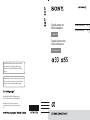 1
1
-
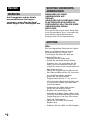 2
2
-
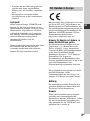 3
3
-
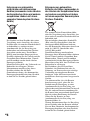 4
4
-
 5
5
-
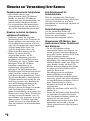 6
6
-
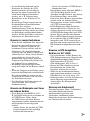 7
7
-
 8
8
-
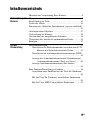 9
9
-
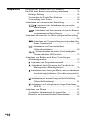 10
10
-
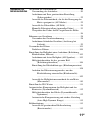 11
11
-
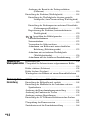 12
12
-
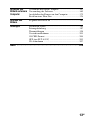 13
13
-
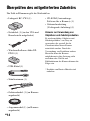 14
14
-
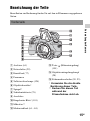 15
15
-
 16
16
-
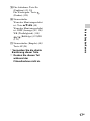 17
17
-
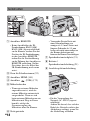 18
18
-
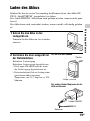 19
19
-
 20
20
-
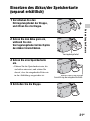 21
21
-
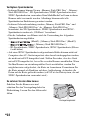 22
22
-
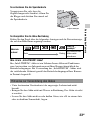 23
23
-
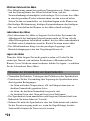 24
24
-
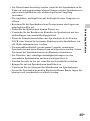 25
25
-
 26
26
-
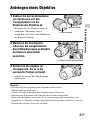 27
27
-
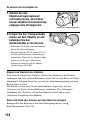 28
28
-
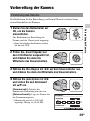 29
29
-
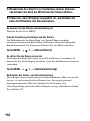 30
30
-
 31
31
-
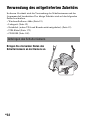 32
32
-
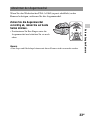 33
33
-
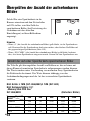 34
34
-
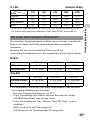 35
35
-
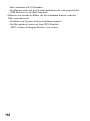 36
36
-
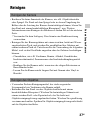 37
37
-
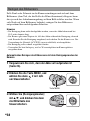 38
38
-
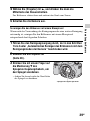 39
39
-
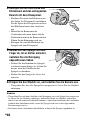 40
40
-
 41
41
-
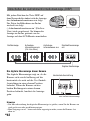 42
42
-
 43
43
-
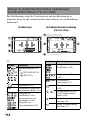 44
44
-
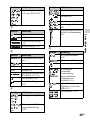 45
45
-
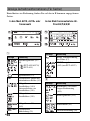 46
46
-
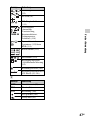 47
47
-
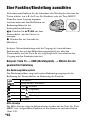 48
48
-
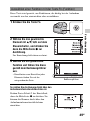 49
49
-
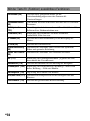 50
50
-
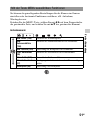 51
51
-
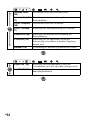 52
52
-
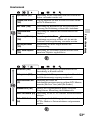 53
53
-
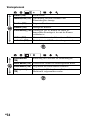 54
54
-
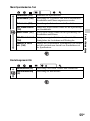 55
55
-
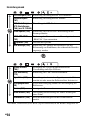 56
56
-
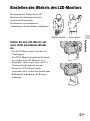 57
57
-
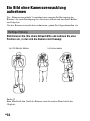 58
58
-
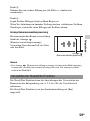 59
59
-
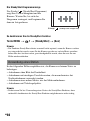 60
60
-
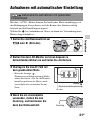 61
61
-
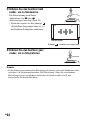 62
62
-
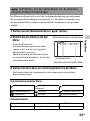 63
63
-
 64
64
-
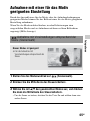 65
65
-
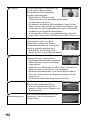 66
66
-
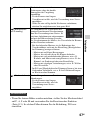 67
67
-
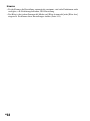 68
68
-
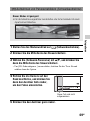 69
69
-
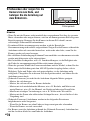 70
70
-
 71
71
-
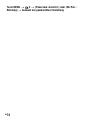 72
72
-
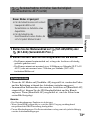 73
73
-
 74
74
-
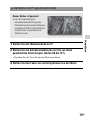 75
75
-
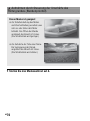 76
76
-
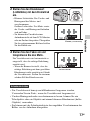 77
77
-
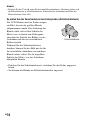 78
78
-
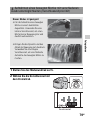 79
79
-
 80
80
-
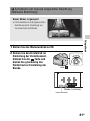 81
81
-
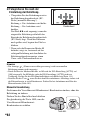 82
82
-
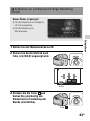 83
83
-
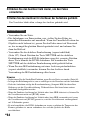 84
84
-
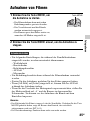 85
85
-
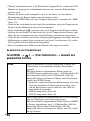 86
86
-
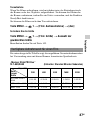 87
87
-
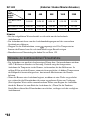 88
88
-
 89
89
-
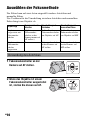 90
90
-
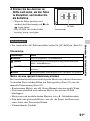 91
91
-
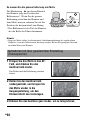 92
92
-
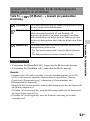 93
93
-
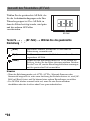 94
94
-
 95
95
-
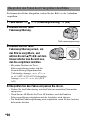 96
96
-
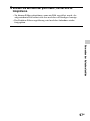 97
97
-
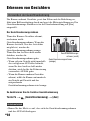 98
98
-
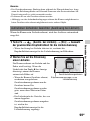 99
99
-
 100
100
-
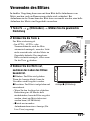 101
101
-
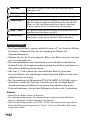 102
102
-
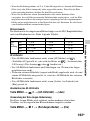 103
103
-
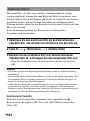 104
104
-
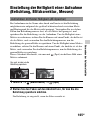 105
105
-
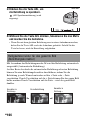 106
106
-
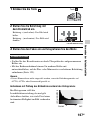 107
107
-
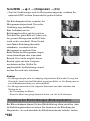 108
108
-
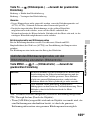 109
109
-
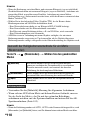 110
110
-
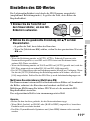 111
111
-
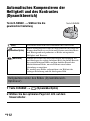 112
112
-
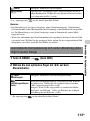 113
113
-
 114
114
-
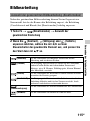 115
115
-
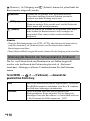 116
116
-
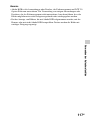 117
117
-
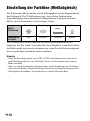 118
118
-
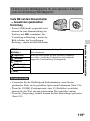 119
119
-
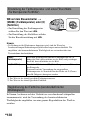 120
120
-
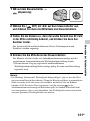 121
121
-
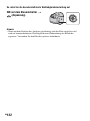 122
122
-
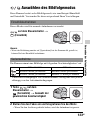 123
123
-
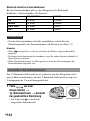 124
124
-
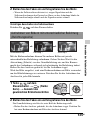 125
125
-
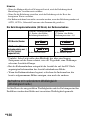 126
126
-
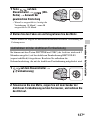 127
127
-
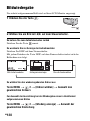 128
128
-
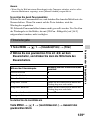 129
129
-
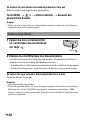 130
130
-
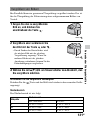 131
131
-
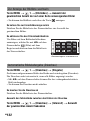 132
132
-
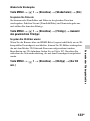 133
133
-
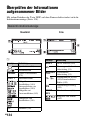 134
134
-
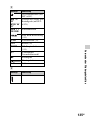 135
135
-
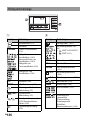 136
136
-
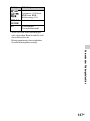 137
137
-
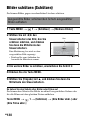 138
138
-
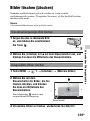 139
139
-
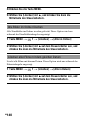 140
140
-
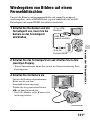 141
141
-
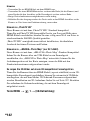 142
142
-
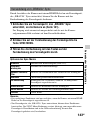 143
143
-
 144
144
-
 145
145
-
 146
146
-
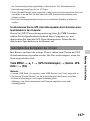 147
147
-
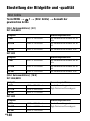 148
148
-
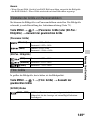 149
149
-
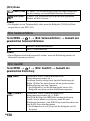 150
150
-
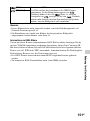 151
151
-
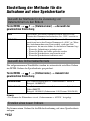 152
152
-
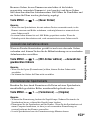 153
153
-
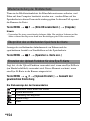 154
154
-
 155
155
-
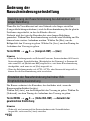 156
156
-
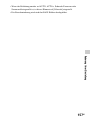 157
157
-
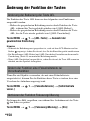 158
158
-
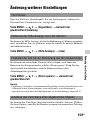 159
159
-
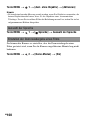 160
160
-
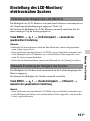 161
161
-
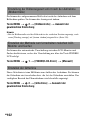 162
162
-
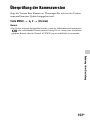 163
163
-
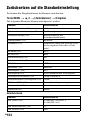 164
164
-
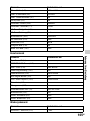 165
165
-
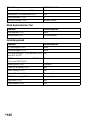 166
166
-
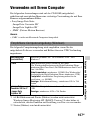 167
167
-
 168
168
-
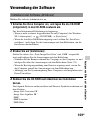 169
169
-
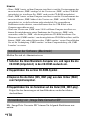 170
170
-
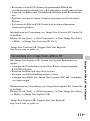 171
171
-
 172
172
-
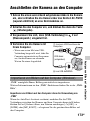 173
173
-
 174
174
-
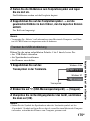 175
175
-
 176
176
-
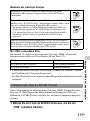 177
177
-
 178
178
-
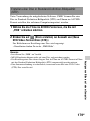 179
179
-
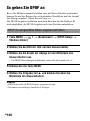 180
180
-
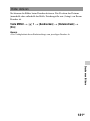 181
181
-
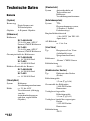 182
182
-
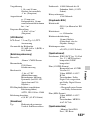 183
183
-
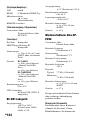 184
184
-
 185
185
-
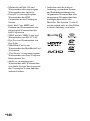 186
186
-
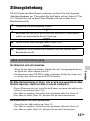 187
187
-
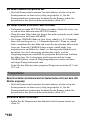 188
188
-
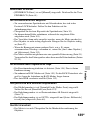 189
189
-
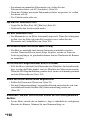 190
190
-
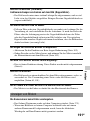 191
191
-
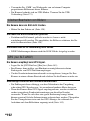 192
192
-
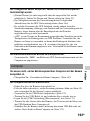 193
193
-
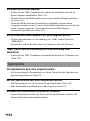 194
194
-
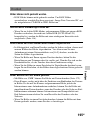 195
195
-
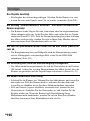 196
196
-
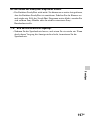 197
197
-
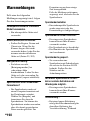 198
198
-
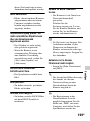 199
199
-
 200
200
-
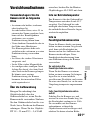 201
201
-
 202
202
-
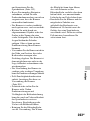 203
203
-
 204
204
-
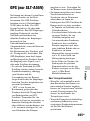 205
205
-
 206
206
-
 207
207
-
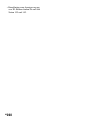 208
208
-
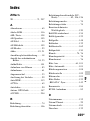 209
209
-
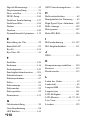 210
210
-
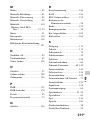 211
211
-
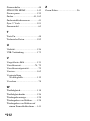 212
212
-
 213
213
-
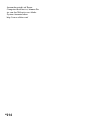 214
214
-
 215
215
-
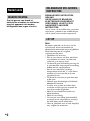 216
216
-
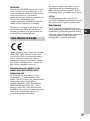 217
217
-
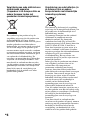 218
218
-
 219
219
-
 220
220
-
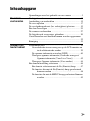 221
221
-
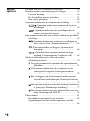 222
222
-
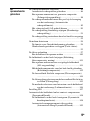 223
223
-
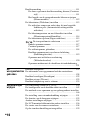 224
224
-
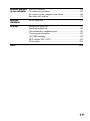 225
225
-
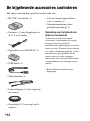 226
226
-
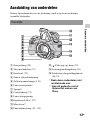 227
227
-
 228
228
-
 229
229
-
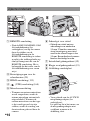 230
230
-
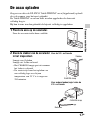 231
231
-
 232
232
-
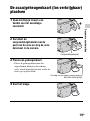 233
233
-
 234
234
-
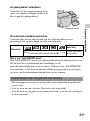 235
235
-
 236
236
-
 237
237
-
 238
238
-
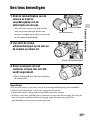 239
239
-
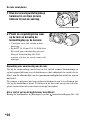 240
240
-
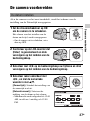 241
241
-
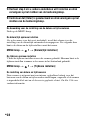 242
242
-
 243
243
-
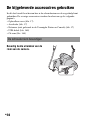 244
244
-
 245
245
-
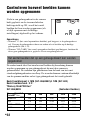 246
246
-
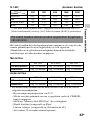 247
247
-
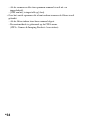 248
248
-
 249
249
-
 250
250
-
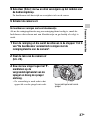 251
251
-
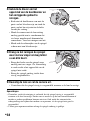 252
252
-
 253
253
-
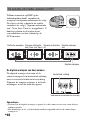 254
254
-
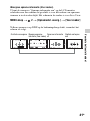 255
255
-
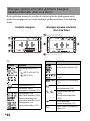 256
256
-
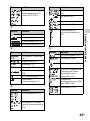 257
257
-
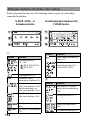 258
258
-
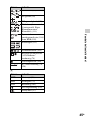 259
259
-
 260
260
-
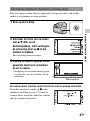 261
261
-
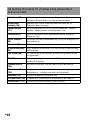 262
262
-
 263
263
-
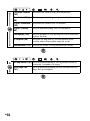 264
264
-
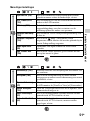 265
265
-
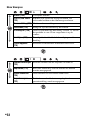 266
266
-
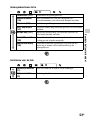 267
267
-
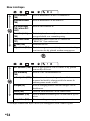 268
268
-
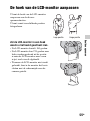 269
269
-
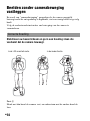 270
270
-
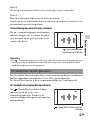 271
271
-
 272
272
-
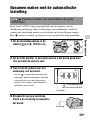 273
273
-
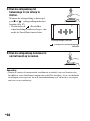 274
274
-
 275
275
-
 276
276
-
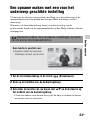 277
277
-
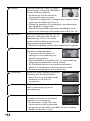 278
278
-
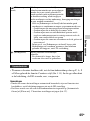 279
279
-
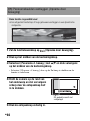 280
280
-
 281
281
-
 282
282
-
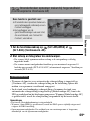 283
283
-
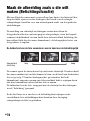 284
284
-
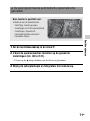 285
285
-
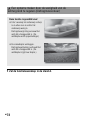 286
286
-
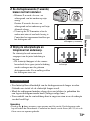 287
287
-
 288
288
-
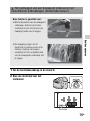 289
289
-
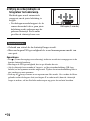 290
290
-
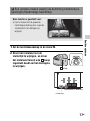 291
291
-
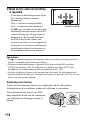 292
292
-
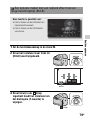 293
293
-
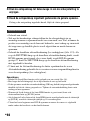 294
294
-
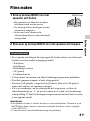 295
295
-
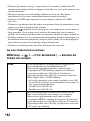 296
296
-
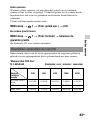 297
297
-
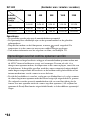 298
298
-
 299
299
-
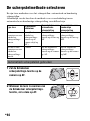 300
300
-
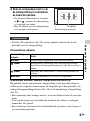 301
301
-
 302
302
-
 303
303
-
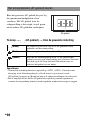 304
304
-
 305
305
-
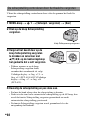 306
306
-
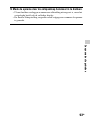 307
307
-
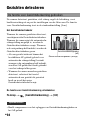 308
308
-
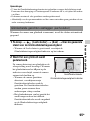 309
309
-
 310
310
-
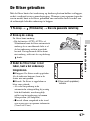 311
311
-
 312
312
-
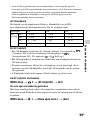 313
313
-
 314
314
-
 315
315
-
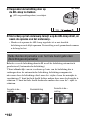 316
316
-
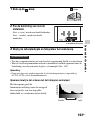 317
317
-
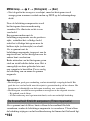 318
318
-
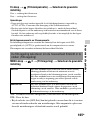 319
319
-
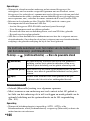 320
320
-
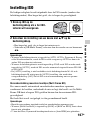 321
321
-
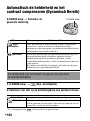 322
322
-
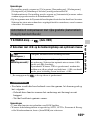 323
323
-
 324
324
-
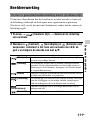 325
325
-
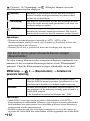 326
326
-
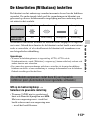 327
327
-
 328
328
-
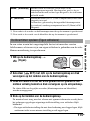 329
329
-
 330
330
-
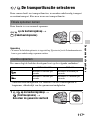 331
331
-
 332
332
-
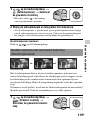 333
333
-
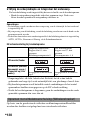 334
334
-
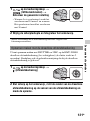 335
335
-
 336
336
-
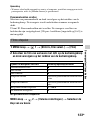 337
337
-
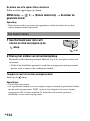 338
338
-
 339
339
-
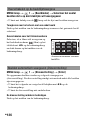 340
340
-
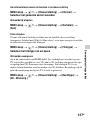 341
341
-
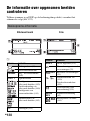 342
342
-
 343
343
-
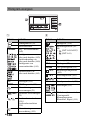 344
344
-
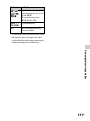 345
345
-
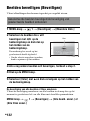 346
346
-
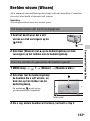 347
347
-
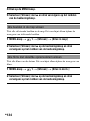 348
348
-
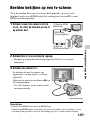 349
349
-
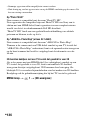 350
350
-
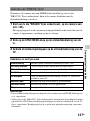 351
351
-
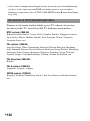 352
352
-
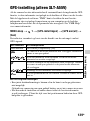 353
353
-
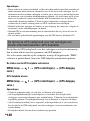 354
354
-
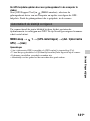 355
355
-
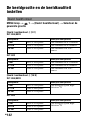 356
356
-
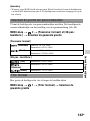 357
357
-
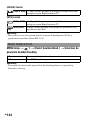 358
358
-
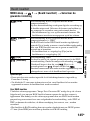 359
359
-
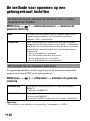 360
360
-
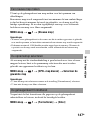 361
361
-
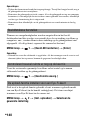 362
362
-
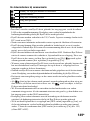 363
363
-
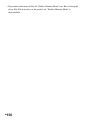 364
364
-
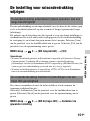 365
365
-
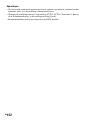 366
366
-
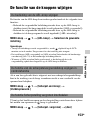 367
367
-
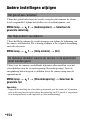 368
368
-
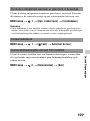 369
369
-
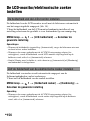 370
370
-
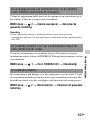 371
371
-
 372
372
-
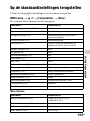 373
373
-
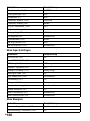 374
374
-
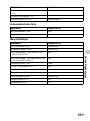 375
375
-
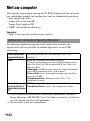 376
376
-
 377
377
-
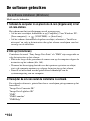 378
378
-
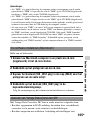 379
379
-
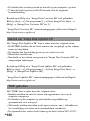 380
380
-
 381
381
-
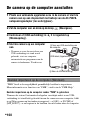 382
382
-
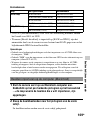 383
383
-
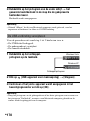 384
384
-
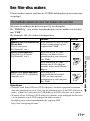 385
385
-
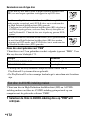 386
386
-
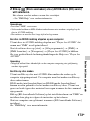 387
387
-
 388
388
-
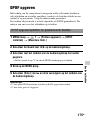 389
389
-
 390
390
-
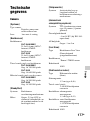 391
391
-
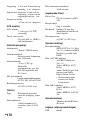 392
392
-
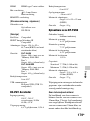 393
393
-
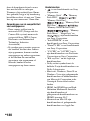 394
394
-
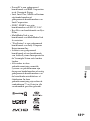 395
395
-
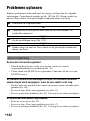 396
396
-
 397
397
-
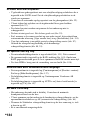 398
398
-
 399
399
-
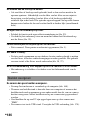 400
400
-
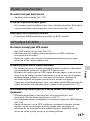 401
401
-
 402
402
-
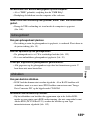 403
403
-
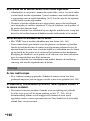 404
404
-
 405
405
-
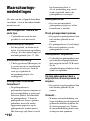 406
406
-
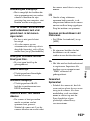 407
407
-
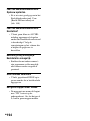 408
408
-
 409
409
-
 410
410
-
 411
411
-
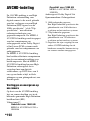 412
412
-
 413
413
-
 414
414
-
 415
415
-
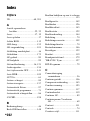 416
416
-
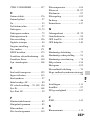 417
417
-
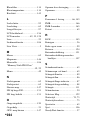 418
418
-
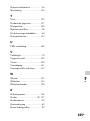 419
419
-
 420
420
-
 421
421
-
 422
422